Lenovo ThinkCentre 1654, ThinkCentre 1664, ThinkCentre 1665, ThinkCentre 1677, ThinkCentre 1738 User guide [el]
...Page 1

ThinkCentre
Οδηγόςχρήσης
Τύποιμηχανής:1654,1664,1665,1677,1738,1739,1741,1761,
1762,1763,1782,1837,1938,1942,1962και1966.
Page 2
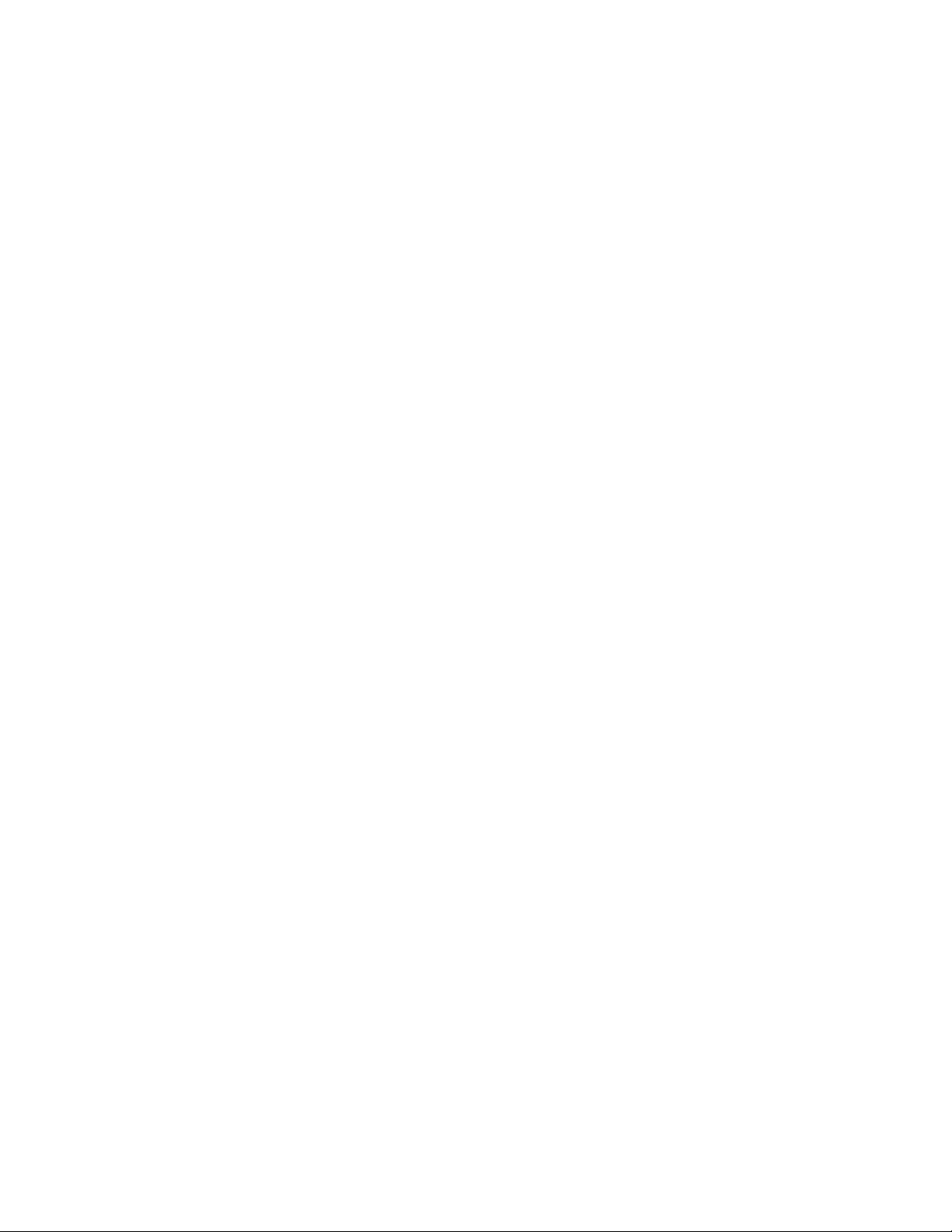
Σημείωση
Πρινχρησιμοποιήσετεαυτέςτιςπληροφορίεςκαιτοπροϊόνστοοποίοαναφέρονται,βεβαιωθείτεότι
διαβάσατεκαικατανοήσατετοπεριεχόμενοτωνενοτήτων“Σημαντικέςπληροφορίεςγιατηνασφάλεια”
στησελίδαvκαιΠαράρτημαA“Ειδικέςπαρατηρήσεις”στησελίδα81.
Τρίτηέκδοση(Δεκέμβριος2011)
©CopyrightLenovo2011.
ΕΙΔΟΠΟΙΗΣΗΠΕΡΙΠΕΡΙΟΡΙΣΜΕΝΩΝΔΙΚΑΙΩΜΑΤΩΝ:Σεπερίπτωσηπαράδοσηςδεδομένωνήλογισμικούσταπλαίσια
μιαςσύμβασης“GSA”(GeneralServicesAdministration),ηχρήση,αναπαραγωγήήαποκάλυψηυπόκειταιστους
περιορισμούςπουορίζονταιστηΣύμβασηαρ.GS-35F-05925.
Page 3
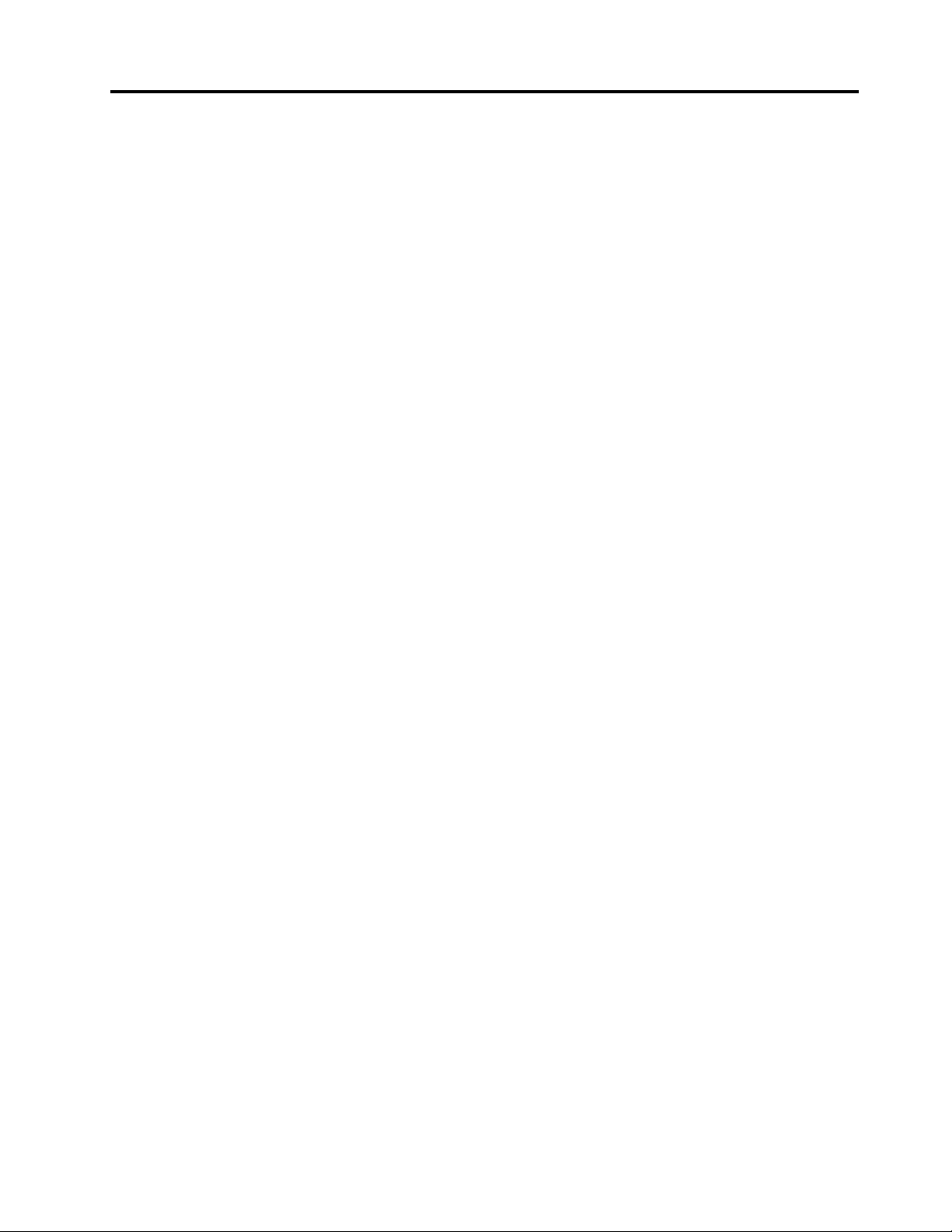
Περιεχόμενα
Σημαντικέςπληροφορίεςγιατην
ασφάλεια................v
Υπηρεσίεςεπισκευήςκαιαναβαθμίσεις......v
Προστασίααπόστατικόηλεκτρισμό.......vi
Καλώδιαρεύματοςκαιμετασχηματιστές.....vi
Επεκτάσειςκαλωδίωνκαισχετικέςσυσκευές...vii
Φιςκαιπρίζες...............vii
Εξωτερικέςσυσκευές............viii
Θερμότητακαιεξαερισμόςπροϊόντος.....viii
Περιβάλλονλειτουργίας............ix
Πληροφορίεςσχετικάμετηνασφάλειατου
modem..................ix
Δήλωσησχετικάμετιςπροδιαγραφέςτων
συσκευώνlaser...............ix
Δήλωσησχετικάμετοτροφοδοτικό.......x
Καθαριότητακαισυντήρηση..........x
Κεφάλαιο1.Επισκόπησηπροϊόντος..1
Χαρακτηριστικά...............1
Προδιαγραφές................4
Επισκόπησηλογισμικού............4
ΛογισμικόπουπαρέχεταιαπότηLenovo...4
AdobeReader..............7
Λογισμικόπροστασίαςαπόιούς(antivirus)...7
Θέσεις...................7
Εντοπισμόςυποδοχών,στοιχείωνελέγχου
καιενδείξεωνστηνπρόσοψητουυπολογιστή
σας..................8
Εντοπισμόςυποδοχώνστοπίσωμέροςτου
υπολογιστή...............9
Προσαρμογήτουστηρίγματοςτου
υπολογιστή..............10
Ετικέτατύπουκαιμοντέλουυπολογιστή...11
Κεφάλαιο2.Χρήσητουυπολογιστή.13
Συχνέςερωτήσεις.............13
Χρήσητουπληκτρολογίου..........13
Χρήσητωνπλήκτρωνσυντόμευσηςτων
Windows...............13
Χρήσημηχανισμούανάγνωσηςδακτυλικού
αποτυπώματος.............14
Χρήσηποντικιούμετροχό..........14
Ρύθμισηήχου...............15
Σχετικάμετονήχοτουυπολογιστήσας...15
Ρύθμισητηςέντασηςαπότηνεπιφάνεια
εργασίας...............15
ΡύθμισητηςέντασηςτουήχουαπότονΠίνακα
ελέγχου(ControlPanel).........15
ΧρήσηCDκαιDVD.............16
ΧειρισμόςκαιαποθήκευσημέσωνCDκαι
DVD.................16
ΑναπαραγωγήCDήDVD.........16
ΕγγραφήCDήDVD...........17
Χρήσητηςδυνατότηταςμονήςαφήςκαι
πολλαπλήςαφής..............17
Ρύθμισηθερμοκρασίαςχρωμάτων.......18
Επιλογήμιαςπροκαθορισμένηςθερμοκρασίας
χρωμάτων...............18
ΜετάβασηστηρύθμισηRGB.......19
Ρύθμισητηςφωτεινότητας........19
Κεφάλαιο3.Εσείςκαιουπολογιστής
σας..................21
Προσβασιμότητακαιάνεση..........21
Διευθέτησητουχώρουεργασίας......21
Άνεση................21
Αντανακλάσειςκαιφωτισμός.......22
Εξαερισμός..............22
Ηλεκτρικέςπρίζεςκαιμήκοςκαλωδίων...22
ΔήλωσητουυπολογιστήσαςστηLenovo....23
Μετακίνησητουυπολογιστήσαςσεάλληχώραή
περιοχή.................23
Διακόπτηςεπιλογήςτάσης........23
Αντικατάστασηκαλωδίωνρεύματος....24
Κεφάλαιο4.Ασφάλεια........25
Μηχανισμοίασφάλειας...........25
Τοποθέτησηενσωματωμένηςκλειδαριάς
καλωδίων.................26
Χρήσηκωδικώνπρόσβασης.........26
ΚωδικοίπρόσβασηςστοBIOS......26
ΚωδικοίπρόσβασηςτωνWindows.....27
Ρύθμισητουμηχανισμούανάγνωσηςδακτυλικού
αποτυπώματος..............27
Χρήσηκαικατανόησητωντειχώνπροστασίας..27
Προστασίαδεδομένωναπόιούς........28
Κεφάλαιο5.Εγκατάστασηή
αντικατάστασηυλικούεξοπλισμού.29
Εγκατάστασηήαντικατάστασηυλικού
εξοπλισμού................29
Εγκατάστασηεξωτερικώνπροαιρετικών
συσκευών...............29
Τοποθέτησηενόςεπιτοίχιουστηρίγματος
υπολογιστή..............29
Αφαίρεσηκαιεπανεγκατάστασητου
στηρίγματοςοθόνης...........29
©CopyrightLenovo2011
i
Page 4
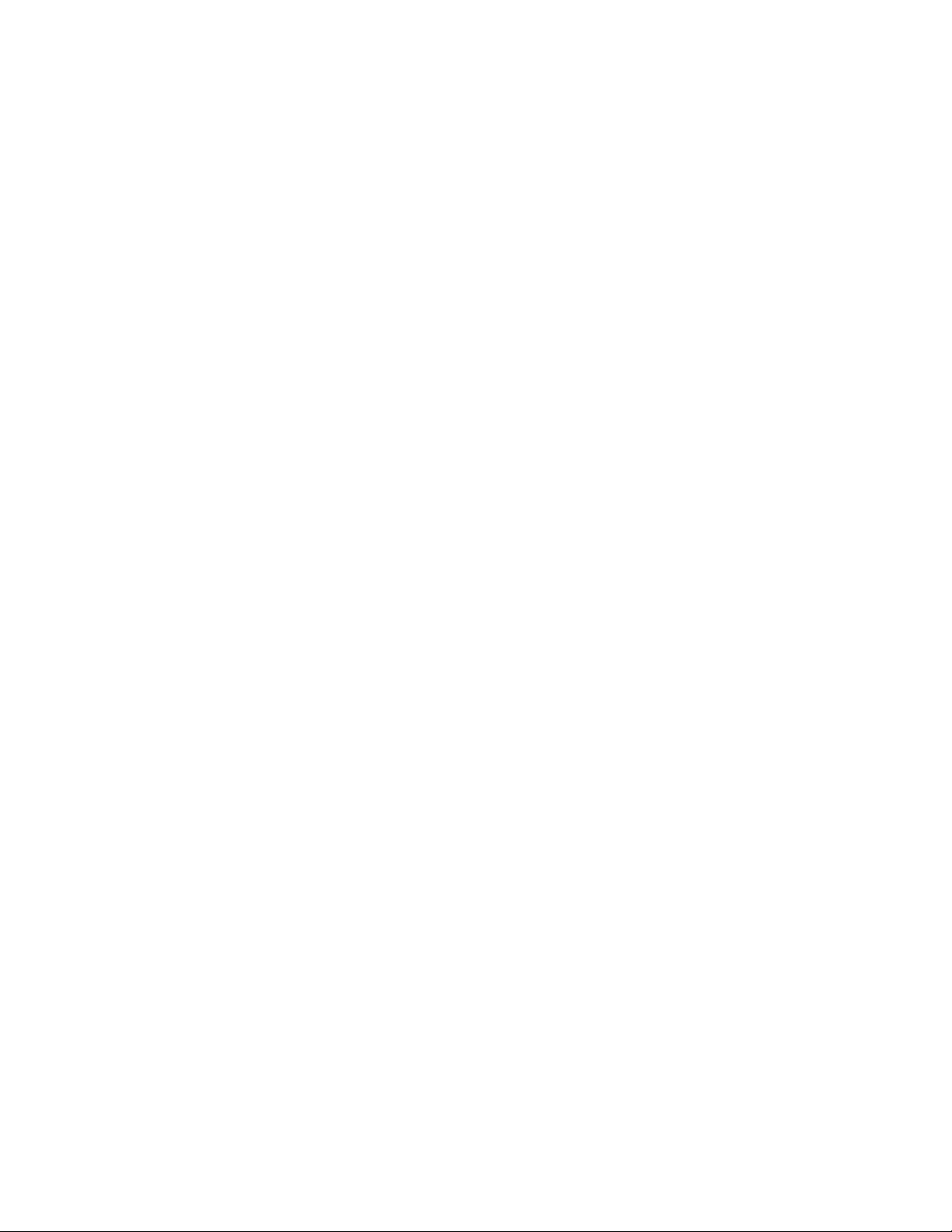
Αντικατάστασητουπληκτρολογίουήτου
ποντικιούUSB.............31
Αντικατάστασητουασύρματου
πληκτρολογίου.............31
Αντικατάστασητουασύρματουποντικιού..32
Απόκτησηπρογραμμάτωνοδήγησης
συσκευών...............34
Κεφάλαιο6.Πληροφορίεςγιατην
αποκατάστασηλογισμικού......35
Δημιουργίακαιχρήσημέσωναποκατάστασης..35
Δημιουργίαμέσωναποκατάστασης.....36
Χρήσημέσωναποκατάστασης.......36
Εκτέλεσηδιαδικασιώνεφεδρικήςαποθήκευσηςκαι
αποκατάστασης..............36
Εκτέλεσηδιαδικασίαςεφεδρικής
αποθήκευσης.............37
Εκτέλεσηδιαδικασίαςαποκατάστασης...37
ΧρήσητουχώρουεργασίαςτουRescueand
Recovery.................37
Δημιουργίακαιχρήσηενόςαποθηκευτικούμέσου
έκτακτηςανάγκης.............39
Δημιουργίααποθηκευτικούμέσουέκτακτης
ανάγκης...............39
Χρήσηενόςαποθηκευτικούμέσουέκτακτης
ανάγκης...............39
Επανεγκατάστασηπροεγκατεστημένων
εφαρμογώνκαιπρογραμμάτωνοδήγησης
συσκευών.................40
Επανεγκατάστασηπρογραμμάτωνλογισμικού..41
Επανεγκατάστασητωνπρογραμμάτωνοδήγησης
συσκευής.................41
Επίλυσηπροβλημάτωναποκατάστασης.....42
Κεφάλαιο7.Χρήσητου
προγράμματοςSetupUtility.....43
ΈναρξητουπρογράμματοςSetupUtility....43
Εξέτασηκαιαλλαγήρυθμίσεων........43
Χρήσηκωδικώνπρόσβασης.........43
Θέματασχετικάμετονορισμόκωδικών
πρόσβασης..............44
κωδικόςπρόσβασηςεκκίνησης(Power-On
Password)...............44
Κωδικόςπρόσβασηςδιαχειριστή
(AdministratorPassword).........44
Κωδικόςπρόσβασηςγιατοσκληρόδίσκο
(HardDiskPassword)..........44
Ορισμός,αλλαγήκαιδιαγραφήκωδικού
πρόσβασης..............45
Ενεργοποίησηήαπενεργοποίησησυσκευής...45
Επιλογήσυσκευήςεκκίνησης.........45
Επιλογήπροσωρινήςσυσκευήςεκκίνησης..45
Επιλογήήαλλαγήτηςσειράςσυσκευών
εκκίνησης...............46
ΈξοδοςαπότοπρόγραμμαSetupUtility....46
Κεφάλαιο8.Ενημέρωση
προγραμμάτωνσυστήματος.....47
Χρήσηπρογραμμάτωνσυστήματος.......47
Ενημέρωση(ash)τουBIOSαπόέναCD/DVD..47
Ενημέρωση(ash)τουBIOSαπότολειτουργικό
σαςσύστημα...............48
Κεφάλαιο9.Αποφυγήπροβλημάτων
....................49
Ενημέρωσητουυπολογιστήσας.......49
Λήψητωντελευταίωνπρογραμμάτων
οδήγησηςσυσκευών(devicedrivers)γιατον
υπολογιστήσας.............49
Ενημέρωσητουλειτουργικούσυστήματος..49
ΧρήσητουπρογράμματοςSystemUpdate..50
Καθαριότητακαισυντήρηση.........50
Βασικάσημεία.............51
Καθαρισμόςτουυπολογιστή.......51
Πρακτικέςσωστήςσυντήρησης......52
Μεταφοράτουυπολογιστή..........53
Κεφάλαιο10.Διάγνωσηκαιεπίλυση
προβλημάτων.............55
Αντιμετώπισηβασικώνπροβλημάτων......55
Διαδικασίααντιμετώπισηςπροβλημάτων....56
Επίλυσηπροβλημάτων...........57
Προβλήματαήχου...........57
ΠροβλήματαμεCD...........59
ΠροβλήματαμεDVD..........60
Περιστασιακάπροβλήματα........61
Προβλήματαμετοπληκτρολόγιο,τοποντίκιή
τησυσκευήκατάδειξης..........62
Προβλήματαοθόνης..........63
Προβλήματαδικτύου..........65
Προβλήματαμεπρόσθεταεξαρτήματα...68
Προβλήματαεπιδόσεωνκαι
μπλοκαρίσματος............69
Προβλήματαμετονεκτυπωτή.......71
Προβλήματαμετιςσειριακέςθύρες....71
Προβλήματαλογισμικού.........72
ΠροβλήματαμεUSB..........73
Διαγνωστικάπρογράμματα..........73
LenovoSolutionCenter.........74
LenovoThinkVantageToolbox.......74
PC-DoctorforDOS...........74
Κεφάλαιο11.Πληροφορίες,βοήθεια
καιυπηρεσίες.............77
Πηγέςπληροφοριών............77
LenovoThinkVantageTools........77
LenovoWelcome............77
Βοήθειακαιυποστήριξη.........77
iiThinkCentreΟδηγόςχρήσης
Page 5
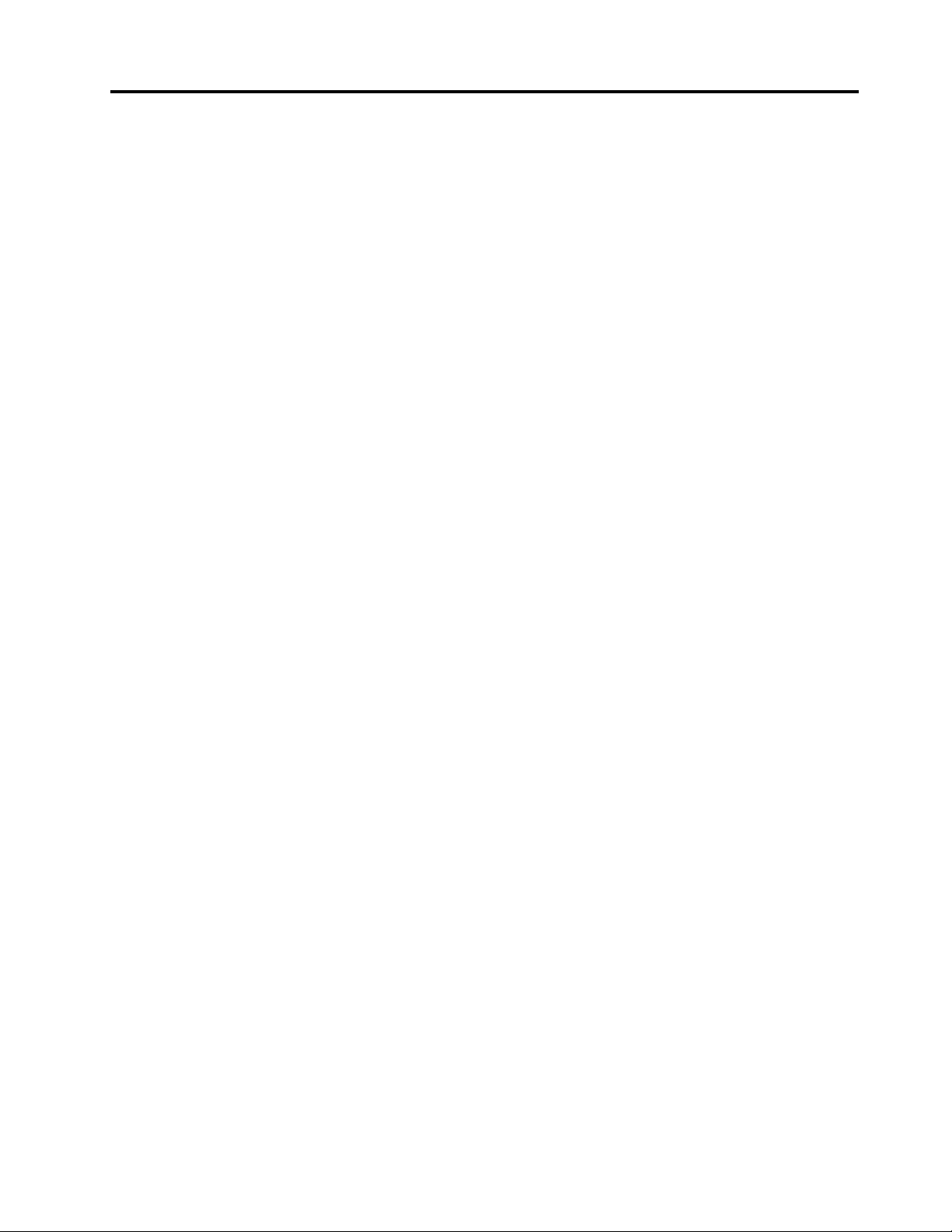
Ασφάλειακαιεγγύηση..........77
ΔικτυακόςτόποςτηςLenovo
(http://www.lenovo.com).........77
ΔικτυακόςτόποςυποστήριξηςτηςLenovo..78
Βοήθειακαιυπηρεσίες...........78
Χρήσητηςτεκμηρίωσηςκαιτωνδιαγνωστικών
προγραμμάτων.............78
Κλήσηγιαπαροχήυπηρεσιών.......79
Χρήσηάλλωνυπηρεσιών.........79
Αγοράπρόσθετωνυπηρεσιών.......80
ΠαράρτημαA.Ειδικές
παρατηρήσεις............81
Εμπορικάσήματα.............82
ΠαράρτημαB.Πληροφορίες
συμμόρφωσης............83
Σημείωσηκατηγοριοποίησηςεξαγωγής.....83
Σημείωσησχετικάμετηνέξοδοτηλεόρασης...83
Σημειώσειςσχετικάμετηνηλεκτρονική
ακτινοβολία................83
Δήλωσησυμμόρφωσηςμετιςπροδιαγραφές
τηςΟμοσπονδιακήςΕπιτροπήςΕπικοινωνιών
(FCC)τωνΗνωμένωνΠολιτειών......83
Πρόσθετεςπληροφορίεςσυμμόρφωσηςμε
κανονισμούς...............85
ΠαράρτημαC.Πληροφορίεςγια
τηναπόρριψηηλεκτρικούκαι
ηλεκτρονικούεξοπλισμού(WEEE)
καιτηνανακύκλωση.........87
ΣημαντικέςπληροφορίεςγιατηνΕυρωπαϊκή
Οδηγία2002/96/EC.............87
Πληροφορίεςγιατηνανακύκλωση.......87
Ευρετήριο...............89
©CopyrightLenovo2011
iii
Page 6
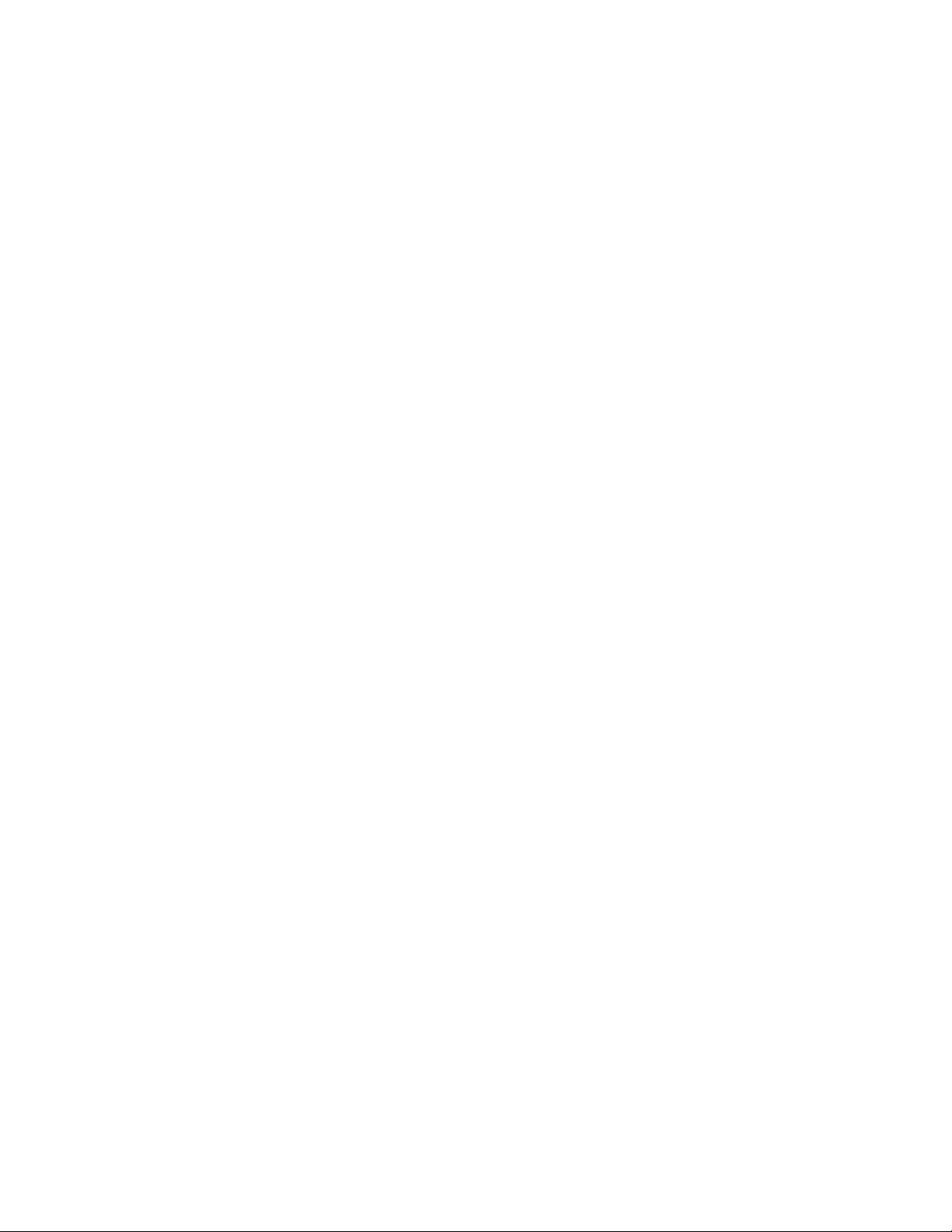
ivThinkCentreΟδηγόςχρήσης
Page 7
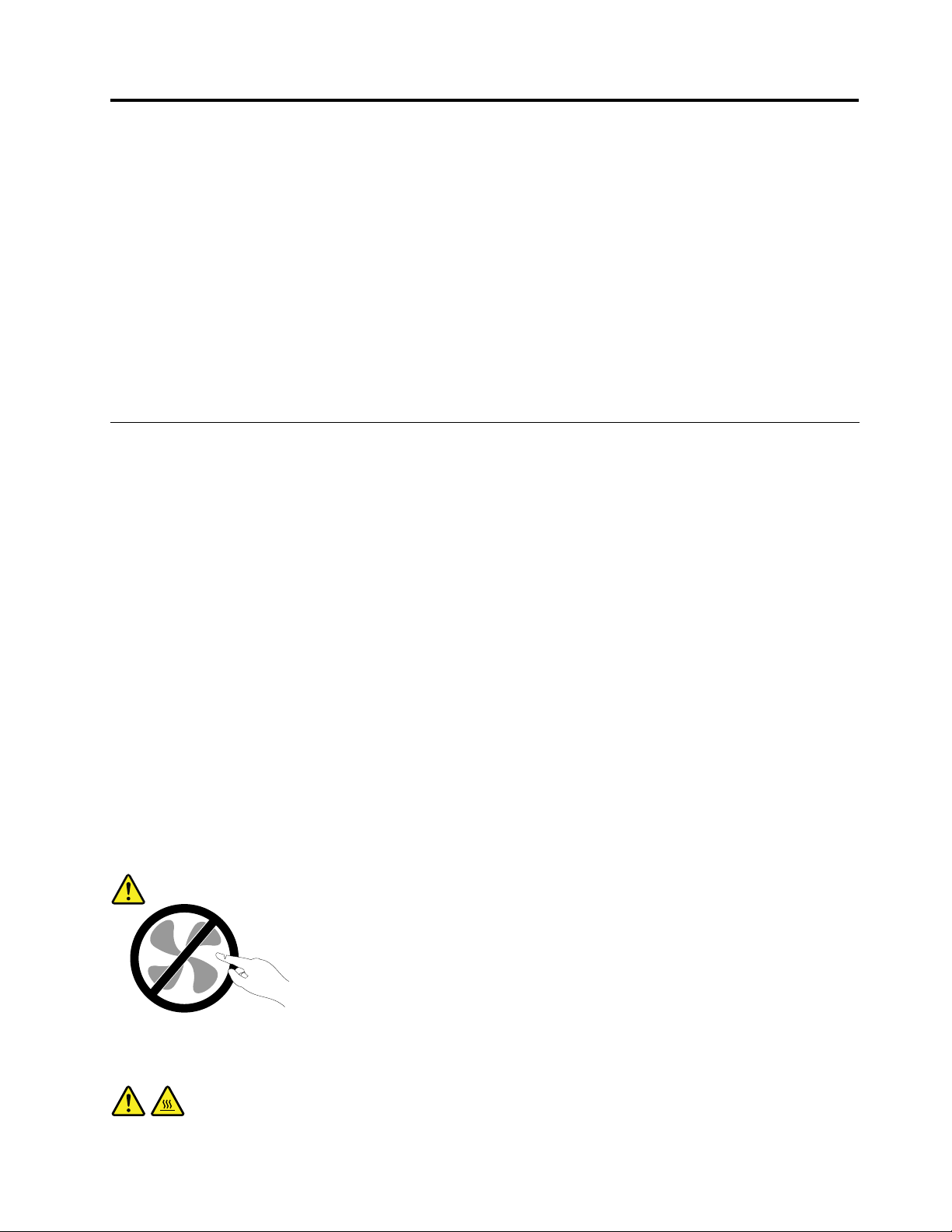
Σημαντικέςπληροφορίεςγιατηνασφάλεια
Προφύλαξη:
Πρινχρησιμοποιήσετεαυτότονοδηγό,βεβαιωθείτεότιδιαβάσατεκαικατανοήσατεόλεςτις
πληροφορίεςασφάλειαςγιααυτότοπροϊόν.Ανατρέξτεστιςπληροφορίεςαυτήςτηςενότηταςκαι
στιςπληροφορίεςγιατηνασφάλειαστονΟδηγόασφάλειαςκαιεγγύησηςτουThinkCentreπουλάβατε
μαζίμετοπροϊόν.Ότανέχετεδιαβάσεικαικατανοήσειαυτέςτιςπληροφορίεςασφάλειας,μειώνεται
σημαντικάοκίνδυνοςναυποστείτεπροσωπικότραυματισμόκαιναπροκληθείζημιάστοπροϊόνσας.
ΕάνδενδιαθέτετεπλέοναντίγραφοτουΟδηγούασφάλειαςκαιεγγύησηςτουThinkCentre,μπορείτενα
αποκτήσετεένασεμορφήPDF(PortableDocumentFormat)απότοδικτυακότόπουποστήριξηςτης
Lenovo
παρέχειεπίσηςτονΟδηγόασφάλειαςκαιεγγύησηςτουThinkCentreκαιαυτόντονΟδηγόχρήσηςτου
ThinkCentreσεεπιπλέονγλώσσες.
Υπηρεσίεςεπισκευήςκαιαναβαθμίσεις
Μηνεπιχειρήσετεναεπισκευάσετεέναπροϊόνμόνοισας,εκτόςανσαςζητηθείσυγκεκριμένααπότοΚέντρο
υποστήριξηςπελατώνήυπάρχειτέτοιαοδηγίαστηντεκμηρίωση.Χρησιμοποιείτεμόνοεξουσιοδοτημένο
ΠαροχέαΥπηρεσιών,εγκεκριμένογιατηνεπισκευήτουσυγκεκριμένουπροϊόντος.
Σημείωση:Ορισμέναεξαρτήματαυπολογιστώνμπορούννααναβαθμιστούνήνααντικατασταθούναπότον
πελάτη.Οιαναβαθμίσειςεξαρτημάτωναναφέρονταιεπίσηςως“προαιρετικάεξαρτήματα”ή“προαιρετικές
συσκευές”(options).Ταεξαρτήματαπουέχουνεγκριθείγιαεγκατάστασηαπότονπελάτηονομάζονται
μονάδεςαντικαθιστώμενεςαπότονπελάτη(CustomerReplaceableUnits-CRU).Στιςπεριπτώσειςόπου
θεωρείότιηεγκατάστασηπροαιρετικώνεξαρτημάτωνήηαντικατάστασημονάδωνCRUμπορείναγίνειαπό
τονπελάτη,ηLenovoπαρέχειαναλυτικήτεκμηρίωσημεοδηγίεςεγκατάστασης.Θαπρέπειναακολουθείτε
πιστάτιςοδηγίεςπουσαςπαρέχονταικατάτηνεγκατάστασηήαντικατάστασηεξαρτημάτων.Ότανο
διακόπτηςλειτουργίαςείναικλειστόςήηενδεικτικήλυχνίαπαροχήςρεύματοςείναισβηστή,δενείναι
απαραίτηταμηδενικήηηλεκτρικήτάσηστοεσωτερικότουυπολογιστή.Πριναφαιρέσετετακάλυμμααπόένα
προϊόνπουδιαθέτειένακαλώδιορεύματος,θαπρέπειναβεβαιώνεστεπάνταότιοδιακόπτηςλειτουργίας
είναικλειστόςκαιότιτοπροϊόνέχειαποσυνδεθείαπότηνπρίζα.Γιαπερισσότερεςπληροφορίεςσχετικάμε
τιςμονάδεςCRU,ανατρέξτεστοθέμαΚεφάλαιο5“Εγκατάστασηήαντικατάστασηυλικούεξοπλισμού”στη
σελίδα29.Γιαοποιεσδήποτεερωτήσειςήδιευκρινίσεις,επικοινωνήστεμετοΚέντρουποστήριξηςπελατών.
®
στηδιεύθυνσηhttp://www.lenovo.com/support.ΟδικτυακόςτόποςυποστήριξηςτηςLenovo
Ανκαιδενυπάρχουνκινητάμέρηστονυπολογιστήαφούαποσυνδέσετετοκαλώδιορεύματος,οιακόλουθες
ειδοποιήσειςείναιαπαραίτητεςγιατηνασφάλειάσας.
Προφύλαξη:
Επικίνδυνακινητάμέρη.Αποφύγετετηνεπαφήμεταδάχτυλάσαςκαιμεάλλαμέρητουσώματος.
Προφύλαξη:
©CopyrightLenovo2011
v
Page 8
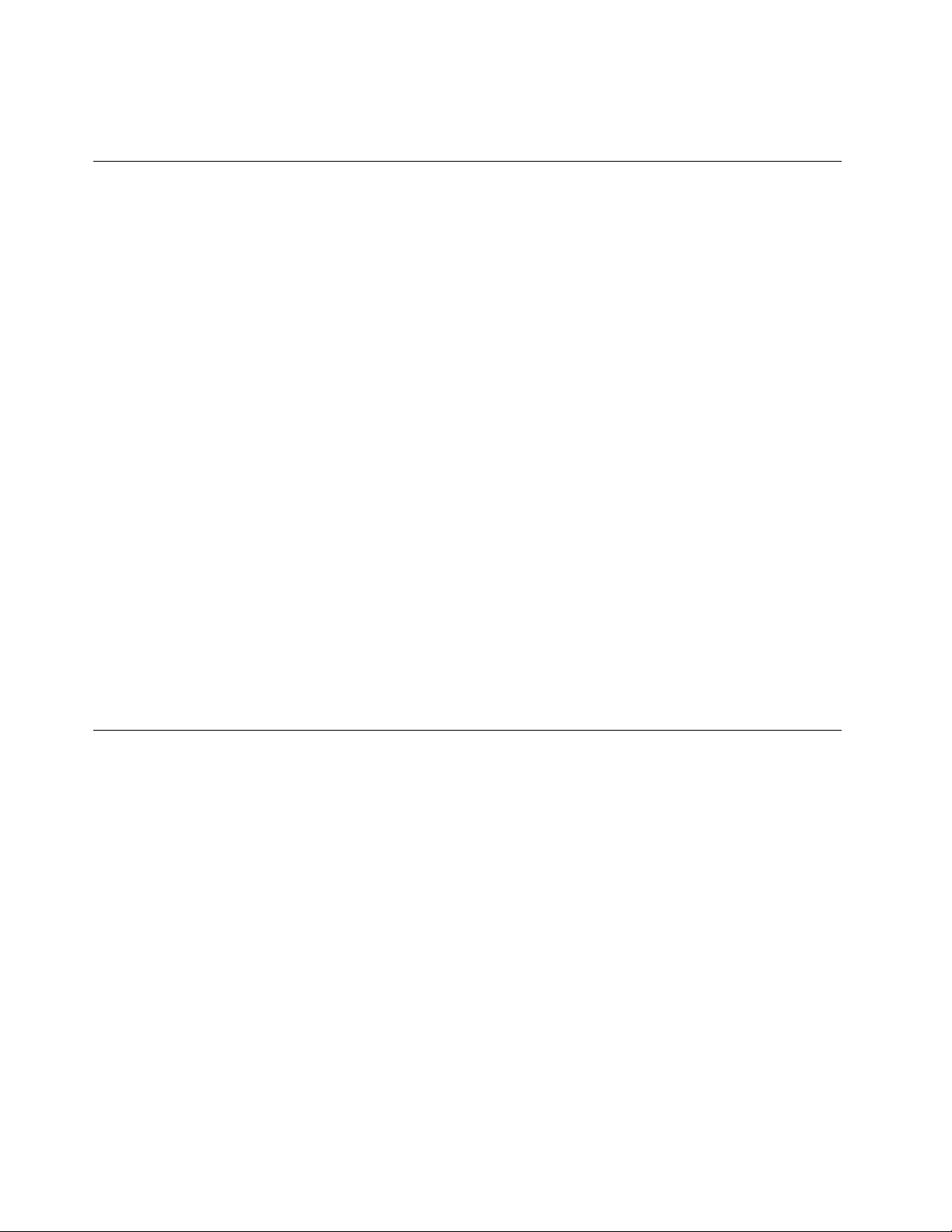
ΠροτούξεκινήσετετηναντικατάστασημονάδωνCRU,κλείστετονυπολογιστήκαιπεριμένετετρίαέως
πέντελεπτάμέχριναμειωθείηθερμοκρασίαστοεσωτερικότουυπολογιστήπρινανοίξετετοκάλυμμα.
Προστασίααπόστατικόηλεκτρισμό
Οστατικόςηλεκτρισμός,παρότιείναιακίνδυνοςγιατουςανθρώπους,μπορείναπροκαλέσεισοβαρές
βλάβεςσταλειτουργικάμέρηκαιτιςπροαιρετικέςσυσκευέςτουυπολογιστή.Θαπρέπειναχειρίζεστε
κατάλληλαταεξαρτήματαπουείναιευαίσθητασεστατικόηλεκτρισμόγιανααποφεύγετετηνπρόκληση
ζημιάςσταεξαρτήματααυτά.Ότανπρόκειταιναεγκαταστήσετεέναπροαιρετικόεξάρτημαήμιαμονάδα
CRU,συνιστάταιναμηνανοίξετετηνπροστατευτικήπροστασίατουεξαρτήματοςπρινσαςζητηθείρητώςνα
τοπράξετεστιςοδηγίεςεγκατάστασης.
ΚατάτοχειρισμόπροαιρετικώνεξαρτημάτωνήμονάδωνCRU,ήκατάτηνεκτέλεσηεργασιώνστοεσωτερικό
τουυπολογιστή,συνιστάταιναλαμβάνετετιςακόλουθεςπροφυλάξειςγιανααποφεύγετετηνπρόκληση
ζημιάςαπόστατικόηλεκτρισμό:
•Περιορίστετιςκινήσειςσας.Οικινήσειςμπορούνναπροκαλέσουντησυσσώρευσηστατικούηλεκτρισμού
γύρωσας.
•Ναχειρίζεστεπάνταταλειτουργικάμέρημεπροσοχή.Πιάνετετιςκάρτες(προσαρμογείς),τιςμονάδες
μνήμηςκαιτιςάλλεςπλακέτεςολοκληρωμένωνκυκλωμάτων(τσιπ)απότιςάκρες.Ποτέμηναγγίζετε
εκτεθειμένακυκλώματα.
•Μηναφήνετεάλλουςνααγγίζουνλειτουργικάμέρη.
•ΌτανπρόκειταιναεγκαταστήσετεμιανέαπροαιρετικήσυσκευήήμονάδαCRUπουείναιευαίσθητη
στοστατικόηλεκτρισμό,ακουμπήστετηνπροστατευτικήσυσκευασίατηςστομεταλλικόκάλυμμαμιας
υποδοχήςήσεοποιαδήποτεάλληάβαφημεταλλικήεπιφάνειατουυπολογιστήγιατουλάχιστονδύο
δευτερόλεπτα.Μετοντρόποαυτόμειώνεταιοστατικόςηλεκτρισμόςστησυσκευασίακαιστοσώμασας.
•Ανείναιδυνατό,βγάλτετοεξάρτημαπουείναιευαίσθητοστοστατικόηλεκτρισμόαπότηνπροστατευτική
τουσυσκευασίακαιεγκαταστήστετοαμέσωςχωρίςνατοακουμπήσετεπουθενά.Αναυτόδενείναι
δυνατό,τοποθετήστετηνπροστατευτικήσυσκευασίασεμιαλείακαιεπίπεδηεπιφάνειακαιτοποθετήστε
τοεξάρτημαεπάνωτης.
•Μηντοποθετήσετετοεξάρτημαεπάνωστοκάλυμματουυπολογιστήήσεάλλημεταλλικήεπιφάνεια.
Καλώδιαρεύματοςκαιμετασχηματιστές
Χρησιμοποιείτεμόνοτακαλώδιαρεύματοςκαιτουςμετασχηματιστέςπουπαρέχονταιαπότον
κατασκευαστήτουπροϊόντος.
Τακαλώδιαρεύματοςπρέπειναδιαθέτουνπιστοποίησηασφάλειας.ΣτηΓερμανίαπρέπεινα
χρησιμοποιήσετεκαλώδιαH05VV-F,3G,0,75mm
τααντίστοιχακατάλληλακαλώδια.
Ποτέμηντυλίγετεένακαλώδιορεύματοςγύρωαπότομετασχηματιστήήάλλοαντικείμενο.Αντοκάνετε,
μπορείτοκαλώδιονακαταπονηθεί,μεαποτέλεσμαναφθαρεί,νακοπείήνατσακίσει.Αυτόμπορείνα
είναιεπικίνδυνο.
Ναβεβαιώνεστεπάνταότιτακαλώδιαρεύματοςδενπερνούναπόσημείαόπουμπορείναπατηθούν,να
γίνουναιτίανασκοντάψεικάποιοςήνατρυπηθούναπόαντικείμενα.
Ναπροστατεύετετακαλώδιαρεύματοςκαιτουςμετασχηματιστέςαπόυγρά.Γιαπαράδειγμα,μηναφήνετε
τοκαλώδιορεύματοςήτομετασχηματιστήσαςκοντάσενεροχύτες,μπανιέρεςήτουαλέτες,ήσεδάπεδα
πουκαθαρίζονταιμευγράκαθαριστικά.Ταυγράμπορούνναπροκαλέσουνβραχυκύκλωμα,ειδικάαντο
καλώδιορεύματοςήομετασχηματιστήςέχειφθαρείλόγωκακήςχρήσης.Ταυγράμπορούνεπίσηςνα
viThinkCentreΟδηγόςχρήσης
2
ήκαλύτερα.Σεάλλεςχώρεςπρέπειναχρησιμοποιήσετε
Page 9
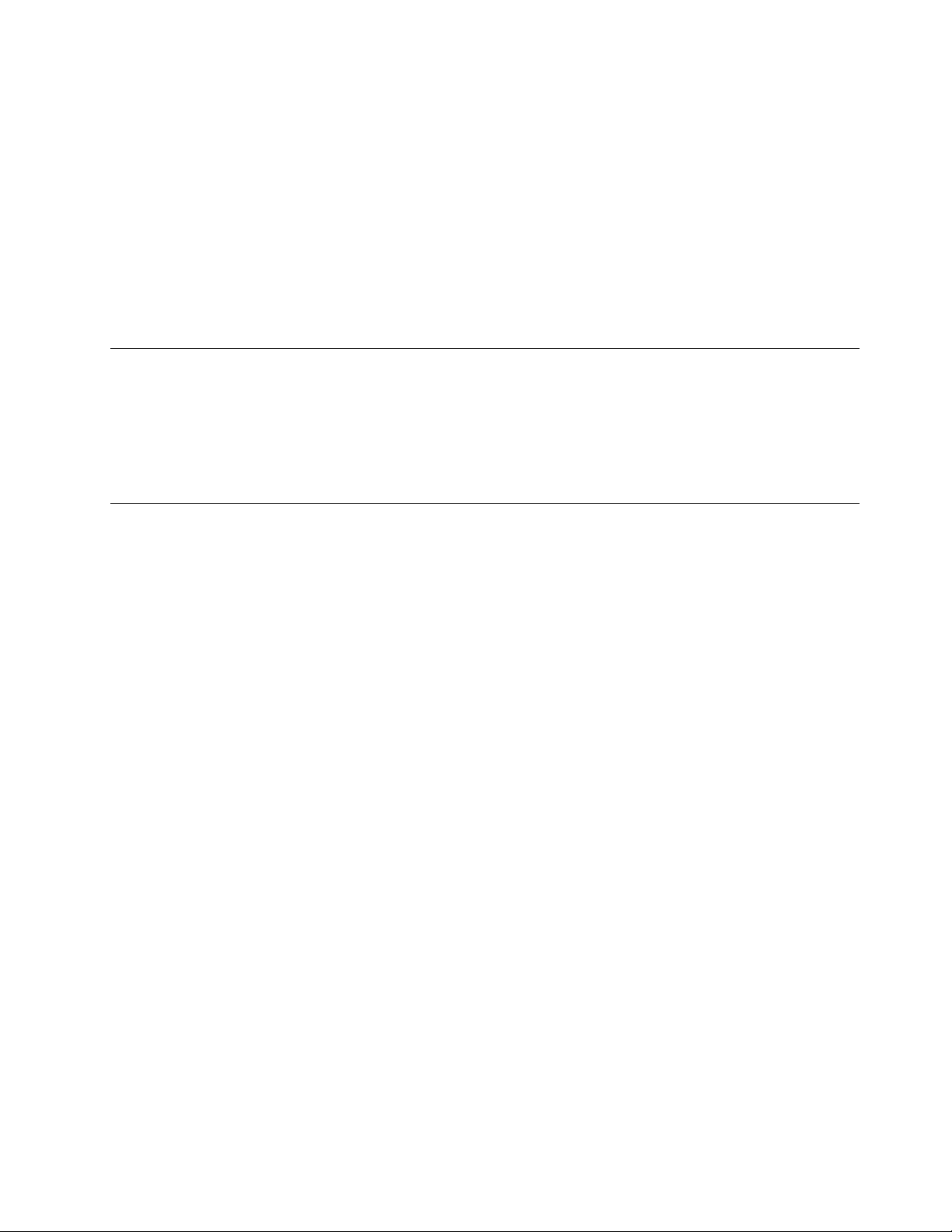
προκαλέσουνσταδιακήδιάβρωσητωνακροδεκτώντουκαλωδίουρεύματοςή/καιτουμετασχηματιστή,
κάτιπουμπορείναπροκαλέσειυπερθέρμανση.
Πάντανασυνδέετετακαλώδιαρεύματοςκαιτακαλώδιασήματοςμετησωστήσειράκαιναβεβαιώνεστεότι
όλατακαλώδιαρεύματοςέχουνσυνδεθείπλήρωςκαιμεασφάλειαστιςυποδοχές.
Μηχρησιμοποιήσετεοποιονδήποτεμετασχηματιστήστονοποίουπάρχουνενδείξειςδιάβρωσηςστους
ακροδέκτεςεισόδουεναλλασσομένηςτάσηςήενδείξειςυπερθέρμανσης(π.χ.παραμορφωμένοπλαστικό)
στηνείσοδοεναλλασσόμενηςτάσηςήσεοποιοδήποτεσημείοτουμετασχηματιστή.
Μηχρησιμοποιείτεκαλώδιαρεύματοςσταοποίαυπάρχουνενδείξειςδιάβρωσηςήυπερθέρμανσηςστους
ακροδέκτεςσεοποιοδήποτεάκροήαντοκαλώδιοέχειυποστείοποιεσδήποτεφθορές.
Επεκτάσειςκαλωδίωνκαισχετικέςσυσκευές
Βεβαιωθείτεότιοιεπεκτάσειςκαλωδίων,οισυσκευέςπροστασίαςαπόυπέρταση,οιμονάδεςαδιάλειπτης
παροχήςρεύματοςκαιταπολύπριζαπουχρησιμοποιείτεκαλύπτουντιςηλεκτρικέςπροδιαγραφέςτου
προϊόντος.Ποτέμηνυπερφορτώνετεαυτέςτιςσυσκευές.Ανχρησιμοποιηθούνπολύπριζα,τοφορτίοδεν
πρέπειναυπερβαίνειτιςπροδιαγραφέςτουπολύπριζου.Γιαοποιεσδήποτεερωτήσειςσχετικάμετα
ηλεκτρικάφορτίακαιτιςπροδιαγραφές,συμβουλευτείτεένανηλεκτρολόγο.
Φιςκαιπρίζες
Ανκάποιαπρίζαπουσκοπεύετεναχρησιμοποιήσετεμετονυπολογιστήέχειενδείξειςζημιώνήδιάβρωσης,
μηντηχρησιμοποιήσετεέωςότουαντικατασταθείαπόηλεκτρολόγο.
Μηλυγίζετεήτροποποιείτετοφις.Αντοφιςέχειυποστείζημιές,επικοινωνήστεμετονκατασκευαστήγια
νατοαντικαταστήσετε.
Μηχρησιμοποιείτετηνίδιαηλεκτρικήπρίζααπόκοινούμεάλλεςηλεκτρικέςσυσκευέςπουκαταναλώνουν
μεγάλεςποσότητεςηλεκτρικήςενέργειας,ώστενααποφεύγετεοποιεσδήποτεαυξομειώσειςστηνηλεκτρική
τάσηπουμπορούνναπροκαλέσουνζημιάστονυπολογιστήσας,σταδεδομένατουήστιςπροσαρτημένες
συσκευές.
Ορισμέναπροϊόνταέχουνφιςτριώνακροδεκτών.Τοφιςαυτόμπορείνασυνδεθείμόνοσεγειωμένη
ηλεκτρικήπρίζα.Αυτόγίνεταιγιαλόγουςασφάλειας.Μηνπαρακάμψετεαυτήτηνπροφύλαξηεπιχειρώντας
νασυνδέσετετοφιςσεμηγειωμένηπρίζα.Ανδενμπορείτενασυνδέσετετοφιςστηνπρίζα,επικοινωνήστε
μεένανηλεκτρολόγογιαναπρομηθευτείτεένανεγκεκριμένοπροσαρμογέαήγιανααντικαταστήσετετην
πρίζαμεάλλη,κατάλληληπρίζα.Ποτέμηνυπερφορτώνετεμιαπρίζα.Τοσυνολικόφορτίοτουσυστήματος
δενπρέπειναυπερβαίνειτο80%τουφορτίουπουπροβλέπεταιαπότιςπροδιαγραφέςτουκυκλώματος
διακλάδωσης.Γιαοποιεσδήποτεερωτήσειςσχετικάμεταηλεκτρικάφορτίακαιτιςπροδιαγραφέςτου
κυκλώματοςδιακλάδωσης,συμβουλευτείτεένανηλεκτρολόγο.
Βεβαιωθείτεότιηηλεκτρικήπρίζαπουχρησιμοποιείτεείναισωστάκαλωδιωμένη,εύκολαπροσβάσιμηκαι
βρίσκεταικοντάστονεξοπλισμό.Μηντεντώνετετακαλώδιαρεύματοςμετρόποπουμπορείναπροκαλέσει
φθοράστακαλώδια.
Βεβαιωθείτεότιηηλεκτρικήπρίζαπαρέχειρεύμαμετησωστήτάση(V)καιένταση(A)γιατοπροϊόνπου
εγκαθιστάτε.
Συνδέετεκαιαποσυνδέετετονεξοπλισμόπροσεκτικάαπότηνπρίζα.
©CopyrightLenovo2011
vii
Page 10
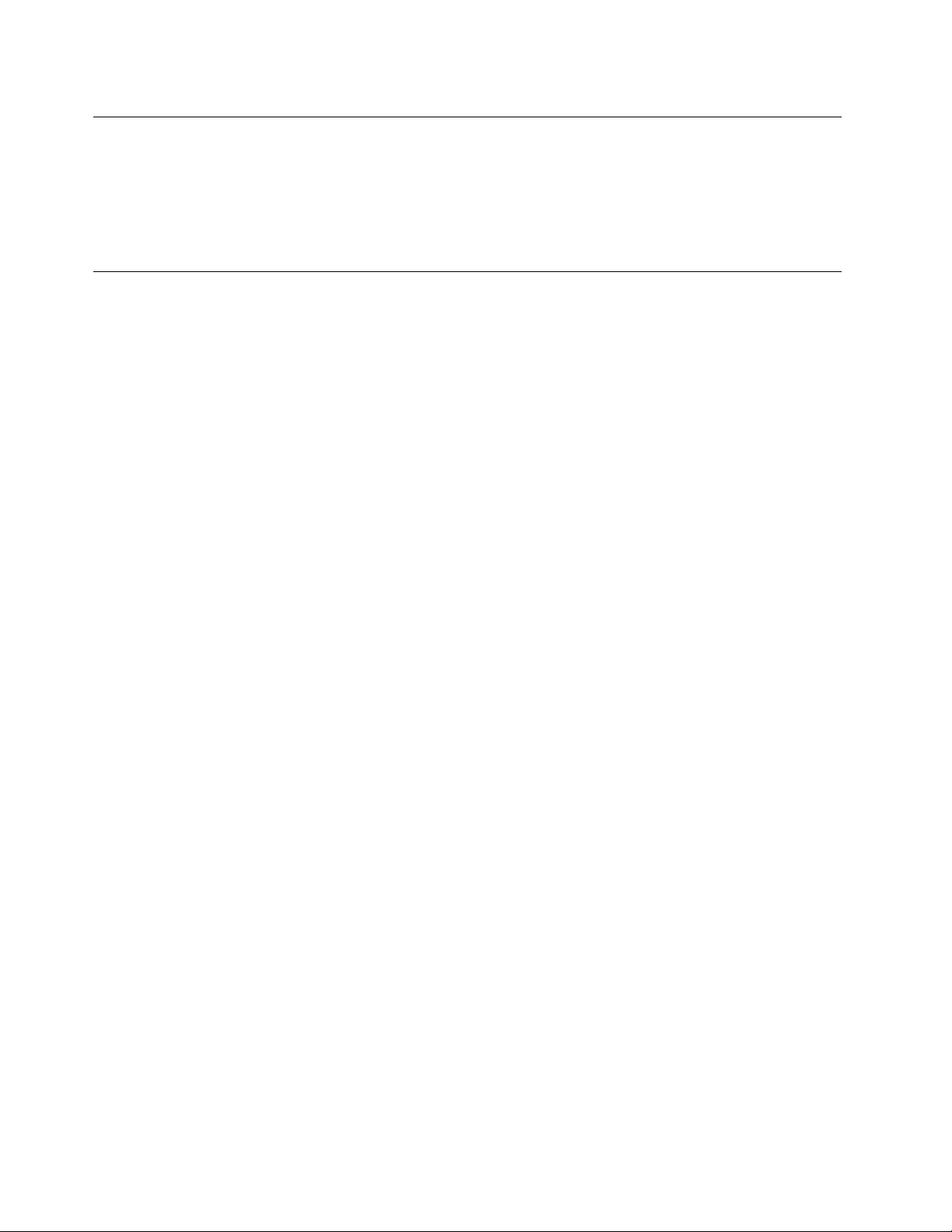
Εξωτερικέςσυσκευές
Μησυνδέετεήαποσυνδέετεκαλώδιαεξωτερικώνσυσκευών,εκτόςαπόκαλώδιαUSB(UniversalSerialBus)
και1394,ότανουπολογιστήςβρίσκεταισελειτουργία,ώστενααποφεύγετετηνπρόκλησηζημιάςστον
υπολογιστή.Γιανααποφεύγετετηνπρόκλησηζημιάςσεεξωτερικέςσυσκευέςπουείναισυνδεδεμένεςστον
υπολογιστή,συνιστάταιναπεριμένετετουλάχιστονπέντεδευτερόλεπτααφούαπενεργοποιήσετετον
υπολογιστήπριναποσυνδέσετεμιαεξωτερικήσυσκευή.
Θερμότητακαιεξαερισμόςπροϊόντος
Οιυπολογιστές,οιμετασχηματιστέςρεύματοςκαιπολλέςπεριφερειακέςσυσκευέςπαράγουνθερμότητα
ότανβρίσκονταισελειτουργίακαικατάτηφόρτισημπαταριών.Τηρείτεπάντατιςακόλουθεςπροφυλάξεις:
•Μηναφήνετετονυπολογιστή,τομετασχηματιστήρεύματοςήτιςπεριφερειακέςσυσκευέςσαςναέρθουν
σεεπαφήμετομηρόήάλλομέροςτουσώματόςσαςγιαμεγάλοχρονικόδιάστημαότανβρίσκονταισε
λειτουργίαήότανφορτίζεταιημπαταρίατους.Ουπολογιστήςσας,ομετασχηματιστήςρεύματοςκαι
πολλέςπεριφερειακέςσυσκευέςπαράγουνκάποιαθερμότητακατάτηδιάρκειατηςκανονικήςτους
λειτουργίας.Ηπαρατεταμένηεπαφήμετοσώμαμπορείναπροκαλέσειδυσφορίαήακόμακαιεγκαύματα.
•Μηφορτίζετετημπαταρίαήχρησιμοποιείτετονυπολογιστήσας,τομετασχηματιστήρεύματοςή
οποιεσδήποτεπεριφερειακέςσυσκευέςότανβρίσκονταικοντάσεεύφλεκταυλικάήσεεκρηκτικά
περιβάλλοντα.
•Οισχισμέςεξαερισμού,οιανεμιστήρεςκαιοιψύκτρεςτουπροϊόντοςπαρέχονταιγιασκοπούςασφάλειας,
άνεσηςκαιαξιόπιστηςλειτουργίας.Εάντοποθετήσετετοπροϊόνεπάνωσεκρεβάτι,καναπέ,χαλίήάλλη
μησταθερήεπιφάνειαίσωςφράξετεκατάλάθοςαυτάταεξαρτήματα.Ποτέμηνφράσσετε,καλύπτετεή
απενεργοποιείτεαυτάταεξαρτήματα.
Συνιστάταιναελέγχετετονεπιτραπέζιουπολογιστήσαςγιασυσσώρευσησκόνηςτουλάχιστονκάθετρεις
μήνες.Πριναπότονέλεγχο,απενεργοποιήστετονυπολογιστήκαιαποσυνδέστετοκαλώδιοπαροχής
ρεύματοςαπότηνπρίζα.Στησυνέχεια,αφαιρέστετησκόνηαπόταανοίγματαεξαερισμούκαθώςκαι
απότιςοπέςστηνπρόσοψη.Εάνπαρατηρήσετεσυσσώρευσησκόνηςστοεξωτερικότουυπολογιστή,
πρέπειναελέγξετεκαιτοεσωτερικότουυπολογιστήκαινααφαιρέσετετησκόνηαπότηνψύκτρα,τα
ανοίγματαεξαερισμούτουτροφοδοτικούκαιτουςανεμιστήρες.Πρινανοίξετετοκάλυμματουυπολογιστή
απενεργοποιήστετονυπολογιστήκαιαποσυνδέστετοκαλώδιοπαροχήςρεύματος.Εάνείναιδυνατόν,
αποφύγετετηχρήσητουυπολογιστήσεσημείαόπουπαρατηρείταιιδιαίτερααυξημένηκινητικότητα.Εάν
αυτόδενείναιδυνατό,θαπρέπειναελέγχετεκαι,ανείναιαπαραίτητο,νακαθαρίζετετονυπολογιστή
σαςσυχνότερα.
Γιατηνασφάλειάσαςκαιγιατηβελτιστοποίησητηςαπόδοσηςτουυπολογιστή,ναπαίρνετεπάντατις
ακόλουθεςβασικέςπροφυλάξειςόσοναφοράτονεπιτραπέζιουπολογιστή:
•Ότανουπολογιστήςείναισυνδεδεμένοςσεπρίζαπαροχήςρεύματος,ναδιατηρείτετοκάλυμματου
κλειστό.
•Ναελέγχετεσυχνάτοπερίβληματουυπολογιστήγιασυσσώρευσησκόνης.
•Νααφαιρείτετησκόνηαπόταανοίγματαεξαερισμούκαθώςκαιαπότιςοπέςστηνπρόσοψη.Σεσημεία
μειδιαίτερηκινητικότητακαιυψηλήσυσσώρευσησκόνης,απαιτείταισυχνότεροςκαθαρισμός.
•Μηνφράσσετεταανοίγματαεξαερισμού.
•Μηναποθηκεύετεκαιμηχρησιμοποιείτετονυπολογιστήμέσασεέπιπλακαθώςέτσιαυξάνεταιοκίνδυνος
υπερθέρμανσης.
•Ηθερμοκρασίατηςροήςτουαέραστοεσωτερικότουυπολογιστήδενπρέπειναυπερβαίνειτους35°C.
•Μηνεγκαταστήσετεσυσκευέςφιλτραρίσματοςαέρος.Ηχρήσητέτοιωνσυσκευώνμπορείναεμποδίζει
τησωστήψύξητουυπολογιστήσας.
viiiThinkCentreΟδηγόςχρήσης
Page 11
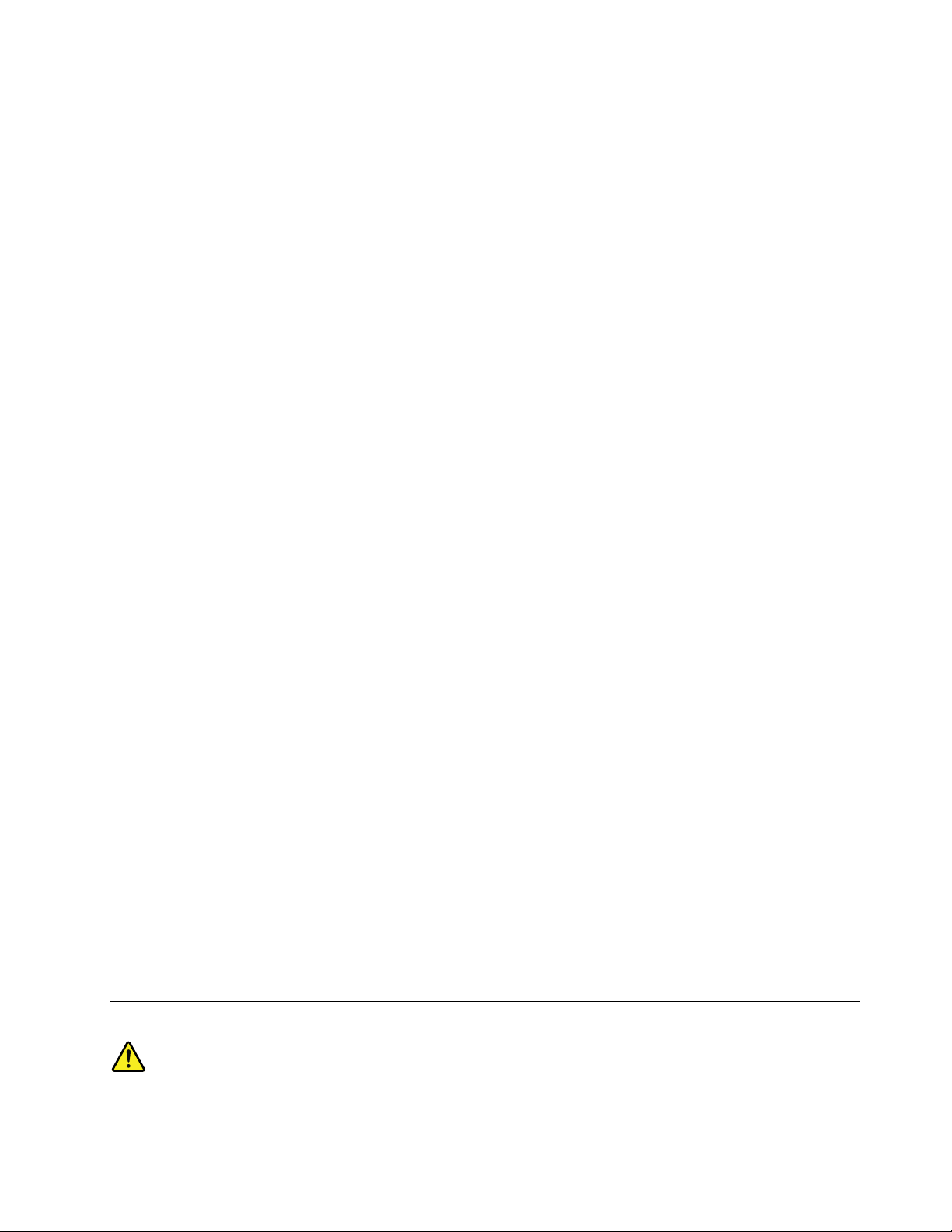
Περιβάλλονλειτουργίας
Τοιδανικόπεριβάλλονλειτουργίαςγιατονυπολογιστήσαςέχειθερμοκρασίαμεταξύ10°Cκαι35°Cκαι
υγρασίαμεταξύ20%και80%.Ότανουπολογιστήςσαςαποθηκευτείήμεταφερθείσεθερμοκρασίες
κάτωτων10°C,συνιστάταινααφήνετετονκρύουπολογιστήναπροσαρμοστείομαλάσεέναπεριβάλλον
λειτουργίαςμεθερμοκρασίαμεταξύ10°C-35°Cπριντονθέσετεσελειτουργία.Σεακραίεςπεριπτώσεις
μπορείνααπαιτούνταιέωςδύοώρεςγιατηδιαδικασίααυτή.Ενδέχεταιναπροκληθείανεπανόρθωτηζημιά
στονυπολογιστήανδεντοναφήνετεναπροσαρμοστείστηθερμοκρασίατουπεριβάλλοντοςλειτουργίαςτου
πριντονθέσετεσελειτουργία.
Εάνείναιδυνατόν,τοποθετήστετονυπολογιστήσαςσεένακαλάαεριζόμενοκαιστεγνόχώροπουδεν
εκτίθεταιάμεσαστοφωςτουήλιου.
Κρατήστετιςηλεκτρικέςσυσκευέςόπωςανεμιστήρες,ραδιόφωνα,ηχείαμεγάληςισχύος,συσκευές
κλιματισμούκαιφούρνουςμικροκυμάτωνμακριάαπότονυπολογιστήκαθώςταισχυράμαγνητικάπεδίαπου
δημιουργούναυτέςοισυσκευέςμπορούνναπροκαλέσουνβλάβηστηνοθόνηκαιναδιαγράψουνδεδομένα
απότημονάδασκληρούδίσκου.
Μηντοποθετείτεποτάεπάνωήδίπλαστονυπολογιστήήστιςσυνδεδεμένεςσυσκευές.Εάνχυθείυγρό
επάνωήμέσαστονυπολογιστήήσεκάποιασυνδεδεμένησυσκευή,μπορείναπροκληθείβραχυκύκλωμα
ήκάποιαάλληβλάβη.
Μηντρώτεκαιμηνκαπνίζετεεπάνωαπότοπληκτρολόγιο.Τασωματίδιαπουπέφτουνμέσαστο
πληκτρολόγιομπορούνναπροκαλέσουνβλάβη.
Πληροφορίεςσχετικάμετηνασφάλειατουmodem
Προφύλαξη:
Γιαναμειώσετετονκίνδυνοπυρκαγιάς,χρησιμοποιείτεμόνοκαλώδιοτηλεπικοινωνιώνΑρ.26AWG
ήμεγαλύτερο(π.χ.Αρ.24AWG)πουπεριλαμβάνεταισεκατάλογοτουοργανισμούUnderwriters
Laboratories(UL)ήπιστοποιείταιαπότηνΚαναδικήΈνωσηΠροτύπων(CSA).
Γιαναελαττώσετετονκίνδυνοπυρκαγιάς,ηλεκτροπληξίαςήτραυματισμούκατάτηχρήσητηλεφωνικού
εξοπλισμού,τηρείτεπάντατιςβασικέςπροφυλάξεις,όπως:
•Ποτέμηνεγκαθιστάτετηλεφωνικάκαλώδιακατάτηδιάρκειακαταιγίδας.
•Ποτέμηνεγκαθιστάτευποδοχέςτηλεφωνικώνγραμμώνσετοποθεσίεςόπουεπικρατείυγρασία,εκτόςαν
ηυποδοχήείναιειδικάσχεδιασμένηγιατέτοιεςτοποθεσίες.
•Ποτέμηναγγίζετεμημονωμένατηλεφωνικάκαλώδιαήακροδέκτες,εκτόςανητηλεφωνικήγραμμήέχει
αποσυνδεθείαπότοδίκτυο.
•Ηεγκατάστασηήτροποποίησητηλεφωνικώνγραμμώναπαιτείπροσοχή.
•Αποφεύγετετηχρήσητηλεφώνων(εκτόςανείναιασύρματουτύπου)κατάτηδιάρκειακαταιγίδας.
Ενδέχεταιναυπάρχειμικρόςκίνδυνοςηλεκτροπληξίαςαπόκεραυνό.
•Σεπερίπτωσηδιαρροήςαερίου,μηχρησιμοποιήσετετηλέφωνοστοχώροτηςδιαρροήςγιανατην
αναφέρετε.
Δήλωσησχετικάμετιςπροδιαγραφέςτωνσυσκευώνlaser
©CopyrightLenovo2011
ix
Page 12
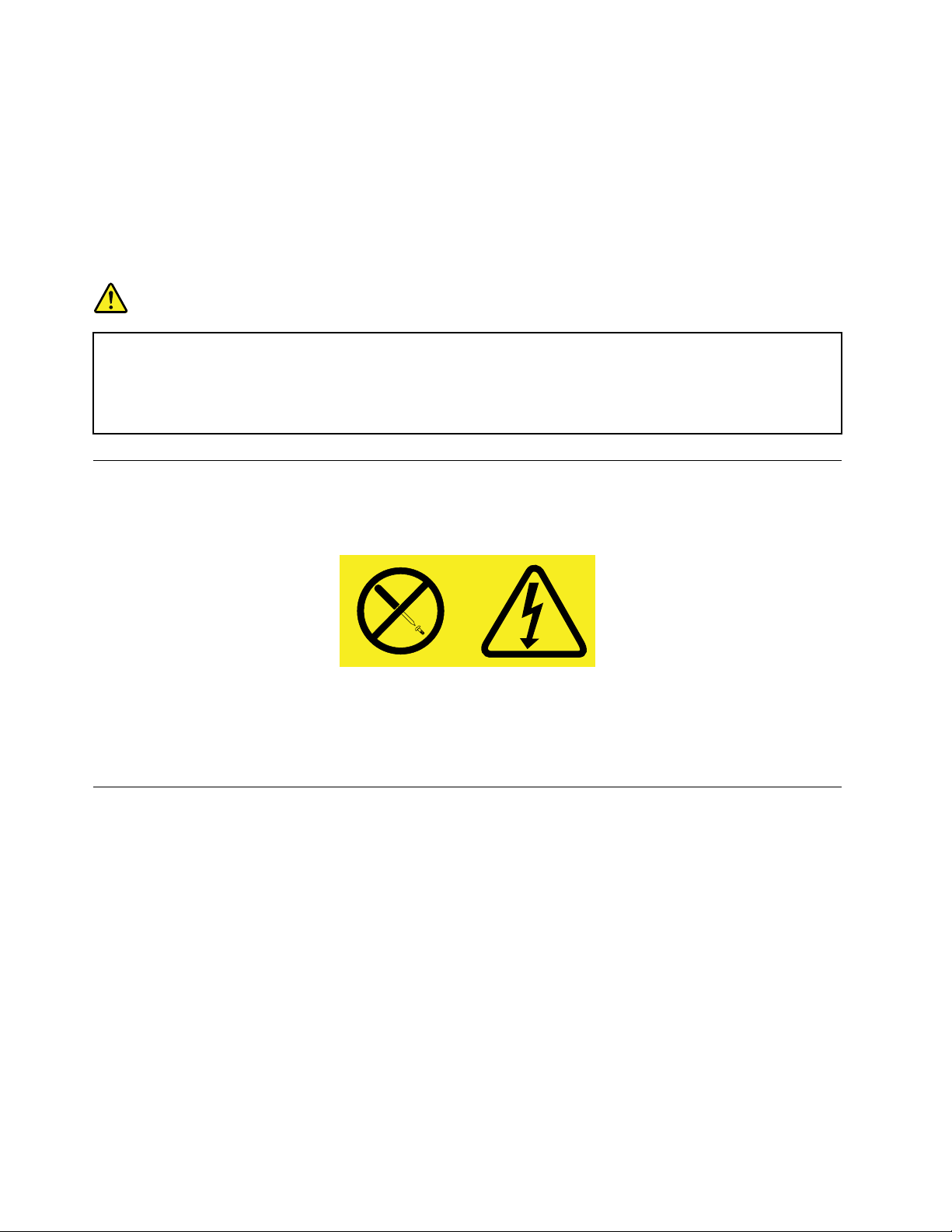
Προφύλαξη:
Ότανέχουνεγκατασταθείπροϊόνταlaser(όπωςCD-ROM,μονάδεςDVD,συσκευέςοπτικώνινώνή
πομποί),λάβετευπόψησαςταεξής:
•Μηναφαιρείτετακαλύμματα.Ηαφαίρεσητωνκαλυμμάτωντουπροϊόντοςlaserμπορείναέχει
ωςαποτέλεσματηνέκθεσησεεπικίνδυνηακτινοβολίαlaser.Δενυπάρχουνστοεσωτερικότης
συσκευήςεξαρτήματατωνοποίωνμπορείναγίνειεπισκευήήσυντήρηση.
•Ηδιαφορετικήαπότηνπεριγραφόμενηχρήσηκουμπιώνκαιρυθμίσεωνήεκτέλεσηδιαδικασιών
μπορείναέχειωςαποτέλεσματηνέκθεσησεεπικίνδυνηακτινοβολία.
Κίνδυνος
ΟρισμέναπροϊόνταlaserπεριέχουνενσωματωμένηδίοδοlaserΚατηγορίας3ΑήΚατηγορίας3Β.
Λάβετευπόψησαςτοεξής.
Υπάρχειακτινοβολίαlaserότανείναιανοικτό.Μηνκοιτάτεστηνκατεύθυνσητηςδέσμης,μην
κοιτάτεαπευθείαςμεοπτικάόργανακαιαποφεύγετετηνάμεσηέκθεσηστηδέσμη.
Δήλωσησχετικάμετοτροφοδοτικό
Ποτέμηναφαιρείτετοκάλυμμαενόςτροφοδοτικούήοποιουδήποτεεξαρτήματοςστοοποίουπάρχειη
ακόλουθηετικέτα.
Στοεσωτερικόοποιασδήποτεσυσκευήςστηνοποίαείναιεπικολλημένηαυτήηετικέταυπάρχουνεπικίνδυνα
επίπεδαηλεκτρικήςτάσης,ρεύματοςκαιενέργειας.Δενυπάρχουνστοεσωτερικόαυτώντωνσυσκευών
εξαρτήματατωνοποίωνμπορείναγίνεισυντήρηση.Ανυποψιάζεστεότιυπάρχειπρόβλημαμεκάποιοαπό
αυτάταεξαρτήματα,επικοινωνήστεμεένανειδικευμένοτεχνικό.
Καθαριότητακαισυντήρηση
Φροντίστεουπολογιστήςσαςκαιοχώροςεργασίαςστονοποίοβρίσκεταιναείναιπάντακαθαροί.Πριν
καθαρίσετετονυπολογιστή,απενεργοποιήστετονκαιαποσυνδέστετοκαλώδιορεύματοςαπότηνπρίζα.
Κατάτονκαθαρισμότουυπολογιστήμηνψεκάζετευγρόκαθαρισμούαπευθείαςστονυπολογιστήκαιμη
χρησιμοποιείτεκαθαριστικόπουπεριέχειεύφλεκτεςουσίες.Ψεκάστετοκαθαριστικόσεέναμαλακόύφασμα
καισκουπίστεμεαυτότιςεπιφάνειεςτουυπολογιστή.
xThinkCentreΟδηγόςχρήσης
Page 13
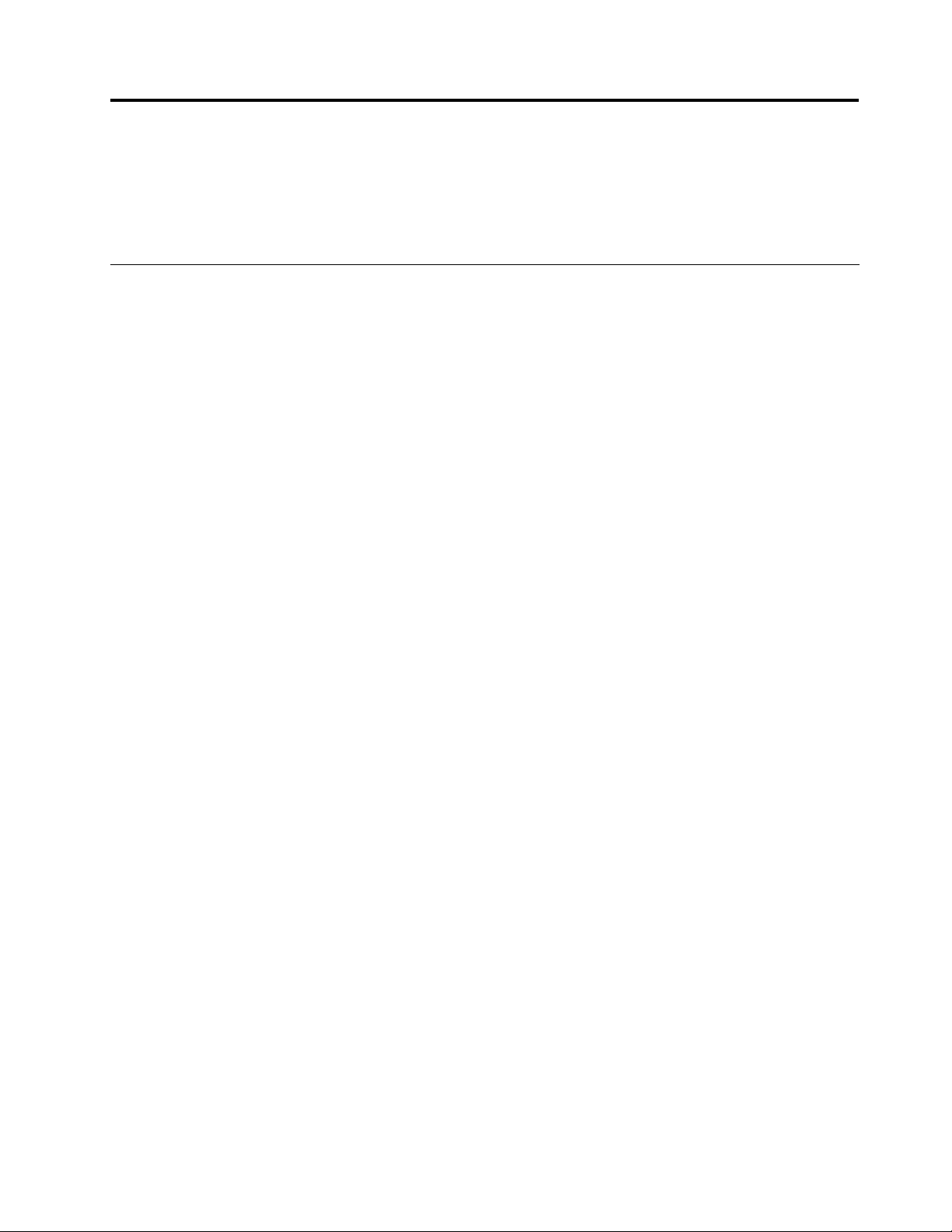
Κεφάλαιο1.Επισκόπησηπροϊόντος
Σεαυτότοκεφάλαιοπεριγράφονταιταχαρακτηριστικά,οιπροδιαγραφές,ταπρογράμματαλογισμικούπου
παρέχονταιαπότηνLenovoκαιοιθέσειςτωνυποδοχών,τωνεξαρτημάτων,τωνεπιμέρουςστοιχείωντης
πλακέταςσυστήματοςκαιτωνεσωτερικώνμονάδων.
Χαρακτηριστικά
Σεαυτήτηνενότηταπεριγράφονταιοιδυνατότητεςτουυπολογιστή.Οιπληροφορίεςαφορούνδιάφορα
μοντέλα.
Γιαναδείτετιςπληροφορίεςσχετικάμετοσυγκεκριμένομοντέλοπουδιαθέτετε,κάντεένααπόταεξής:
•ΜεταβείτεστοπρόγραμμαLenovoBIOSSetupUtilityακολουθώνταςτιςοδηγίεςστοθέμαΚεφάλαιο
7“ΧρήσητουπρογράμματοςSetupUtility”στησελίδα43
Summaryγιαναδείτετιςπληροφορίες.
•ΣτοπεριβάλλοντωνWindows,κάντεκλικστηνεπιλογήΈναρξη(Start),κάντεδεξιόκλικστηνεπιλογή
Υπολογιστής(Computer)καιεπιλέξτεΙδιότητες(Properties)γιαναδείτετιςπληροφορίες.
Μικροεπεξεργαστής
Ουπολογιστήςσαςπαρέχεταιμεέναναπότουςακόλουθουςμικροεπεξεργαστές(τομέγεθοςτηςεσωτερικής
λανθάνουσαςμνήμης(cache)διαφέρειανάλογαμετοντύποκαιτομοντέλο):
•ΜικροεπεξεργαστήςIntel
•ΜικροεπεξεργαστήςIntelCorei5
•ΜικροεπεξεργαστήςIntelCorei7
•ΜικροεπεξεργαστήςIntelCeleron®
•ΜικροεπεξεργαστήςIntelPentium®
®
Core™i3
.Στησυνέχεια,επιλέξτεMain➙System
Μνήμη
ΟυπολογιστήςσαςυποστηρίζειέωςδύομονάδεςμνήμηςDDR3SODIMM(doubledatarate3smalloutline
dualinlinememorymodules).
Σημείωση:Ημέγιστηχωρητικότητατηςμνήμηςσυστήματοςείναι8GB.
Εσωτερικέςμονάδες
•Μονάδαανάγνωσηςκάρτας
•ΜιαλεπτήμονάδαοπτικούδίσκουSerialAdvancedTechnologyAttachment(SATA)
•Μίαμονάδασκληρούδίσκου(τυπικήμονάδασκληρούδίσκουSATA),μίαμονάδαSSD(solidstatedrive)
(διατίθεταισεορισμέναμοντέλα)
Υποσύστημαγραφικών
•ΜίαυποδοχήεξόδουDisplayPort
Υποσύστημαήχου
•Ενσωματωμένηκάρταήχουυψηλήςευκρίνειας(HD)
•Υποδοχήμικροφώνουκαιυποδοχήακουστικώνστηνπρόσοψητουυπολογιστή
©CopyrightLenovo2011
1
Page 14
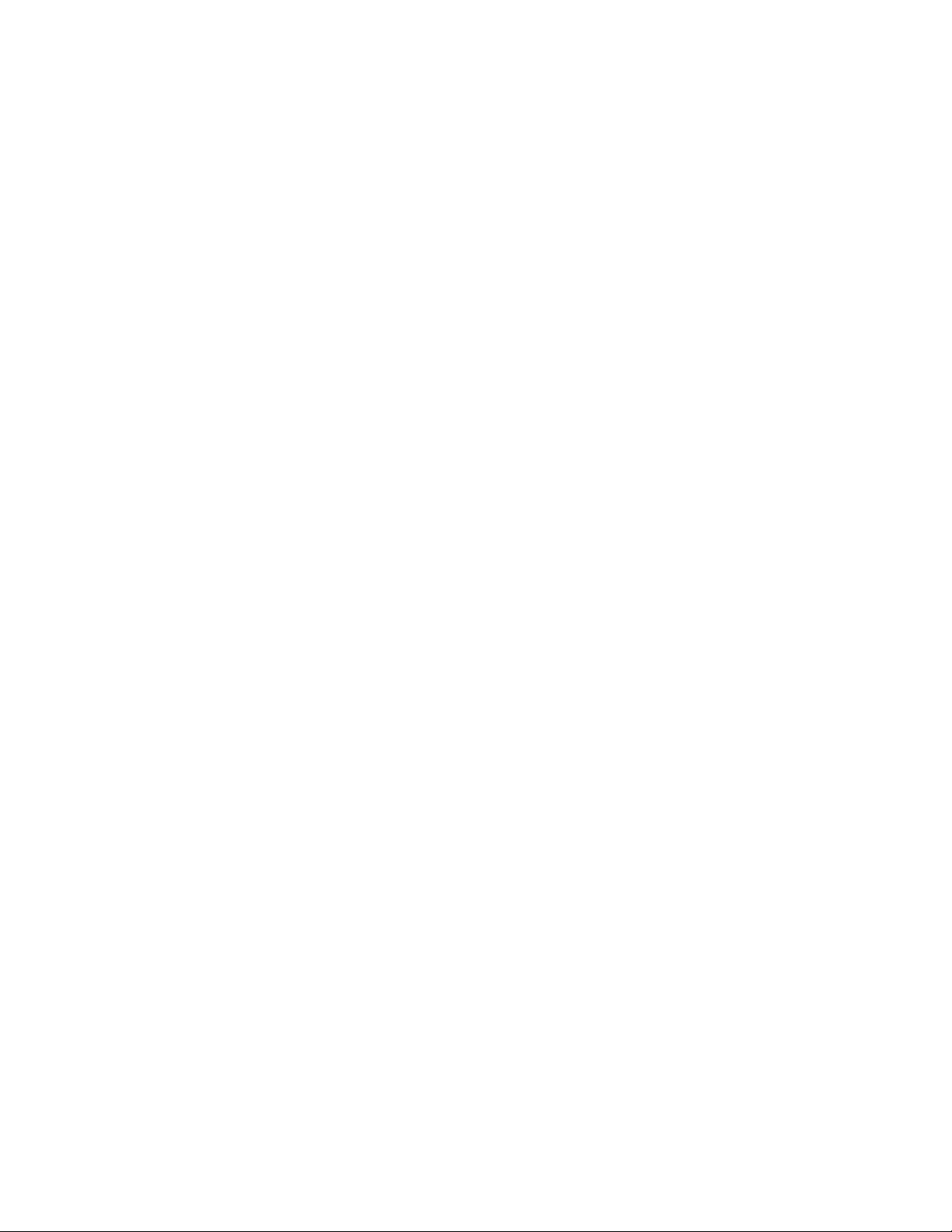
•Εσωτερικόηχείο
Συνδεσιμότητα
•ΕλεγκτήςEthernet10/100/1000Mbps
Λειτουργίεςδιαχείρισηςσυστήματος
•Δυνατότητααποθήκευσηςτωναποτελεσμάτωντηςδιαδικασίαςελέγχουυλικούεξοπλισμούpower-on
selftest(POST)
•DesktopManagementInterface(DMI)
ΤοDesktopManagementInterfaceπαρέχειμιακοινήδιαδρομήγιατουςχρήστεςμεσκοπότηνπρόσβαση
σεπληροφορίεςγιαόλαταστοιχείατουυπολογιστή,συμπεριλαμβανομένουτουτύπουεπεξεργαστή,της
ημερομηνίαςεγκατάστασης,τωνσυνδεδεμένωνεκτυπωτώνκαιάλλωνπεριφερειακώνσυσκευών,των
πηγώντροφοδοσίαςκαιτουιστορικούσυντήρησης.
•PrebootExecutionEnvironment(PXE)
ΤοPrebootExecutionEnvironmentείναιέναπεριβάλλονεκκίνησηςυπολογιστώνμετηχρήσημιας
διασύνδεσηςδικτύουπουείναιανεξάρτητηαπόταμέσααποθήκευσηςδεδομένων(όπωςημονάδα
σκληρούδίσκου)ήαπόταεγκατεστημέναλειτουργικάσυστήματα.
•SystemManagement(SM)BasicInput/OutputSystem(BIOS)καιλογισμικόSM
ΗπροδιαγραφήSMBIOSορίζειδομέςδεδομένωνκαιμεθόδουςπρόσβασηςσεέναBIOS,οιοποίες
επιτρέπουνσεέναχρήστηήμιαεφαρμογήνααποθηκεύουνκαιναανακτούνπληροφορίεςσχετικάμε
τοσυγκεκριμένουπολογιστή.
•WakeonLAN
ΤοWakeonLANείναιέναπρότυποδικτύωσηςEthernetπουεπιτρέπειτηνενεργοποίησηήτηναφύπνιση
ενόςυπολογιστήμέσωενόςμηνύματοςδικτύου.Τομήνυμααποστέλλεταισυνήθωςαπόέναπρόγραμμα
πουεκτελείταισεένανάλλουπολογιστήστοίδιοτοπικόδίκτυο.
•WakeonRing
ΤοWakeonRing,πουμερικέςφορέςαναφέρεταιωςWakeonModem,είναιμιαπροδιαγραφή
πουεπιτρέπειτηνεπαναφοράσελειτουργίατωνυποστηριζόμενωνυπολογιστώνκαισυσκευώναπό
κατάστασηαναστολήςήαδρανοποίησης.
•WindowsManagementInstrumentation(WMI)
ΤοWindowsManagementInstrumentationείναιένασύνολοεπεκτάσεωνγιατοWindowsDriverModel.
Παρέχειέναπεριβάλλονλειτουργικούσυστήματοςμέσωτουοποίουταστοιχείαμεενδείξειςπαρέχουν
πληροφορίεςκαιενημέρωση.
Ρύθμισηθερμοκρασίαςχρωμάτων
Ηλειτουργίαρύθμισηςθερμοκρασίαςχρωμάτωνσάςδίνειτηδυνατότηταναρυθμίσετετηθερμοκρασία
χρωμάτωνκαιτηφωτεινότητατηςοθόνηςτουυπολογιστήσας.Γιαλεπτομερείςοδηγίες,ανατρέξτεστο
θέμα“Ρύθμισηθερμοκρασίαςχρωμάτων”στησελίδα18
.
Υποδοχέςεισόδου/εξόδου(I/O)
•Σειριακήθύρα9ακίδων
•ΈξιυποδοχέςUSB(UniversalSerialBus)
•ΜίαυποδοχήEthernet
•Δύουποδοχέςγιασυσκευήήχου(υποδοχήμικροφώνουκαιυποδοχήακουστικών)
Γιαπερισσότερεςπληροφορίες,βλ.“Εντοπισμόςυποδοχών,στοιχείωνελέγχουκαιενδείξεωνστηνπρόσοψη
τουυπολογιστήσας”στησελίδα8
και“Εντοπισμόςυποδοχώνστοπίσωμέροςτουυπολογιστή”στησελίδα9.
2ThinkCentreΟδηγόςχρήσης
Page 15
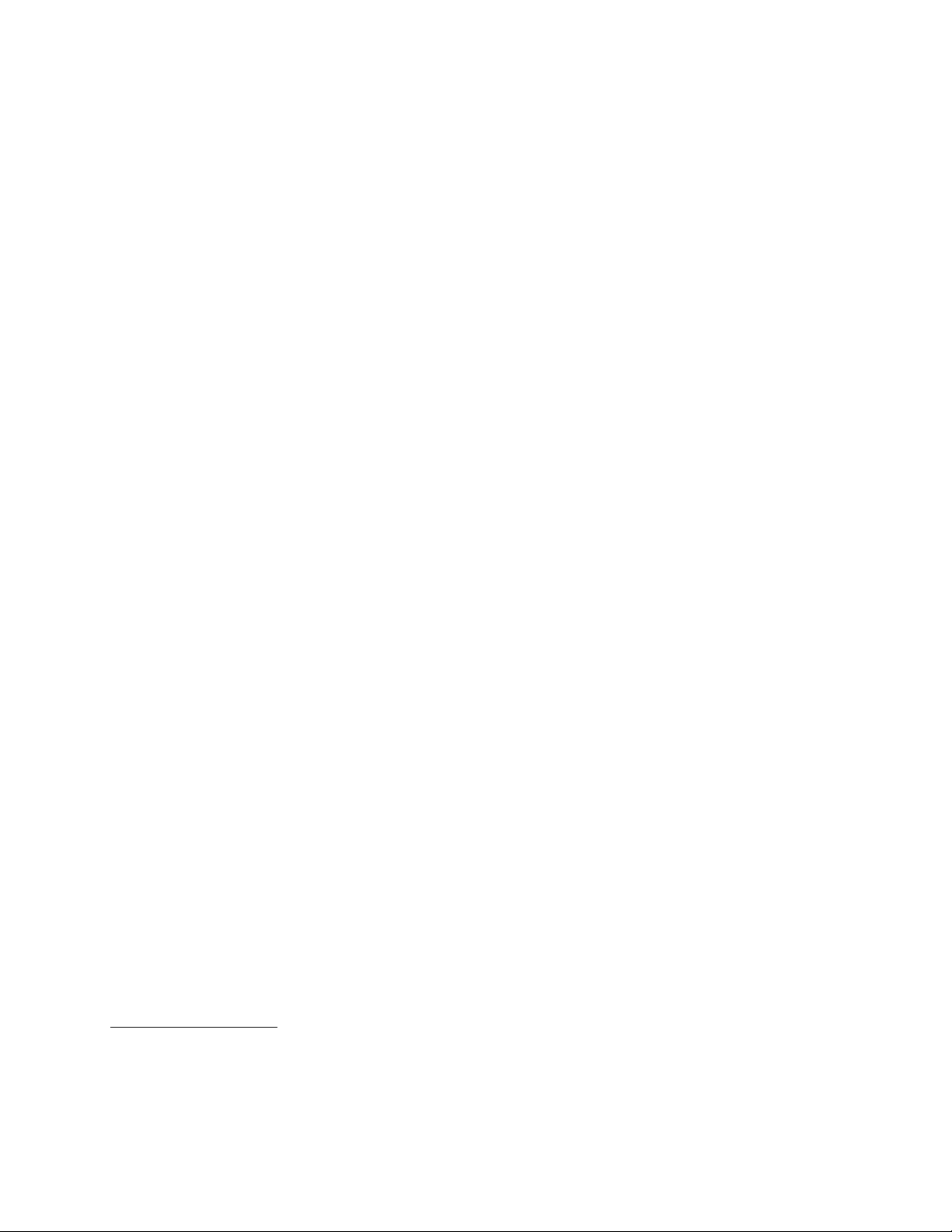
Θέσειςεπέκτασης
•Μίαθήκηγιαμονάδαοπτικούδίσκου
•Μίαθήκηγιαμονάδασκληρούδίσκου
Τροφοδοτικό
Ουπολογιστήςσαςπαρέχεταιμεένατροφοδοτικό150Wattμεαυτόματοεντοπισμότάσης.
Μηχανισμοίασφάλειας
•ΛογισμικόComputraceAgentενσωματωμένοστουλικολογισμικό
•Διακόπτηςπαρουσίαςκαλύμματος(προστασίααπόμηεξουσιοδοτημένηπρόσβαση)
•Δυνατότηταενεργοποίησηςήαπενεργοποίησηςμιαςσυσκευής
•ΔυνατότηταενεργοποίησηςκαιαπενεργοποίησηςμεμονωμένηςυποδοχήςUSB
•Πληκτρολόγιομεμηχανισμόανάγνωσηςδακτυλικούαποτυπώματος(παρέχεταιμεορισμέναμοντέλα)
•Κωδικόςπρόσβασηςεκκίνησης(POP),κωδικόςπρόσβασηςδιαχειριστήκαικωδικόςπρόσβασηςγιατη
μονάδασκληρούδίσκου,γιαναεμποδίσετετηχρήσητουυπολογιστήσαςαπόμηεξουσιοδοτημέναάτομα
•Έλεγχοςτηςσειράςεκκίνησης
•Εκκίνησηχωρίςπληκτρολόγιοκαιποντίκι
•ΥποστήριξηγιαχρήσηκλειδαριάςKensington
•TrustedPlatformModule(TPM)
Γιαπερισσότερεςπληροφορίες,βλ.Κεφάλαιο4“Ασφάλεια”στησελίδα25
.
Προεγκατεστημέναπρογράμματαλογισμικού
Ουπολογιστήςσαςδιαθέτειπροεγκατεστημέναπρογράμματαλογισμικούπουθασαςβοηθήσουννα
εργαστείτεμεμεγαλύτερηευκολίακαιασφάλεια.Γιαπερισσότερεςπληροφορίες,βλ.“Επισκόπηση
λογισμικού”στησελίδα4
.
Προεγκατεστημένολειτουργικόσύστημα
ΟυπολογιστήςσαςπαρέχεταιμετολειτουργικόσύστημαMicrosoft
Λειτουργικάσυστήματαγιαταοποίαεκκρεμείπιστοποίησηήδοκιμήσυμβατότητας
®
Windows
®
7προεγκατεστημένο.
1
(ποικίλλουν
ανάλογαμετοντύπο/μοντέλο)
•Linux
®
•MicrosoftWindowsXPProfessionalSP3
1.Κατάτηνημερομηνίαέκδοσηςτουπαρόντοςεγχειριδίου,τααναφερόμεναλειτουργικάσυστήματαυποβάλλοντανσε
δοκιμέςήσεδιαδικασίεςπιστοποίησηςγιατηνεξασφάλισητηςσυμβατότητάςτουςμετονυπολογιστήσας.Είναι
πιθανόηLenovoναπροσδιορίσει,μετάτηνέκδοσητουπαρόντοςεγχειριδίου,επιπλέονλειτουργικάσυστήματαως
συμβατάμετονυπολογιστήσας.Ηλίστααυτήυπόκειταισεαλλαγές.Γιαναδιαπιστώσετεανέναλειτουργικό
σύστημαέχειπιστοποιηθείήυποβληθείσεδοκιμήσυμβατότητας,επισκεφθείτετοδικτυακότόποτουπρομηθευτή
τουλειτουργικούσυστήματος.
Κεφάλαιο1.Επισκόπησηπροϊόντος3
Page 16
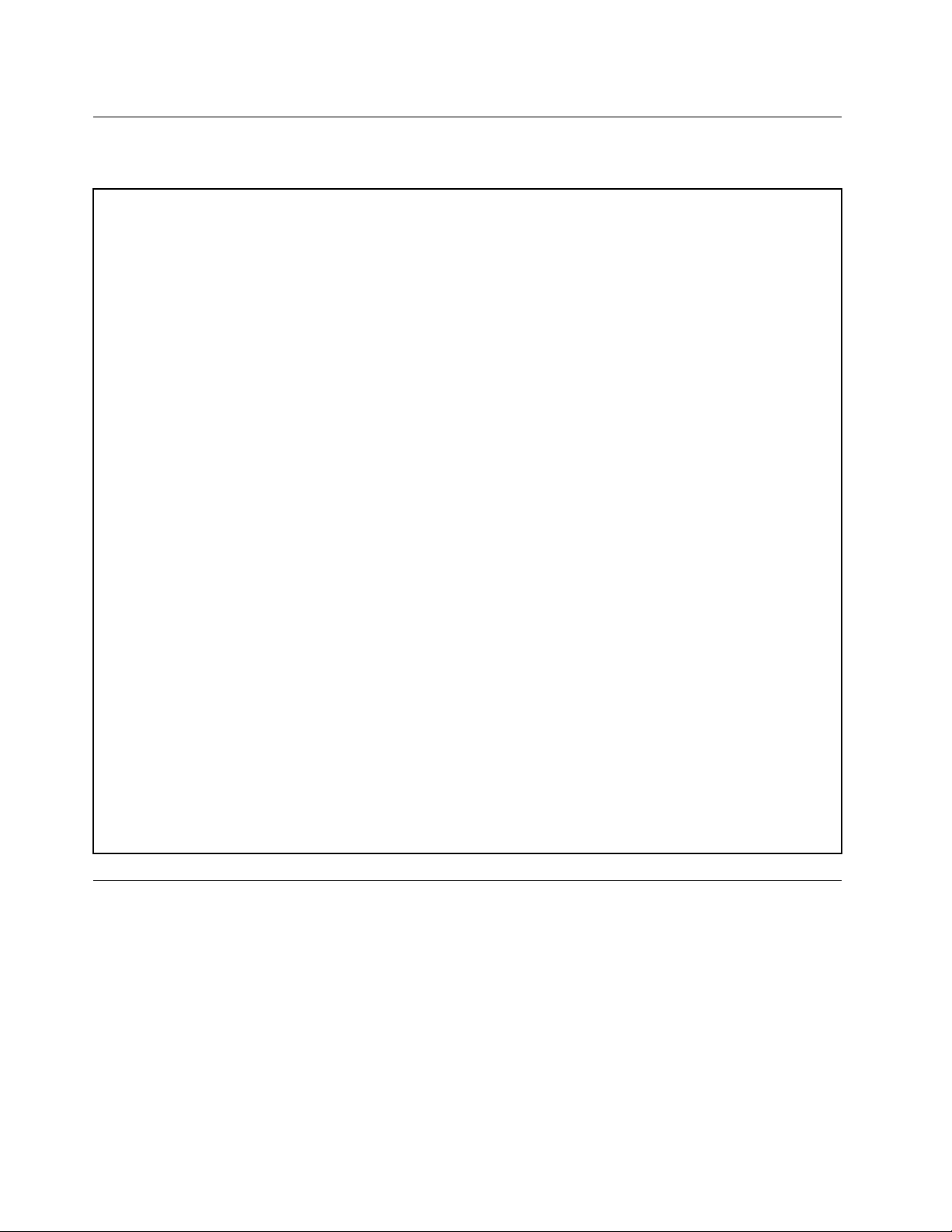
Προδιαγραφές
Σεαυτήτηνενότητααναφέρονταιοιφυσικέςπροδιαγραφέςτουυπολογιστήσας.
Διαστάσεις
Πλάτος:506,8mm
Ύψος:411,0mm
Βάθος:71,5mmγιαμοντέλαχωρίςοθόνηαφής,78,0mmγιαμοντέλαμεοθόνηαφής
Βάρος
Μετονμέγιστοαρχικόεξοπλισμό:7,54kgγιαμοντέλαχωρίςοθόνηαφής,8,85kgγιαμοντέλαμεοθόνηαφής
Περιβάλλον
•Θερμοκρασίααέρα:
Σύστημασελειτουργία:10°Cέως35°C
Σύστημαεκτόςλειτουργίας:-20°Cέως60°C
Σύστημαεκτόςλειτουργίας:-10°Cέως60°C(χωρίςσυσκευασία)
•Υγρασία:
Σύστημασελειτουργία:20%έως80%(μηυγροποιητική)
Σύστημαεκτόςλειτουργίας:20%έως90%(μηυγροποιητική)
•Υψόμετρο:
Σύστημασελειτουργία:-15,2έως3.048μ
Σύστημαεκτόςλειτουργίας:-15,2έως10.668μ
Παροχήρεύματος
•Ηλεκτρικήτάσηεισόδου:
–Χαμηλόεύρος:
Ελάχιστη:100Vac
Μέγιστη:127Vac
Συχνότηταεισόδου:50έως60Hz
–Υψηλόεύρος:
Ελάχιστη:200Vac
Μέγιστη:240Vac
Συχνότηταεισόδου:50έως60Hz
Επισκόπησηλογισμικού
Ουπολογιστήςδιαθέτειέναπροεγκατεστημένολειτουργικόσύστημακαιαρκετάπρογράμματαλογισμικού
πουπαρέχονταιαπότηνLenovo.
ΛογισμικόπουπαρέχεταιαπότηLenovo
ΤαπαρακάτωπρογράμματαλογισμικούπαρέχονταιαπότηLenovoώστενασαςβοηθούνστηβελτίωση
τηςπαραγωγικότητάςσαςκαιστημείωσητουκόστουςσυντήρησηςτουυπολογιστήσας.Ταπρογράμματα
λογισμικούπουπαρέχονταιμετονυπολογιστήσαςμπορείναδιαφέρουνανάλογαμετομοντέλοτου
υπολογιστήκαιτοπροεγκατεστημένολειτουργικόσύστημα.
4ThinkCentreΟδηγόςχρήσης
Page 17

LenovoThinkVantageT ools
ΤοπρόγραμμαLenovoThinkVantage
εύκοληπρόσβασησεδιάφοραεργαλείαώστεναδιευκολύνεικαιναπροστατέψειτιςεργασίεςσας.
ΓιανααποκτήσετεπρόσβασηστοπρόγραμμαLenovoThinkVantageTools,επιλέξτεΈναρξη(Start)➙Όλα
ταπρογράμματα(AllPrograms)➙LenovoThinkVantageT ools.
Οπαρακάτωπίνακαςπαραθέτειταπρογράμματασταοποίαμπορείτενααποκτήσετεπρόσβασηαπότο
πρόγραμμαLenovoThinkVantageT ools.Γιανααποκτήσετεπρόσβασησεέναπρόγραμμα,κάντεδιπλό
κλικστοαντίστοιχοεικονίδιο.
Πίνακας1.ΟνόματαεικονιδίωνπρογράμματοςστοLenovoThinkVantageTools.
ΌνομαπρογράμματοςΌνομαεικονιδίουστοLenovoThinkVantageT ools
CreateRecoveryMediaΔίσκοιαποκατάστασηςεργοστασιακούπεριεχομένου
FingerprintSoftwareΜηχανισμόςανάγνωσηςδακτυλικούαποτυπώματος
LenovoSolutionCenterήLenovoThinkVantageToolboxΓενικήκατάστασησυστήματοςκαιδιαγνωστικάεργαλεία
ThinkVantagePasswordManager
ThinkVantagePowerManager
ThinkVantageRescueandRecovery
ThinkVantageSystemUpdateΕνημέρωσηλογισμικούκαιπρογραμμάτωνοδήγησης
CommunicationsUtilityΔιασκέψειςμέσωδιαδικτύου
ViewManagementUtility
®
Toolsπροσφέρειμιαπληθώραπληροφοριακώνπόρωνκαιπαρέχει
Χώροςφύλαξηςκωδικώνπρόσβασης
Έλεγχοςχρήσηςενέργειας
®
Ενισχυμένεςλειτουργίεςεφεδρικήςαποθήκευσηςκαι
επαναφοράς
Διάταξηοθόνης
LenovoWelcome
ΤοπρόγραμμαLenovoWelcomeπαρουσιάζειορισμένεςαπότιςκαινοτόμεςλειτουργίεςπουέχουν
ενσωματωθείστονυπολογιστήLenovoκαισαςκαθοδηγείκατάτηνεκτέλεσημερικώνσημαντικώνβημάτων
ώστενασαςβοηθήσειστηνκαλύτερηδυνατήαξιοποίησητωνδυνατοτήτωντουυπολογιστήσας.
FingerprintSoftware
Ομηχανισμόςανάγνωσηςδακτυλικούαποτυπώματοςπουπαρέχεταισεορισμέναπληκτρολόγιασάς
επιτρέπειναεγγράψετετοδακτυλικόσαςαποτύπωμακαινατοσυσχετίσετεμεένανκωδικόπρόσβασης
γιατηνεκκίνησητουυπολογιστή(power-onpassword),γιατημονάδασκληρούδίσκουήγιατηνπρόσβαση
σταWindows.Συνεπώς,ηεξακρίβωσηστοιχείωνμέσωτουδακτυλικούσαςαποτυπώματοςμπορείνα
αντικαταστήσειτηνκαταχώρησηκωδικώνπρόσβασης,επιτρέπονταςέτσιτηνεύκοληκαιασφαλήπρόσβαση
στοσύστημάσας.Έναπληκτρολόγιομεμηχανισμόανάγνωσηςδακτυλικούαποτυπώματοςπαρέχεταιμε
επιλεγμένουςτύπουςυπολογιστώνήμπορείνααγοραστείχωριστάγιαυπολογιστέςπουυποστηρίζουντη
δυνατότητααυτή.
LenovoSolutionCenter
Σημείωση:Ανάλογαμετηνημερομηνίακατασκευήςτουυπολογιστήσας,υπάρχειπροεγκατεστημένοείτετο
πρόγραμμαLenovoSolutionCenterείτετοπρόγραμμαLenovoThinkVantageToolboxγιαδιαγνωστικούς
λόγους.ΓιαεπιπλέονπληροφορίεςσχετικάμετοπρόγραμμαLenovoThinkVantageToolbox,ανατρέξτεστο
θέμα“LenovoThinkVantageToolbox”στησελίδα74.
ΤοπρόγραμμαLenovoSolutionCenterσάςεπιτρέπεινααντιμετωπίζετεταπροβλήματατουυπολογιστή
σαςκαιναβρίσκετελύσειςγιααυτά.Συνδυάζειδιαγνωστικάτεστ,συλλογήπληροφοριώνσυστήματος,
κατάστασηασφαλείαςκαιπληροφορίεςυποστήριξηςμαζίμεσυμβουλέςκαιυποδείξειςγιαμέγιστηαπόδοση
τουσυστήματος.Βλ.“LenovoSolutionCenter”στησελίδα74
γιαλεπτομερείςπληροφορίες.
Κεφάλαιο1.Επισκόπησηπροϊόντος5
Page 18
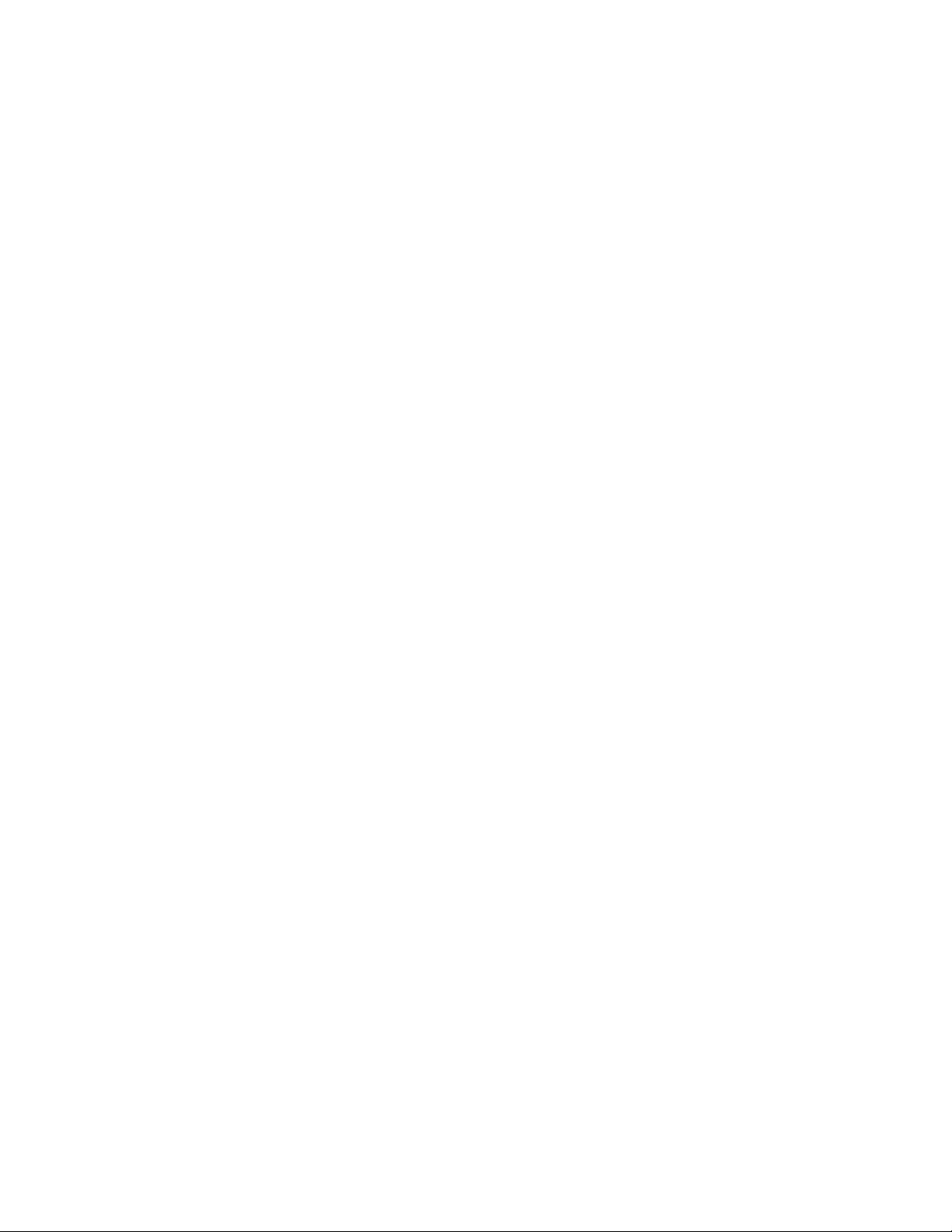
LenovoThinkVantageT oolbox
Σημείωση:Ανάλογαμετηνημερομηνίακατασκευήςτουυπολογιστήσας,υπάρχειπροεγκατεστημένοείτετο
πρόγραμμαLenovoSolutionCenterείτετοπρόγραμμαLenovoThinkVantageToolboxγιαδιαγνωστικούς
λόγους.ΓιαεπιπλέονπληροφορίεςσχετικάμετοπρόγραμμαLenovoSolutionCenter,ανατρέξτεστοθέμα
“LenovoSolutionCenter”στησελίδα74.
ΤοπρόγραμμαLenovoThinkVantageToolboxβοηθάστησυντήρησητουυπολογιστήσας,στηβελτίωσητης
ασφάλειαςτουυπολογιστή,στηδιάγνωσηπροβλημάτωντουυπολογιστή,στηνεξοικείωσημεκαινοτόμες
τεχνολογίεςπουπαρέχονταιαπότηLenovo,καιστηλήψηπερισσότερωνπληροφοριώνσχετικάμετον
υπολογιστήσας.Βλ.“LenovoThinkVantageToolbox”στησελίδα74γιαλεπτομερείςπληροφορίες.
ProductRecovery
ΤοπρόγραμμαProductRecoveryσάςεπιτρέπειναεπαναφέρετεταπεριεχόμενατηςμονάδαςσκληρού
δίσκουστιςεργοστασιακέςρυθμίσεις.
ThinkVantagePasswordManager
ΤοπρόγραμμαThinkVantagePasswordManagerσυλλέγεικαισυμπληρώνειαυτόματαπληροφορίεςελέγχου
ταυτότηταςγιαεφαρμογέςτωνWindowsκαιδικτυακούςτόπους.
Σημειώσεις:
•ΑντοεικονίδιοΧώροςφύλαξηςκωδικώνπρόσβασης(PasswordVault)στοπρόγραμμαLenovo
ThinkVantageToolsδενείναιφωτισμένο,σημαίνειότιπρέπειναεγκαταστήσετετοπρόγραμμα
ThinkVantagePasswordManagerμεμηαυτόματοτρόποπροτούενεργοποιήσετετιςδυνατότητέςτου.
ΓιαναεγκαταστήσετετοπρόγραμμαThinkVantagePasswordManager,κάντεταακόλουθα:
1.ΕπιλέξτεΈναρξη(Start)➙Όλαταπρογράμματα(AllPrograms)➙LenovoThinkVantageTools
καικάντεδιπλόκλικστοστοιχείοΧώροςφύλαξηςκωδικώνπρόσβασης(PasswordVault).
2.Ακολουθήστετιςοδηγίεςπουεμφανίζονταιστηνοθόνη.
3.Ότανηδιαδικασίαεγκατάστασηολοκληρωθεί,τοεικονίδιοΧώροςφύλαξηςκωδικώνπρόσβασης
(PasswordVault)ενεργοποιείται.
ThinkVantagePowerManager
ΤοπρόγραμμαThinkVantagePowerManagerπαρέχειεύχρηστες,ευέλικτεςκαιολοκληρωμένεςλειτουργίες
διαχείρισηςενέργειαςγιατονυπολογιστήThinkCentre®.ΧρησιμοποιώνταςτοπρόγραμμαThinkVantage
PowerManagerμπορείτενατροποποιήσετετιςρυθμίσειςδιαχείρισηςενέργειαςέτσιώστεναπετύχετε
τηνκαλύτερηδυνατήισορροπίαμεταξύυψηλήςαπόδοσηςτουσυστήματοςκαιχαμηλήςκατανάλωσης
ηλεκτρικούρεύματος.
ThinkVantageRescueandRecovery
ΤοπρόγραμμαThinkVantageRescueandRecoveryείναιμιαλύσηαποκατάστασηςκαιεπαναφοράς
δεδομένωνπουενεργοποιείταιμετοπάτημαενόςκουμπιούκαιαποτελείταιαπόένασύνολοεργαλείων
πουσαςβοηθούνστηδιάγνωσηπροβλημάτων,τηλήψηβοήθειαςκαιτηναποκατάστασητουσυστήματος
σεπερίπτωσηβλάβης,ακόμακαιότανδενείναιδυνατήηεκκίνησητουκύριουλειτουργικούσυστήματος
Windows.
Σημείωση:ΑντοεικονίδιοΕνισχυμένεςλειτουργίεςεφεδρικήςαποθήκευσηςκαιεπαναφοράς
(EnhancedBackupandRestore)στοπρόγραμμαLenovoThinkVantageToolsδενείναιφωτισμένο,σημαίνει
ότιπρέπειναεγκαταστήσετετοπρόγραμμαThinkVantageRescueandRecoveryμεμηαυτόματοτρόπο
προτούενεργοποιήσετετιςδυνατότητέςτου.ΓιαναεγκαταστήσετετοπρόγραμμαThinkVantageRescue
andRecovery,κάντεταακόλουθα:
1.ΕπιλέξτεΈναρξη(Start)➙Όλαταπρογράμματα(AllPrograms)➙LenovoThinkVantageT oolsκαι
κάντεδιπλόκλικστοστοιχείοΕνισχυμένεςλειτουργίεςεφεδρικήςαποθήκευσηςκαιεπαναφοράς
(EnhancedBackupandRestore).
2.Ακολουθήστετιςοδηγίεςπουεμφανίζονταιστηνοθόνη.
6ThinkCentreΟδηγόςχρήσης
Page 19
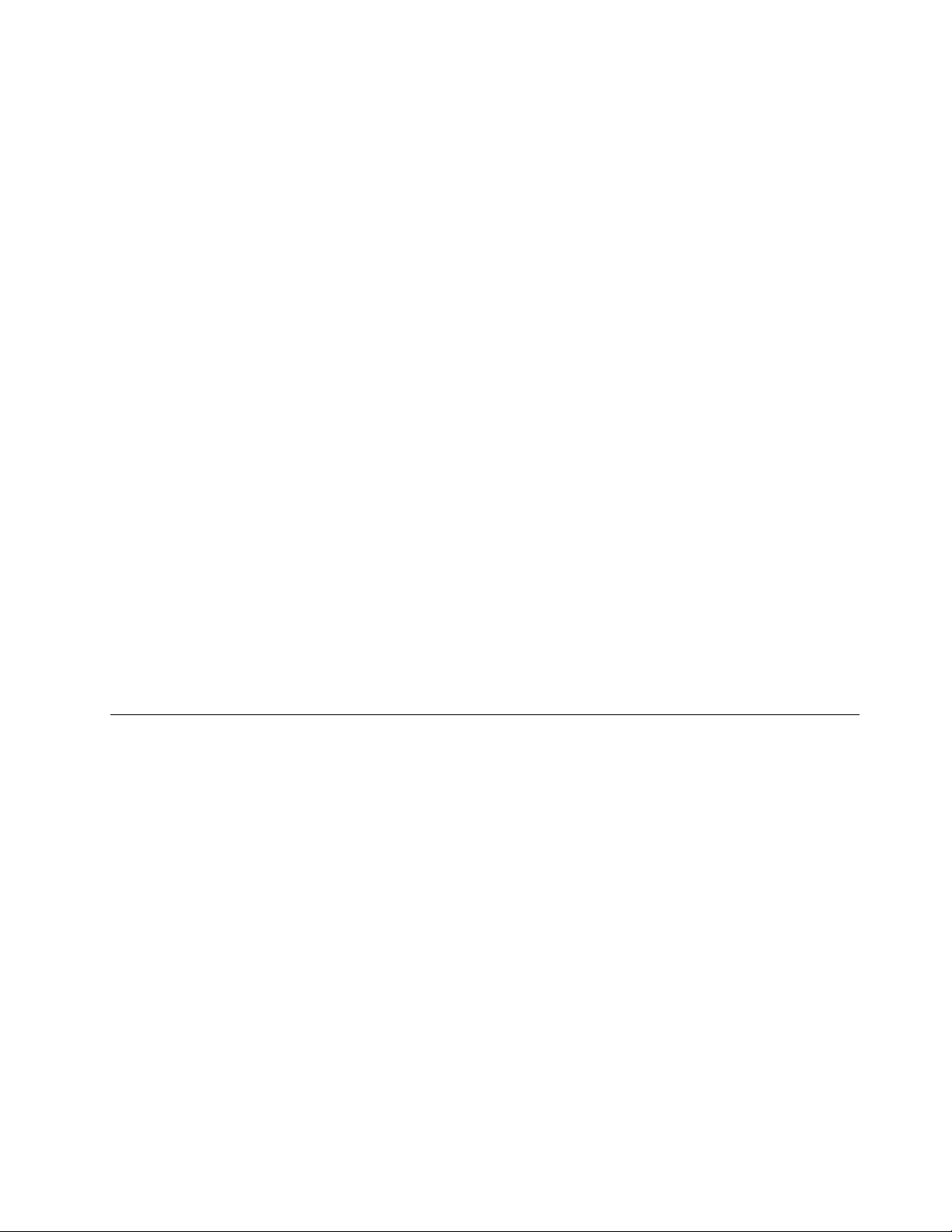
3.Ότανηδιαδικασίαεγκατάστασηολοκληρωθεί,τοεικονίδιοΕνισχυμένεςλειτουργίεςεφεδρικής
αποθήκευσηςκαιεπαναφοράς(EnhancedBackupandRestore)ενεργοποιείται.
ThinkVantageSystemUpdate
ΤοπρόγραμμαThinkVantageSystemUpdateσάςβοηθάστηνέγκαιρηενημέρωσητουλογισμικούτου
υπολογιστήσας,μέσωτηςμεταφόρτωσηςκαιεγκατάστασηςπακέτωνλογισμικού(εφαρμογέςThinkVantage,
προγράμματαοδήγησης,ενημερώσειςτουBIOSκαιάλλεςαναβαθμίσειςκώδικατρίτωνπρομηθευτών).
CommunicationUtility
ΤοπρόγραμμαCommunicationsUtilityπαρέχειμιακεντρικήθέσηγιατιςρυθμίσειςτηςενσωματωμένης
κάμεραςκαιτουμικροφώνου.Καθορίζειπροηγμένεςρυθμίσειςγιατοενσωματωμένομικρόφωνοκαιτην
κάμεραγιατηβελτιστοποίησητηςεμπειρίαςτηςδιάσκεψηςμέσωδιαδικτύουκαιτηςφωνήςμέσωIP(VOIP).
ViewManagementUtility
ΤοπρόγραμμαViewManagementUtilityσάςεπιτρέπεινααυτοματοποιείτετιςθέσειςτωνπαραθύρων.
Βελτιώνειτηνπαραγωγικότηταπαρέχοντάςσαςτηδυνατότηταναμετακινείτεπαράθυρασεγωνίες
συντομεύσεων(hotcorner)καινατασυγκρατείτεσεέναπροκαθορισμένομέγεθος.Σαςδίνειτηδυνατότητα
ναεργάζεστεσεπολλαπλέςοθόνες.
AdobeReader
ΤοπρόγραμμαAdobeReaderείναιέναεργαλείοπουχρησιμοποιείταιγιατηνπροβολή,εκτύπωσηκαι
αναζήτησηεγγράφωνPDF .
Λογισμικόπροστασίαςαπόιούς(antivirus)
Ουπολογιστήςπαρέχεταιμελογισμικόπροστασίαςαπόιούς(antivirus)τοοποίομπορείτενα
χρησιμοποιήσετεγιατονεντοπισμόκαιτηνεξάλειψηεπιβλαβούςκώδικα.ΗLenovoπαρέχειμιαπλήρη
έκδοσητουλογισμικούπροστασίαςαπόιούςστημονάδασκληρούδίσκουσας,μεμιαδωρεάνσυνδρομή
διάρκειας30ημερών.Μετάαπό30ημέρες,θαπρέπειναανανεώσετετηνάδειαχρήσηςανθέλετενα
εξακολουθήσετεναλαμβάνετεενημερωμένεςεκδόσειςτουλογισμικούπροστασίαςαπόιούς.
Θέσεις
Στηνενότητααυτήπαρέχονταιπληροφορίεςπουσαςβοηθούνναεντοπίσετετιςυποδοχέςστομπροστινό
καιπίσωμέροςτουυπολογιστή,ταεπιμέρουςστοιχείατηςπλακέταςσυστήματοςκαιταεξαρτήματακαιτις
εσωτερικέςμονάδεςτουυπολογιστήσας.
Κεφάλαιο1.Επισκόπησηπροϊόντος7
Page 20
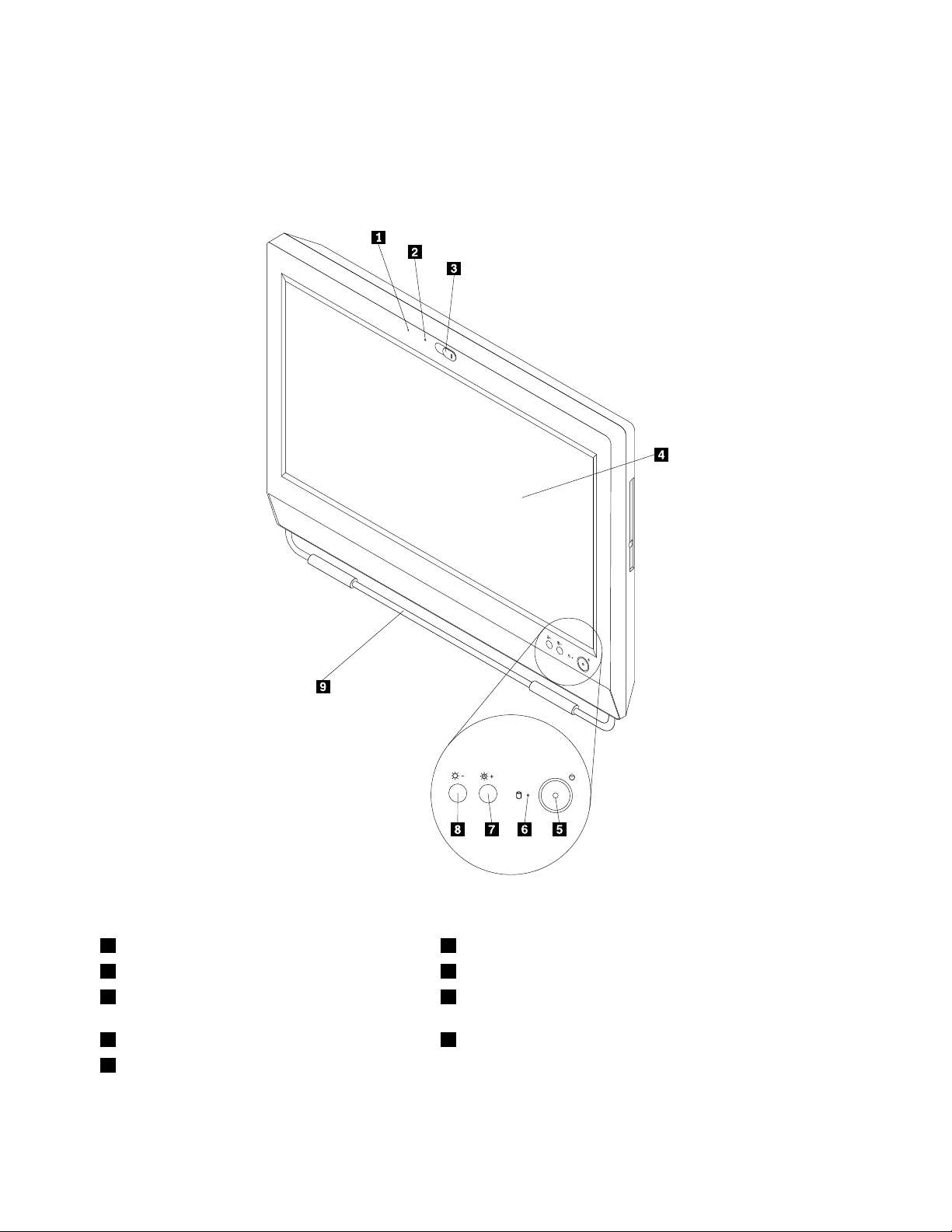
Εντοπισμόςυποδοχών,στοιχείωνελέγχουκαιενδείξεωνστηνπρόσοψη τουυπολογιστήσας
ΣτηνΣχήμα1“Θέσειςυποδοχών,στοιχείωνελέγχουκαιενδείξεωνστηνπρόσοψη”στησελίδα8μπορείτενα
δείτετιςθέσειςτωνυποδοχών,τωνστοιχείωνελέγχουκαιτωνενδείξεωνστηνπρόσοψητουυπολογιστήσας.
Σχήμα1.Θέσειςυποδοχών,στοιχείωνελέγχουκαιενδείξεωνστηνπρόσοψη
1Ενσωματωμένομικρόφωνο6Ένδειξηδραστηριότηταςμονάδαςσκληρούδίσκου
2Ένδειξηενσωματωμένηςκάμερας7Κουμπίαύξησηςφωτεινότητας/αυτόματηςρύθμισης
3Προστατευτικόκάλυμμαενσωματωμένης
κάμερας
4Πίνακαςοθόνηςυγρώνκρυστάλλων(LCD)9Πόδι-στήριγμα
5Διακόπτηςλειτουργίας
8Κουμπίμείωσηςφωτεινότητας
8ThinkCentreΟδηγόςχρήσης
1
Page 21
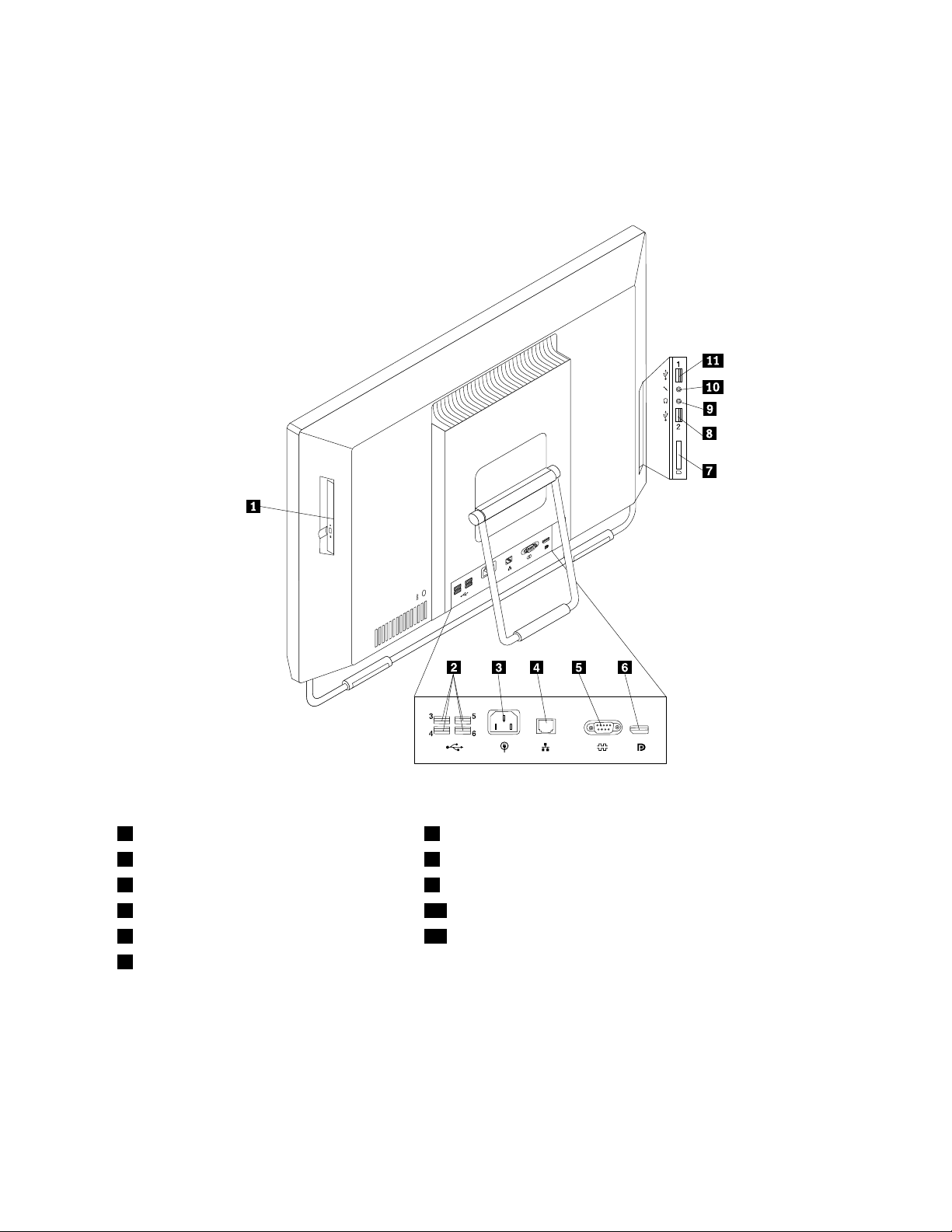
Εντοπισμόςυποδοχώνστοπίσωμέροςτουυπολογιστή
ΣτοΣχήμα2“Θέσειςυποδοχώνστοπίσωμέρος”στησελίδα9μπορείτεναδείτετιςθέσειςτωνυποδοχών
στοπίσωμέροςτουυπολογιστή.Μερικέςαπότιςυποδοχέςστοπίσωμέροςτουυπολογιστήδιαθέτουν
χρωματικόκώδικαπουβοηθάστησωστήσύνδεσητωνκαλωδίωνστονυπολογιστή.
Σχήμα2.Θέσειςυποδοχώνστοπίσωμέρος
1Μονάδαοπτικούδίσκου7Μονάδαανάγνωσηςκάρτας
2ΥποδοχήσύνδεσηςUSB(4)8ΥποδοχήUSB
3Υποδοχήπαροχήςρεύματος9Υποδοχήσύνδεσηςακουστικών
4ΥποδοχήEthernet10Υποδοχήσύνδεσηςμικροφώνου
5Σειριακήθύρα11ΥποδοχήUSB
6ΥποδοχήDisplayPort
Κεφάλαιο1.Επισκόπησηπροϊόντος9
Page 22
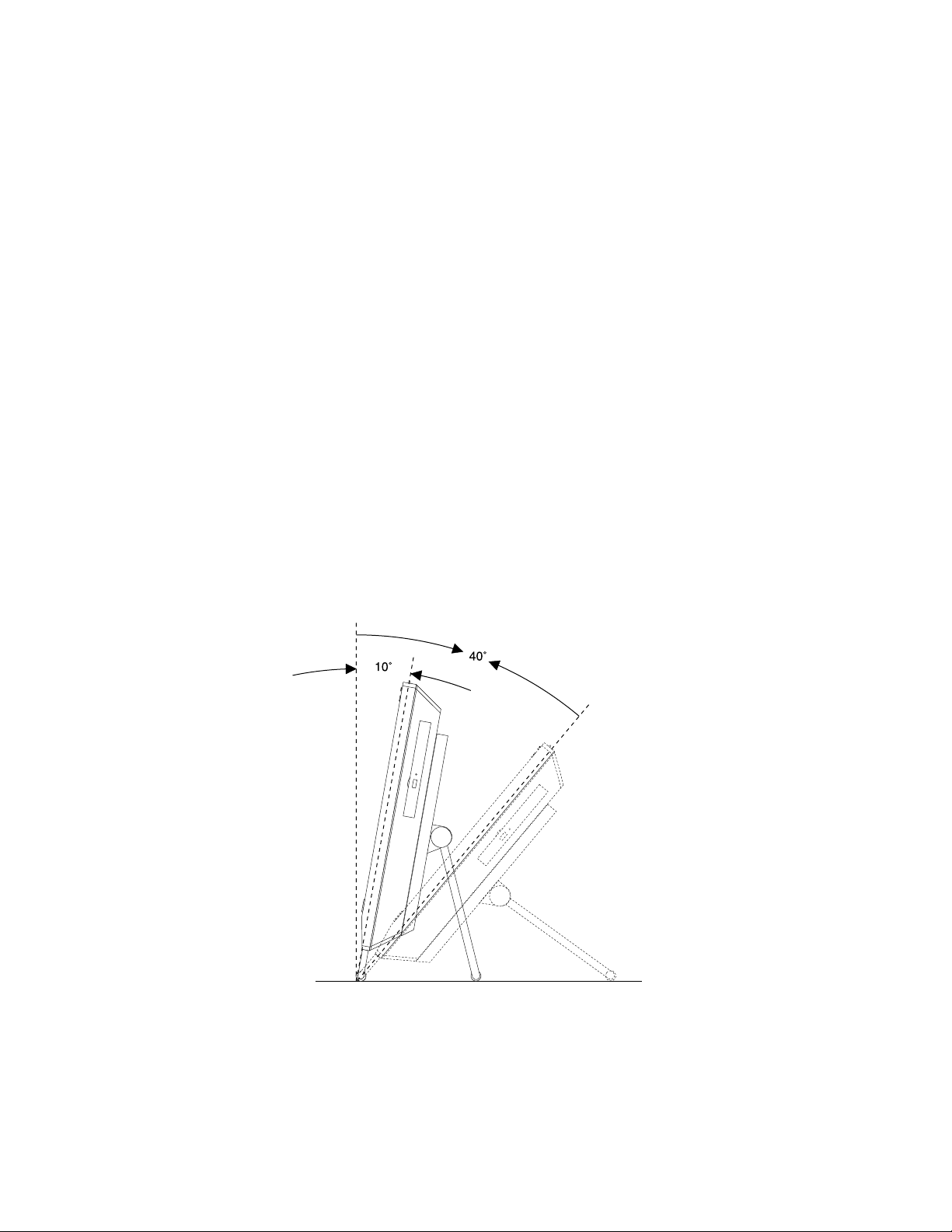
ΥποδοχήΠεριγραφή
ΥποδοχήEthernetΧρησιμοποιείταιγιατησύνδεσηκαλωδίουEthernetγιαδίκτυο(LAN).
Σημείωση:ΓιαναλειτουργείουπολογιστήςεντόςτωνορίωνFCCClassB,
χρησιμοποιήστεκαλώδιοEthernetΚατηγορίας5.
ΥποδοχήUSBΧρησιμοποιείταιγιατησύνδεσησυσκευώνπουαπαιτούνσύνδεσητύπουUSB,όπως
έναπληκτρολόγιοUSB,έναποντίκιUSB,έναςσαρωτής(scanner)USBήένας
εκτυπωτήςUSB.ΕάνέχετεπερισσότερεςαπόέξισυσκευέςUSB,μπορείτενα
αγοράσετεέναUSBhubγιανασυνδέσετεεπιπλέονσυσκευέςUSB.
ΥποδοχήσύνδεσηςμικροφώνουΧρησιμοποιείταιγιατησύνδεσημικροφώνουστονυπολογιστήσαςσεπερίπτωση
πουθέλετεναηχογραφήσετεήχουςήχρησιμοποιείτεκάποιοπρόγραμμα
αναγνώρισηςομιλίας.
ΥποδοχήεξόδουDisplayPortΧρησιμοποιείταιγιατησύνδεσημιαςοθόνηςυψηλήςαπόδοσης,μιαςοθόνηςDirect
DriveήάλλωνσυσκευώνπουχρησιμοποιούνσύνδεσηDisplayPort.
ΣειριακήθύραΧρησιμοποιείταιγιατησύνδεσηεξωτερικούmodem,σειριακούεκτυπωτήήάλλων
συσκευώνπουχρησιμοποιούνσειριακήθύρα9ακροδεκτών.
Προσαρμογήτουστηρίγματοςτουυπολογιστή
Μετονυπολογιστήσαςθαπαραλάβετεέναστήριγμαυπολογιστή,τοοποίομπορείτεναχρησιμοποιήσετεγια
ναρυθμίσετετονυπολογιστήσαςσεμιαάνετηγιαεσάςθέση.Ανοίξτετοστήριγματραβώνταςτοκαιρυθμίστε
τηθέσητουυπολογιστήσαςσεκλίσημεταξύ10°και32°,όπωςυποδεικνύεταιστηνπαρακάτωεικόνα.
Προφύλαξη:
Βεβαιωθείτεότιηκλίσηείναιτουλάχιστον10°σεσχέσημετηνκατακόρυφηθέση,διαφορετικάο
υπολογιστήςμπορείναμηνείναισταθερόςκαιναπέσει.
Σχήμα3.Προσαρμογήτουστηρίγματοςτουυπολογιστή
10ThinkCentreΟδηγόςχρήσης
Page 23
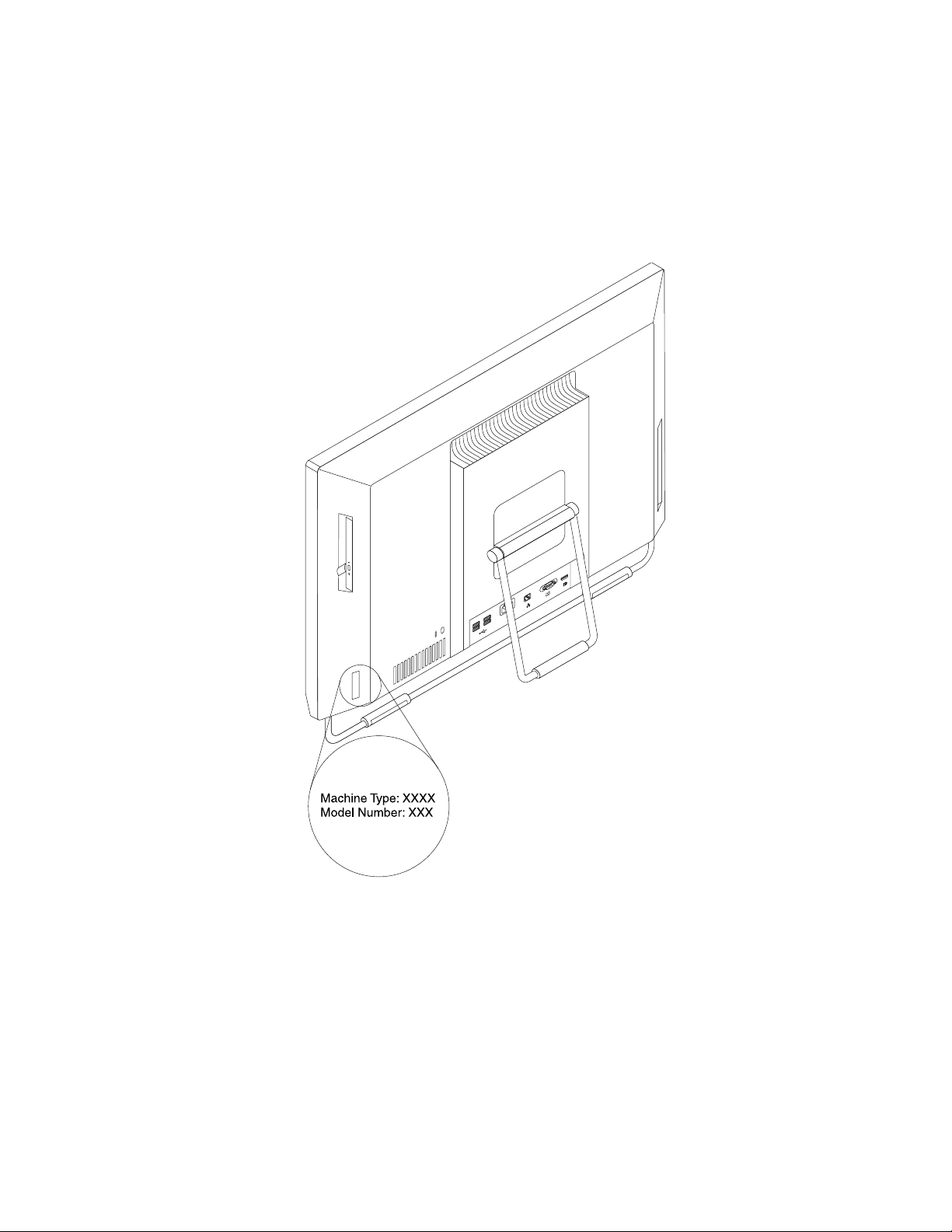
Ετικέτατύπουκαιμοντέλουυπολογιστή
Ηετικέτατύπουκαιμοντέλουυπολογιστήπροσδιορίζειτονυπολογιστήσας.Ότανεπικοινωνείτεμετη
Lenovoγιαβοήθεια,ηετικέτατύπουυπολογιστήκαιμοντέλουβοηθάτουςτεχνικούςυποστήριξηςνα
προσδιορίσουντομοντέλοτουυπολογιστήσαςκαιναπαρέχουνταχύτερεςυπηρεσίες.
Ακολουθείέναδείγμαετικέταςτύπουκαιμοντέλουυπολογιστή.
Σχήμα4.Ετικέτατύπουκαιμοντέλουυπολογιστή
Κεφάλαιο1.Επισκόπησηπροϊόντος11
Page 24
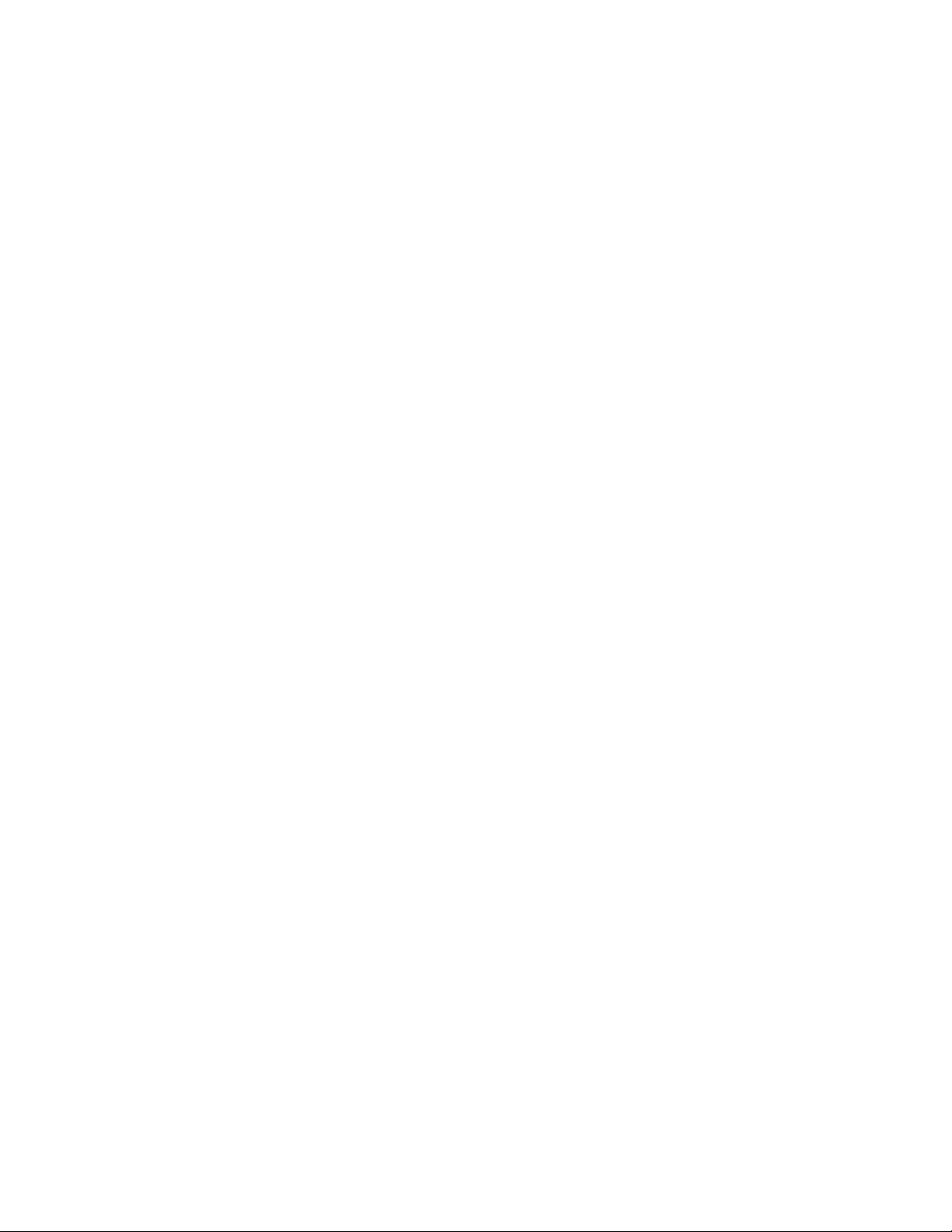
12ThinkCentreΟδηγόςχρήσης
Page 25
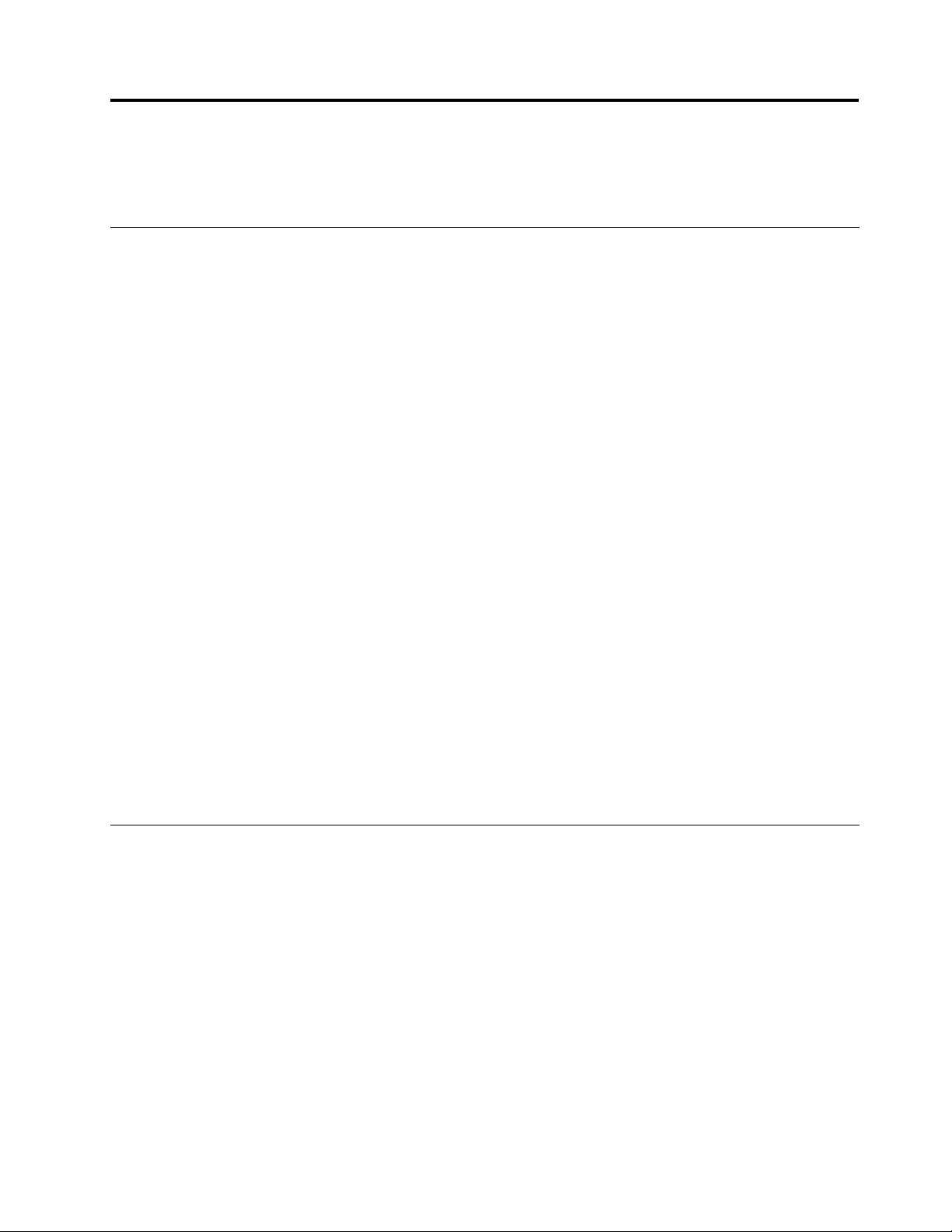
Κεφάλαιο2.Χρήσητουυπολογιστή
Σεαυτότοκεφάλαιοπαρέχονταιπληροφορίεςγιατηχρήσηορισμένωνμερώντουυπολογιστήσας.
Συχνέςερωτήσεις
Ακολουθούνμερικέςσυμβουλέςπουθασαςβοηθήσουνναβελτιστοποιήσετετηχρήσητουυπολογιστήσας.
Μπορώναέχωτοεγχειρίδιοχρήσηςμουσεάλληγλώσσα;
ΤοεγχειρίδιοχρήσηςδιατίθεταισεδιάφορεςγλώσσεςστοδικτυακότόπουποστήριξηςτηςLenovoστη
διεύθυνση:
http://www.lenovo.com/ThinkCentreUserGuides
Πούείναιοιδίσκοιαποκατάστασης;
ΗLenovoπαρέχειέναπρόγραμμαπουσαςδίνειτηδυνατότηταναδημιουργείτεδίσκουςαποκατάστασης.
Γιαπερισσότερεςλεπτομέρειεςσχετικάμετηδημιουργίαδίσκωναποκατάστασης,ανατρέξτεστοθέμα
“Δημιουργίαμέσωναποκατάστασης”στησελίδα36
Επιπλέον,σεπερίπτωσηεμφάνισηςσφάλματοςστοσκληρόδίσκο,μπορείτεναπαραγγείλετεδίσκους
αποκατάστασηςπροϊόντοςαπότοΚέντρουποστήριξηςπελατώνLenovo.Γιαπληροφορίεςσχετικάμετην
επικοινωνίαμετοΚέντρουποστήριξηςπελατών,ανατρέξτεστοΚεφάλαιο11“Πληροφορίες,βοήθειακαι
υπηρεσίες”στησελίδα77.Προτούχρησιμοποιήσετετουςδίσκουςαποκατάστασηςπροϊόντος,ανατρέξτε
στηντεκμηρίωσηπουσυνοδεύειτουςδίσκους.
.
Προσοχή:Έναπακέτοδίσκωναποκατάστασηςπροϊόντοςενδέχεταιναπεριέχειπολλούςδίσκους.
Βεβαιωθείτεότιείναιέτοιμοιόλοιοιδίσκοιπροτούξεκινήσετετηδιαδικασίααποκατάστασης.Στηδιάρκεια
τηςδιαδικασίαςαποκατάστασης,ενδέχεταινασαςζητηθείνααλλάξετεδίσκους.
ΠούμπορώναβρωβοήθειαγιατολειτουργικόσύστημαWindows;
Τοσύστημαπληροφοριών“ΒοήθειακαιυποστήριξητωνWindows”(WindowsHelpandSupport)παρέχει
αναλυτικέςπληροφορίεςσχετικάμετηχρήσητουλειτουργικούσυστήματοςWindows,γιανασαςβοηθήσει
νααξιοποιήσετεστομέγιστοτονυπολογιστήσας.Γιανααποκτήσετεπρόσβασηστοσύστημαπληροφοριών
“ΒοήθειακαιυποστήριξητωνWindows”(WindowsHelpandSupport),επιλέξτεΈναρξη(Start)➙Βοήθεια
καιυποστήριξη(HelpandSupport).
Χρήσητουπληκτρολογίου
Ανάλογαμετομοντέλο,ουπολογιστήςσαςδιαθέτειείτετυπικόπληκτρολόγιοείτεπληκτρολόγιομε
μηχανισμόανάγνωσηςδακτυλικώναποτυπωμάτων.ΤαπλήκτρασυντόμευσηςτωνMicrosoftWindows
παρέχονταικαιστουςδύοτύπουςπληκτρολογίου.
Σεαυτήντηνενότηταπαρέχονταιπληροφορίεςσχετικάμεταακόλουθαθέματα:
•“ΧρήσητωνπλήκτρωνσυντόμευσηςτωνWindows”στησελίδα13
•“Χρήσημηχανισμούανάγνωσηςδακτυλικούαποτυπώματος”στησελίδα14
ΧρήσητωνπλήκτρωνσυντόμευσηςτωνWindows
Τόσοτοτυπικόπληκτρολόγιοόσοκαιτοπληκτρολόγιομεαναγνώρισηδακτυλικούαποτυπώματοςδιαθέτουν
τρίαπλήκτραταοποίαμπορείτεναχρησιμοποιήσετεμετολειτουργικόσύστηματωνMicrosoftWindows.
©CopyrightLenovo2011
13
Page 26
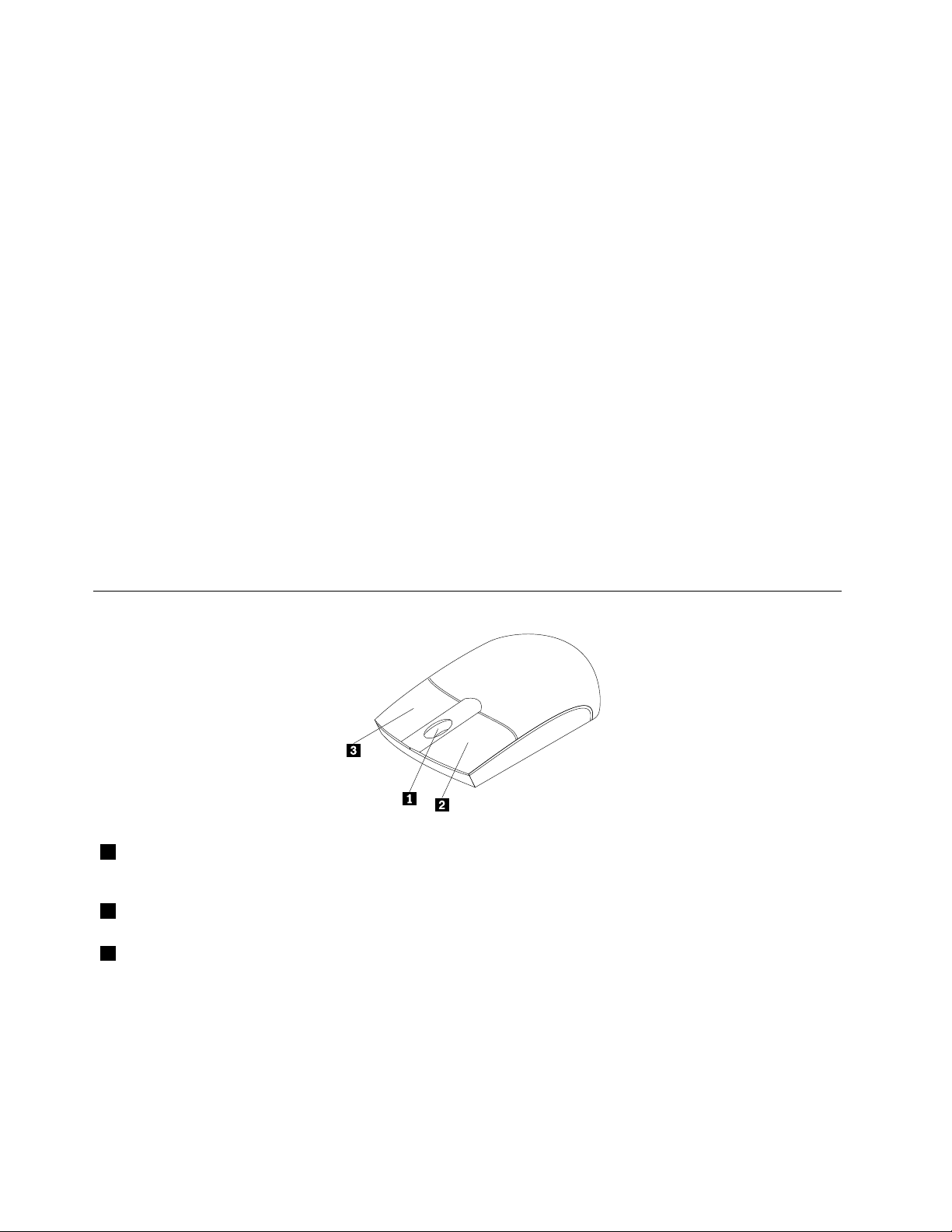
•ΤαδύοπλήκτραγιατομενούΈναρξη(Start)βρίσκονταιδίπλαστοπλήκτροAltσεκάθεπλευράτου
πλήκτρουδιαστήματος.ΦέρουντολογότυποτωνWindows.Ότανπατήσετεένααπόαυτά,ανοίγει
τομενούΈναρξη(Start)τωνWindows.ΤοστυλτουλογότυπουτωνWindowsδιαφέρειανάλογαμε
τοντύποτουπληκτρολογίου.
•ΤοπλήκτρομενούπεριβάλλοντοςβρίσκεταιδίπλαστοπλήκτροCtrl,στηδεξιάπλευράτουπλήκτρου
διαστήματος.Ανπατήσετετοπλήκτρομενούπεριβάλλοντοςθαανοίξειτομενούπεριβάλλοντοςγια
τοενεργόπρόγραμμα,εικονίδιοήαντικείμενο.
Σημείωση:ΜπορείτεναχρησιμοποιήσετετοποντίκιήταπλήκτραΕπάνωκαιΚάτωβέλουςγιανα
επισημάνετεεπιλογέςμενού.ΜπορείτενακλείσετετομενούΈναρξη(Start)ήτομενούπεριβάλλοντος,
κάνονταςκλικμετοποντίκιήπατώνταςτοπλήκτροEsc.
Χρήσημηχανισμούανάγνωσηςδακτυλικούαποτυπώματος
Ορισμένοιυπολογιστέςενδέχεταιναδιαθέτουνπληκτρολόγιομεμηχανισμόανάγνωσηςδακτυλικού
αποτυπώματος.Γιαπερισσότερεςπληροφορίεςσχετικάμετομηχανισμόανάγνωσηςδακτυλικού
αποτυπώματος,ανατρέξτεστηνενότητα“FingerprintSoftware”στησελίδα5.
ΓιαναανοίξετετοπρόγραμμαThinkVantageFingerprintSoftwareκαιναχρησιμοποιήσετετομηχανισμό
ανάγνωσηςδακτυλικούαποτυπώματος,επιλέξτεΈναρξη(Start)➙Όλαταπρογράμματα(AllPrograms)
➙LenovoThinkVantageT ools➙Μηχανισμόςανάγνωσηςδακτυλικούαποτυπώματος(Fingerprint
Reader).
Ακολουθήστετιςοδηγίεςπουεμφανίζονταιστηνοθόνη.Γιαεπιπλέονπληροφορίες,ανατρέξτεστοσύστημα
βοήθειαςτουThinkVantageFingerprintSoftware.
Χρήσηποντικιούμετροχό
1 ΤροχόςΧρησιμοποιήστετοντροχόγιαναελέγξετετηλειτουργίακύλισηςτουποντικιού.Η
κατεύθυνσηπροςτηνοποίαπεριστρέφετετοντροχόελέγχειτηνκατεύθυνσητης
ενέργειαςκύλισης.
2 ΚύριοκουμπίποντικιούΧρησιμοποιήστεαυτότοκουμπίγιαναεπιλέξετεήναξεκινήσετεέναπρόγραμμαή
έναστοιχείομενού.
3 Δευτερεύονκουμπί
ποντικιού
Μπορείτενακάνετεεναλλαγήτωνλειτουργιώντουκύριουκαιτουδευτερεύοντοςκουμπιούτουποντικιού
καινααλλάξετεκάποιαάλληπροεπιλεγμένησυμπεριφοράμέσωτηςλειτουργίαςιδιοτήτωντουΠίνακα
ελέγχου(ControlPanel)τωνWindows.
Χρησιμοποιήστεαυτότοκουμπίγιαναεμφανίσετεέναμενούγιατοενεργό
πρόγραμμα,εικονίδιοήαντικείμενο.
14ThinkCentreΟδηγόςχρήσης
Page 27
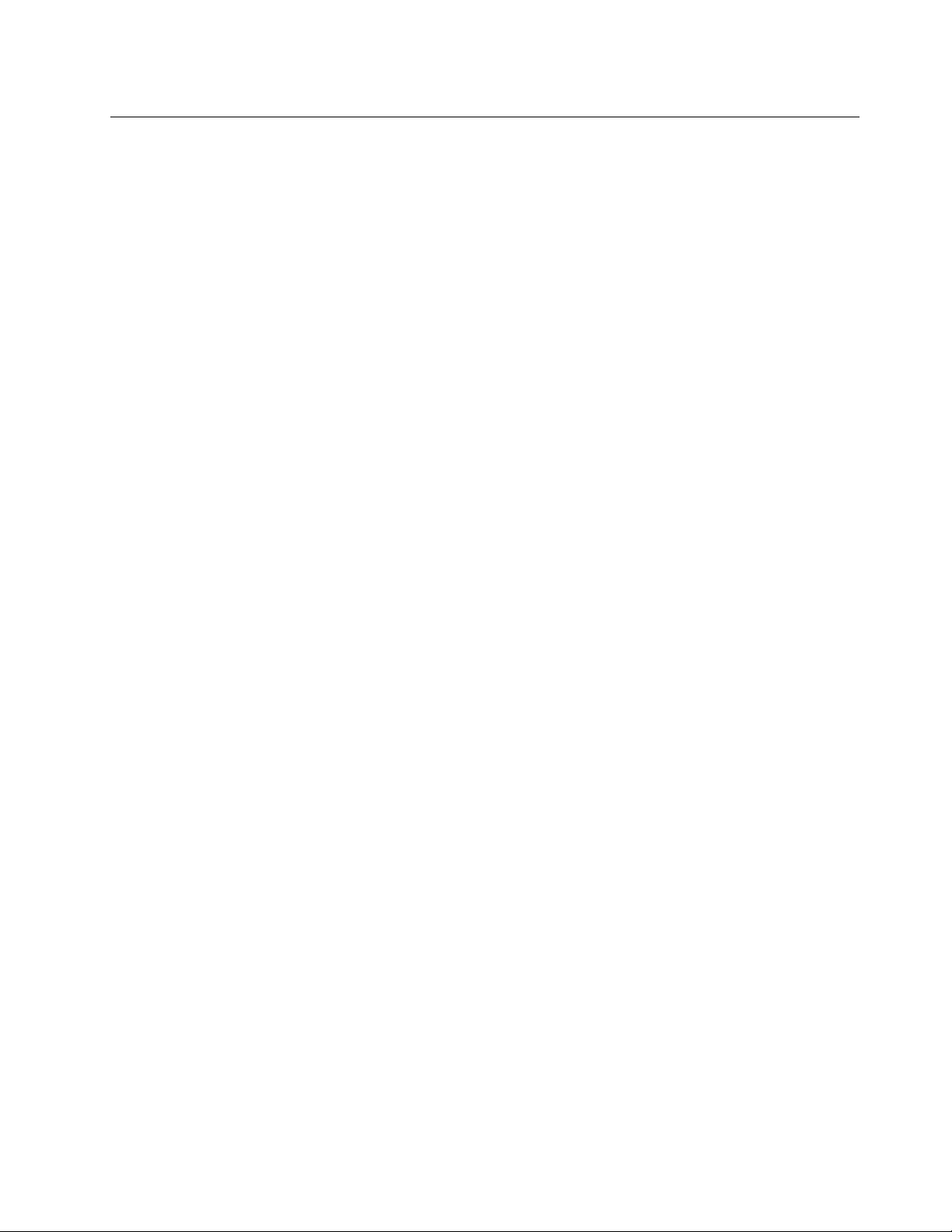
Ρύθμισηήχου
Οήχοςαποτελείσημαντικόκομμάτιτηςεμπειρίαςτουυπολογιστή.Ουπολογιστήςσαςδιαθέτειψηφιακό
ελεγκτήήχου,ενσωματωμένοστηνπλακέτασυστήματος.Ορισμέναμοντέλαδιαθέτουνεπίσηςπροσαρμογέα
ήχουυψηλήςαπόδοσηςεγκατεστημένοσεμίααπότιςυποδοχέςκάρταςPCI.
Σχετικάμετονήχοτουυπολογιστήσας
Εάνουπολογιστήςσαςδιαθέτειένανεργοστασιακάεγκατεστημένοπροσαρμογέαήχουυψηλής
απόδοσης,οιυποδοχέςήχουτηςπλακέταςσυστήματοςστοπίσωμέροςτουυπολογιστήείναισυνήθως
απενεργοποιημένες.Χρησιμοποιήστετιςυποδοχέςσύνδεσηςπουπαρέχονταιαπότονπροσαρμογέαήχου.
Κάθελύσηήχουπαρέχειτουλάχιστοντρειςυποδοχέςήχου:γραμμήεισόδουήχου,γραμμήεξόδουήχου
καιυποδοχήμικροφώνου.Σεορισμέναμοντέλα,παρέχεταικαιμιατέταρτηυποδοχήγιατησύνδεσημη
τροφοδοτούμενωνστερεοφωνικώνηχείων(ηχείαπουδεναπαιτούνπηγήτροφοδοσίαςεναλλασσόμενου
ρεύματος).Οπροσαρμογέαςήχουσάςδίνειτηδυνατότητανακάνετεεγγραφήκαιαναπαραγωγήήχου
καιμουσικής,καθώςκαινααπολαμβάνετεήχομεεφαρμογέςπολυμέσωνκαιναεργάζεστεμελογισμικό
αναγνώρισηςομιλίας.
Προαιρετικά,μπορείτενασυνδέσετεένασεττροφοδοτούμενωνστερεοφωνικώνηχείωνστηγραμμήεξόδου
ήχουγιανααπολαμβάνετεκαλύτεροήχομεεφαρμογέςπολυμέσων.
Ρύθμισητηςέντασηςαπότηνεπιφάνειαεργασίας
Ηρύθμισηέντασηςτουήχουστηνεπιφάνειαεργασίαςείναιπροσβάσιμημέσωτουεικονιδίουέντασηςτου
ήχουτηςγραμμήςεργασιών,τοοποίοβρίσκεταιστηνκάτωδεξιάγωνίατηςεπιφάνειαςεργασίαςτων
Windows.Κάντεκλικστοεικονίδιοέντασηςκαιμετακινήστετορυθμιστικόεπάνωήκάτωγιαναρυθμίσετε
τηνέντασηήκάντεκλικστοεικονίδιοΣίγαση(Mute)γιανααπενεργοποιήσετετονήχο.Εάντοεικονίδιο
έντασηςήχουδενβρίσκεταιστηγραμμήεργασιών,ανατρέξτεστηνενότητα“Προσθήκητουεικονιδίου
έντασηςστηγραμμήεργασιών”στησελίδα15
.
Προσθήκητουεικονιδίουέντασηςστηγραμμήεργασιών
ΓιαναπροσθέσετετοεικονίδιοέντασηςήχουστηγραμμήεργασιώντουλειτουργικούσυστήματοςWindows
7,κάντεταακόλουθα:
1.ΑπότηνεπιφάνειαεργασίαςτωνWindows,επιλέξτεΈναρξη(Start)➙Πίνακαςελέγχου(Control
Panel)➙ΕμφάνισηκαιΕξατομίκευση(AppearanceandPersonalization).
2.ΣτοθέμαΓραμμήεργασιώνκαιμενού“Έναρξη”(TaskbarandStartMenu),κάντεκλικστηνεπιλογή
Προσαρμογήεικονιδίωνστηγραμμήεργασιών(Customizeiconsonthetaskbar).
3.ΚάντεκλικστηνεπιλογήΕνεργοποίησηήαπενεργοποίησηεικονιδίωνσυστήματος(Turnsystem
iconsonoroff)καιαλλάξτετησυμπεριφοράτηςέντασηςαπόΑνενεργό(Off)σεΕνεργοποιημένο(On).
4.ΚάντεκλικστοκουμπίOKγιανααποθηκεύσετετιςνέεςρυθμίσεις.
ΡύθμισητηςέντασηςτουήχουαπότονΠίνακαελέγχου(ControlPanel)
ΜπορείτεναρυθμίσετετηνέντασητουήχουτουυπολογιστήαπότονΠίνακαελέγχου(ControlPanel).Γιανα
ρυθμίσετετηνέντασητουήχουτουυπολογιστήαπότονΠίνακαελέγχου(ControlPanel),κάντεταεξής:
1.ΑπότηνεπιφάνειαεργασίαςτωνWindows,επιλέξτεΈναρξη(Start)➙Πίνακαςελέγχου(Control
Panel)➙Υλικόκαιήχος(HardwareandSound).
2.ΣτοθέμαΉχος(Sound),κάντεκλικστηνεπιλογήΡύθμισηέντασηςσυστήματος(Adjustsystem
volume).
3.Μετακινήστεταρυθμιστικάπροςταεπάνωήπροςτακάτωγιανααυξήσετεήναχαμηλώσετετην
έντασηήχουτουυπολογιστήσας.
Κεφάλαιο2.Χρήσητουυπολογιστή15
Page 28
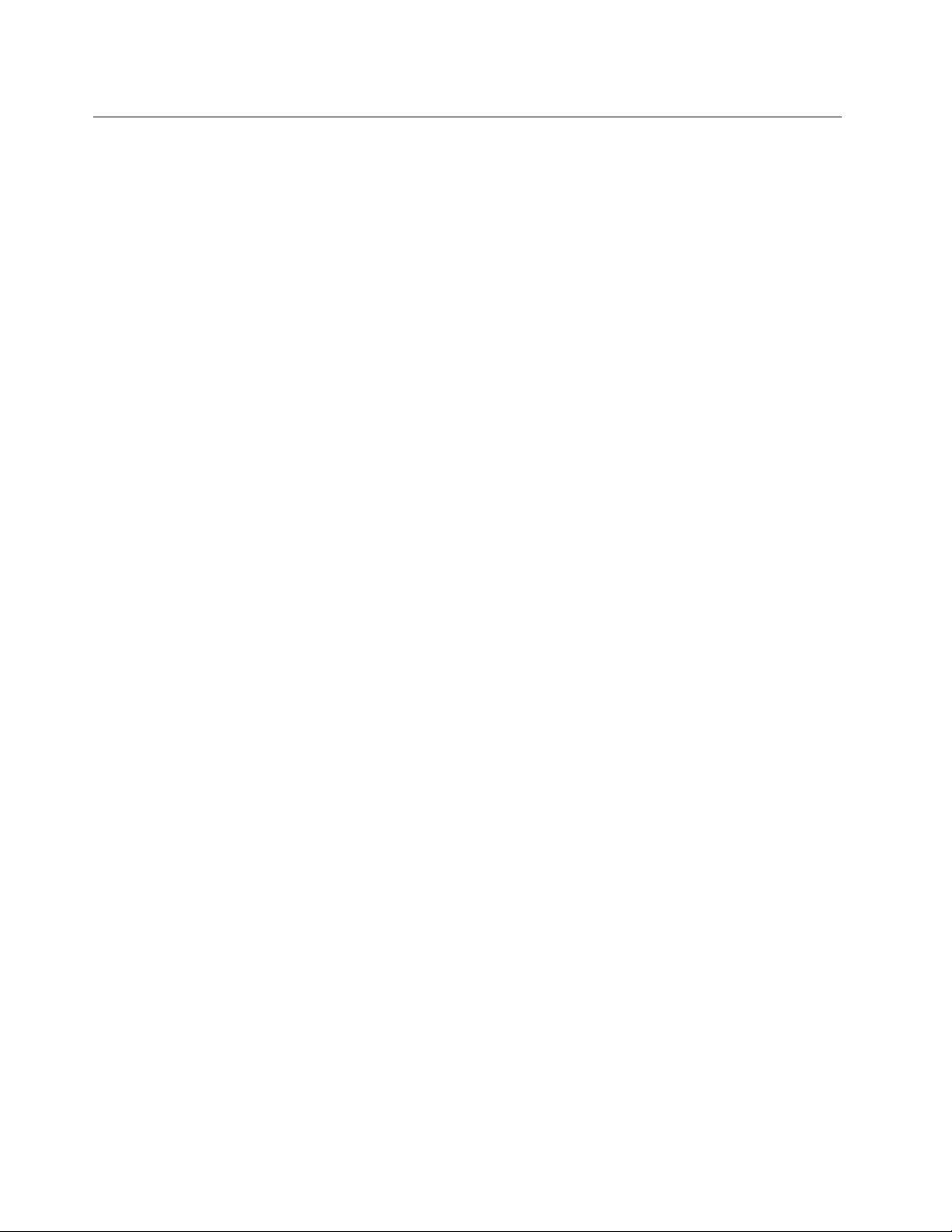
ΧρήσηCDκαιDVD
ΟυπολογιστήςσαςμπορείναδιαθέτειμονάδαδίσκουDVDROMήμονάδαδίσκουεπανεγγράψιμουDVD.Οι
μονάδεςδίσκουDVDχρησιμοποιούνμέσαCDήDVD12cm,κατασκευασμένασύμφωναμεταβιομηχανικά
πρότυπα.ΕάνουπολογιστήςσαςδιαθέτειμονάδαδίσκουDVD,ημονάδαδίσκουέχειτηδυνατότητα
ανάγνωσηςδίσκωνDVD-ROM,DVD-R,DVD-RAM,DVD-RWκαιόλωντωντύπωνδίσκωνCD,όπωςδίσκους
CD-ROM,CD-RW,CD-RκαιδίσκουςCDήχου.ΕάνδιαθέτετεμονάδαδίσκουεπανεγγράψιμωνDVD,η
μονάδαέχειεπίσηςτηδυνατότηταανάγνωσηςδίσκωνDVD-R,DVD-RW,δίσκωνDVD-RAMτύπουII,τυπικών
δίσκωνCD-RWκαιδίσκωνυψηλήςταχύτητας,καθώςκαιδίσκωνCD-R.
ΚατάτηχρήσηδίσκωνDVDακολουθήστετιςεξήςοδηγίες:
•Μηντοποθετείτετονυπολογιστήσεθέσηόπουημονάδαδίσκουείναιεκτεθειμένηστιςακόλουθες
συνθήκες:
–Υψηλήθερμοκρασία
–Υψηλήυγρασία
–Υπερβολικήσκόνη
–Υπερβολικοίκραδασμοίήξαφνικάτραντάγματα
–Κεκλιμένηεπιφάνεια
–Άμεσοηλιακόφως
•ΜηντοποθετείτεάλλααντικείμεναεκτόςαπόCDήDVDμέσαστημονάδαδίσκου.
•Προτούμετακινήσετετονυπολογιστή,αφαιρέστετοCDήτοDVDαπότημονάδαδίσκου.
ΧειρισμόςκαιαποθήκευσημέσωνCDκαιDVD
ΤαμέσααναπαραγωγήςCDκαιDVDείναιανθεκτικάκαιαξιόπιστα,αλλάαπαιτούνφροντίδακαιειδική
μεταχείριση.ΚατάτοχειρισμόκαιτηναποθήκευσηενόςδίσκουCDήDVD,ακολουθήστετιςεξήςοδηγίες:
•Κρατήστετοδίσκοαπότιςάκρεςτου.Μηναγγίζετετηνεπιφάνειατηςπλευράςπουδενφέρειετικέτα.
•Γιανααφαιρέσετετησκόνηήταδακτυλικάαποτυπώματα,σκουπίστετοδίσκομεένακαθαρό,μαλακό
πανίμεφοράαπότοκέντροπροςτιςάκρες.Τοσκούπισματουδίσκουμεκυκλικήφοράμπορείνα
προκαλέσειαπώλειατωνδεδομένων.
•Μηγράφετεπάνωστοδίσκοκαιμηνκολλάτεχαρτιάεπάνωτου.
•Μηνγρατσουνίζετεήσημειώνετετοδίσκο.
•Μηντοποθετείτεήαποθηκεύετετοδίσκοστοάμεσοηλιακόφως.
•Μηχρησιμοποιείτεβενζίνη,διαλυτικάήάλλακαθαριστικάγιανακαθαρίσετετοδίσκο.
•Μηρίχνετεκάτωκαιμηλυγίζετετοδίσκο.
•Μηνεισαγάγετεκατεστραμμένουςδίσκουςμέσαστημονάδαδίσκου.Στρεβλωμένοι,γρατσουνισμένοιή
βρώμικοιδίσκοιμπορείναπροξενήσουνβλάβηστημονάδαδίσκου.
ΑναπαραγωγήCDήDVD
ΕάνουπολογιστήςσαςδιαθέτειμονάδαδίσκουDVD,μπορείτεναακούσετεήχοαπόCDήνα
παρακολουθήσετεταινίεςαπόDVD.ΓιατηναναπαραγωγήCDήDVD,κάντεταακόλουθα:
1.ΠατήστετοκουμπίEject/LoadτηςμονάδαςδίσκουDVDγιαναανοίξετετοσυρτάριτουδίσκου.
2.Αφούανοίξειμέχριτοτέρματοσυρτάρι,τοποθετήστεμέσατουτοδίσκοCDήDVD.Ορισμένεςμονάδες
δίσκουDVD,διαθέτουνένανκεντρικόκόμβοασφάλισηςστοκέντροτουσυρταριού.Εάνημονάδασας
διαθέτεικόμβοασφάλισης,στηρίξτετοσυρτάριμετοέναχέρικαι,στησυνέχεια,πιέστεμετοάλλοχέρι
τοκέντροτουδίσκουCDήDVDγιαναασφαλίσειστηθέσητου.
16ThinkCentreΟδηγόςχρήσης
Page 29
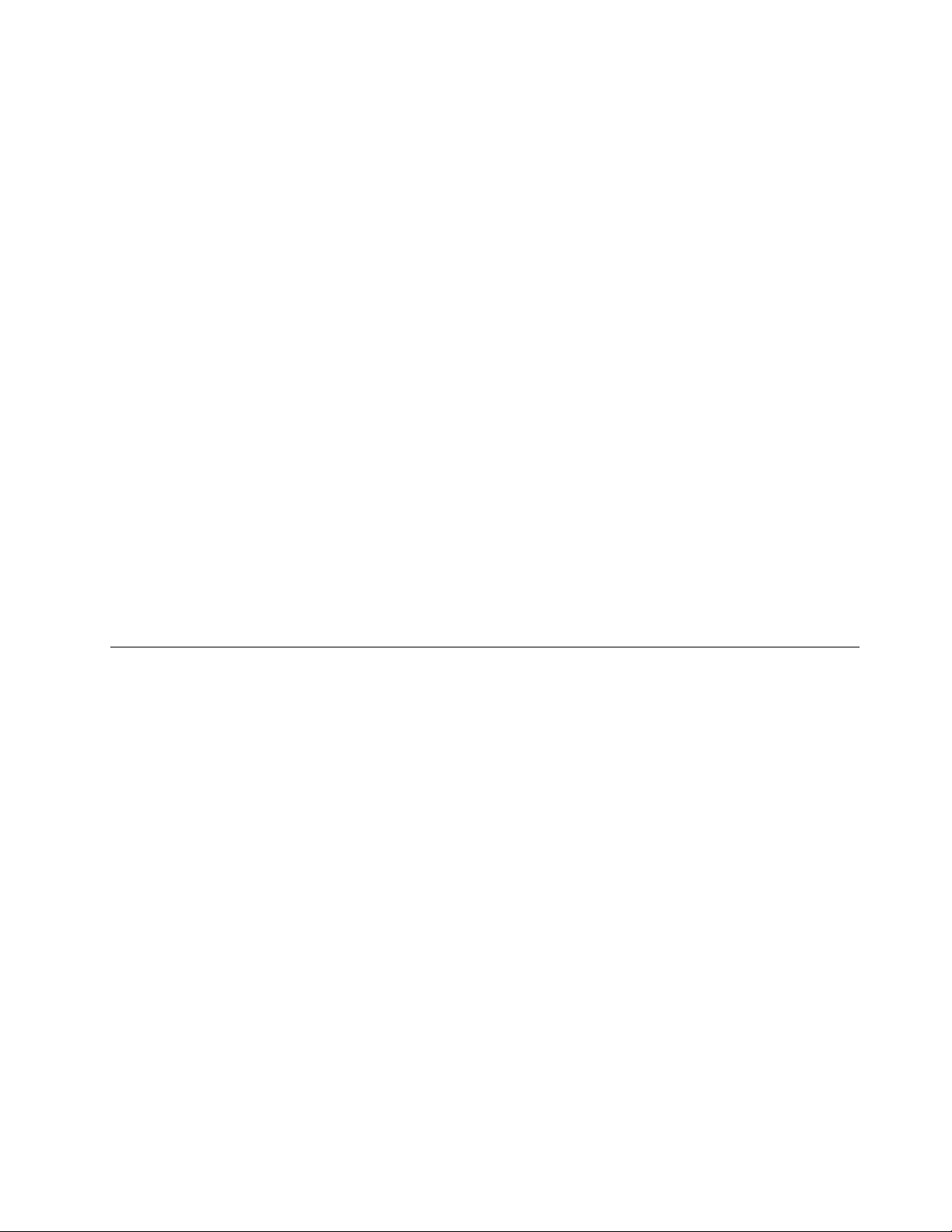
3.Γιανακλείσετετοσυρτάρι,πατήστεξανάτοκουμπίEject/Loadήπιέστεαπαλάπροςταεμπρός
τοσυρτάρι.ΤοπρόγραμμααναπαραγωγήςCDήDVDενεργοποιείταιαυτόματα.Γιαεπιπλέον
πληροφορίες,ανατρέξτεστοσύστημαβοήθειαςτουπρογράμματοςαναπαραγωγήςCDήDVD.
ΓιανααφαιρέσετετοCDήτοDVDαπότημονάδαδίσκουDVD,κάντεταεξής:
1.Μετονυπολογιστήσελειτουργία,πατήστετοκουμπίEject/Load.Όταντοσυρτάριεξέλθειαυτόματα,
αφαιρέστετοδίσκομεπροσοχή.
2.ΚλείστετοσυρτάριπιέζονταςτοκουμπίEject/Loadήπιέζοντάςτοσυρτάριαπαλάπροςταεμπρός.
Σημείωση:ΑντοσυρτάριδενβγειαπότημονάδαότανπατήσετετοEject/Load,εισάγετεένανισιωμένο
συνδετήραστηνοπήεξαγωγήςέκτακτηςανάγκηςπουβρίσκεταιστηνπρόσοψητηςμονάδαςδίσκουDVD.
Ότανεφαρμόζετετηνεξαγωγήέκτακτηςανάγκηςφροντίστεναέχετεθέσειτημονάδαεκτόςλειτουργίας.
ΝαχρησιμοποιείτετοκουμπίEject/Loadαντίτηςεξαγωγήςέκτακτηςανάγκης,εκτόςαπόπεριπτώσεις
έκτακτηςανάγκης.
ΕγγραφήCDήDVD
ΕάνουπολογιστήςσαςδιαθέτειμονάδαδίσκουεπανεγγράψιμωνDVD,μπορείτενατηνχρησιμοποιήσετεγια
τηνεγγραφήδίσκωνCDήDVD.ΓιατηνεγγραφήCDήDVD,κάντεταακόλουθα:
1.ΕπιλέξτεΈναρξη(Start)➙Όλαταπρογράμματα(AllPrograms)➙CorelDVDMovieFactory
LenovoEdition.
2.Ακολουθήστετιςοδηγίεςπουεμφανίζονταιστηνοθόνη.
ΓιααναλυτικέςπληροφορίεςσχετικάμετηχρήσητουπρογράμματοςCorelDVDMovieFactory,ανατρέξτε
στοσύστημαΒοήθειαςτουπρογράμματος.
ΜπορείτεεπίσηςναχρησιμοποιήσετετονWindowsMediaPlayerγιατηνεγγραφήCDκαιDVDδεδομένων.
Γιαπερισσότερεςπληροφορίες,βλ.“Βοήθειακαιυποστήριξη”στησελίδα77.
Χρήσητηςδυνατότηταςμονήςαφήςκαιπολλαπλήςαφής
Σημείωση:Ηδυνατότηταμονήςαφήςήηδυνατότηταπολλαπλήςαφήςδιατίθεταιμόνοσεορισμένα
μοντέλαυπολογιστών.
Ουπολογιστήςσαςμπορείναδιαθέτειτηδυνατότηταμονήςαφήςήτηδυνατότηταπολλαπλήςαφής
ανάλογαμετομοντέλο.Ανουπολογιστήςσαςδιαθέτειτηδυνατότηταμονήςαφήςήτηδυνατότητα
πολλαπλήςαφής,μπορείτενακτυπήσετεελαφράτηνοθόνηαφήςμίαφοράμετοδάχτυλόσαςγιανα
κάνετεέναμονόκλικ.Γιανακάνετεέναδιπλόκλικ,κτυπήστεελαφράδύοφορέςχωρίςπαύση.Γιανα
κάνετεέναδεξιόκλικ,κτυπήστεελαφράτηνοθόνηαφήςμίαφοράκαι,στησυνέχεια,διατηρήστετοδάχτυλό
σαςστηνοθόνηαφήςμέχριναεμφανιστείέναςκύκλος.Στησυνέχεια,σηκώστετοδάχτυλόσαςαπότην
οθόνηαφής.Θαεμφανιστείέναμενούπεριβάλλοντος,όπουμπορείτενακάνετεεπιλογές.
Χρήσητηςδυνατότηταςμονήςαφής
Ηδυνατότηταμονήςαφήςσάςεπιτρέπειναχρησιμοποιείτεμόνοέναδάχτυλοκάθεφοράγιααλληλεπίδραση
μετονυπολογιστήσας.
Χρήσητηςδυνατότηταςπολλαπλήςαφής
Ηδυνατότηταπολλαπλήςαφήςσάςεπιτρέπειναχρησιμοποιείτεέναήδύοδάχτυλαγιααλληλεπίδρασημε
τονυπολογιστήσας.Γιαπαράδειγμα,μπορείτενακάνετεμεγέθυνση,σμίκρυνση,κύλισηήπεριστροφήστην
οθόνηαφήςμεδύοδάχτυλαενώπεριηγείστεστοInternetήδιαβάζετεήεπεξεργάζεστεέναέγγραφο.
Κεφάλαιο2.Χρήσητουυπολογιστή17
Page 30
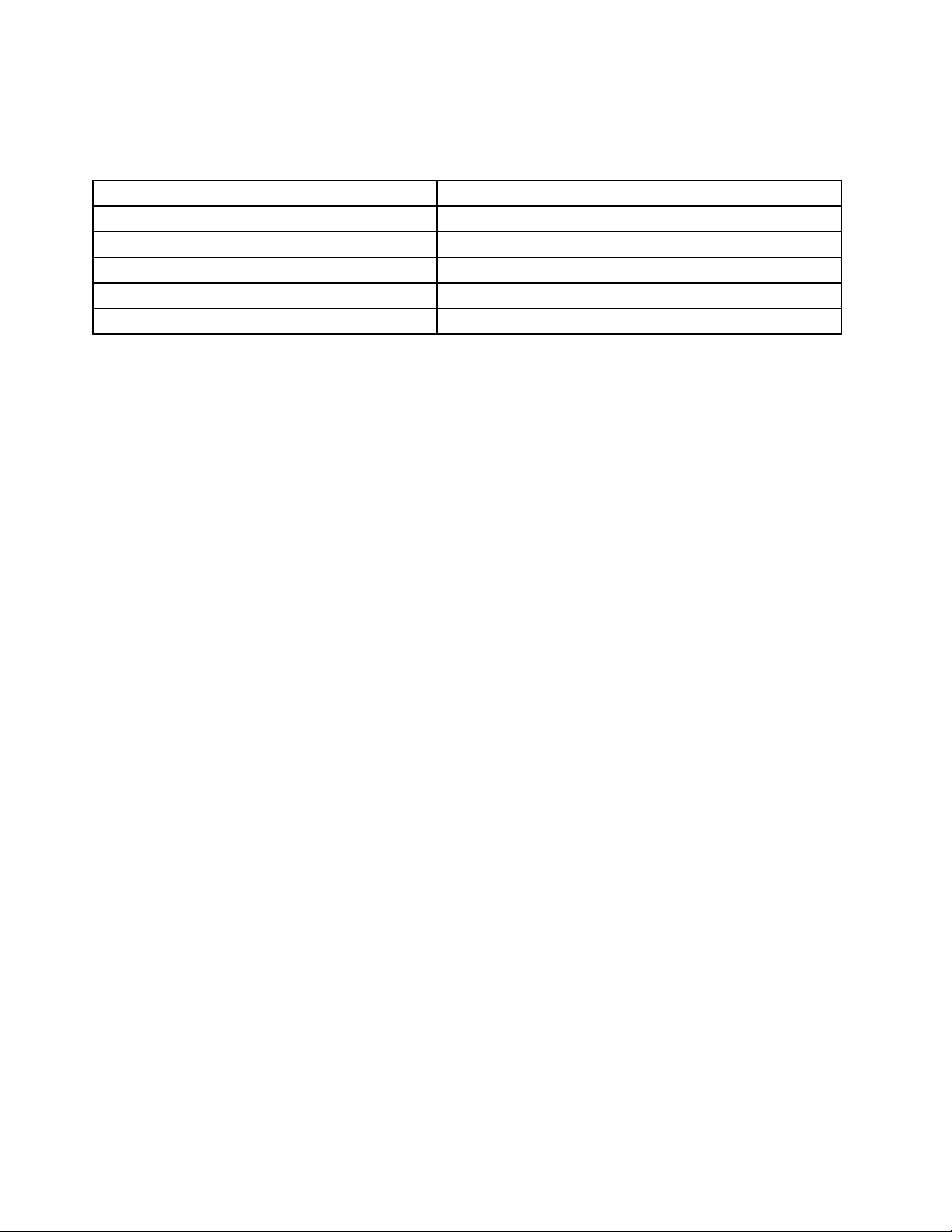
Στονπαρακάτωπίνακαεμφανίζεταιηυποστηριζόμενηδυνατότητααφήςγιακάθεέκδοσηλειτουργικού
συστήματος.
Πίνακας2.Έκδοσηλειτουργικούσυστήματοςκαιυποστηριζόμενηδυνατότητααφής
ΈκδοσηλειτουργικούσυστήματοςΥποστηριζόμενηδυνατότητααφής
Windows7StarterΜονήαφή
Windows7HomeBasic
Windows7HomePremium
Windows7Professional
Windows7Ultimate
Μονήαφή
Μονήαφήήπολλαπλήαφή
Μονήαφήήπολλαπλήαφή
Μονήαφήήπολλαπλήαφή
Ρύθμισηθερμοκρασίαςχρωμάτων
Ηλειτουργίαρύθμισηςθερμοκρασίαςχρωμάτωνσάςδίνειτηδυνατότηταναρυθμίσετετηθερμοκρασία
χρωμάτωνκαιτηφωτεινότητατηςοθόνηςτουυπολογιστήσας.
Πατήστετοκουμπίαύξησηςτηςφωτεινότητας.Θαεμφανιστούνοιέξιακόλουθεςεπιλογές:
•Αυτόματηρύθμιση:Επιλέξτεαυτότοστοιχείοκαικατόπινηθερμοκρασίαχρωμάτωνκαιηφωτεινότητα
τηςοθόνηςθαρυθμιστούναυτόματα.
•Προκαθορισμένηθερμοκρασίαχρωμάτων:Γιαλεπτομερείςοδηγίες,ανατρέξτεστοθέμα“Επιλογήμιας
προκαθορισμένηςθερμοκρασίαςχρωμάτων”στησελίδα18.
•ΜετάβασηστηρύθμισηRGB:Γιαλεπτομερείςοδηγίες,ανατρέξτεστοθέμα“Μετάβασηστηρύθμιση
RGB”στησελίδα19
•Ρύθμισηφωτεινότητας:Γιαλεπτομερείςοδηγίες,ανατρέξτεστοθέμα“Ρύθμισητηςφωτεινότητας”στη
σελίδα19.
•Προεπιλεγμένηρύθμιση:Επιλέξτεαυτότοστοιχείογιαναχρησιμοποιήσετετιςπροεπιλεγμένες
ρυθμίσεις.
•Έξοδος:Επιλέξτεαυτότοστοιχείογιαέξοδο.
.
Επιλογήμιαςπροκαθορισμένηςθερμοκρασίαςχρωμάτων
Γιαναεπιλέξετεμιαπροκαθορισμένηθερμοκρασίαχρωμάτων,κάντεταεξής:
1.Πατήστετοκουμπίαύξησηςτηςφωτεινότητας.Θαεμφανιστούνοιέξιακόλουθεςεπιλογές:
•Αυτόματηρύθμιση
•Προκαθορισμένηθερμοκρασίαχρωμάτων
•ΜετάβασηστηρύθμισηRGB
•Ρύθμισηφωτεινότητας
•Προεπιλεγμένηρύθμιση
•Έξοδος
2.ΠατήστετοκουμπίμείωσηςτηςφωτεινότηταςγιαναμετακινηθείτεστηνεπιλογήΠροκαθορισμένη
θερμοκρασίαχρωμάτωνκαι,στησυνέχεια,πατήστετοκουμπίαύξησηςτηςφωτεινότηταςγιανα
επιλέξετεένααπόταπαρακάτωστοιχεία:
•Κρύα:Ανεπιλέξετεαυτότοστοιχείο,ουπολογιστήςσαςθαπαράγειμιααπαλήεικόναμεμπλε
απόχρωση.
•Κανονική:Ανεπιλέξετεαυτότοστοιχείο,ουπολογιστήςσαςθαπαράγειμιακανονικήεικόνα.
18ThinkCentreΟδηγόςχρήσης
Page 31

•Ζεστή:Ανεπιλέξετεαυτότοστοιχείο,ουπολογιστήςσαςθαπαράγειμιαεικόναμεκόκκινη
απόχρωση.
•Έξοδος:Επιλέξτεαυτότοστοιχείοήπεριμένετεπέντεδευτερόλεπταγιαναεξέλθετε.
ΜετάβασηστηρύθμισηRGB
Αφούεπιλέξτετηνπροκαθορισμένηθερμοκρασίαχρωμάτων,μπορείτεναμεταβείτεστηρύθμισηRGB
(Κόκκινο,πράσινοήμπλε),γιαναρυθμίσετετηφωτεινότηταγιατονυπολογιστήσας.
ΓιαναμεταβείτεστηρύθμισηRGB,κάντεταεξής:
1.Πατήστετοκουμπίαύξησηςτηςφωτεινότητας.Θαεμφανιστούνοιέξιακόλουθεςεπιλογές:
•Αυτόματηρύθμιση
•Προκαθορισμένηθερμοκρασίαχρωμάτων
•ΜετάβασηστηρύθμισηRGB
•Ρύθμισηφωτεινότητας
•Προεπιλεγμένηρύθμιση
•Έξοδος
2.ΠατήστετοκουμπίμείωσηςτηςφωτεινότηταςγιαναμετακινηθείτεστηνεπιλογήΜετάβασηστη
ρύθμισηRGBκαι,στησυνέχεια,πατήστετοκουμπίαύξησηςτηςφωτεινότηταςγιαναεμφανιστούνοι
εξήςτέσσεριςεπιλογές:
•Κόκκινηρύθμιση
•Πράσινηρύθμιση
•Μπλερύθμιση
•Έξοδος
3.Πατήστετοκουμπίμείωσηςτηςφωτεινότηταςγιαναμετακινηθείτεστοεπιθυμητόστοιχείοκαι,στη
συνέχεια,πατήστετοκουμπίαύξησηςτηςφωτεινότηταςγιαναεπιλέξετετοστοιχείο.Εμφανίζεταιένα
ρυθμιστικόγιαρύθμισητωνχρωμάτων.
4.Πατήστετοκουμπίμείωσηςτηςφωτεινότηταςγιαναμειώσετετηθερμοκρασίαχρωμάτωνήπατήστετο
κουμπίαύξησηςτηςφωτεινότηταςγιανααυξήσετετηθερμοκρασίαχρωμάτων.
5.ΕπιλέξτετοστοιχείοΈξοδοςήπεριμένετεπέντεδευτερόλεπτακαικατόπινθαεπιστρέψετεστο
προηγούμενομενού.
Ρύθμισητηςφωτεινότητας
Γιαναρυθμίσετετηφωτεινότητα,κάντεταεξής:
1.Πατήστετοκουμπίαύξησηςτηςφωτεινότητας.Θαεμφανιστούνοιέξιακόλουθεςεπιλογές:
•Αυτόματηρύθμιση
•Προκαθορισμένηθερμοκρασίαχρωμάτων
•ΜετάβασηστηρύθμισηRGB
•Ρύθμισηφωτεινότητας
•Προεπιλεγμένηρύθμιση
•Έξοδος
2.ΠατήστετοκουμπίμείωσηςτηςφωτεινότηταςγιαναμετακινηθείτεστηνεπιλογήΡύθμιση
φωτεινότηταςκαι,στησυνέχεια,πατήστετοκουμπίαύξησηςτηςφωτεινότητας.Εμφανίζεταιένα
ρυθμιστικόγιαρύθμισητηςφωτεινότητας.
Κεφάλαιο2.Χρήσητουυπολογιστή19
Page 32

3.Πατήστετοκουμπίμείωσηςτηςφωτεινότηταςγιαναμειώσετετοεπίπεδοτηςφωτεινότηταςήπατήστε
τοκουμπίαύξησηςτηςφωτεινότηταςγιανααυξήσετετοεπίπεδοτηςφωτεινότητας.
4.Περιμένετεπέντεδευτερόλεπταγιαναεξέλθετε.
20ThinkCentreΟδηγόςχρήσης
Page 33

Κεφάλαιο3.Εσείςκαιουπολογιστήςσας
Σεαυτότοκεφάλαιομπορείτεναβρείτεπληροφορίεςσχετικάμετηνπροσβασιμότητα,τηνάνεσηκαιτη
μεταφοράτουυπολογιστήσαςσεάλλεςχώρεςήπεριοχές.
Προσβασιμότητακαιάνεση
Ησωστήεργονομικήπρακτικήείναισημαντικήγιανααξιοποιήσετεστομέγιστοτονπροσωπικόσας
υπολογιστήκαινααποφύγετετηνταλαιπωρία.Διευθετήστετοχώροεργασίαςσαςκαιτονεξοπλισμόπου
χρησιμοποιείτεανάλογαμετοείδοςτηςεργασίαςκαιτιςανάγκεςσας.Επιπλέον,υιοθετήστευγιεινές
συνήθειεςεργασίαςγιαναμεγιστοποιήσετετιςεπιδόσειςκαιτηνάνεσήσαςότανχρησιμοποιείτετον
υπολογιστήσας.
Ταπαρακάτωθέματαπαρέχουνπληροφορίεςσχετικάμετηνοργάνωσητουχώρουεργασίαςσας,τηρύθμιση
τουεξοπλισμούτουυπολογιστήσας,καιτηνκαθιέρωσηυγιεινώνσυνηθειώνεργασίας:
ΗLenovoδεσμεύεταιναπαρέχειστουςανθρώπουςμεειδικέςανάγκεςμεγαλύτερηδυνατότηταπρόσβασης
στηνπληροφόρησηκαιτηντεχνολογία.Ωςεκτούτου,οιακόλουθεςπληροφορίεςπαρέχουντρόπουςγια
ναβοηθήσουντουςχρήστεςμεπροβλήματαακοής,όρασηςκαικίνησηςνααξιοποιήσουνστοέπακρο
τιςδυνατότητεςτωνυπολογιστώντους.
Οιυποστηρικτικέςτεχνολογίεςεπιτρέπουνστουςχρήστεςναέχουνπρόσβασησεπληροφορίεςμετονπλέον
κατάλληλοτρόπο.Ορισμένεςαπόαυτέςτιςτεχνολογίεςπαρέχονταιήδηστολειτουργικόσαςσύστημα,
ενώάλλεςμπορείτενατιςαγοράσετεαπόπρομηθευτέςήνααποκτήσετεπρόσβασησεαυτέςαπότον
Παγκόσμιοιστό(WorldWideWeb):
http://www.lenovo.com/healthycomputing
Διευθέτησητουχώρουεργασίας
Γιανααξιοποιήσετεστομέγιστοτονυπολογιστήσας,διευθετήστετονεξοπλισμόπουχρησιμοποιείτεκαι
τοχώροεργασίαςσαςανάλογαμετοείδοςεργασίαςκαιτιςανάγκεςσας.Ηάνεσήσαςείναιηπρώτη
προτεραιότητα,αλλάπαράγοντεςόπωςοφωτισμός,ηκυκλοφορίατουαέρακαιηθέσητωνηλεκτρικών
πριζώνμπορούνεπίσηςναεπηρεάσουντοντρόποδιευθέτησηςτουχώρουεργασίαςσας.
Άνεση
Παρόλοπουδενυπάρχεικάποιασυγκεκριμένηθέσηεργασίαςπουναείναιιδανικήγιαόλους,οιακόλουθες
οδηγίεςθασαςβοηθήσουνναβρείτετηθέσηπουσαςεξυπηρετείκαλύτερα.
Ηπαραμονήστηνίδιαθέσηγιαμεγάλοχρονικόδιάστημαμπορείναπροκαλέσεικόπωση.Τούψοςτου
καθίσματοςκαιηκλίσητηςπλάτηςτηςκαρέκλαςσαςπρέπειναρυθμίζονταιανεξάρτητακαιναπαρέχουν
καλήυποστήριξητουσώματος.Τομπροστινόμέροςτουκαθίσματοςπρέπειναέχειμιαελαφράκλίση
προςτακάτωώστεναμηνυπάρχειμεγάληπίεσηστουςμηρούς.Ρυθμίστετοκάθισμαώστεοιμηροίσας
ναείναιπαράλληλοιμετοέδαφοςκαιταπέλματατωνποδιώνσαςναακουμπούνοριζόντιαστοδάπεδο
ήσεέναυποστήριγμα.
Ότανχρησιμοποιείτετοπληκτρολόγιο,τομέροςτωνχεριώνμεταξύαγκώνακαικαρπούπρέπειναπαραμένει
παράλληλομετοδάπεδοκαιοικαρποίναείναισεάνετηθέση.Αγγίζετεταπλήκτρατουπληκτρολογίουσας
όσοπιοελαφράγίνεταικαιδιατηρείτεταχέριακαιταδάκτυλάσαςχαλαρά.Γιαμεγαλύτερηάνεση,αλλάξτε
τηνκλίσητουπληκτρολογίουχρησιμοποιώνταςταυποστηρίγματάτου.
©CopyrightLenovo2011
21
Page 34

Ρυθμίστετηνοθόνηέτσιώστεηκορυφήτηςοθόνηςναείναιστούψοςτωνματιώνήλίγοχαμηλότερα.
Συνιστάταιηοθόνηνατοποθετηθείσεμιαάνετηγιαταμάτιααπόσταση,συνήθως51-61εκατοστά,καιμε
τέτοιοτρόποώστενατηβλέπετεχωρίςναχρειάζεταιναγυρνάτετοσώμασας.Επίσης,τοποθετήστε
συσκευέςπουχρησιμοποιείτετακτικά,όπωςτοτηλέφωνοήτοποντίκι,σεσημείοπουνατιςφτάνετεεύκολα.
Αντανακλάσειςκαιφωτισμός
Τοποθετήστετηνοθόνηέτσιώστεναελαχιστοποιήσετετιςαντανακλάσειςαπόλάμπεςφωτισμού,παράθυρα
καιάλλεςπηγέςφωτός.Τοφωςπουαντανακλάταιαπόγυαλιστερέςεπιφάνειεςμπορείναπροκαλέσει
ενοχλητικέςαντανακλάσειςστηνοθόνησας.Τοποθετήστετηνοθόνησεορθήγωνίαμεταπαράθυρακαιτις
άλλεςπηγέςφωτισμού,όταναυτόείναιδυνατό.Ελαττώστετοφωτισμό,ανείναιαπαραίτητο,σβήνοντας
κάποιαφώταήχρησιμοποιώνταςλάμπεςχαμηλότερηςισχύος.Ανεγκαταστήσετετηνοθόνηκοντάσε
παράθυρο,χρησιμοποιήστεκουρτίνεςήπερσίδεςγιαναφράξετετοφωςτουήλιου.Μπορείναχρειαστείνα
αλλάζετετηφωτεινότητα(brightness)καιτηναντίθεση(contrast)τηςοθόνηςανάλογαμετιςαλλαγέςστο
φωτισμότουδωματίουκατάτηδιάρκειατηςημέρας.
Στιςπεριπτώσειςπουείναιαδύνατονααποφύγετετιςαντανακλάσειςήναρυθμίσετετοφωτισμό,ένα
αντιθαμβωτικόφίλτροίσωςφανείχρήσιμο.Ωστόσο,ταφίλτρααυτάμπορείναεπηρεάσουντηνευκρίνεια
τηςοθόνης.Χρησιμοποιήστεταμόνοαφούέχετεεξαντλήσειτουςυπόλοιπουςτρόπουςπεριορισμούτων
αντανακλάσεων.
Ησκόνηστηνοθόνηαυξάνειταπροβλήματαπουσχετίζονταιμετιςαντανακλάσεις.Μηνξεχνάτενα
καθαρίζετετακτικάτηνοθόνημεέναμαλακόπανί,σύμφωναμετιςοδηγίεςπουσαςπαρέχονταιστο
εγχειρίδιοτηςοθόνηςσας.
Εξαερισμός
Ουπολογιστήςκαιηοθόνηπαράγουνθερμότητα.Ουπολογιστήςέχειένανανεμιστήραπουεισάγεικρύο
αέραστοεσωτερικότουυπολογιστήκαιβγάζειέξωτοζεστόαέρα.Ηοθόνηέχειμικράανοίγματαγια
τονεξαερισμότης.Ανταανοίγματααυτάμπλοκαριστούν,μπορείναπροκληθείυπερθέρμανση,ηοποία
ενδέχεταιναέχειωςαποτέλεσματηδυσλειτουργίατηςοθόνηςήτηνπρόκλησηβλάβης.Τοποθετήστετον
υπολογιστήκαιτηνοθόνημετέτοιοτρόποώστεναμημπλοκάρονταιταανοίγματαεξαερισμού.Συνήθως,5
εκατοστάχώρουεπαρκούν.Επίσης,βεβαιωθείτεότιοαέραςτουεξαερισμούδενκατευθύνεταισεκάποιο
άλλοάτομο.
Ηλεκτρικέςπρίζεςκαιμήκοςκαλωδίων
Ηθέσητωνηλεκτρικώνπριζώνκαιτομήκοςτωνκαλωδίωνρεύματοςκαιτωνκαλωδίωνσύνδεσηςτης
οθόνης,τουεκτυπωτήκαιάλλωνσυσκευώνμπορούνναεπηρεάσουντηντελικήθέσητουυπολογιστήσας.
Ότανδιευθετείτετοχώροεργασίαςσας:
•Αποφύγετετηχρήσηπροεκτάσεωνκαλωδίων.Όπουείναιδυνατό,συνδέστετοκαλώδιοπαροχής
ρεύματοςτουυπολογιστήαπευθείαςστηνπρίζα.
22ThinkCentreΟδηγόςχρήσης
Page 35

•Κρατήστετακαλώδιαρεύματοςκαιτακαλώδιασύνδεσηςμακριάαπόδιαδρόμους,σημείαδιέλευσηςκαι
άλλασημείαόπουυπάρχειπιθανότηταναπαρασυρθούνκατάλάθος.
Γιαπερισσότερεςπληροφορίεςσχετικάμετακαλώδιαρεύματος,βλ.“Καλώδιαρεύματοςκαι
μετασχηματιστές”στησελίδαvi.
ΔήλωσητουυπολογιστήσαςστηLenovo
Γιαναδηλώσετετονυπολογιστήσας,μεταβείτεστηντοποθεσίαhttp://www.lenovo.com/register.Στη
συνέχεια,ακολουθήστετιςοδηγίεςπουεμφανίζονταιστηνοθόνηγιαναολοκληρώσετετηδιαδικασία
δήλωσης.Μετηδήλωσητωνπροϊόντωνσαςβοηθάτετιςαστυνομικέςαρχέςνασαςεπιστρέψουντον
υπολογιστήσεπερίπτωσηαπώλειαςήκλοπήςτου.Επίσης,παρέχετεστηLenovoτηδυνατότητανασας
κοινοποιήσεισημαντικέςτεχνικέςπληροφορίεςκαιαναβαθμισμένεςεκδόσειςτωνπροϊόντωνσας.
Κατάτηδήλωσητουυπολογιστήσας,οιπληροφορίεςεισάγονταισεμιαβάσηδεδομένων,πουεπιτρέπει
στηLenovoναεπικοινωνείμαζίσαςσεπερίπτωσηανάκλησηςήάλλουσοβαρούπροβλήματος.Επιπλέον,
ορισμένεςτοποθεσίεςπαρέχουνεκτεταμέναπρονόμιακαιυπηρεσίεςστουςεγγεγραμμένουςχρήστες.
Μετακίνησητουυπολογιστήσαςσεάλληχώραήπεριοχή
Ότανμετακινείτετονυπολογιστήσαςσεάλληχώραήπεριοχή,πρέπειναλαμβάνετευπόψηόλατατοπικά
ηλεκτρικάπρότυπα.Σεαυτήντηνενότηταπαρέχονταιπληροφορίεςσχετικάμεταακόλουθαθέματα:
•“Διακόπτηςεπιλογήςτάσης”στησελίδα23
•“Αντικατάστασηκαλωδίωνρεύματος”στησελίδα24
Διακόπτηςεπιλογήςτάσης
Ορισμένοιυπολογιστέςδιαθέτουνέναδιακόπτηεπιλογήςτάσης,οοποίοςβρίσκεταικοντάστηνυποδοχή
σύνδεσηςτουκαλωδίουρεύματος,ενώάλλοιυπολογιστέςδενδιαθέτουνδιακόπτηεπιλογήςτάσης.Πριν
εγκαταστήσετετονυπολογιστήήπριντονμεταφέρετεσεάλληχώραήπεριοχή,πρέπειναβεβαιωθείτεότι
έχετεεπιλέξειτηντάσηπουαντιστοιχείστηντάσητηςηλεκτρικήςπρίζας.
Προφύλαξη:
Πρέπειναγνωρίζετετηντάσητηςηλεκτρικήςπρίζαςστηνοποίαθασυνδεθείουπολογιστήςσας.Εάν
δενείστεβέβαιοιγιατηντάση,επικοινωνήστεμετηνεταιρείαηλεκτροδότησηςήσυμβουλευτείτε
τουςεπίσημουςδικτυακούςτόπουςήάλλησχετικήτεκμηρίωσηγιαεπισκέπτεςτηςχώραςήτης
περιοχήςόπουβρίσκεστε.
Εάνουπολογιστήςσαςδιαθέτειδιακόπτηεπιλογήςτάσης,πρέπειναβάλετετοδιακόπτηστησωστή
θέση,ώστενασυμφωνείμετηντάσητηςηλεκτρικήςπρίζας.Ηλανθασμένηχρήσητουδιακόπτηεπιλογής
τάσηςθαεπηρεάσειτηλειτουργίατουυπολογιστήκαιμπορείναπροκαλέσειανεπανόρθωτηζημιάστον
υπολογιστή.Μησυνδέσετετονυπολογιστήσεηλεκτρικήπρίζαπρινβεβαιωθείτεότιοδιακόπτηςεπιλογής
τάσηςβρίσκεταιστησωστήθέσηγιατηντάσητηςηλεκτρικήςπρίζας.
Εάνουπολογιστήςσαςδενδιαθέτειδιακόπτηεπιλογήςτάσης,ελέγξτετηνετικέταεπισήμανσηςτηςτάσης
πουβρίσκεταιστοκάτωμέροςτουυπολογιστή.Έχετευπόψηταεξής:
•Εάνστηνετικέταεπισημαίνεταιτοεύροςτάσεων“100-127V”ή“200-240V”,πρέπειναβεβαιωθείτεότιη
ηλεκτρικήπρίζαπαρέχειτηντάσηπουεπισημαίνεταιστηνετικέτα.Διαφορετικά,μηνεπιχειρήσετενα
συνδέσετετονυπολογιστήστηνπρίζα,εκτόςεάνχρησιμοποιήσετεκάποιαεξωτερικήσυσκευήόπως
ένανμετατροπέατάσης.
•Εάνστηνετικέταεπισημαίνεταιδιπλόεύροςτάσεων“100-127V”και“200-240V”,ουπολογιστήςείναι
κατάλληλοςγιαχρήσηδιεθνώς,καθώςπροσαρμόζεταιαυτόματαστηντάσητηςηλεκτρικήςπρίζας
ανεξάρτητααπότηχώραήτηνπεριοχήστηνοποίαθασυνδέσετετονυπολογιστή.
Κεφάλαιο3.Εσείςκαιουπολογιστήςσας23
Page 36

Αντικατάστασηκαλωδίωνρεύματος
Ανμεταφέρετετονυπολογιστήσαςσεμιαχώραήπεριοχήπουχρησιμοποιείστυληλεκτρικήςπρίζας
διαφορετικόαπότοντύποπουχρησιμοποιείτε,θαπρέπεινααγοράσετεείτεπροσαρμοστικάπρίζαςείτενέα
καλώδιαρεύματος.ΜπορείτεναπαραγγείλετεκαλώδιαρεύματοςαπευθείαςαπότηLenovo.
Γιαπληροφορίεςσχετικάμετοκαλώδιορεύματοςκαιτουςαριθμούςυλικού,μεταβείτεστοδικτυακότόπο:
http://www.lenovo.com/powercordnotice
24ThinkCentreΟδηγόςχρήσης
Page 37

Κεφάλαιο4.Ασφάλεια
Σεαυτότοκεφάλαιομπορείτεναβρείτεπληροφορίεςσχετικάμετηνπροστασίατουυπολογιστήσαςαπό
κλοπήκαιμηεξουσιοδοτημένηχρήση.
Μηχανισμοίασφάλειας
Ουπολογιστήςσαςδιαθέτειτιςακόλουθεςδυνατότητεςασφαλείας:
•ΛογισμικόComputraceAgentενσωματωμένοστουλικολογισμικό
ΤολογισμικόComputraceAgentείναιμιαλύσηδιαχείρισηςπεριουσιακώνστοιχείωνπληροφορικήςκαι
αποκατάστασηςκλοπήςτουυπολογιστή.Τολογισμικόανιχνεύειεάνέχουνγίνειαλλαγέςστονυπολογιστή,
όπωςστουλικό,στολογισμικόήστηθέσηκλήσηςτουυπολογιστή.
Σημείωση:ΓιαναενεργοποιήσετετολογισμικόComputraceAgentενδέχεταιναχρειαστείνααγοράσετε
μιασυνδρομή.
•ΔυνατότηταενεργοποίησηςκαιαπενεργοποίησηςσυσκευώνκαιυποδοχώνσύνδεσηςUSB
Γιαπερισσότερεςπληροφορίες,βλ.“Ενεργοποίησηήαπενεργοποίησησυσκευής”στησελίδα45.
•Ενσωματωμένοςμηχανισμόςανάγνωσηςδακτυλικούαποτυπώματος(διατίθεταιμόνοσεορισμέναμοντέλα)
Ανάλογαμετομοντέλοτουυπολογιστήσας,τοπληκτρολόγιομπορείναδιαθέτειενσωματωμένο
μηχανισμόανάγνωσηςδακτυλικούαποτυπώματος.Μετηνκαταχώρησητουδακτυλικούσας
αποτυπώματοςκαιτησύνδεσήτουμεκωδικόπρόσβασηςεκκίνησης,μεκωδικόπρόσβασηςσκληρού
δίσκουήκαιμετουςδύοκωδικούςεκτωνπροτέρων,μπορείτεναξεκινήσετετονυπολογιστή,να
συνδεθείτεμετοσύστημακαιναανοίξετετοπρόγραμμαSetupUtility,τοποθετώνταςτοδάχτυλόσας
πάνωστομηχανισμόανάγνωσης,χωρίςναπληκτρολογήσετεκωδικόπρόσβασης.Συνεπώς,ηεξακρίβωση
στοιχείωνμέσωτουδακτυλικούσαςαποτυπώματοςμπορείνααντικαταστήσειτηνκαταχώρησηκωδικών
πρόσβασης,επιτρέπονταςέτσιτηνεύκοληκαιασφαλήπρόσβασηστοσύστημάσας.
•Έλεγχοςτηςσειράςεκκίνησης
Γιαπερισσότερεςπληροφορίες,βλ.“Επιλογήήαλλαγήτηςσειράςσυσκευώνεκκίνησης”στησελίδα46.
•Εκκίνησηχωρίςπληκτρολόγιοκαιποντίκι
Ουπολογιστήςσαςείναισεθέσηνασυνδεθείστολειτουργικόσύστημαχωρίςτησύνδεσηπληκτρολογίου
ήποντικιού.
©CopyrightLenovo2011
25
Page 38

Τοποθέτησηενσωματωμένηςκλειδαριάςκαλωδίων
ΧρησιμοποιώνταςμιακλειδαριάτύπουKensingtonμπορείτεναασφαλίσετετονυπολογιστήσαςσεένα
τραπέζι,γραφείοήάλλοβαρύέπιπλο.Ηκλειδαριάγαντζώνειστηνυποδοχήτηςενσωματωμένηςκλειδαριάς
στηνπίσωπλευράτουυπολογιστήσαςκαιανοίγειμεένακλειδί.Μετηνκλειδαριάαυτήκλειδώνονταιεπίσης
τακουμπιάπουχρησιμοποιούνταιγιατοάνοιγματουκαλύμματοςτουυπολογιστή.Πρόκειταιγιατονίδιο
τύποκλειδαριάςπουχρησιμοποιείταιγιατηνασφάλισηφορητώνυπολογιστών.Μπορείτεναπαραγγείλετε
μιαενσωματωμένηκλειδαριάαπευθείαςαπότηLenovoαναζητώνταςτηλέξηKensingtonστηδιεύθυνση:
http://www.lenovo.com/support
Σχήμα5.ΥποδοχήκλειδαριάςτύπουKensington
Χρήσηκωδικώνπρόσβασης
ΜπορείτεναορίσετεμιαποικιλίακωδικώνπρόσβασηςμέσωτουλειτουργικούσυστήματοςMicrosoft
WindowsκαιμέσωτουBIOSτουυπολογιστήσαςγιανασαςβοηθήσουνστηναποτροπήτηςπαράνομης
χρήσηςτουυπολογιστήσας.
ΚωδικοίπρόσβασηςστοBIOS
ΜπορείτεναχρησιμοποιήσετετοπρόγραμμαBIOSSetupUtilityγιαναορίσετεκωδικούςπρόσβασηςώστε
νααποτρέψετετοενδεχόμενομηεξουσιοδοτημένηςπρόσβασηςστονυπολογιστήσαςκαισταδεδομένα
σας.Διατίθενταιταακόλουθαείδηκωδικώνπρόσβασης:
•Κωδικόςπρόσβασηςεκκίνησης(Power-OnPassword):Ότανέχειοριστείκωδικόςπρόσβασηςεκκίνησης
(Power-OnPassword),πρέπειναπληκτρολογήσετεένανέγκυροκωδικόπρόσβασηςμεκάθεεκκίνηση
τουυπολογιστή.Δενείναιδυνατήηχρήσητουυπολογιστήεάνοχρήστηςδενπληκτρολογήσειέναν
26ThinkCentreΟδηγόςχρήσης
Page 39

έγκυροκωδικόπρόσβασης.Γιαπερισσότερεςπληροφορίες,ανατρέξτεστοθέμα“κωδικόςπρόσβασης
εκκίνησης(Power-OnPassword)”στησελίδα44.
•Κωδικόςπρόσβασηςγιατοσκληρόδίσκο(HardDiskPassword):Ανορίσετεένακωδικόπρόσβασηςγια
σκληρόδίσκο(HardDiskPassword)δενεπιτρέπεταιημηεξουσιοδοτημένηπρόσβασησταδεδομένατου
σκληρούδίσκου.Ότανέχειοριστείκωδικόςπρόσβασηςγιασκληρόδίσκο,πρέπειναπληκτρολογήσετε
ένανέγκυροκωδικόπρόσβασηςκάθεφοράπουεπιχειρείτεπρόσβασηστοσκληρόδίσκο.Για
περισσότερεςπληροφορίες,βλ.“Κωδικόςπρόσβασηςγιατοσκληρόδίσκο(HardDiskPassword)”
στησελίδα44
•Κωδικόςπρόσβασηςδιαχειριστή(AdministratorPassword):Οκωδικόςπρόσβασηςδιαχειριστήδεν
επιτρέπειτηναλλαγήτωνρυθμίσεωνσυστήματοςαπόμηεξουσιοδοτημένουςχρήστες.Ανείστε
υπεύθυνοιγιατηδιαχείρισητωνρυθμίσεωνσεπολλούςυπολογιστές,τότεμπορείνασαςφανείχρήσιμονα
ορίσετεένανκωδικόπρόσβασηςδιαχειριστή.Γιαπερισσότερεςπληροφορίες,βλ.“Κωδικόςπρόσβασης
διαχειριστή(AdministratorPassword)”στησελίδα44
Δενείναιαπαραίτητοναορίσετεκωδικούςπρόσβασηςγιαναχρησιμοποιήσετετονυπολογιστήσας.Ωστόσο,
ηχρήσηκωδικώνπρόσβασηςαυξάνειτηνασφάλειατουυπολογιστήσας.
.
.
ΚωδικοίπρόσβασηςτωνWindows
ΑνάλογαμετηνέκδοσητουλειτουργικούσυστήματοςτωνWindows,μπορείτεναχρησιμοποιήσετεκωδικούς
πρόσβασηςγιαμιαπληθώραχαρακτηριστικών,συμπεριλαμβανομένουτουελέγχουπρόσβασηςσύνδεσης,
τηςπρόσβασηςσεκοινόχρηστουςπόρους,τηςπρόσβασηςστοδίκτυο,καθώςκαιτωνεπιμέρουςρυθμίσεων
τουχρήστη.Γιαπερισσότερεςπληροφορίες,βλ.“Βοήθειακαιυποστήριξη”στησελίδα77
.
Ρύθμισητουμηχανισμούανάγνωσηςδακτυλικούαποτυπώματος
Εάντοπληκτρολόγιόσαςδιαθέτειμηχανισμόανάγνωσηςδακτυλικούαποτυπώματος,μπορείτεναρυθμίσετε
τομηχανισμόανάγνωσηςδακτυλικούαποτυπώματοςστοπρόγραμμαSetupUtility.
ΤουπομενούFingerprintSetupτουμενούSecurityτουπρογράμματοςSetupUtilityπαρέχειτιςακόλουθες
επιλογές:
•PrebootAuthentication:ενεργοποιείήαπενεργοποιείτηλειτουργίαανάγνωσηςδακτυλικού
αποτυπώματοςγιατηνκαταχώρησητουκωδικούπρόσβασηςBIOS.
•ErasingFingerprintData:απαλείφειταδεδομέναγιαδακτυλικάαποτυπώματαπουείναιαποθηκευμένα
στονμηχανισμόανάγνωσηςδακτυλικούαποτυπώματος.
ΓιαναορίσετεέναστοιχείοστουπομενούFingerprintSetupκάντεταεξής:
1.ΕνεργοποιήστετοπρόγραμμαSetupUtility.Ανατρέξτεστηνενότητα“Έναρξητουπρογράμματος
SetupUtility”στησελίδα43.
2.ΑπότοκύριομενούτουπρογράμματοςSetupUtility,επιλέξτεSecurity➙FingerprintSetupκαι
πατήστεEnter.ΑνοίγειτοπαράθυροFingerprintSetup.
3.ΕπιλέξτεPrebootAuthenticationήErasingFingerprintDateανάλογαμετηνεπιθυμίασαςκαι
πατήστεEnter.
4.ΕπιλέξτετιςκατάλληλεςρυθμίσειςκαιπατήστεEnter.
5.ΠατήστεF10γιανααποθηκεύσετετιςρυθμίσειςσαςκαινακλείσετετοπρόγραμμαSetupUtility.
ΠατήστεEnterότανσαςζητηθείναεπιβεβαιώσετετηνέξοδόσας.
Χρήσηκαικατανόησητωντειχώνπροστασίας
Ένατείχοςπροστασίαςμπορείναείναιυλικό,λογισμικόήσυνδυασμόςτωνδύο,ανάλογαμετοεπίπεδο
ασφαλείαςπουαπαιτείται.Τατείχηπροστασίαςλειτουργούνμεένασύνολοκανόνωνπροκειμένουνα
προσδιορίσουνποιεςεισερχόμενεςκαιεξερχόμενεςσυνδέσειςέχουνεγκριθεί.Εάνουπολογιστήςσας
Κεφάλαιο4.Ασφάλεια27
Page 40

διαθέτειπροεγκατεστημένοέναπρόγραμματείχουςπροστασίας,αυτόβοηθάστηνπροστασίααπόαπειλές
ασφαλείαςτουυπολογιστήαπότοInternet,απόμηεξουσιοδοτημένηπρόσβασηκαιαπόεπιθέσειςαπότο
Internet.Προστατεύειεπίσηςταπροσωπικάσαςδεδομένα.Γιαπερισσότερεςπληροφορίεςσχετικάμετον
τρόποχρήσηςτουπρογράμματοςτείχουςπροστασίας,ανατρέξτεστοσύστημαβοήθειαςτουπρογράμματος
τείχουςπροστασίας.
ΤολειτουργικόσύστηματωνWindowsπουείναιπροεγκατεστημένοστονυπολογιστήσαςπαρέχειτο
“ΤείχοςπροστασίαςτωνWindows”(WindowsFirewall).Γιαλεπτομέρειεςσχετικάμετηχρήσητουτείχους
προστασίαςτωνWindows(WindowsFirewall),ανατρέξτεστηνενότητα“Βοήθειακαιυποστήριξη”στη
σελίδα77
.
Προστασίαδεδομένωναπόιούς
Ουπολογιστήςπαρέχεταιμεπροεγκατεστημένοπρόγραμμαπροστασίαςαπόιούς(antivirus)γιανασας
βοηθήσειναεντοπίζετεκαιναεξαλείφετετουςιούςκαθώςκαιναπροστατεύεστεαπόαυτούς.
ΗLenovoπαρέχειμιαπλήρηέκδοσηλογισμικούπροστασίαςαπόιούςστονυπολογιστήσαςμεδωρεάν
συνδρομήδιάρκειας30ημερών.Μετάαπό30ημέρες,θαπρέπειναανανεώσετετηνάδειαχρήσηςανθέλετε
ναεξακολουθήσετεναλαμβάνετεενημερωμένεςεκδόσειςτουλογισμικούπροστασίαςαπόιούς.
Σημείωση:Τααρχείαορισμούιώνπρέπειναδιατηρούνταιενημερωμέναπροκειμένουνασαςπροστατεύουν
απόνέουςιούς.
Γιαπερισσότερεςπληροφορίεςσχετικάμετηχρήσητουλογισμικούantivirus,ανατρέξτεστοσύστημα
βοήθειαςτουλογισμικούπροστασίαςαπόιούς.
28ThinkCentreΟδηγόςχρήσης
Page 41

Κεφάλαιο5.Εγκατάστασηήαντικατάστασηυλικούεξοπλισμού
Σεαυτότοκεφάλαιοπαρέχονταιοδηγίεςγιατηνεγκατάστασηήτηναντικατάστασηεξαρτημάτωνυλικού
εξοπλισμούτουυπολογιστήσας.
Εγκατάστασηήαντικατάστασηυλικούεξοπλισμού
Σεαυτήτηνενότηταπαρέχονταιοδηγίεςγιατηνεγκατάστασηήτηναντικατάστασηεξαρτημάτωνυλικού
εξοπλισμούτουυπολογιστήσας.Μετηνεγκατάστασηήτηναντικατάστασηεξαρτημάτωνμπορείτενα
συντηρήσετετονυπολογιστήσαςήναεπεκτείνετετιςδυνατότητεςτου.
Προσοχή:Μηνανοίξετετονυπολογιστήκαιμηνεπιχειρήσετεοποιαδήποτεεπισκευήπρινδιαβάσετεκαικατανοήσετε
τις“Σημαντικέςπληροφορίεςγιατηνασφάλεια”στησελίδαv
Σημειώσεις:
1.ΧρησιμοποιήστεμόνοεξαρτήματαπουπαρέχονταιαπότηLenovo.
2.Γιαναεγκαταστήσετεήνααντικαταστήσετεμιαπροαιρετικήσυσκευή,ακολουθήστετιςκατάλληλες
οδηγίεςσεαυτήτηνενότητακαθώςκαιτιςοδηγίεςπουπαρέχονταιμετησυσκευή.
Εγκατάστασηεξωτερικώνπροαιρετικώνσυσκευών
Μπορείτενασυνδέσετεεξωτερικέςσυσκευέςστονυπολογιστήσας,γιαπαράδειγμα,εξωτερικάηχεία,
εκτυπωτήήσαρωτή.Πέραντηςφυσικήςσύνδεσης,γιαορισμένεςπροαιρετικέςσυσκευέςπρέπεινα
εγκαταστήσετεπρόσθετολογισμικό.Ότανθέλετεναεγκαταστήσετεμιαεξωτερικήπροαιρετικήσυσκευή,
ανατρέξτεστιςενότητες“Εντοπισμόςυποδοχών,στοιχείωνελέγχουκαιενδείξεωνστηνπρόσοψητου
υπολογιστήσας”στησελίδα8
γιαναεντοπίσετετηνκατάλληληυποδοχή.Στησυνέχειαακολουθήστετιςοδηγίεςπουπαρέχονταιμετην
προαιρετικήσυσκευήγιαναπραγματοποιήσετετησύνδεσηκαιναεγκαταστήσετετοαπαραίτητολογισμικόή
πρόγραμμαοδήγησης(driver)γιατηλειτουργίατηςσυσκευής.
και“Εντοπισμόςυποδοχώνστοπίσωμέροςτουυπολογιστή”στησελίδα9
.
Τοποθέτησηενόςεπιτοίχιουστηρίγματοςυπολογιστή
Σημείωση:Κατάτηνεγκατάστασηενόςεπιτοίχιουστηρίγματοςγιαυπολογιστή,αφήστετουλάχιστον60mm
χώρομεταξύτουτοίχουκαιτουυπολογιστήσαςγιαναδιασφαλιστείηεύκοληπρόσβασηστιςυποδοχέςπου
βρίσκονταιστηνπίσωπλευράτουυπολογιστήσας.
Αφαίρεσηκαιεπανεγκατάστασητουστηρίγματοςοθόνης
Προσοχή:Μηνανοίξετετονυπολογιστήκαιμηνεπιχειρήσετεοποιαδήποτεεπισκευήπρινδιαβάσετεκαικατανοήσετε
τις“Σημαντικέςπληροφορίεςγιατηνασφάλεια”στησελίδαv.
Σεαυτήντηνενότηταπαρέχονταιοδηγίεςγιατηναφαίρεσηκαιεπανεγκατάστασητουστηρίγματοςοθόνης.
Προφύλαξη:
Πριναφαιρέσετετοστήριγμαοθόνης,κλείστετονυπολογιστήκαιπεριμένετε3έως5λεπτάμέχρι
ναμειωθείηθερμοκρασίαστοεσωτερικότου.
Γιανααφαιρέσετεκαιναεπανεγκαταστήσετετοστήριγμαοθόνης,κάντεταακόλουθα:
1.Αφαιρέστεοποιαδήποτεμέσααποθήκευσηςαπότιςαντίστοιχεςμονάδεςκαιαπενεργοποιήστεόλεςτις
συνδεδεμένεςσυσκευέςκαιτονίδιοτονυπολογιστή.
©CopyrightLenovo2011
29
Page 42

2.Αποσυνδέστεόλατακαλώδιαπαροχήςρεύματοςαπότιςπρίζες.
3.Αποσυνδέστετακαλώδιαρεύματος,τακαλώδιαΕισόδου/Εξόδουκαιοποιαδήποτεάλλακαλώδιαείναι
συνδεδεμέναστονυπολογιστή.Ανατρέξτεστηνενότητα“Εντοπισμόςυποδοχών,στοιχείωνελέγχουκαι
ενδείξεωνστηνπρόσοψητουυπολογιστήσας”στησελίδα8καιστηνενότητα“Εντοπισμόςυποδοχών
στοπίσωμέροςτουυπολογιστή”στησελίδα9.
4.Απλώστεέναμαλακό,καθαρόπανίήπετσέταστογραφείοήσεκάποιαάλληεπίπεδηεπιφάνεια.
Κρατώνταςτιςδύοπλευρέςτουυπολογιστήσας,τοποθετήστετονυπολογιστήσαςστοπανίέτσιώστε
ηοθόνηναβλέπειπροςτακάτωκαιτοκάλυμμαναβλέπειπροςταπάνω.
5.Αφαιρέστετιςτέσσεριςβίδεςπουασφαλίζουντοστήριγμαοθόνηςκαι,στησυνέχεια,αφαιρέστετο
στήριγμαοθόνηςαπότονυπολογιστή.
Σχήμα6.Αφαίρεσητουστηρίγματοςοθόνης
30ThinkCentreΟδηγόςχρήσης
Page 43

6.Γιαναεπανεγκαταστήσετετοστήριγμαοθόνης,ευθυγραμμίστετιςοπέςγιατιςτέσσεριςβίδεςμε
τιςαντίστοιχεςοπέςτουπεριβλήματοςκαι,στησυνέχεια,εγκαταστήστετιςτέσσεριςβίδεςγιανα
ασφαλίσετετοστήριγμαοθόνηςστονυπολογιστή.
Σχήμα7.Επανεγκατάστασητουστηρίγματοςοθόνης
ΑντικατάστασητουπληκτρολογίουήτουποντικιούUSB
Προσοχή:Μηνανοίξετετονυπολογιστήκαιμηνεπιχειρήσετεοποιαδήποτεεπισκευήπρινδιαβάσετεκαικατανοήσετε
τις“Σημαντικέςπληροφορίεςγιατηνασφάλεια”στησελίδαv
ΣεαυτήτηνενότηταπαρέχονταιοδηγίεςγιατηναντικατάστασητουπληκτρολογίουήτουποντικιούUSB.
ΓιανααντικαταστήσετεέναπληκτρολόγιοήποντίκιπουσυνδέεταιστηθύραUSB,κάντεταακόλουθα:
1.Αποσυνδέστετοκαλώδιοτουπαλιούπληκτρολογίουήποντικιούαπότονυπολογιστή.
2.ΣυνδέστετονέοπληκτρολόγιοήποντίκισεμίααπότιςυποδοχέςUSBτουυπολογιστή.Ανάλογαμετη
θέσησύνδεσηςτουνέουπληκτρολογίουήποντικιού,βλ.“Εντοπισμόςυποδοχών,στοιχείωνελέγχου
καιενδείξεωνστηνπρόσοψητουυπολογιστήσας”στησελίδα8ή“Εντοπισμόςυποδοχώνστοπίσω
μέροςτουυπολογιστή”στησελίδα9.
.
Σχήμα8.ΣύνδεσηπληκτρολογίουήποντικιούUSB
Αντικατάστασητουασύρματουπληκτρολογίου
Γιανααντικαταστήσετετοασύρματοπληκτρολόγιο,κάντεταεξής:
Κεφάλαιο5.Εγκατάστασηήαντικατάστασηυλικούεξοπλισμού31
Page 44

1.Απομακρύνετετοελαττωματικόασύρματοπληκτρολόγιο.
2.Αφαιρέστετονέοασύρματοπληκτρολόγιοαπότησυσκευασία.
3.Εγκαταστήστετοπληκτρολόγιοανοίγονταςτοκάλυμματηςθήκηςμπαταριώνκαιτοποθετώνταςδύο
μπαταρίεςAAAσύμφωναμετιςενδείξειςπολικότητας.
Σχήμα9.Τοποθέτησητωνμπαταριώντουπληκτρολογίου
4.Αφαιρέστετοκλειδί(dongle)USBαπότηθήκητουπληκτρολογίουήαπότηθήκητουασύρματου
ποντικιούκαισυνδέστετοσεμιαδιαθέσιμηυποδοχήUSBτουυπολογιστήσας.Ανατρέξτεστηνενότητα
“Αντικατάστασητουασύρματουποντικιού”στησελίδα32.
5.Κλείστετοκάλυμματηςθήκης.Τοπληκτρολόγιοείναιέτοιμογιαχρήση.
Αντικατάστασητουασύρματουποντικιού
Γιανααντικαταστήσετετοασύρματοποντίκι,κάντεταεξής:
1.Αποσυνδέστετοκλειδί(dongle)USBαπότονυπολογιστήσας.Στησυνέχεια,απομακρύνετετο
ελαττωματικόασύρματοποντίκι.
2.Αφαιρέστετονέοασύρματοποντίκιαπότησυσκευασία.
3.Αφαιρέστετοκλειδί(dongle)USBαπότηθήκητουνέουασύρματουποντικιούήαπότηθήκητου
ασύρματουπληκτρολογίου.
4.Στησυνέχεια,συνδέστετοκλειδί(dongle)USBσεμιαδιαθέσιμηυποδοχήUSBτουυπολογιστήσας.
5.Τοποθετήστεσωστάτιςμπαταρίεςγιατοποντίκιακολουθώνταςτιςοδηγίεςτουπαρακάτωπίνακα.
6.Ενεργοποιήστετοδιακόπτηλειτουργίαςστοκάτωμέροςτουασύρματουποντικιού,ώστεναείναι
έτοιμογιαχρήση.
32ThinkCentreΟδηγόςχρήσης
Page 45

Πιέστετοκουμπίαπελευθέρωσηςθήκηςμπαταριών.
Αφαιρέστετοκλειδί(dongle)USB.
Σχήμα10.Άνοιγματηςθήκηςμπαταριών
Συνδέστετοκλειδί(dongle)USBσεμιαδιαθέσιμη
υποδοχήUSBτουυπολογιστή.
Σχήμα12.Σύνδεσητουκλειδιού(dongle)USBσευποδοχή
USB
Κλείστετοκάλυμματηςθήκηςμπαταριώνκαιολισθήστε
τοπροςταεμπρόςμέχρινακλειδώσειστηθέσητου.
Σχήμα11.Αφαίρεσητουκλειδιού(dongle)USB
ΤοποθετήστεδύομπαταρίεςAAστοποντίκισύμφωναμε
τιςενδείξειςπολικότητας.
Σχήμα13.Τοποθέτησητωνμπαταριώντουποντικιού
Πιέστετοδιακόπτηλειτουργίαςστηθέσηενεργοποίησης
ώστεναανάψειηένδειξηLED(δίοδοςεκπομπήςφωτός).
Σχήμα14.Κλείσιμοτουκαλύμματοςτηςθήκηςμπαταριών
Σημειώσεις:
Σχήμα15.Πίεσητουδιακόπτηλειτουργίαςστηθέση
ενεργοποίησης
Κεφάλαιο5.Εγκατάστασηήαντικατάστασηυλικούεξοπλισμού33
Page 46

•ΗπράσινηένδειξηLEDυποδεικνύειότιτοποντίκιείναιέτοιμοπροςχρήση.
•ΗκίτρινηφωτεινήένδειξηLEDπουαναβοσβήνειδηλώνειχαμηλόεπίπεδοενέργειαςτωνμπαταριών.
•Πιέστετοδιακόπτηλειτουργίαςστηθέσηαπενεργοποίησηςότανδενχρησιμοποιείτετοποντίκι.Μεαυτόν
τοντρόποπαρατείνεταιηδιάρκειαζωήςτωνμπαταριών.
•Αποσυνδέστετοκλειδί(dongle)USBαπότονυπολογιστήσαςκαιαποθηκεύστετοστηθήκητου
ασύρματουποντικιούήστηθήκητουασύρματουπληκτρολογίου.
Απόκτησηπρογραμμάτωνοδήγησηςσυσκευών
Μπορείτενααποκτήσετεπρογράμματαοδήγησης(devicedrivers)γιατολειτουργικόσαςσύστημα,σε
περίπτωσηπουδενείναιπροεγκατεστημένα,απότηδιεύθυνσηhttp://www.lenovo.com/support.Οι
οδηγίεςεγκατάστασηςπαρέχονταισεαρχείαReadmeπουπεριλαμβάνονταιστααρχείατωνπρογραμμάτων
οδήγησηςσυσκευών.
34ThinkCentreΟδηγόςχρήσης
Page 47

Κεφάλαιο6.Πληροφορίεςγιατηναποκατάστασηλογισμικού
Σεαυτότοκεφάλαιοπαρέχονταιπληροφορίεςσχετικάμετιςλύσειςαποκατάστασηςπουπαρέχονται
απότηLenovo.
Αυτότοκεφάλαιοπεριέχειταακόλουθαθέματα:
•Δημιουργίακαιχρήσημέσωναποκατάστασης
•Εκτέλεσηδιαδικασιώνεφεδρικήςαποθήκευσηςκαιαποκατάστασης
•ΧρήσητουχώρουεργασίαςτουRescueandRecovery
•Δημιουργίακαιχρήσηενόςαποθηκευτικούμέσουέκτακτηςανάγκης
•Εγκατάστασηήεπανεγκατάστασηπρογραμμάτωνοδήγησηςσυσκευών
•Επίλυσηπροβλημάτωναποκατάστασης
Σημειώσεις:
1.Οιπληροφορίεςαποκατάστασηςπουπεριγράφονταισεαυτότοκεφάλαιοισχύουνμόνογιαυπολογιστές
πουέχουνεγκατεστημένοτοπρόγραμμαRescueandRecoveryήτοπρόγραμμαProductRecovery.Αν
τοεικονίδιοΕνισχυμένεςλειτουργίεςεφεδρικήςαποθήκευσηςκαιεπαναφοράς(EnhancedBackup
andRestore)στοπρόγραμμαLenovoThinkVantageToolsδενείναιφωτισμένο,σημαίνειότιπρέπεινα
εγκαταστήσετετοπρόγραμμαRescueandRecoveryμεμηαυτόματοτρόποπροτούενεργοποιήσετετις
δυνατότητέςτου.ΓιαναεγκαταστήσετετοπρόγραμμαRescueandRecovery,κάντεταακόλουθα:
a.ΕπιλέξτεΈναρξη(Start)➙Όλαταπρογράμματα(AllPrograms)➙LenovoThinkVantage
ToolsκαικάντεδιπλόκλικστοστοιχείοΕνισχυμένεςλειτουργίεςεφεδρικήςαποθήκευσηςκαι
επαναφοράς(EnhancedBackupandRestore).
b.Ακολουθήστετιςοδηγίεςπουεμφανίζονταιστηνοθόνη.
c.Ότανηδιαδικασίαεγκατάστασηολοκληρωθεί,τοεικονίδιοΕνισχυμένεςλειτουργίεςεφεδρικής
αποθήκευσηςκαιεπαναφοράς(EnhancedBackupandRestore)ενεργοποιείται.
2.Μπορείτεναεπιλέξετεδιάφορεςμεθόδουςγιατηναποκατάστασηλογισμικούήεξοπλισμούσε
περίπτωσηπουπροκύψεικάποιοπρόβλημα.Ορισμένεςμέθοδοιδιαφέρουνανάλογαμετοντύπο
τουεγκατεστημένουλειτουργικούσυστήματος.
3.Τοπροϊόνσταμέσααποκατάστασηςμπορείναχρησιμοποιηθείμόνογιατουςακόλουθουςσκοπούς:
•Επαναφοράτουπροϊόντοςπουείναιπροεγκατεστημένοστονυπολογιστήσας
•Επανεγκατάστασητουπροϊόντος
•Τροποποίησητουπροϊόντοςμεχρήσητωνπρόσθετωναρχείων(AdditionalFiles)
Δημιουργίακαιχρήσημέσωναποκατάστασης
Μπορείτεναχρησιμοποιήσετεμέσααποκατάστασηςγιαναεπαναφέρετεταπεριεχόμενατηςμονάδας
σκληρούδίσκουστηνίδιακατάστασηπουήτανότανουπολογιστήςήρθεαρχικάαπότοεργοστάσιο.Τα
μέσααποκατάστασηςείναιπολύχρήσιμαανμεταφέρετετονυπολογιστήσεάλληπεριοχή,τονπωλήσετε,
τονανακυκλώσετεήτονεπαναφέρετεσεκατάστασηλειτουργίαςόταναποτύχουνόλεςοιάλλεςμέθοδοι
αποκατάστασης.Ωςμέσοπροφύλαξης,είναισημαντικόναδημιουργήσετεμέσααποκατάστασηςτο
συντομότεροδυνατό.
Σημείωση:Οιδιαδικασίεςαποκατάστασηςπουμπορείτεναεκτελέσετεμεχρήσητωνμέσωναποκατάστασης
διαφέρουνανάλογαμετολειτουργικόσύστημαστοοποίοδημιουργήθηκαν.Ταμέσααποκατάστασημπορεί
ναπεριέχουνέναμέσοεκκίνησηςκαιέναμέσοδεδομένων.ΗάδειαχρήσηςτωνMicrosoftWindows
σάςεπιτρέπειναδημιουργήσετεμόνοέναμέσοδεδομένων.Επομένως,ότανδημιουργήσετεταμέσα
αποκατάστασηςείναισημαντικόνατααποθηκεύσετεσεασφαλήχώρο.
©CopyrightLenovo2011
35
Page 48

Δημιουργίαμέσωναποκατάστασης
Σεαυτήτηνενότηταπαρέχονταιοδηγίεςγιατηδημιουργίαμέσωναποκατάστασης.
Σημείωση:ΣτολειτουργικόσύστημαWindows7,μπορείτεναδημιουργήσετεμέσααποκατάστασης
χρησιμοποιώνταςδίσκουςήεξωτερικέςσυσκευέςαποθήκευσηςUSB.
ΓιαναδημιουργήσετεμέσααποκατάστασηςστολειτουργικόσύστημαWindows7,επιλέξτεΈναρξη(Start)
➙Όλαταπρογράμματα(AllPrograms)➙LenovoThinkVantageTools➙Δίσκοιαποκατάστασης
εργοστασιακούπεριεχομένου(FactoryRecoveryDisks).Στησυνέχεια,ακολουθήστετιςοδηγίεςπου
εμφανίζονταιστηνοθόνη.
Χρήσημέσωναποκατάστασης
Σεαυτήτηνενότηταπαρέχονταιοδηγίεςγιατηχρήσημέσωναποκατάστασης.
ΣτολειτουργικόσύστημαWindows7,μπορείτεναχρησιμοποιήσετεταμέσααποκατάστασηςγιανα
επαναφέρετεταπεριεχόμενατηςμονάδαςσκληρούδίσκουστηνκατάστασηστηνοποίαβρίσκονταν
όταναγοράσατετονυπολογιστήσας.Ακόμη,μπορείτεναχρησιμοποιήσετεταμέσααποκατάστασηςγια
ναεπαναφέρετετονυπολογιστήσεκατάστασηλειτουργίαςόταναποτύχουνόλεςοιυπόλοιπεςμέθοδοι
αποκατάστασηςτουσκληρούδίσκου.
Προσοχή:Ότανχρησιμοποιήσετεμέσααποκατάστασηςγιατηνεπαναφοράτωνπεριεχομένωντουσκληρού
δίσκουστηνκατάστασηεργοστασιακήςπροεπιλογής,όλατααρχείατουσκληρούδίσκουθαδιαγραφούν
καιθααντικατασταθούναπόταπροεπιλεγμέναεργοστασιακάαρχεία.
ΓιαναχρησιμοποιήσετεμέσααποκατάστασηςστολειτουργικόσύστημαWindows7,κάντεταακόλουθα:
1.Ανάλογαμετοείδοςτουμέσουαποκατάστασης,συνδέστετομέσοεκκίνησης(κλειδίμνήμηςήάλλη
συσκευήαποθήκευσηςUSB)στονυπολογιστήήτοποθετήστετοCD/DVDεκκίνησηςστημονάδα
οπτικούδίσκου.
2.Κατάτηνενεργοποίησητουυπολογιστή,πατήστεεπανειλημμένατοπλήκτροF12.Ότανανοίξειτο
παράθυροStartupDeviceMenu,αφήστετοπλήκτροF12.
3.ΕπιλέξτετηνεπιθυμητήσυσκευήεκκίνησηςκαιπατήστεEnter.Ηδιαδικασίααποκατάστασηςαρχίζει.
4.Ακολουθήστετιςοδηγίεςπουεμφανίζονταιστηνοθόνηγιαναολοκληρώσετετηδιαδικασία.
Σημείωση:Αφούεπαναφέρετετημονάδασκληρούδίσκουτουυπολογιστήσαςστιςεργοστασιακές
ρυθμίσεις,ενδέχεταιναχρειαστείναεγκαταστήσετεξανάταπρογράμματαοδήγησηςκάποιωνσυσκευών.
Ανατρέξτεστηνενότητα“Επανεγκατάστασητωνπρογραμμάτωνοδήγησηςσυσκευής”στησελίδα41.
Εκτέλεσηδιαδικασιώνεφεδρικήςαποθήκευσηςκαιαποκατάστασης
ΤοπρόγραμμαRescueandRecoveryσάςεπιτρέπεινακάνετεεφεδρικήαποθήκευσητουσυνόλουτων
περιεχομένωντηςμονάδαςσκληρούδίσκου,συμπεριλαμβανομένωντουλειτουργικούσυστήματος,των
αρχείωνδεδομένων,τωνπρογραμμάτωνλογισμικούκαιτωνπροσωπικώνρυθμίσεων.Μπορείτεναορίσετε
πούθααποθηκευτείτοεφεδρικόαντίγραφοπουθαδημιουργηθείαπότοπρόγραμμαRescueandRecovery:
•Σεπροστατευμένηπεριοχήτηςμονάδαςσκληρούδίσκου
•Στηδευτερεύουσαμονάδασκληρούδίσκου,ανείναιεγκατεστημένημιαδευτερεύουσαμονάδασκληρού
δίσκουστονυπολογιστήσας
•ΣεσυνδεδεμένηεξωτερικήμονάδασκληρούδίσκουUSB
•Σεμονάδαδικτύου
•Σεεπανεγγράψιμουςδίσκου(απαιτείταιμιαμονάδαοπτικούμεδυνατότηταεγγραφήςγιααυτήντην
επιλογή)
36ThinkCentreΟδηγόςχρήσης
Page 49

Μετάτηνεφεδρικήαποθήκευσητωνπεριεχομένωντηςμονάδαςσκληρούδίσκου,μπορείτεναεπαναφέρετε
όλαταπεριεχόμενάτης,μόνοεπιλεγμένααρχείαήμόνοτολειτουργικόσύστημαWindowsκαιτιςεφαρμογές
διατηρώνταςπαράλληλαταυπόλοιπαδεδομέναστοσκληρόσαςδίσκο.
Εκτέλεσηδιαδικασίαςεφεδρικήςαποθήκευσης
Σεαυτήτηνενότηταπαρέχονταιοδηγίεςγιατηνεκτέλεσητηςδιαδικασίαςεφεδρικήςαποθήκευσης
χρησιμοποιώνταςτοπρόγραμμαRescueandRecovery.
ΓιαναεκτελέσετεμιαδιαδικασίαεφεδρικήςαποθήκευσηςχρησιμοποιώνταςτοπρόγραμμαRescueand
RecoveryστολειτουργικόσύστημαWindows7,κάντεταεξής:
1.ΑπότηνεπιφάνειαεργασίαςτωνWindows,επιλέξτεΈναρξη(Start)➙Όλαταπρογράμματα(All
Programs)➙LenovoThinkVantageTools➙Ενισχυμένεςλειτουργίεςεφεδρικήςαποθήκευσηςκαι
επαναφοράς(EnhancedBackupandRestore).ΑνοίγειτοπρόγραμμαRescueandRecovery.
2.ΣτοκύριοπαράθυροτουπρογράμματοςRescueandRecovery,πατήστεστοβέλοςLaunchadvanced
RescueandRecovery.
3.ΕπιλέξτεBackupyourharddriveκαιστησυνέχειακάντετιςκατάλληλεςεπιλογέςγιατηνεφεδρική
αποθήκευση.Στησυνέχεια,ακολουθήστετιςοδηγίεςπουεμφανίζονταιστηνοθόνηγιαναολοκληρώσετε
τηδιαδικασίαεφεδρικήςαποθήκευσης.
Εκτέλεσηδιαδικασίαςαποκατάστασης
Σεαυτήτηνενότηταπαρέχονταιοδηγίεςγιατηνεκτέλεσητηςδιαδικασίαςαποκατάστασηςχρησιμοποιώντας
τοπρόγραμμαRescueandRecovery.
ΓιαναεκτελέσετεμιαδιαδικασίααποκατάστασηςχρησιμοποιώνταςτοπρόγραμμαRescueandRecovery
στολειτουργικόσύστημαWindows7,κάντεταεξής:
1.ΑπότηνεπιφάνειαεργασίαςτωνWindows,επιλέξτεΈναρξη(Start)➙Όλαταπρογράμματα(All
Programs)➙LenovoThinkVantageTools➙Ενισχυμένεςλειτουργίεςεφεδρικήςαποθήκευσηςκαι
επαναφοράς(EnhancedBackupandRestore).ΑνοίγειτοπρόγραμμαRescueandRecovery.
2.ΣτοκύριοπαράθυροτουπρογράμματοςRescueandRecovery,πατήστεστοβέλοςLaunchadvanced
RescueandRecovery.
3.ΚάντεκλικστοεικονίδιοRestoreyoursystemfromabackup.
4.Ακολουθήστετιςοδηγίεςπουεμφανίζονταιστηνοθόνηγιαναολοκληρώσετετηδιαδικασία
αποκατάστασης.
Γιαπερισσότερεςπληροφορίεςσχετικάμετηνεκτέλεσημιαςδιαδικασίαςαποκατάστασηςαπότοχώρο
εργασίαςτουRescueandRecovery,ανατρέξτεστηνενότητα“ΧρήσητουχώρουεργασίαςτουRescue
andRecovery”στησελίδα37
.
ΧρήσητουχώρουεργασίαςτουRescueandRecovery
ΟχώροςεργασίαςτουRescueandRecoveryβρίσκεταισεμιαπροστατευμένη,κρυφήπεριοχήτηςμονάδας
σκληρούδίσκου,ηοποίαλειτουργείανεξάρτητααπότολειτουργικόσύστημαWindows.Αυτόσαςεπιτρέπει
ναεκτελέσετεμιαδιαδικασίααποκατάστασηςακόμακαιότανδενείναιδυνατήηεκκίνησητουλειτουργικού
συστήματοςWindows.ΑπότοχώροεργασίαςτουRescueandRecoveryμπορείτεναεκτελείτετις
ακόλουθεςεργασίεςαποκατάστασης:
•Αποκατάστασηαρχείωναπόμονάδασκληρούδίσκουήαπόεφεδρικόαντίγραφο:Οχώροςεργασίαςτου
RescueandRecoveryσάςεπιτρέπειναεντοπίζετεαρχείαστοσκληρόσαςδίσκοκαιναταμεταφέρετε
σεμονάδαδικτύουήσεάλλομέσοαποθήκευσης,όπωςσεμιασυσκευήUSBήσεένανδίσκο.Ηλύση
αυτήείναιδιαθέσιμηακόμακαιανδενέχετεδημιουργήσειεφεδρικάαντίγραφατωναρχείωνσαςήαν
έχουνγίνειαλλαγέςστααρχείααπότηντελευταίαεφεδρικήαποθήκευση.Μπορείτεεπίσηςναανακτάτε
Κεφάλαιο6.Πληροφορίεςγιατηναποκατάστασηλογισμικού37
Page 50

μεμονωμένααρχείααπόεφεδρικόαντίγραφοτουRescueandRecoveryπουβρίσκεταιστηντοπική
μονάδασκληρούδίσκου,σεσυσκευήUSBήσεμονάδαδικτύου.
•ΕπαναφοράτηςμονάδαςσκληρούδίσκουαπόεφεδρικόαντίγραφοτουRescueandRecovery:Αν
δημιουργήσατεαντίγραφοασφαλείαςτηςμονάδαςσκληρούδίσκουμέσωτουπρογράμματοςRescueand
Recovery,μπορείτεναεπαναφέρετεταπεριεχόμενάτηςακόμηκαιότανδενμπορείτεναεκκινήσετετο
λειτουργικόσύστημαWindows.
•Επαναφοράτωνεργοστασιακώνρυθμίσεωντηςμονάδαςσκληρούδίσκου:ΟχώροςεργασίαςτουRescue
andRecoveryεπιτρέπειτηνεπαναφοράτωνεργοστασιακώνρυθμίσεωντηςμονάδαςσκληρούδίσκου.Αν
υπάρχουνπερισσότερααπόέναδιαμερίσματαστημονάδασκληρούδίσκου,μπορείτεναεπαναφέρετετο
διαμέρισμαC:χωρίςναεπηρεαστούνταάλλαδιαμερίσματα.ΕπειδήοχώροςεργασίαςτουRescueand
RecoveryλειτουργείανεξάρτητααπότολειτουργικόσύστημαWindows,μπορείτεναεπαναφέρετετις
εργοστασιακέςρυθμίσειςτουσκληρούδίσκουακόμακαιανδενείναιδυνατήηεκκίνησητουλειτουργικού
συστήματοςWindows.
Προσοχή:Ανεπαναφέρετεταπεριεχόμενατηςμονάδαςσκληρούδίσκουαπόέναεφεδρικόαντίγραφοτου
RescueandRecoveryήεπαναφέρετετιςεργοστασιακέςρυθμίσειςτηςμονάδαςσκληρούδίσκου,όλατα
αρχείαστοκύριοδιαμέρισματηςμονάδαςσκληρούδίσκου(συνήθωςημονάδαC:)θαδιαγραφούνκατάτη
διαδικασίααποκατάστασης.Ανείναιεφικτό,δημιουργήστεαντίγραφατωνσημαντικώναρχείων.Ανδενείναι
δυνατήηεκκίνησητουλειτουργικούσυστήματοςτωνWindows,μπορείτεναχρησιμοποιήσετετηλειτουργία
ανάκτησηςαρχείωντουχώρουεργασίαςτουRescueandRecoveryγιανααντιγράψετεαρχείααπότη
μονάδασκληρούδίσκουσεάλλαμέσααποθήκευσης.
ΓιαναενεργοποιήσετετοχώροεργασίαςRescueandRecovery,κάντεταακόλουθα:
1.Βεβαιωθείτεότιέχετεαπενεργοποιήσειτονυπολογιστήσας.
2.Ενεργοποιήστετονυπολογιστήσας.Ότανδείτετηνοθόνημετολογότυπο,πατήστεEnterκαι,στη
συνέχεια,πατήστετοπλήκτροF11,γιαναεισέλθετεστοχώροεργασίαςτουRescueandRecovery.
3.ΑνέχετεορίσεικωδικόπρόσβασηςγιατοRescueandRecovery,πληκτρολογήστετονκωδικό
πρόσβασηςότανσαςζητηθεί.ΟχώροςεργασίαςτουπρογράμματοςRescueandRecoveryανοίγειμετά
απόμιαμικρήκαθυστέρηση.
Σημείωση:ΑνοχώροςεργασίαςτουπρογράμματοςRescueandRecoveryδενανοίξει,ανατρέξτεστην
ενότητα“Επίλυσηπροβλημάτωναποκατάστασης”στησελίδα42
.
4.Κάντεένααπόταακόλουθα:
•Γιανααποκαταστήσετεαρχείααπότημονάδασκληρούδίσκου,επιλέξτεRescuelesκαι
ακολουθήστετιςοδηγίεςπουεμφανίζονταιστηνοθόνη.
•ΓιαναεπαναφέρετετημονάδασκληρούδίσκουαπόέναεφεδρικόαντίγραφοτουRescueand
Recoveryήγιαναεπαναφέρετετιςεργοστασιακέςρυθμίσειςτηςμονάδαςσκληρούδίσκουσας,
επιλέξτεFullRestoreκαιακολουθήστετιςοδηγίεςπουεμφανίζονταιστηνοθόνη.
ΓιαπιοπροχωρημένεςχρήσειςτουπρογράμματοςThinkVantageRescueandRecovery,κάντεκλικστην
επιλογήLaunchadvancedRescueandRecovery.
ΓιαπερισσότερεςπληροφορίεςσχετικάμεάλλεςλειτουργίεςτουχώρουεργασίαςτουRescueand
Recovery,επιλέξτεHelp.
Σημείωση:Αφούεπαναφέρετετημονάδατουσκληρούσαςδίσκουστιςεργοστασιακέςρυθμίσεις,ενδέχεται
ναχρειαστείναεγκαταστήσετεξανάταπρογράμματαοδήγησηςκάποιωνσυσκευών.Ανατρέξτεστηνενότητα
“Επανεγκατάστασητωνπρογραμμάτωνοδήγησηςσυσκευής”στησελίδα41.
38ThinkCentreΟδηγόςχρήσης
Page 51

Δημιουργίακαιχρήσηενόςαποθηκευτικούμέσουέκτακτηςανάγκης
Μεένααποθηκευτικόμέσοέκτακτηςανάγκης,όπωςένανδίσκοήμιαμονάδασκληρούδίσκουUSB,
μπορείτενααποκαταστήσετετονυπολογιστήσαςμετάαπόβλάβεςπουεμποδίζουντηνπρόσβασηστο
χώροεργασίαςτουRescueandRecoveryστημονάδασκληρούδίσκου.
Σημειώσεις:
1.Οιδιαδικασίεςαποκατάστασηςπουμπορείτεναεκτελέσετεμεένααποθηκευτικόμέσοέκτακτης
ανάγκης,διαφέρουνανάλογαμετολειτουργικόσύστημα.
2.Οδίσκοςέκτακτηςανάγκηςμπορείναενεργοποιηθείαπόοποιαδήποτεμονάδαοπτικούδίσκου.
Δημιουργίααποθηκευτικούμέσουέκτακτηςανάγκης
Σεαυτήτηνενότηταπαρέχονταιοδηγίεςγιατηδημιουργίαενόςαποθηκευτικούμέσουέκτακτηςανάγκης.
ΓιαναδημιουργήσετεένααποθηκευτικόμέσοέκτακτηςανάγκηςστολειτουργικόσύστημαWindows
7,κάντεταεξής:
1.ΑπότηνεπιφάνειαεργασίαςτωνWindows,επιλέξτεΈναρξη(Start)➙Όλαταπρογράμματα(All
Programs)➙LenovoThinkVantageTools➙EnhancedBackupandRestore.Ανοίγειτοπρόγραμμα
RescueandRecovery.
2.ΣτοκύριοπαράθυροτουπρογράμματοςRescueandRecovery,πατήστεστοβέλοςLaunchadvanced
RescueandRecovery.
3.ΚάντεκλικστοεικονίδιοCreateRescueMedia.ΑνοίγειτοπαράθυροCreateRescueandRecovery
Media.
4.ΣτηνπεριοχήRescueMedia,επιλέξτετοείδοςτουαποθηκευτικούμέσουέκτακτηςανάγκηςπου
θέλετεναδημιουργήσετε.Μπορείτεναδημιουργήσετεένααποθηκευτικόμέσοέκτακτηςανάγκης
χρησιμοποιώνταςέναδίσκο,μιαμονάδασκληρούδίσκουUSBήμιαδευτερεύουσαεσωτερικήμονάδα
σκληρούδίσκου.
5.ΕπιλέξτετοOKκαιακολουθήστετιςοδηγίεςπουεμφανίζονταιστηνοθόνηγιαναδημιουργήσετεένα
αποθηκευτικόμέσοέκτακτηςανάγκης.
Χρήσηενόςαποθηκευτικούμέσουέκτακτηςανάγκης
Σεαυτήτηνενότηταπαρέχονταιοδηγίεςγιατηχρήσητουαποθηκευτικούμέσουέκτακτηςανάγκηςπου
δημιουργήσατε.
•Ανέχετεδημιουργήσειένααποθηκευτικόμέσοέκτακτηςανάγκηςχρησιμοποιώνταςένανδίσκο,
ακολουθήστετιςπαρακάτωοδηγίεςγιαναχρησιμοποιήσετετοαποθηκευτικόμέσοέκτακτηςανάγκης:
1.Κλείστετονυπολογιστή.
2.Κατάτηνενεργοποίησητουυπολογιστή,πατήστεεπανειλημμένατοπλήκτροF12.Ότανεμφανιστεί
τοπαράθυρο“Pleaseselectbootdevice”,αφήστετοπλήκτροF12.
3.ΣτοπαράθυροPleaseselectbootdevice,επιλέξτετηνεπιθυμητήμονάδαοπτικούδίσκουωςπρώτη
συσκευήεκκίνησης.Στησυνέχεια,τοποθετήστετοδίσκοέκτακτηςανάγκηςστημονάδαοπτικού
δίσκουκαιπατήστεEnter.Γίνεταιεκκίνησητουσυστήματοςαπότοαποθηκευτικόμέσοέκτακτης
ανάγκης.
•Ανέχετεδημιουργήσειένααποθηκευτικόμέσοέκτακτηςανάγκηςχρησιμοποιώνταςμιαμονάδασκληρού
δίσκουUSB,ακολουθήστετιςπαρακάτωοδηγίεςγιαναχρησιμοποιήσετετοαποθηκευτικόμέσοέκτακτης
ανάγκης:
1.ΣυνδέστετημονάδασκληρούδίσκουUSBσεμιααπότιςυποδοχέςUSBτουυπολογιστήσας.
Κεφάλαιο6.Πληροφορίεςγιατηναποκατάστασηλογισμικού39
Page 52

2.Κατάτηνενεργοποίησητουυπολογιστή,πατήστεεπανειλημμένατοπλήκτροF12.Ότανεμφανιστεί
τοπαράθυρο“Pleaseselectbootdevice”,αφήστετοπλήκτροF12.
3.ΣτοπαράθυροPleaseselectbootdevice,επιλέξτετημονάδασκληρούδίσκουUSBωςπρώτη
συσκευήεκκίνησηςκαιπατήστεEnter.Γίνεταιεκκίνησητουσυστήματοςαπότοαποθηκευτικό
μέσοέκτακτηςανάγκης.
Μετηνεκκίνησητουαποθηκευτικούμέσουέκτακτηςανάγκης,ανοίγειοχώροςεργασίαςτουRescueand
Recovery.ΣτοχώροεργασίαςτουRescueandRecoveryυπάρχουνδιαθέσιμεςπληροφορίεςβοήθειαςγια
κάθελειτουργία.Ακολουθήστετιςοδηγίεςγιαναολοκληρώσετετηδιαδικασίααποκατάστασης.
Επανεγκατάστασηπροεγκατεστημένωνεφαρμογώνκαιπρογραμμάτων οδήγησηςσυσκευών
Ουπολογιστήςσάςδίνειτηδυνατότηταεπανεγκατάστασηςεπιλεγμένων,εργοστασιακάεγκατεστημένων
εφαρμογώνκαιπρογραμμάτωνοδήγησηςσυσκευών.
Επανεγκατάστασηπροεγκατεστημένωνεφαρμογών
Σεαυτήτηνενότηταπαρέχονταιοδηγίεςγιατηνεπανεγκατάστασηπροεγκατεστημένωνεφαρμογών.
Γιαναεπανεγκαταστήσετετιςεπιλεγμένεςεφαρμογέςπουείναιπροεγκατεστημένεςστονυπολογιστή
Lenovo,κάντεταεξής:
1.Ενεργοποιήστετονυπολογιστή.
2.ΜεταβείτεστονκατάλογοC:\SWTOOLS.
3.Ανοίξτετοφάκελοapps.Μέσαστοφάκελοappsυπάρχουνδιάφοροιυποφάκελοιοιοποίοιέχουν
όνομααντίστοιχομετιςδιάφορεςεφαρμογέςπουέχουνεγκατασταθείστονυπολογιστήσας.
4.Ανοίξτετονκατάλληλουποφάκελογιατηνεφαρμογή.
5.Στονυποφάκελοτηςεφαρμογής,αναζητήστεένααρχείοSETUP.EXEήάλλακατάλληλααρχείαEXE
γιαεγκατάσταση.Πατήστεδύοφορέςστοαρχείοκαιακολουθήστετιςοδηγίεςπουεμφανίζονταιστην
οθόνηγιαναολοκληρώσετετηνεγκατάσταση.
Επανεγκατάστασηπροεγκατεστημένωνπρογραμμάτωνοδήγησηςσυσκευών
Σεαυτήτηνενότηταπαρέχονταιοδηγίεςγιατηνεπανεγκατάστασηπροεγκατεστημένωνπρογραμμάτων
οδήγησηςσυσκευών.
Προσοχή:Ότανκάνετεεπανεγκατάστασηπρογραμμάτωνοδήγησηςσυσκευών,αλλάζετετηντρέχουσα
ρύθμισηπαραμέτρωντουυπολογιστήσας.Ηεπανεγκατάστασητωνπρογραμμάτωνοδήγησηςσυσκευών
πρέπειναγίνεταιμόνοότανείναιαπαραίτητογιατηδιόρθωσηενόςπροβλήματοςστονυπολογιστήσας.
Γιαναεπανεγκαταστήσετετοπρόγραμμαοδήγησηςσυσκευώνγιαμιαεργοστασιακάεγκατεστημένη
συσκευή,ακολουθήστετηνεξήςδιαδικασία:
1.Ενεργοποιήστετονυπολογιστή.
2.ΜεταβείτεστονκατάλογοC:\SWTOOLS.
3.ΑνοίξτετοφάκελοDRIVERS.ΣτοφάκελοDRIVERSυπάρχουνδιάφοροιυποφάκελοιοιοποίοιέχουν
όνομααντίστοιχομετιςδιάφορεςσυσκευέςπουέχουνεγκατασταθείστονυπολογιστήσας,όπως
AUDIOήVIDEO.
4.Ανοίξτετονκατάλληλουποφάκελογιατησυσκευή.
5.Κάντεένααπόταακόλουθα:
•ΑναζητήστεστονυποφάκελοτηςσυσκευήςένααρχείοSETUP .exe.Πατήστεδύοφορέςστοαρχείο
καιακολουθήστετιςοδηγίεςπουεμφανίζονταιστηνοθόνηγιαναολοκληρώσετετηνεγκατάσταση.
40ThinkCentreΟδηγόςχρήσης
Page 53

•Στονυποφάκελοτηςσυσκευής,αναζητήστεένααρχείοREADME.txtήκάποιοάλλοαρχείομε
επέκταση.txt.Αυτότοαρχείομπορείναέχειτοόνοματουλειτουργικούσυστήματος,π.χ.WIN98.txt.
ΤοαρχείοTXTπεριέχειπληροφορίεςσχετικάμετοντρόποεγκατάστασηςτουπρογράμματος
οδήγησης.Ακολουθήστετιςοδηγίεςγιαναολοκληρώσετετηνεγκατάσταση.
•Ανουποφάκελοςτηςσυσκευήςπεριέχειένααρχείομεεπέκταση.infκαιεπιθυμείτεναεγκαταστήσετε
τοπρόγραμμαοδήγησηςτηςσυσκευήςχρησιμοποιώνταςτοαρχείοINF ,ανατρέξτεστοσύστημα
πληροφοριών“Βοήθειακαιυποστήριξη”(HelpandSupport)τωνWindowsγιαναβρείτελεπτομερείς
πληροφορίεςσχετικάμετοντρόποεγκατάστασηςτουπρογράμματοςοδήγησης.
Σημείωση:Εάνχρειάζεστεενημερωμέναπρογράμματαοδήγησηςσυσκευών,ανατρέξτεστηνενότητα
“Λήψητωντελευταίωνπρογραμμάτωνοδήγησηςσυσκευών(devicedrivers)γιατονυπολογιστήσας.”στη
σελίδα49γιαπερισσότερεςπληροφορίες.
Επανεγκατάστασηπρογραμμάτωνλογισμικού
Ανέναπρόγραμμαλογισμικούπουείναιεγκατεστημένοστονυπολογιστήσαςδενλειτουργείσωστά,
θαχρειαστείνατοκαταργήσετεκαινατοεγκαταστήσετεεκνέου.Ηεπανεγκατάστασηαντικαθιστά
ταυπάρχοντααρχείατωνπρογραμμάτωνκαισυνήθωςδιορθώνειτυχόνπροβλήματαπουμπορείνα
αντιμετωπίζατεμετοενλόγωπρόγραμμα.
Γιανακαταργήσετεέναπρόγραμμααπότοσύστημάσας,ανατρέξτεστοσύστημαβοήθειαςτωνMicrosoft
Windowsγιααναλυτικέςπληροφορίες.
Γιαναεπανεγκαταστήσετετοπρόγραμμα,κάντεένααπόταακόλουθα:
Σημείωση:Ημέθοδοςεπανεγκατάστασηςενόςπρογράμματοςδιαφέρειαπόπρόγραμμασεπρόγραμμα.
Γιαναδείτεαντοπρόγραμμαέχειειδικέςοδηγίεςεγκατάστασης,ανατρέξτεστηντεκμηρίωσηπουπαρέχεται
μετοπρόγραμμα.
•Γιατηνεπανεγκατάστασητωνπερισσότερωναπόταδιαθέσιμαπρογράμματατουσυστήματόςσας,
ανατρέξτεστοσύστημαβοήθειαςτωνMicrosoftWindowsγιαπερισσότερεςπληροφορίες.
•Γιαναεπανεγκαταστήσετεεπιλεγμέναπρογράμματαεφαρμογώνπουείναιπροεγκατεστημένααπότη
Lenovo,κάντεταεξής:
1.Ενεργοποιήστετονυπολογιστή.
2.ΜεταβείτεστονκατάλογοC:\SWTOOLS.
3.ΑνοίξτετοφάκελοAPPS.ΜέσαστοφάκελοAPPSυπάρχουνδιάφοροιυποφάκελοιοιοποίοιέχουν
όνομααντίστοιχομετιςδιάφορεςεφαρμογέςπουέχουνεγκατασταθείστονυπολογιστήσας.
4.Ανοίξτετονκατάλληλουποφάκελογιατηνεφαρμογή.
5.Στονυποφάκελοτηςεφαρμογής,αναζητήστεένααρχείοSETUP .EXEήάλλακατάλληλααρχείαEXE
γιαεγκατάσταση.Πατήστεδύοφορέςστοαρχείοκαιακολουθήστετιςοδηγίεςπουεμφανίζονται
στηνοθόνηγιαναολοκληρώσετετηνεγκατάσταση.
Επανεγκατάστασητωνπρογραμμάτωνοδήγησηςσυσκευής
Γιαναεπανεγκαταστήσετεέναπρόγραμμαοδήγησηςσυσκευήςγιαμιαπροαιρετικήσυσκευήπουέχετε
εγκαταστήσει,ανατρέξτεστηντεκμηρίωσηπουσυνοδεύειαυτήντησυσκευή.
Ότανκάνετεεπανεγκατάστασηπρογραμμάτωνοδήγησηςσυσκευών,αλλάζετετηντρέχουσαρύθμιση
παραμέτρωντουυπολογιστήσας.Ηεπανεγκατάστασητωνπρογραμμάτωνοδήγησηςσυσκευώνπρέπεινα
γίνεταιμόνοότανείναιαπαραίτητογιατηδιόρθωσηενόςπροβλήματοςστονυπολογιστήσας.
Κεφάλαιο6.Πληροφορίεςγιατηναποκατάστασηλογισμικού41
Page 54

Γιαπερισσότερεςπληροφορίεςσχετικάμετηνεπανεγκατάστασηπρογραμμάτωνοδήγησηςγιατιςσυσκευές
πουσυνοδεύουντονυπολογιστήσας,ανατρέξτεστηνενότητα“Επανεγκατάστασηπροεγκατεστημένων
εφαρμογώνκαιπρογραμμάτωνοδήγησηςσυσκευών”στησελίδα40.
Επίλυσηπροβλημάτωναποκατάστασης
ΕάνδενείναιδυνατήηπρόσβασηστοχώροεργασίαςτουRescueandRecoveryήστοπεριβάλλονWindows,
κάντεένααπόταεξής:
•Χρησιμοποιήστεένααποθηκευτικόμέσοέκτακτηςανάγκηςγιαναεκκινήσετετοχώροεργασίαςτου
RescueandRecovery.Ανατρέξτεστηνενότητα“Δημιουργίακαιχρήσηενόςαποθηκευτικούμέσου
έκτακτηςανάγκης”στησελίδα39.
•Χρησιμοποιήστεμέσααποκατάστασηςότανόλεςοιάλλεςμέθοδοιαποκατάστασηςέχουναποτύχεικαι
πρέπειναεπαναφέρετετιςαρχικέςεργοστασιακέςρυθμίσειςτηςμονάδαςσκληρούδίσκου.Ανατρέξτε
στηνενότητα“Δημιουργίακαιχρήσημέσωναποκατάστασης”στησελίδα35
Σημείωση:ΑνδενείναιδυνατήηπρόσβασηστοχώροεργασίαςτουRescueandRecoveryήστοπεριβάλλον
τωνWindowsαπόένααποθηκευτικόμέσοέκτακτηςανάγκηςήαπόέναμέσοαποκατάστασης,ενδέχεται
ναμηνέχετεορίσειτησυσκευήέκτακτηςανάγκης(μιαεξωτερικήμονάδασκληρούδίσκου,ένανδίσκο,
μιαμονάδασκληρούδίσκουUSBήάλλεςεξωτερικέςσυσκευές)ωςπρώτησυσκευήεκκίνησηςστησειρά
συσκευώνεκκίνησης.Πρέπειπρώταναβεβαιωθείτεότιησυσκευήέκτακτηςανάγκηςσαςέχειοριστείως
ηπρώτησυσκευήεκκίνησηςστησειράσυσκευώνεκκίνησηςτουπρογράμματοςSetupUtility.Ανατρέξτε
στηνενότητα“Επιλογήσυσκευήςεκκίνησης”στησελίδα45
προσωρινήήμόνιμηαλλαγήτηςσειράςτωνσυσκευώνεκκίνησης.Γιαπερισσότερεςπληροφορίεςσχετικάμε
τοπρόγραμμαSetupUtility,βλ.Κεφάλαιο7“ΧρήσητουπρογράμματοςSetupUtility”στησελίδα43.
γιααναλυτικέςπληροφορίεςσχετικάμετην
.
Είναισημαντικόναδημιουργήσετεένααποθηκευτικόμέσοέκτακτηςανάγκηςκαιένασύνολομέσων
αποκατάστασηςτοσυντομότεροδυνατόνκαινατααποθηκεύσετεσεέναασφαλέςμέροςγιαμελλοντική
χρήση.
42ThinkCentreΟδηγόςχρήσης
Page 55

Κεφάλαιο7.ΧρήσητουπρογράμματοςSetupUtility
ΜπορείτεναχρησιμοποιήσετετοπρόγραμμαSetupUtilityγιανααλλάξετετιςρυθμίσειςτουυπολογιστή
σαςανεξάρτητααπότολειτουργικόσύστημαπουχρησιμοποιείτε.Ωστόσο,οιρυθμίσειςτουλειτουργικού
συστήματοςμπορείνααντικαταστήσουνοποιεσδήποτεαντίστοιχεςρυθμίσειςστοπρόγραμμαSetupUtility.
ΈναρξητουπρογράμματοςSetupUtility
ΓιαναξεκινήσετετοπρόγραμμαSetupUtility,κάντεταακόλουθα:
1.Βεβαιωθείτεότιουπολογιστήςσαςέχειτεθείεκτόςλειτουργίας.
2.Κατάτηνενεργοποίησητουυπολογιστή,πατήστεεπανειλημμένατοπλήκτροF1.Ότανακούσετε
πολλαπλάηχητικάσήματαήδείτετηνοθόνημετολογότυπο,αφήστετοπλήκτροF1.
Σημείωση:Ανέχειοριστείκωδικόςπρόσβασηςεκκίνησης(power-onpassword)ήκωδικόςπρόσβασης
διαχειριστή(administratorpassword),τομενούτουπρογράμματοςSetupUtilityεμφανίζεταιμόνοαν
καταχωρήσετετονσωστόκωδικόπρόσβασης.Γιαπερισσότερεςπληροφορίες,βλ.“Χρήσηκωδικών
πρόσβασης”στησελίδα43
ΌταντοPOSTεντοπίσειότιοσκληρόςδίσκοςέχειαφαιρεθείαπότονυπολογιστήσαςήέχειμειωθείτο
μέγεθοςτηςμονάδαςμνήμης,θαεμφανιστείέναμήνυμασφάλματοςότανξεκινήσετετονυπολογιστήκαι
θασαςζητηθείνακάνετεένααπόταακόλουθα:
•ΠατήστεF1γιαναανοίξετετοπρόγραμμαSetupUtility.
.
Σημείωση:ΑφούανοίξετετοπρόγραμμαSetupUtility,επιλέξτεSaveChangesandExitστοκάτωμέρος
τηςοθόνης.Τομήνυμασφάλματοςδενθαεμφανιστείξανά.
•ΠατήστεF2γιαναπαραβλέψετετομήνυμασφάλματοςκαινασυνδεθείτεστολειτουργικόσύστημα.
Εξέτασηκαιαλλαγήρυθμίσεων
ΤαστοιχείαπουεμφανίζονταιστομενούτουπρογράμματοςSetupUtilityαφορούνδιάφορεςρυθμίσειςτου
συστήματος.Γιαναεμφανίσετεήνααλλάξετερυθμίσεις,εκτελέστετοπρόγραμμαSetupUtility.Ανατρέξτε
στηνενότητα“ΈναρξητουπρογράμματοςSetupUtility”στησελίδα43
οδηγίεςπουεμφανίζονταιστηνοθόνη.
ΜπορείτεναχρησιμοποιήσετετοπληκτρολόγιογιαναμετακινηθείτεστιςεπιλογέςμενούτουBIOS.Τα
πλήκτραπουμπορείτεναχρησιμοποιήσετεγιαναεκτελέσετεδιάφορεςεργασίεςεμφανίζονταιστοκάτω
μέροςκάθεοθόνης.
.Στησυνέχεια,ακολουθήστετις
Χρήσηκωδικώνπρόσβασης
ΤοπρόγραμμαSetupUtilityσαςεπιτρέπειναορίσετεκωδικούςπρόσβασηςώστενααποτρέψετετο
ενδεχόμενομηεξουσιοδοτημένηςπρόσβασηςστονυπολογιστήσαςκαισταδεδομένασας.Διατίθενται
ταακόλουθαείδηκωδικώνπρόσβασης:
•κωδικόςπρόσβασηςεκκίνησης(Power-OnPassword)
•Κωδικόςπρόσβασηςδιαχειριστή(AdministratorPassword)
•Κωδικόςπρόσβασηςγιατοσκληρόδίσκο(HardDiskPassword)
©CopyrightLenovo2011
43
Page 56

Δενείναιαπαραίτητοναορίσετεκωδικούςπρόσβασηςγιαναχρησιμοποιήσετετονυπολογιστήσας.Ωστόσο,
ηχρήσηκωδικώνπρόσβασηςαυξάνειτηνασφάλειατουυπολογιστήσας.Αναποφασίσετεναορίσετε
κωδικούςπρόσβασης,διαβάστετιςπαρακάτωενότητες.
Θέματασχετικάμετονορισμόκωδικώνπρόσβασης
Έναςκωδικόςπρόσβασηςμπορείναπεριέχειέως64αλφαβητικούςκαιαριθμητικούςχαρακτήρεςσε
οποιονδήποτεσυνδυασμό.Γιαλόγουςασφαλείαςσυνιστάταιναορίσετεέναν“ισχυρό”κωδικόπρόσβασης
πουδενμπορείεύκολανααποκαλυφθεί.Γιαναορίσετεένανισχυρόκωδικόπρόσβασης,ακολουθήστετις
παρακάτωκατευθυντήριεςοδηγίες.Οιισχυροίκωδικοίπρόσβασης:
•Έχουνμήκοςτουλάχιστονοκτώχαρακτήρων
•Περιέχουντουλάχιστονέναναλφαβητικόχαρακτήρακαιέναναριθμητικόχαρακτήρα
•ΣτουςκωδικούςπρόσβασηςγιατοSetupUtilityκαιτημονάδασκληρούδίσκουδενγίνεταιδιάκριση
κεφαλαίωνκαιπεζώνχαρακτήρων
•Δεναποτελούνταιαπότοόνομάσαςήτοόνομαχρήστησας
•Δενείναικοινέςλέξειςήκοινάονόματα
•Διαφέρουνσημαντικάαπότουςπροηγούμενουςκωδικούςπρόσβασης
κωδικόςπρόσβασηςεκκίνησης(Power-OnPassword)
Ότανέχειοριστείκωδικόςπρόσβασηςεκκίνησης(Power-OnPassword),πρέπειναπληκτρολογήσετεέναν
έγκυροκωδικόπρόσβασηςμεκάθεεκκίνησητουυπολογιστή.Δενείναιδυνατήηχρήσητουυπολογιστήεάν
δενπληκτρολογηθείέναςέγκυροςκωδικόςπρόσβασης.
Κωδικόςπρόσβασηςδιαχειριστή(AdministratorPassword)
Οκωδικόςπρόσβασηςδιαχειριστήδενεπιτρέπειτηναλλαγήτωνρυθμίσεωνσυστήματοςαπόμη
εξουσιοδοτημένουςχρήστες.Ανείστευπεύθυνοιγιατηδιαχείρισητωνρυθμίσεωνσεπολλούςυπολογιστές,
τότεμπορείνασαςφανείχρήσιμοναορίσετεένανκωδικόπρόσβασηςδιαχειριστή.
Ότανέχειοριστείκωδικόςπρόσβασηςδιαχειριστή(AdministratorPassword),πρέπειναπληκτρολογήσετε
ένανέγκυροκωδικόπρόσβασηςμεκάθεεκτέλεσητουπρογράμματοςSetupUtility.Γιανααποκτήσετε
πρόσβασηστοπρόγραμμαSetupUtilityπρέπειναπληκτρολογήσετεέναέγκυροκωδικόπρόσβασης.
Ανέχειοριστείτόσοέναςκωδικόςπρόσβασηςεκκίνησηςόσοκαιέναςκωδικόςπρόσβασηςδιαχειριστή,
μπορείτεναπληκτρολογήσετεοποιονδήποτεαπότουςδύο.Ωστόσο,πρέπειναχρησιμοποιήσετετον
κωδικόπρόσβασηςδιαχειριστήγιανααλλάξετετιςρυθμίσεις.
Κωδικόςπρόσβασηςγιατοσκληρόδίσκο(HardDiskPassword)
Ανορίσετεένακωδικόπρόσβασηςγιασκληρόδίσκο(HardDiskPassword)δενεπιτρέπεταιημη
εξουσιοδοτημένηπρόσβασησταδεδομένατουσκληρούδίσκου.Ότανέχειοριστείκωδικόςπρόσβασηςγια
σκληρόδίσκο,πρέπειναπληκτρολογήσετεένανέγκυροκωδικόπρόσβασηςκάθεφοράπουεπιχειρείτε
πρόσβασηστοσκληρόδίσκο.
Σημειώσεις:
•Μετάτονκαθορισμότουκωδικούπρόσβασηςγιατοσκληρόδίσκο,ταδεδομένατουσκληρούσαςδίσκου
προστατεύονταιακόμακαιότανοσκληρόςδίσκοςαφαιρεθείαπόένανυπολογιστήκαιεγκατασταθεί
σεάλλουπολογιστή.
•Εάνξεχάσετετονκωδικόπρόσβασηςγιατοσκληρόδίσκο,δενυπάρχειτρόποςνατονεπαναφέρετεήνα
ανακτήσετεταδεδομένααπότημονάδασκληρούδίσκου.
44ThinkCentreΟδηγόςχρήσης
Page 57

Ορισμός,αλλαγήκαιδιαγραφήκωδικούπρόσβασης
Γιαναορίσετε,νααλλάξετεήναδιαγράψετεένανκωδικόπρόσβασης,κάντεταακόλουθα:
1.ΕνεργοποιήστετοπρόγραμμαSetupUtility.Ανατρέξτεστηνενότητα“Έναρξητουπρογράμματος
SetupUtility”στησελίδα43.
2.ΑπότοκύριομενούτουπρογράμματοςSetupUtility,επιλέξτεSecurity.
3.Ανάλογαμετοείδοςτουκωδικούπρόσβασης,επιλέξτεSetPower-OnPassword,SetAdministrator
PasswordήHardDiskPassword.
4.Ακολουθήστετιςοδηγίεςπουεμφανίζονταιστηδεξιάπλευράτηςοθόνης,γιαναορίσετε,νααλλάξετεή
ναδιαγράψετεένακωδικόπρόσβασης.
Σημείωση:Έναςκωδικόςπρόσβασηςμπορείναπεριέχειέως64αλφαβητικούςκαιαριθμητικούς
χαρακτήρεςσεοποιονδήποτεσυνδυασμό.Γιαπερισσότερεςπληροφορίες,βλ.“Θέματασχετικάμε
τονορισμόκωδικώνπρόσβασης”στησελίδα44
.
Ενεργοποίησηήαπενεργοποίησησυσκευής
Στηνενότητααυτήπαρέχονταιπληροφορίεςσχετικάμετηνενεργοποίησηήαπενεργοποίησητης
πρόσβασηςτωνχρηστώνστιςακόλουθεςσυσκευές:
USBSetupΧρησιμοποιήστεαυτήτηνεπιλογήγιαναενεργοποιήσετεήνααπενεργοποιήσετεμια
υποδοχήUSB.ΑναπενεργοποιηθείμιαυποδοχήUSB,ησυσκευήπουέχεισυνδεθεί
σεαυτήδενμπορείναχρησιμοποιηθεί.
SATAControllerΌτανοριστείητιμήDisable,όλεςοισυσκευέςπουείναισυνδεδεμένεςστις
υποδοχέςSATA(π.χ.μονάδεςσκληρούδίσκουήμονάδαοπτικούδίσκου)είναι
απενεργοποιημένεςκαιδενείναιδυνατήηπρόσβασησεαυτές.
Γιαναενεργοποιήσετεήνααπενεργοποιήσετεμιασυσκευή,κάντεταακόλουθα:
1.ΕνεργοποιήστετοπρόγραμμαSetupUtility.Ανατρέξτεστηνενότητα“Έναρξητουπρογράμματος
SetupUtility”στησελίδα43.
2.ΑπότοκύριομενούτουπρογράμματοςSetupUtility,επιλέξτεDevices.
3.Ανάλογαμετησυσκευήπουεπιθυμείτεναενεργοποιήσετεήνααπενεργοποιήσετε,κάντεένααπότα
ακόλουθα:
•ΕπιλέξτεUSBSetupγιαναενεργοποιήσετεήνααπενεργοποιήσετεμιασυσκευήUSB.
•ΕπιλέξτεA TADriveSetupγιαναενεργοποιήσετεήνααπενεργοποιήσετεμιασυσκευήSATA.
4.ΕπιλέξτετιςκατάλληλεςρυθμίσειςκαιπατήστεEnter.
5.ΠατήστεF10γιανααποθηκεύσετετιςρυθμίσειςσαςκαινακλείσετετοπρόγραμμαSetupUtility.
Ανατρέξτεστηνενότητα“ΈξοδοςαπότοπρόγραμμαSetupUtility”στησελίδα46.
Επιλογήσυσκευήςεκκίνησης
Εάνηεκκίνησητουυπολογιστήσαςδενπραγματοποιείταιαπότηναναμενόμενησυσκευή,όπωςμονάδα
CD/DVDήσκληρούδίσκου,χρησιμοποιήστεμίααπότιςπαρακάτωδιαδικασίεςγιαναεπιλέξετετην
επιθυμητήσυσκευήεκκίνησης.
Επιλογήπροσωρινήςσυσκευήςεκκίνησης
Χρησιμοποιήσετεαυτήτηδιαδικασίαγιαναεπιλέξετεμιαπροσωρινήσυσκευήεκκίνησης.
Σημείωση:Δενείναιδυνατήηεκκίνησηαπόόλουςτουςδίσκους(CD/DVD)καιαπόόλεςτιςμονάδες
σκληρούδίσκου.
1.Κλείστετονυπολογιστή.
Κεφάλαιο7.ΧρήσητουπρογράμματοςSetupUtility45
Page 58

2.Κατάτηνενεργοποίησητουυπολογιστή,πατήστεεπανειλημμένατοπλήκτροF12.Ότανεμφανιστείτο
παράθυροStartupDeviceMenu,αφήστετοπλήκτροF12.
3.ΕπιλέξτετηνεπιθυμητήσυσκευήεκκίνησηςκαιπατήστεEnter.Ηεκκίνησητουυπολογιστήθαγίνει
απότηνεπιλεγμένησυσκευή.
Σημείωση:ΗεπιλογήμιαςσυσκευήςεκκίνησηςαπότοπαράθυροStartupDeviceMenuδενοδηγείστη
μόνιμηαλλαγήτηςσειράςεκκίνησης.
Επιλογήήαλλαγήτηςσειράςσυσκευώνεκκίνησης
Γιαναδείτεήγιανααλλάξετεμόνιματηνκαθορισμένησειράσυσκευώνεκκίνησης,κάντεταακόλουθα:
1.ΕνεργοποιήστετοπρόγραμμαSetupUtility.Ανατρέξτεστηνενότητα“Έναρξητουπρογράμματος
SetupUtility”στησελίδα43
2.ΑπότοκύριομενούτουπρογράμματοςSetupUtility,επιλέξτεStartup.
3.Επιλέξτετιςσυσκευέςγιατηνκύριασειράεκκίνησης(PrimaryBootSequence),τησειράαυτόματης
εκκίνησης(AutomaticBootSequence)καιτησειράεκκίνησηςσεπερίπτωσησφάλματος(ErrorBoot
Sequence).Διαβάστετιςπληροφορίεςπουεμφανίζονταιστηδεξιάπλευράτηςοθόνης.
4.ΠατήστεF10γιανααποθηκεύσετετιςρυθμίσειςσαςκαινακλείσετετοπρόγραμμαSetupUtility.
Ανατρέξτεστηνενότητα“ΈξοδοςαπότοπρόγραμμαSetupUtility”στησελίδα46.
.
ΈξοδοςαπότοπρόγραμμαSetupUtility
Μετάτηνολοκλήρωσητηςπροβολήςήτηςαλλαγήςτωνρυθμίσεων,πατήστεEscγιαναεπιστρέψετεστο
κύριομενούτουπρογράμματοςSetupUtility.ΊσωςχρειαστείναπατήσετετοπλήκτροEscπερισσότερες
απόμίαφορές.Κάντεένααπόταακόλουθα:
•Εάνθέλετενααποθηκεύσετετιςνέεςρυθμίσεις,πατήστεF10γιανακάνετεαποθήκευσηκαινακλείσετε
τοπρόγραμμαSetupUtility.
•Εάνδενθέλετενααποθηκεύσετετιςρυθμίσεις,επιλέξτεExit➙DiscardChangesandExitκαι,στη
συνέχεια,πατήστεEnter.Ότανεμφανιστείτοπαράθυρο“ResetWithoutSaving”,επιλέξτεYesκαι,στη
συνέχεια,πατήστεEnterγιαναεξέλθετεαπότοπρόγραμμαSetupUtility.
•Εάνθέλετεναεπαναφέρετετιςπροεπιλεγμένεςρυθμίσεις,πιέστετοπλήκτροF9γιαναφορτώσετετις
προεπιλεγμένεςρυθμίσειςκαι,στησυνέχεια,πατήστετοπλήκτροF10,γιανααποθηκεύσετεκαινα
εξέλθετεαπότοπρόγραμμαSetupUtility.
46ThinkCentreΟδηγόςχρήσης
Page 59

Κεφάλαιο8.Ενημέρωσηπρογραμμάτωνσυστήματος
ΣεαυτότοκεφάλαιομπορείτεναβρείτεπληροφορίεςσχετικάμετηνενημέρωσητουPOSTκαιτουBIOS.
Επίσηςεξηγείταιπώςμπορείτενααποκαταστήσετετηλειτουργίατουσυστήματοςσεπερίπτωσηπου
αποτύχειηδιαδικασίαενημέρωσηςτουPOSTκαιτουBIOS.
Χρήσηπρογραμμάτωνσυστήματος
Ταπρογράμματασυστήματοςείναιτοβασικόεπίπεδολογισμικούπουπεριλαμβάνειουπολογιστήςσας.Στα
προγράμματασυστήματοςπεριλαμβάνεταιηλειτουργίαPOST,τοBIOS,καιτοπρόγραμμαSetupUtility.Η
λειτουργίαPOSTείναιένασύνολοελέγχωνκαιδιαδικασιώνπουεκτελούνταικάθεφοράπουενεργοποιείτε
τονυπολογιστή.ΤοBIOSείναιέναεπίπεδολογισμικούπουμετατρέπειοδηγίεςαπόάλλαεπίπεδα
λογισμικούσεηλεκτρικάσήματαπουμπορείναεκτελέσειουπολογιστής.Μπορείτεναχρησιμοποιήσετε
τοπρόγραμμαSetupUtilityγιαναδείτεήνααλλάξετετιςρυθμίσειςτουυπολογιστήσας.Βλ.Κεφάλαιο7
“ΧρήσητουπρογράμματοςSetupUtility”στησελίδα43
Ηπλακέτασυστήματος(systemboard)τουυπολογιστήσαςέχειμιαπεριοχήμνήμηςπουονομάζεται
EEPROM(electricallyerasableprogrammableread-onlymemory),ηοποίαονομάζεταικαιμνήμηash.
ΜπορείτεεύκολαναενημερώσετετηλειτουργίαPOST,τοBIOSκαιτοπρόγραμμαSetupUtilityεκκινώντας
τονυπολογιστήσαςαπόέναCD/DVDενημέρωσηςπρογραμμάτωνσυστήματοςήεκτελώνταςέναειδικό
πρόγραμμαενημέρωσηςαπότολειτουργικόσαςσύστημα.
ΗLenovoμπορείναπροβείστηνπραγματοποίησητροποποιήσεωνήβελτιώσεωνσταπρογράμματα
POSTκαιBIOS.Οιενημερωμένεςαυτέςεκδόσειςτωνπρογραμμάτωνσυστήματοςγίνονταιδιαθέσιμεςως
μεταφορτώσιμααρχείαστοδικτυακότόποτηςLenovoστηδιεύθυνσηhttp://www.lenovo.com.Μπορείτενα
βρείτεοδηγίεςγιατηχρήσητωνενημερωμένωνεκδόσεωντουPOSTκαιτουBIOSσεένααρχείο.txtπου
περιλαμβάνεταιστααρχείαπουμεταφορτώνετε.Γιαταπερισσότεραμοντέλα,μπορείτεναμεταφορτώσετε
είτεέναπρόγραμμαενημέρωσηςγιατηδημιουργίαενόςCD/DVDενημέρωσηςπρογραμμάτωνσυστήματος
είτεέναπρόγραμμαενημέρωσηςπουμπορείναεκτελεστείαπότολειτουργικόσύστημα.
γιαλεπτομερείςπληροφορίες.
Ενημέρωση(ash)τουBIOSαπόέναCD/DVD
Στηνενότητααυτήπαρέχονταιοδηγίεςγιατηνενημέρωση(ash)τουBIOSαπόCD/DVD.
Σημείωση:Μπορείτεναμεταφορτώσετεμιαεικόναδίσκουαυτόματηςεκκίνησης(γνωστήκαιωςεικόνα
ISO)μετιςενημερωμένεςεκδόσειςτωνπρογραμμάτωντουσυστήματοςγιαναδημιουργήσετεέναCD/DVD
ενημέρωσηςπρογραμμάτωνσυστήματος.Μεταβείτεστηδιεύθυνση:
http://www.lenovo.com/support
Γιαναενημερώσετε(ash)τοBIOSαπόCD/DVD,πρέπεινακάνετεταεξής:
1.Κλείστετονυπολογιστή.
2.Κατάτηνενεργοποίησητουυπολογιστή,πατήστεεπανειλημμένατοπλήκτροF12.Ότανεμφανιστείτο
StartupDeviceMenu,αφήστετοπλήκτροF12.
3.ΣτοStartupDeviceMenu,επιλέξτετηνεπιθυμητήμονάδαοπτικούδίσκουωςτησυσκευήεκκίνησης.
Στησυνέχεια,τοποθετήστετοδίσκοσεαυτήντημονάδαοπτικούδίσκουκαιπατήστεEnter.Η
ενημέρωσηαρχίζει.
4.Ότανσαςζητηθείνααλλάξετετοναριθμόσειράς,σαςσυνιστούμενααπορρίψετεαυτήντηναλλαγή
πατώνταςτοπλήκτροN.Ωστόσο,ανθέλετενααλλάξετετοναριθμόσειράς,πατήστετοπλήκτροY,στη
συνέχεια,πληκτρολογήστετοναριθμόσειράςκαιπατήστεEnter.
©CopyrightLenovo2011
47
Page 60

5.Ότανσαςζητηθείνααλλάξετετοντύπομηχανήςκαιτομοντέλο,σαςσυνιστούμενααπορρίψετε
αυτήντηναλλαγήπατώνταςτοπλήκτροN.Ωστόσο,ανθέλετενααλλάξετετοντύπομηχανήςκαιτο
μοντέλο,πατήστετοπλήκτροY,στησυνέχεια,πληκτρολογήστετοντύπομηχανήςκαιτομοντέλο
καιπατήστεEnter.
6.Ακολουθήστετιςοδηγίεςπουεμφανίζονταιστηνοθόνηγιαναολοκληρώσετετηνενημέρωση.Μετάτην
ολοκλήρωσητηςδιαδικασίαςενημέρωσης,αφαιρέστετοCD/DVDαπότημονάδαοπτικούδίσκου.
Ενημέρωση(ash)τουBIOSαπότολειτουργικόσαςσύστημα
Σημείωση:ΗLenovoπροσπαθείνακάνεισυνεχείςβελτιώσειςστουςδικτυακούςτηςτόπους,συνεπώς
ταπεριεχόμενατηςιστοσελίδαςενδέχεταινααλλάξουνχωρίςπροειδοποίηση.Σεαυτάταπεριεχόμενα
περιλαμβάνονταικαιεκείνασταοποίαπαραπέμπειηπαρακάτωδιαδικασία.
Γιαναενημερώσετε(ash)τοBIOSαπότολειτουργικόσύστημα,κάντεταεξής:
1.Μεταβείτεστηδιεύθυνσηhttp://www.lenovo.com/support.
2.Εντοπίστετααρχείαμεταφόρτωσηςγιατοντύπομηχανήςσας,ωςεξής:
a.ΣτοπεδίοEnteraproductnumber(Εισαγωγήαριθμούπροϊόντος),γράψτετοντύπομηχανήςκαι
πατήστετοκουμπίGo(Μετάβαση).
b.ΕπιλέξτεDownloadsanddrivers(Προγράμματαοδήγησηςκαιάλλαπρογράμματαπρος
μεταφόρτωση).
c.ΕπιλέξτεBIOSαπότοπλαίσιοτηςαναπτυσσόμενηςλίσταςReneresults(Φιλτράρισμα
αποτελεσμάτων)γιαναεντοπίσετεεύκολαόλεςτιςσυνδέσειςπουσχετίζονταιμετοBIOS.
d.ΕπιλέξτετηδιασύνδεσηενημέρωσηςτουBIOS.
3.ΕπιλέξτετοαρχείοTXTπουπεριέχειτιςοδηγίεςενημέρωσης(ashing)τουBIOSαπότολειτουργικό
σαςσύστημα.
4.Εκτυπώστεαυτέςτιςοδηγίες.Αυτότοβήμαείναιιδιαίτερασημαντικό,καθώςαυτέςοιοδηγίεςδενθα
εμφανιστούνστηνοθόνημετάτηνέναρξητηςδιαδικασίαςμεταφόρτωσης.
5.Ακολουθήστετιςεκτυπωμένεςοδηγίεςγιατημεταφόρτωση,τηναποσυμπίεσηκαιτηνεγκατάστασητης
ενημερωμένηςλειτουργίας.
48ThinkCentreΟδηγόςχρήσης
Page 61

Κεφάλαιο9.Αποφυγήπροβλημάτων
Στοκεφάλαιοαυτόπαρέχονταιπληροφορίεςπουμπορούννασαςβοηθήσουννααποφύγετεσυνηθισμένα
προβλήματακαιναδιατηρήσετετηνομαλήλειτουργίατουυπολογιστήσας.
Ενημέρωσητουυπολογιστήσας
Σεορισμένεςπεριπτώσεις,ενδέχεταιναχρειαστείναέχετεταπιοπρόσφαταπρογράμματαλογισμικού,
προγράμματαοδήγησηςσυσκευώνήλειτουργικόσύστημα.Στηνενότητααυτήπεριγράφεταιοτρόπος
λήψηςτωνπιοπρόσφατωνενημερωμένωνεκδόσεωνγιατονυπολογιστήσας.
Επιλέξτεοποιοδήποτεαπόταακόλουθαθέματα:
•“Λήψητωντελευταίωνπρογραμμάτωνοδήγησηςσυσκευών(devicedrivers)γιατονυπολογιστήσας.”στη
σελίδα49
•“Ενημέρωσητουλειτουργικούσυστήματος”στησελίδα49
•“ΧρήσητουπρογράμματοςSystemUpdate”στησελίδα50
Λήψητωντελευταίωνπρογραμμάτωνοδήγησηςσυσκευών(device drivers)γιατονυπολογιστήσας.
Μπορείτεναμεταφορτώσετεκαιναεγκαταστήσετεενημερωμέναπρογράμματαοδήγησηςσυσκευώναπότο
δικτυακότόπουποστήριξηςτηςLenovo,κάνονταςταεξής:
Προσοχή:Μημεταφορτώσετεενημερωμέναπρογράμματαοδήγησηςσυσκευώναπότηντοποθεσία
WindowsUpdate.ΤαπρογράμματαοδήγησηςσυσκευώνπουπαρέχονταιστηντοποθεσίατωνWindowsστο
WebδενέχουνελεγχθείαπότηLenovoκαιηχρήσητουςμπορείναοδηγήσεισεαπροσδόκηταπροβλήματα.
ΑποκτήστεταενημερωμέναπρογράμματαοδήγησηςσυσκευώναπότηLenovo.
1.Μεταβείτεστηδιεύθυνσηhttp://www.lenovo.com/support.
2.ΕπιλέξτεDownloadsanddrivers(Προγράμματαοδήγησηςκαιάλλαπρογράμματαπροςμεταφόρτωση).
3.Επιλέξτετοντύπομηχανήςτουυπολογιστήσαςαπότηλίστατύπωνμηχανής.
4.Κάντεκλικστηνκατηγορίασυσκευήςγιατηνοποίαχρειάζεστετοπρόγραμμαοδήγησηςσυσκευής.
5.Κάντεκλικστοκατάλληλοπρόγραμμαοδήγησηςσυσκευής.
6.Μεταφορτώστεκαιεγκαταστήστετοπρόγραμμαοδήγησηςσυσκευής.
Ενημέρωσητουλειτουργικούσυστήματος
ΗMicrosoftδιαθέτειενημερώσεις(updates)γιαδιάφοραλειτουργικάσυστήματατωνWindowsμέσωτου
δικτυακούτόπουMicrosoftWindowsUpdate.Οδικτυακόςτόποςπροσδιορίζειαυτόματαεάνυπάρχουν
διαθέσιμεςενημερώσειςτωνWindowsγιατοσυγκεκριμένουπολογιστήκαιεμφανίζειμόνοαυτές.Οι
ενημερώσειςμπορείναπεριλαμβάνουνδιορθώσειςασφάλειας(securityxes),νέεςεκδόσειςστοιχείωντων
Windows(π.χ.τουMediaPlayer),διορθώσειςσεάλλατμήματατουλειτουργικούσυστήματοςWindowsή
βελτιώσεις.
Προσοχή:Μημεταφορτώσετεενημερωμέναπρογράμματαοδήγησηςσυσκευώναπότοδικτυακότόπο
WindowsUpdate.ΤαπρογράμματαοδήγησηςσυσκευώνπουπαρέχονταιστηντοποθεσίατωνWindowsστο
WebδενέχουνελεγχθείαπότηLenovoκαιηχρήσητουςμπορείναοδηγήσεισεαπροσδόκηταπροβλήματα.
ΑποκτήστεταενημερωμέναπρογράμματαοδήγησηςσυσκευώναπότηLenovo.Ανατρέξτεστηνενότητα
“Λήψητωντελευταίωνπρογραμμάτωνοδήγησηςσυσκευών(devicedrivers)γιατονυπολογιστήσας.”στη
σελίδα49γιαπερισσότερεςπληροφορίες.
©CopyrightLenovo2011
49
Page 62

ΓιανααποκτήσετεπρόσβασηστοδικτυακότόποMicrosoftWindowsUpdate,κάντεταεξής:
1.Μεταβείτεστηντοποθεσίαhttp://windowsupdate.microsoft.com/.
2.Ακολουθήστετιςοδηγίεςπουεμφανίζονταιστηνοθόνη.
ΧρήσητουπρογράμματοςSystemUpdate
ΤοπρόγραμμαSystemUpdateσάςβοηθάναδιατηρείτεενημερωμένοτολογισμικότουυπολογιστήσας.
Ταπακέταενημέρωσηςείναιαποθηκευμέναστουςεξυπηρετητές(servers)τηςLenovoκαιμπορούν
ναμεταφορτωθούναπότοδικτυακότόπουποστήριξηςτηςLenovo.Ταπακέταενημέρωσηςμπορεί
ναπεριέχουνεφαρμογές,προγράμματαοδήγησηςσυσκευών,BIOSashήενημερωμένεςεκδόσεις
λογισμικού.ΌταντοπρόγραμμαSystemUpdateσυνδέεταιμετοδικτυακότόπουποστήριξηςτηςLenovo,
αναγνωρίζειαυτόματατοντύποτουμηχανήματοςκαιτομοντέλοτουυπολογιστήσας,τολειτουργικό
σύστημα,καιτηγλώσσατουλειτουργικούσυστήματοςκαικαθορίζειποιεςενημερωμένεςεκδόσειςείναι
διαθέσιμεςγιατονυπολογιστήσας.ΤοπρόγραμμαSystemUpdateεμφανίζειστησυνέχειαμιαλίστα
μεταπακέταενημερωμένωνεκδόσεωνκαικατηγοριοποιείκάθεενημερωμένηέκδοσηωςκρίσιμη,
συνιστώμενηκαιπροαιρετικήγιανασαςβοηθήσεινακαταλάβετετησημασίατης.Έχετεπλήρηέλεγχογια
τοποιεςενημερωμένεςεκδόσειςθαμεταφορτώσετεκαιθαεγκαταστήσετε.Αφούεπιλέξετεταπακέτα
ενημερωμένωνεκδόσεωνπουθέλετε,τοπρόγραμμαSystemUpdateμεταφορτώνεικαιεγκαθιστάαυτόματα
τιςενημερωμένεςεκδόσειςχωρίςπεραιτέρωπαρέμβασηαπόεσάς.
ΤοπρόγραμμαSystemUpdateβρίσκεταιπροεγκατεστημένοκαιέτοιμοπροςεκτέλεσηστουςπερισσότερους
υπολογιστέςLenovo.ΗμοναδικήπροϋπόθεσηείναιμιαενεργήσύνδεσημετοInternet.Μπορείτενα
ξεκινήσετετοπρόγραμμαχειροκίνηταήμπορείτεναχρησιμοποιήσετετηδυνατότηταχρονοδιαγράμματος
προκειμένουναδώσετεστοπρόγραμματηδυνατότητααυτόματηςαναζήτησηςενημερωμένωνεκδόσεων,σε
καθορισμέναχρονικάδιαστήματα.Μπορείτεεπίσηςναπροκαθορίσετετηνεκτέλεσηπρογραμματισμένων
ενημερώσεωνγιααναζήτησηανάλογαμετησπουδαιότητα(κρίσιμωνενημερώσεων,κρίσιμωνκαι
συνιστώμενωνενημερώσεωνήόλωντωνενημερώσεων),οπότεοκατάλογοςαπότονοποίοθαεπιλέξετεθα
περιέχειμόνοταείδηενημερωμένωνεκδόσεωνπουσαςενδιαφέρουν.
ΕάντοπρόγραμμαSystemUpdateπεριλαμβάνεταιστολογισμικότουυπολογιστήσας,μπορείτενατο
ανοίξετεεφαρμόζονταςτηνακόλουθηδιαδικασία:
ΣτολειτουργικόσύστημαWindows7,κάντεταακόλουθα:
1.ΕπιλέξτεΈναρξη(Start)➙LenovoThinkVantageT ools.
2.ΚάντεδιπλόκλικστηνεπιλογήUpdateandDrivers.
ΕάντοπρόγραμμαSystemUpdateδενείναιεγκατεστημένοστονυπολογιστήσας,μπορείτε
νατομεταφορτώσετεαπότοδικτυακότόπουποστήριξηςτηςLenovo,στηδιεύθυνση
http://www.lenovo.com/support.
Καθαριότητακαισυντήρηση
Μετηνκατάλληληφροντίδακαισυντήρηση,ουπολογιστήςσαςθασαςεξυπηρετήσειμεαξιοπιστία.Στα
ακόλουθαθέματαπαρέχονταιπληροφορίεςπουμπορούννασαςβοηθήσουνναδιατηρήσετετονυπολογιστή
σαςσεάριστηκατάστασηλειτουργίας.
•“Βασικάσημεία”στησελίδα51
•“Καθαρισμόςτουυπολογιστή”στησελίδα51
–“Υπολογιστής”στησελίδα51
–“Πληκτρολόγιο”στησελίδα51
–“Οπτικόποντίκι”στησελίδα51
–“Οθόνη”στησελίδα52
50ThinkCentreΟδηγόςχρήσης
Page 63

•“Πρακτικέςσωστήςσυντήρησης”στησελίδα52
Βασικάσημεία
Εδώπαρατίθενταιορισμέναβασικάσημείαγιατηδιατήρησητηςσωστήςλειτουργίαςτουυπολογιστήσας:
•Φροντίστεουπολογιστήςσαςναβρίσκεταισεκαθαρόπεριβάλλον,χωρίςυγρασία.Φροντίστενατον
τοποθετείτεσεεπίπεδη,σταθερήεπιφάνεια.
•Μηντοποθετείτεαντικείμεναεπάνωστηνοθόνηκαιμηνκαλύπτετεοποιοδήποτεαπόταανοίγματα
εξαερισμούτηςοθόνηςήτουυπολογιστή.Ταανοίγματααυτάπαρέχουνροήαέραπουπροστατεύειτον
υπολογιστήσαςαπόυπερθέρμανση.
•Κρατήστετατρόφιμακαιταποτάμακριάαπόόλαταμέρητουυπολογιστήσας.Ταψίχουλααπότις
τροφέςκαιοιυγρέςουσίεςμπορείναπροκαλέσουνβλάβηστοπληκτρολόγιοκαιτοποντίκι.
•Φροντίστεναμηβραχούνοιδιακόπτεςλειτουργίεςήάλλαρυθμιστικά.Ηυγρασίαμπορείνακαταστρέψει
αυτάταεξαρτήματακαιναπροκαλέσειηλεκτροπληξία.
•Νααποσυνδέετεπάντοτετοκαλώδιορεύματοςπιάνοντάςτοαπότοφιςκαιόχιαπότοσώματου
καλωδίου.
Καθαρισμόςτουυπολογιστή
Καλόείναινακαθαρίζετετονυπολογιστήσαςτακτικάγιαναπροστατεύοναιοιεπιφάνειεςκαινα
εξασφαλίζεταιηαπρόσκοπτηλειτουργίατου.
Προφύλαξη:
Φροντίστενακλείσετετονυπολογιστήκαιτουςδιακόπτεςρεύματοςτηςοθόνηςπροτούκαθαρίσετε
τονυπολογιστήκαιτηνοθόνη.
Υπολογιστής
Χρησιμοποιείτεμόνοήπιαδιαλύματακαθαρισμούκαιέναυγρόπανίγιανακαθαρίσετετιςβαμμένες
επιφάνειεςτουυπολογιστή.
Πληκτρολόγιο
Γιανακαθαρίσετετοπληκτρολόγιοτουυπολογιστήσας,κάντεταεξής:
1.Μουσκέψτεέναμαλακόκαιχωρίςσκόνεςπανίμελίγηισοπροπυλικήαλκοόληγιακαθάρισμα.
2.Καθαρίστετοπάνωμέροςκάθεπλήκτρουμετοπανί.Καθαρίστεταπλήκτραέναπροςένα.Εάν
καθαρίζετεπολλάπλήκτραμαζί,τοπανίμπορείνααγκιστρωθείσεέναδιπλανόπλήκτροκαινατου
προκαλέσειζημιά.Βεβαιωθείτεότιδενπέφτουνσταγόνεςυγρούπάνωήανάμεσασταπλήκτρα.
3.Γιανααφαιρέσετετυχόνψίχουλαήσκόνηπουβρίσκονταικάτωαπόταπλήκτρα,μπορείτενα
χρησιμοποιήσετεέναφυσητήραγιαφωτογραφικήμηχανήμεέναπινέλοήακόμακαιτηλειτουργία
τουκρύουαέρααπότοπιστολάκιγιαταμαλλιά.
Σημείωση:Αποφύγετεναψεκάσετευγρόκαθαρισμούαπευθείαςστηνοθόνηήτοπληκτρολόγιο.
Οπτικόποντίκι
Σεαυτήτηνενότηταπαρέχονταιοδηγίεςγιατονκαθαρισμόενόςοπτικούποντικιού.
Έναοπτικόποντίκιχρησιμοποιείμιαδίοδοεκπομπήςφωτός(LED)καιένανοπτικόαισθητήραγιατη
μετακίνησητουδείκτη.Εάνοδείκτηςδενκινείταιομαλάστηνοθόνησύμφωναμετηνκίνησητουποντικιού,
μπορείναείναιαπαραίτητονακαθαρίσετετοποντίκισας.
Γιανακαθαρίσετεέναοπτικόποντίκι,ακολουθήστετιςπαρακάτωοδηγίες:
1.Κλείστετονυπολογιστή.
Κεφάλαιο9.Αποφυγήπροβλημάτων51
Page 64

2.Αποσυνδέστετοποντίκιαπότονυπολογιστή.
3.Γυρίστετοποντίκιανάποδαγιαναελέγξετετοφακό.
a.Εάνυπάρχεικάποιακηλίδαστοφακό,καθαρίστετηνπεριοχήαπαλάμεέναβαμβακάκι.
b.Εάνυπάρχεισκόνηστοφακό,φυσήξτεαπαλάγιαναφύγειαπότησυγκεκριμένηπεριοχή.
4.Ελέγξτετηνεπιφάνειαστηνοποίαχρησιμοποιείτετοποντίκι.Εάνχρησιμοποιείτετοποντίκισεμια
επιφάνειαπουαποτελείταιαπόμιαπολύπλοκηεικόναήμοτίβο,μπορείναείναιδύσκολογιατον
επεξεργαστήψηφιακώνσημάτων(DSP)τουποντικιούναπροσδιορίζειτιςαλλαγέςστηθέσητου
ποντικιού.
5.Συνδέστετοποντίκιστονυπολογιστή.
6.Ενεργοποιήστεξανάτονυπολογιστή.
Οθόνη
Ησκόνηστηνοθόνηαυξάνειταπροβλήματαπουσχετίζονταιμετιςαντανακλάσεις.Μηνξεχνάτενα
καθαρίζετεσυχνάτηνοθόνητουυπολογιστή.Ανατρέξτεστηνενότητα“Καθαρισμόςεπιφάνειαςεπίπεδης
οθόνης”στησελίδα52
Καθαρισμόςεπιφάνειαςεπίπεδηςοθόνης
Ανέχετευπολογιστήμεεπίπεδηοθόνηπουδιαθέτειεπιφάνειαεύκαμπτουφιλμ,κάντεταεξήςγιανα
καθαρίσετετηνειδικήεπιφάνεια.Σκουπίστετηναπαλάμεέναμαλακό,στεγνόπανίήφυσήξτετηνοθόνη
γιανααφαιρέσετετησκόνη.Στησυνέχεια,βρέξτεέναπανίμεκαθαριστικόοθόνηςLCDκαισκουπίστετην
επιφάνειατηςοθόνης.
ή“Καθαρισμόςτηςγυάλινηςεπιφάνειαςτηςοθόνης”στησελίδα52.
Πολλάκαταστήματαειδώνπληροφορικήςδιαθέτουνειδικάυγράκαθαρισμούγιαοθόνες.Χρησιμοποιείτε
υγράκαθαρισμούπουέχουνκατασκευαστείαποκλειστικάγιαοθόνεςLCD.Απλώστεπρώτατουγρόσεένα
μαλακόπανί,χωρίςχνούδικαι,στησυνέχεια,καθαρίστετηνοθόνηLCD.Ορισμένακαταστήματαειδών
πληροφορικήςδιαθέτουνυγράπανάκιαγιαοθόνεςLCD.
Καθαρισμόςτηςγυάλινηςεπιφάνειαςτηςοθόνης
Γιανακαθαρίσετετηγυάλινηεπιφάνειατηςοθόνης,σκουπίστεαπαλάμεέναμαλακό,στεγνόπανίή
φυσήξτετηνοθόνηγιανααφαιρέσετετησκόνη.Στησυνέχεια,χρησιμοποιήστεέναμαλακόπανίμουσκεμένο
μεέναμηλειαντικόυγρόκαθαριστικότζαμιών.
Πρακτικέςσωστήςσυντήρησης
Μετηνεκτέλεσημερικώνπρακτικώνσωστήςσυντήρησης,μπορείτεναδιατηρήσετετηνκαλήαπόδοσητου
υπολογιστή,ναπροστατεύσετεταδεδομένασαςκαιναείστεπροετοιμασμένοισεπερίπτωσηβλάβης
τουυπολογιστή.
•Νααδειάζετετονκάδοανακύκλωσηςσετακτικήβάση.
•Ναεκτελείτετακτικάτοπρόγραμμα“ΑνασυγκρότησηδίσκωντωνWindows”(WindowsDiskDefragmenter)
γιανααποτρέπετετυχόνπροβλήματαεπιδόσεων,ταοποίαοφείλονταιστονυπερβολικόαριθμό
κατακερματισμένωναρχείων.
•Νακάνετεεκκαθάρισητωνφακέλων“Εισερχόμενα”(Inbox),“Απεσταλμένα”(SentItems)και
“Διαγραμμένα”(DeletedItems)τηςεφαρμογήςσαςηλεκτρονικούταχυδρομείουσετακτικήβάση.
•Ναδημιουργείτεεφεδρικάαντίγραφατωνκρίσιμωνδεδομένωνστημνήμηαφαιρούμενωνμέσωνσε
τακτικάδιαστήματακαινααποθηκεύετετααφαιρούμεναμέσασεασφαλήθέση.Ησυχνότηταδημιουργίας
εφεδρικώναντιγράφωνεξαρτάταιαπότοπόσοκρίσιμαείναιταδεδομέναγιαεσάςήτηνεπιχείρησή
σας.ΗLenovoδιαθέτειμιασειράσυσκευώναφαιρούμενωνμέσωναποθήκευσηςπουδιατίθενταιως
προαιρετικάεξαρτήματα,όπωςμονάδεςCD-RWκαιεγγράψιμωνδίσκωνDVD.
•Ναδημιουργείτεεφεδρικόαντίγραφοολόκληρουτουσκληρούδίσκουσετακτικήβάση.
52ThinkCentreΟδηγόςχρήσης
Page 65

•Διατηρήστετολογισμικότουυπολογιστήσαςενημερωμένο.Ανατρέξτεστηνενότητα“Ενημέρωσητου
υπολογιστήσας”στησελίδα49γιαπερισσότερεςπληροφορίες.
•Διατηρήστεέναημερολόγιο.Οικαταχωρήσειςμπορείναπεριλαμβάνουνσημαντικέςαλλαγέςλογισμικού
ήυλικού,ενημερώσειςπρογραμμάτωνοδήγησηςσυσκευών,προβλημάτωνπουεμφανίζονταικατά
περιόδουςκαιτικάνατεγιατηνεπίλυσήτους,καθώςκαικάθεήσσονοςσημασίαςζητήματαπου
μπορείναέχετεαντιμετωπίσει.ΈναημερολόγιομπορείναβοηθήσειεσάςήέναντεχνικότηςLenovo
ναπροσδιορίσετεανέναπρόβλημασχετίζεταιμετηναλλαγήστουλικό,τηναλλαγήστολογισμικόή
κάποιαάλληενέργειαπουενδεχομένωςέχειγίνει.
•Δημιουργήστεδίσκουςαποκατάστασηςπροϊόντος(ProductRecovery)Ανατρέξτεστηνενότητα
“Δημιουργίακαιχρήσημέσωναποκατάστασης”στησελίδα35
μετηχρήσητωνδίσκωναποκατάστασηςπροϊόντοςγιατηνεπαναφοράτηςμονάδαςσκληρούδίσκου
στιςπροεπιλεγμένεςεργοστασιακέςρυθμίσεις.
•Δημιουργήστεαποθηκευτικάμέσαέκτακτηςανάγκης.Ανατρέξτεστηνενότητα“Δημιουργίακαιχρήση
ενόςαποθηκευτικούμέσουέκτακτηςανάγκης”στησελίδα39γιαπερισσότερεςπληροφορίεςσχετικάμε
τηχρήσητουαποθηκευτικούμέσουέκτακτηςανάγκης,όπωςέναCDήDVD,γιατηναποκατάστασηαπό
βλάβεςπουσαςεμποδίζουννααποκτήσετεπρόσβασηστοπεριβάλλοντωνWindowsήτοχώροεργασίας
RescueandRecoveryτηςμονάδαςσκληρούδίσκου.
γιαπερισσότερεςπληροφορίεςσχετικά
Μεταφοράτουυπολογιστή
Προτούμεταφέρετετονυπολογιστήσαςλάβετετιςακόλουθεςπροφυλάξεις.
1.Εκτελέστεεφεδρικήαποθήκευσηόλωντωναρχείωνκαιτωνδεδομένωναπότημονάδασκληρού
δίσκου.Υπάρχειπληθώραπρογραμμάτωνεφεδρικήςαποθήκευσηςπουδιατίθενταιστοεμπόριο.Το
λειτουργικόσαςσύστημαενδέχεταιεπίσηςναδιαθέτεικάποιοπρόγραμμαεφεδρικήςαποθήκευσης,
τοοποίομπορείτεναχρησιμοποιήσετε.ΗLenovoπαρέχειτοπρόγραμμαRescueandRecoveryγια
ναβοηθήσειστηνεφεδρικήαποθήκευσηκαιαποκατάστασητωνδεδομένωνσας.Ανατρέξτεστην
ενότητα“Εκτέλεσηδιαδικασιώνεφεδρικήςαποθήκευσηςκαιαποκατάστασης”στησελίδα36για
περισσότερεςπληροφορίες.
2.Αφαιρέστεοποιαδήποτεμέσααποθήκευσης(δισκέτες,δίσκουςCD,κασέτεςκ.ο.κ)απότιςμονάδες.
3.Απενεργοποιήστετονυπολογιστήκαιόλεςτιςσυνδεδεμένεςσυσκευές.Ημονάδασκληρούδίσκου
τοποθετείαυτόματατηνκεφαλήανάγνωσης/εγγραφήςσεπεριοχήχωρίςδεδομένα.Αυτόεμποδίζει
τηνκαταστροφήτηςμονάδαςσκληρούδίσκου:
4.Αποσυνδέστετακαλώδιαπαροχήςρεύματοςαπότιςπρίζες.
5.Αποσυνδέστετακαλώδιαεπικοινωνίας,όπωςτακαλώδιατουmodemήτουδικτύου,πρώτααπότις
πρίζεςκαι,στησυνέχεια,αποσυνδέστετοάλλοάκροαπότονυπολογιστή.
6.Σημειώστετιςθέσειςόπουσυνδέονταιταυπόλοιπακαλώδιαστονυπολογιστήκαι,στησυνέχεια,
αφαιρέστετα.
7.Εάνέχετεφυλάξειταχαρτοκιβώτιακαιταυλικάτηςσυσκευασίας,χρησιμοποιήστεταγιανα
συσκευάσετετιςμονάδες.Σεπερίπτωσηπουχρησιμοποιήσετεδιαφορετικάχαρτοκιβώτια,τοποθετήστε
παραγεμίσματαγιανααποφύγετετυχόνζημιές.
Κεφάλαιο9.Αποφυγήπροβλημάτων53
Page 66

54ThinkCentreΟδηγόςχρήσης
Page 67

Κεφάλαιο10.Διάγνωσηκαιεπίλυσηπροβλημάτων
Στοκεφάλαιοαυτόπεριγράφονταιορισμέναβασικάπρογράμματαγιατηδιάγνωσηκαιεπίλυση
προβλημάτων.Εάντοπρόβλημαπουαντιμετωπίζετεμετονυπολογιστήσαςδενπεριγράφεταιεδώ,
ανατρέξτεστοΚεφάλαιο11“Πληροφορίες,βοήθειακαιυπηρεσίες”στησελίδα77
πληροφοριώνγιατηνεπίλυσηπροβλημάτων.
Αντιμετώπισηβασικώνπροβλημάτων
Στονακόλουθοπίνακαπαρέχονταιπληροφορίεςπουμπορούννασαςβοηθήσουνστηνεπίλυσητων
προβλημάτωνπουαντιμετωπίζετεμετονυπολογιστήσας.
Σημείωση:Ανδενμπορείτεναδιορθώσετετοπρόβλημα,ζητήστεναεπισκευαστείουπολογιστής.Γιαμια
λίσταμετουςτηλεφωνικούςαριθμούςυποστήριξηςκαιεξυπηρέτησης,ανατρέξτεστονΟδηγόασφάλειας
καιεγγύησηςτουThinkCentreπουπαρέχεταιμετονυπολογιστήσαςήεπισκεφτείτετοδικτυακότόπο
υποστήριξηςτηςLenovoστηδιεύθυνσηhttp://www.lenovo.com/support/phone.
ΣύμπτωμαΕνέργεια
Ουπολογιστήςδενανάβειόταν
πατάτετοδιακόπτηλειτουργίας.
Ηοθόνηείναικενή.Βεβαιωθείτεότι:
Τοπληκτρολόγιοδενλειτουργεί.Βεβαιωθείτεότι:
Τοποντίκιδενλειτουργεί.Βεβαιωθείτεότι:
Βεβαιωθείτεότι:
•Τοκαλώδιορεύματοςείναισυνδεδεμένοσωστάστοπίσωμέροςτουυπολογιστή
καισεμιαπρίζαπουλειτουργεί.
•Ανυπάρχειδεύτεροςδιακόπτηςλειτουργίαςστοπίσωμέροςτουυπολογιστή,
βεβαιωθείτεότιβρίσκεταιστηνκατάλληληθέση.
•Ηενδεικτικήλυχνίαπαροχήςρεύματοςστηνπρόσοψητουυπολογιστήείναι
αναμμένη.
•Ητάσηπουχρησιμοποιείουπολογιστήςείναιίδιαμετηντάσηπουπαρέχεται
απότηνπρίζα.
•Τοκαλώδιοσήματοςτηςοθόνηςείναισωστάσυνδεδεμένοστηνοθόνηκαιστην
κατάλληληυποδοχήτουυπολογιστή.
•Τοκαλώδιορεύματοςτηςοθόνηςείναισωστάσυνδεδεμένοστηνοθόνηκαι
σεμιαπρίζαπουλειτουργεί.
•Ηοθόνηείναιαναμμένηκαιέχουνρυθμιστείσωστάηφωτεινότητα(Brightness)
καιηαντίθεση(Contrast).
•Ητάσηπουχρησιμοποιείουπολογιστήςείναιίδιαμετηντάσηπουπαρέχεται
απότηνπρίζα.
•Ανουπολογιστήςσαςδιαθέτειδύουποδοχέςοθόνης,βεβαιωθείτεότι
χρησιμοποιείτετηνυποδοχήπουβρίσκεταιστηνκάρταγραφικών.
•Ουπολογιστήςείναιενεργοποιημένος.
•ΤοπληκτρολόγιοείναισωστάσυνδεδεμένοσεμιαυποδοχήUSBτουυπολογιστή.
•Δενέχουνκολλήσεικάποιαπλήκτρα.
•Ουπολογιστήςείναιενεργοποιημένος.
•ΤοποντίκιείναισωστάσυνδεδεμένοσεμιαυποδοχήUSBτουυπολογιστή.
•Τοποντίκιείναικαθαρό.Βλ.“Οπτικόποντίκι”στησελίδα51
πληροφορίες.
γιαπρόσθετεςπηγές
γιαπερισσότερες
©CopyrightLenovo2011
55
Page 68

ΣύμπτωμαΕνέργεια
Δενγίνεταιεκκίνησητου
λειτουργικούσυστήματος.
Ακούγεταιμιασειράαπό
προειδοποιητικούςήχους
πριναπότηνεκκίνησητου
λειτουργικούσυστήματος.
Βεβαιωθείτεότι:
•Ησειράεκκίνησηςπεριλαμβάνειτησυσκευήόπουβρίσκεταιτολειτουργικό
σύστημα.Συνήθως,τολειτουργικόσύστημαβρίσκεταιστημονάδασκληρού
δίσκου.Γιαπερισσότερεςπληροφορίες,βλ.“Επιλογήσυσκευήςεκκίνησης”
στησελίδα45
Βεβαιωθείτεότιδενέχουνκολλήσεικάποιαπλήκτρα.
.
Διαδικασίααντιμετώπισηςπροβλημάτων
Εάναντιμετωπίζετεπροβλήματαμετονυπολογιστήσας,εφαρμόστετηνπαρακάτωδιαδικασίαωςσημείο
έναρξηςγιατηδιάγνωσήτους.
1.Βεβαιωθείτεότιτακαλώδιαόλωντωνσυνδεδεμένωνσυσκευώνείναισωστάσυνδεδεμένα.
2.Βεβαιωθείτεότιόλεςοισυνδεδεμένεςσυσκευέςπουτροφοδοτούνταιαπόεναλλασσόμενορεύμα
συνδέονταισεκατάλληλαγειωμένεςπρίζεςπουλειτουργούνσωστά.
3.ΒεβαιωθείτεότιόλεςοισυνδεδεμένεςσυσκευέςείναιενεργοποιημένεςστιςρυθμίσειςτουBIOS
τουυπολογιστήσας.Γιαπερισσότερεςπληροφορίεςσχετικάμετηνπρόσβασηκαιτηναλλαγήτων
ρυθμίσεωντουBIOS,ανατρέξτεστοΚεφάλαιο7“ΧρήσητουπρογράμματοςSetupUtility”στησελίδα43.
4.Μεταβείτεστηνενότητα“Επίλυσηπροβλημάτων”στησελίδα57καιακολουθήστετιςοδηγίεςγιατον
τύποτουπροβλήματοςπουαντιμετωπίζετε.Εάνοιπληροφορίεςαντιμετώπισηςπροβλημάτωνδεν
βοηθήσουνστηνεπίλυσητουπροβλήματος,προχωρήστεστοεπόμενοβήμα.
5.Δοκιμάστεναχρησιμοποιήσετεμιαπροηγούμενηρύθμισηπαραμέτρωνγιαναδιαπιστώσετεανμια
πρόσφατηαλλαγήστιςρυθμίσειςυλικούήλογισμικούπροκάλεσετοπρόβλημα.Προτούεπαναφέρετε
μιαπροηγούμενηρύθμισηπαραμέτρων,αποθηκεύστετηντρέχουσαρύθμισηπαραμέτρωνστην
περίπτωσηπουηπαλιάρύθμισηδενλύσειτοπρόβλημαήεπιφέρειδυσμενείςεπιπτώσεις.Γιανα
επαναφέρετεμιααποθηκευμένηρύθμισηπαραμέτρων,κάντεταεξής:
•ΣτολειτουργικόσύστημαWindows7,επιλέξτεΈναρξη(Start)➙Πίνακαςελέγχου(ControlPanel)
➙ΣύστημακαιΑσφάλεια(SystemandSecurity)➙Σύστημα(System)➙Προστασίασυστήματος
(SystemProtection)➙ΕπαναφοράΣυστήματος(SystemRestore).
Εάντοπρόβλημαδενδιορθωθεί,προχωρήστεστοεπόμενοβήμα.
6.Εκτελέστεταδιαγνωστικάπρογράμματα.Ανατρέξτεστηνενότητα“Διαγνωστικάπρογράμματα”στη
σελίδα73γιαπερισσότερεςπληροφορίες.
•Εάνταδιαγνωστικάπρογράμματαανιχνεύσουναποτυχίαυλικού,επικοινωνήστεμετοΚέντρο
υποστήριξηςπελατώντηςLenovo.ΑνατρέξτεστηνενότηταΚεφάλαιο11“Πληροφορίες,βοήθεια
καιυπηρεσίες”στησελίδα77
γιαπερισσότερεςπληροφορίες.
•Εάνδενμπορείτεναεκτελέσετεταδιαγνωστικάπρογράμματα,επικοινωνήστεμετοΚέντρο
υποστήριξηςπελατώντηςLenovo.ΑνατρέξτεστηνενότηταΚεφάλαιο11“Πληροφορίες,βοήθεια
καιυπηρεσίες”στησελίδα77
γιαπερισσότερεςπληροφορίες.
•Εάνταδιαγνωστικάπρογράμματαδενανιχνεύσουναποτυχίαυλικού,προχωρήστεστοεπόμενοβήμα.
7.Χρησιμοποιήστεέναπρόγραμμαπροστασίαςαπόιούςγιαναδιαπιστώσετεανουπολογιστήςσαςέχει
μολυνθείαπόιό.Εάντοπρόγραμμαανιχνεύσειιό,αφαιρέστετον.
8.Εάνκαμίααπόαυτέςτιςενέργειεςδενλύσειτοπρόβλημα,ζητήστετεχνικήβοήθεια.Ανατρέξτε
στηνενότηταΚεφάλαιο11“Πληροφορίες,βοήθειακαιυπηρεσίες”στησελίδα77
γιαπερισσότερες
πληροφορίες.
56ThinkCentreΟδηγόςχρήσης
Page 69

Επίλυσηπροβλημάτων
Χρησιμοποιήστετιςπληροφορίεςεπίλυσηςπροβλημάτωνγιαναβρείτελύσειςσεπροβλήματαπουέχουν
σαφήσυμπτώματα.
Αντοσύμπτωμαπουαντιμετωπίζειουπολογιστήςσαςπροέκυψεαμέσωςμετάτηνεγκατάστασημιας
νέαςπρόσθετηςσυσκευήςήενόςνέουστοιχείουλογισμικού,κάντεταεξήςπροτούανατρέξετεστην
αντιμετώπισηπροβλημάτων:
1.Αφαιρέστετηνπρόσθετησυσκευήυλικούήτολογισμικό.Εάνχρειαστείνααφαιρέσετετοκάλυμματου
υπολογιστήγιανααφαιρέσετεμιαπρόσθετησυσκευή,φροντίστεναδιαβάσετεκαιναακολουθήσετετις
συμβουλέςγιατηνηλεκτρικήασφάλειαπουπαρέχονταιμετονυπολογιστήσας.Γιαδικήσαςασφάλεια,
μηθέτετετονυπολογιστήσελειτουργίαότανέχειαφαιρεθείτοκάλυμμα.
2.Εκτελέστεταδιαγνωστικάπρογράμματαγιαναβεβαιωθείτεότιουπολογιστήςσαςλειτουργείσωστά.
3.Επανεγκαταστήστετηνέαπρόσθετησυσκευήήτολογισμικό,ακολουθώνταςτιςοδηγίεςτου
κατασκευαστήτους.
Επιλέξτετοπρόβλημαπουαντιμετωπίζειουπολογιστήςσαςαπότηνακόλουθηλίστα:
•“Προβλήματαήχου”στησελίδα57
•“ΠροβλήματαμεCD”στησελίδα59
•“ΠροβλήματαμεDVD”στησελίδα60
•“Περιστασιακάπροβλήματα”στησελίδα61
•“Προβλήματαμετοπληκτρολόγιο,τοποντίκιήτησυσκευήκατάδειξης”στησελίδα62
•“Προβλήματαοθόνης”στησελίδα63
•“Προβλήματαδικτύου”στησελίδα65
•“Προβλήματαμεπρόσθεταεξαρτήματα”στησελίδα68
•“Προβλήματαεπιδόσεωνκαιμπλοκαρίσματος”στησελίδα69
•“Προβλήματαμετονεκτυπωτή”στησελίδα71
•“Προβλήματαμετιςσειριακέςθύρες”στησελίδα71
•“Προβλήματαλογισμικού”στησελίδα72
•“ΠροβλήματαμεUSB”στησελίδα73
Προβλήματαήχου
Επιλέξτετοσύμπτωμααπότηνακόλουθηλίστα:
•“ΔενακούγεταιήχοςσταWindows”στησελίδα57
•“Δενξεκινάήαυτόματηαναπαραγωγήενόςδίσκουήχουήδίσκουμεδυνατότητααυτόματης
αναπαραγωγήςμετάτηντοποθέτησήτουστημονάδαδίσκου”στησελίδα58
•“Οήχοςπροέρχεταιμόνοαπόέναεξωτερικόηχείο”στησελίδα58
•“ΔενυπάρχειήχοςσεεφαρμογέςήπαιχνίδιατουDOS”στησελίδα58
ΔενακούγεταιήχοςσταWindows
Σύμπτωμα:ΔενακούγεταιήχοςσταWindows
Ενέργειες:
•Εάνχρησιμοποιείτεεξωτερικάηχείαπουλειτουργούνμερεύμακαιδιαθέτουνδιακόπτη
ενεργοποίησης/απενεργοποίησης(On/Off),βεβαιωθείτεότιοδιακόπτηςέχειρυθμιστείστηθέσηOnκαι
Κεφάλαιο10.Διάγνωσηκαιεπίλυσηπροβλημάτων57
Page 70

τοκαλώδιοτροφοδοσίαςτουηχείουείναισυνδεδεμένοσεγειωμένηπρίζαεναλλασσόμενουρεύματος
πουλειτουργείσωστά.
•Ανταεξωτερικάσαςηχείαδιαθέτουνρυθμιστικόέντασηςτουήχου,βεβαιωθείτεότιτορυθμιστικόδεν
βρίσκεταισεπολύχαμηλήθέση.
•ΚάντεδιπλόκλικστοεικονίδιοηχείουτηςπεριοχήςειδοποιήσεωντωνWindows.Ανοίγειέναπαράθυρο
ρύθμισηςκύριαςέντασης.ΒεβαιωθείτεότιηρύθμισηΣίγαση(Mute)δενείναιεπιλεγμένηκαιότικαμία
απότιςρυθμίσειςέντασηςδενείναιρυθμισμένησεπολύχαμηλήθέση.
•Ορισμέναμοντέλαδιαθέτουνπρόσοψημερυθμιστικάήχουαπόόπουμπορείτεναρυθμίσετετηνένταση.
Ανέχετεπρόσοψημερυθμιστικάήχου,βεβαιωθείτεότιτορυθμιστικόδενβρίσκεταισεπολύχαμηλήθέση.
•Βεβαιωθείτεότιταεξωτερικάηχεία(καιταακουστικά,ανχρησιμοποιείτε)είναισυνδεδεμέναστησωστή
υποδοχήήχουτουυπολογιστή.Ταπερισσότερακαλώδιαηχείωνείναιχρωματικάκωδικοποιημέναέτσι
ώστεναταιριάζουνμεταχρώματατηςυποδοχής.
Σημείωση:Ότανσυνδεθούνεξωτερικάηχείαήακουστικάστηνυποδοχήσύνδεσηςήχου,τοεσωτερικόηχείο,
ανυπάρχει,απενεργοποιείται.Στιςπερισσότερεςπεριπτώσεις,εάνέχετεεγκαταστήσειπροσαρμογέαήχου
σεμίααπότιςυποδοχέςεπέκτασης,ηλειτουργίαήχουπουείναιενσωματωμένηστηνπλακέτασυστήματος
απενεργοποιείται.Χρησιμοποιήστετιςυποδοχέςήχουτουπροσαρμογέα.
•Βεβαιωθείτεότιτοπρόγραμμαπουχρησιμοποιείτεέχεισχεδιαστείγιαχρήσημελειτουργικόσύστημα
MicrosoftWindows.ΕάντοπρόγραμμαέχεισχεδιαστείναεκτελείταισεDOS,τότετοπρόγραμμααυτό
δενχρησιμοποιείτηλειτουργίαήχουτωνWindowsκαιπρέπειναρυθμιστείώστεναχρησιμοποιείτην
προσομείωσηSoundBlasterProήSoundBlaster.
•Βεβαιωθείτεότιταπρογράμματαοδήγησηςτηςσυσκευήςήχουέχουνεγκατασταθείσωστά.Για
περισσότερεςπληροφορίες,ανατρέξτεστοσύστημαβοήθειαςτωνMicrosoftWindows.
Εάναυτέςοιενέργειεςδενδιορθώσουντοπρόβλημα,εκτελέστεταδιαγνωστικάπρογράμματα(γιαοδηγίες,
ανατρέξτεστηνενότητα“Διαγνωστικάπρογράμματα”στησελίδα73
ανατρέξτεστοΚεφάλαιο11“Πληροφορίες,βοήθειακαιυπηρεσίες”στησελίδα77.
).Εάνχρειάζεστετεχνικήυποστήριξη,
Δενξεκινάήαυτόματηαναπαραγωγήενόςδίσκουήχουήδίσκουμεδυνατότητα
αυτόματηςαναπαραγωγήςμετάτηντοποθέτησήτουστημονάδαδίσκου
Σύμπτωμα:Έναςδίσκοςήχουήδίσκοςμεδυνατότητααυτόματηςαναπαραγωγήςδενξεκινάτην
αναπαραγωγήαυτόματαμετάτηντοποθέτησήτουστημονάδαδίσκου
Ενέργεια:Ανατρέξτεστηνενότητα“ΠροβλήματαμεCD”στησελίδα59.
Οήχοςπροέρχεταιμόνοαπόέναεξωτερικόηχείο
Σύμπτωμα:Οήχοςπροέρχεταιμόνοαπόέναεξωτερικόηχείο.
Ενέργειες:
•Βεβαιωθείτεότιτοκαλώδιοτουηχείουείναιτοποθετημένοπλήρωςστηνυποδοχήσύνδεσηςτου
υπολογιστή.
•Φροντίστεώστετοκαλώδιοπουσυνδέειτοαριστερόμετοδεξιόηχείοναείναικαλάσυνδεδεμένο.
•ΚάντεδιπλόκλικστοεικονίδιοηχείουτηςπεριοχήςειδοποιήσεωντωνWindows.Ανοίγειέναπαράθυρο
ρύθμισηςκύριαςέντασης.Βεβαιωθείτεότιοιρυθμίσειςεξισορρόπησηςκαναλιών(Balance)είναισωστές.
Εάναυτέςοιενέργειεςδενδιορθώσουντοπρόβλημα,ίσωςτοηχείοναείναιελαττωματικό.Επισκευάστε
τοηχείο.Εάνχρειάζεστετεχνικήυποστήριξη,ανατρέξτεστοΚεφάλαιο11“Πληροφορίες,βοήθειακαι
υπηρεσίες”στησελίδα77
.
ΔενυπάρχειήχοςσεεφαρμογέςήπαιχνίδιατουDOS
Σύμπτωμα:ΔενυπάρχειήχοςσεεφαρμογέςήπαιχνίδιατουDOS
58ThinkCentreΟδηγόςχρήσης
Page 71

Ενέργειες:
•ΒεβαιωθείτεότιηεφαρμογήήτοπαιχνίδισεDOSέχειρυθμιστείγιαχρήσητηςπροσομοίωσης
SoundBlasterProήSoundBlaster.Ανατρέξτεστηντεκμηρίωσηπουσυνοδεύειτηνεφαρμογήήτοπαιχνίδι
γιαοδηγίεςσχετικάμετηρύθμισητηςκάρταςήχου.
•Εάναυτέςοιενέργειεςδενδιορθώσουντοπρόβλημα,εκτελέστεταδιαγνωστικάπρογράμματα(για
οδηγίες,ανατρέξτεστηνενότητα“Διαγνωστικάπρογράμματα”στησελίδα73
υποστήριξη,ανατρέξτεστοΚεφάλαιο11“Πληροφορίες,βοήθειακαιυπηρεσίες”στησελίδα77.
).Εάνχρειάζεστετεχνική
ΠροβλήματαμεCD
Επιλέξτετοσύμπτωμααπότηνακόλουθηλίστα:
•“Ηαναπαραγωγήενόςδίσκουήχουήδίσκουμεδυνατότητααυτόματηςαναπαραγωγήςδενξεκινά
αυτόματαμετάτηντοποθέτησήτουστημονάδαCD”στησελίδα59
•“ΈναςδίσκοςCDήDVDδενλειτουργεί”στησελίδα59
•“Δενείναιδυνατήηχρήσηενόςμέσουαποκατάστασηςμεδυνατότηταεκκίνησης,όπωςτοProduct
RecoveryCD,γιατηνεκκίνησητουυπολογιστήσας”στησελίδα59
Ηαναπαραγωγήενόςδίσκουήχουήδίσκουμεδυνατότητααυτόματηςαναπαραγωγής
δενξεκινάαυτόματαμετάτηντοποθέτησήτουστημονάδαCD
Σύμπτωμα:Έναςδίσκοςήχουήδίσκοςμεδυνατότητααυτόματηςαναπαραγωγήςδενξεκινάαυτόματατην
αναπαραγωγήμετάτηντοποθέτησήτουστημονάδαCD.
Ενέργειες:
•ΕάνέχετεπολλέςμονάδεςCDήDVDεγκατεστημένες(ήένασυνδυασμόμονάδωνCDκαιDVD),δοκιμάστε
νατοποθετήσετετοδίσκοστηνάλλημονάδαδίσκου.Σεορισμένεςπεριπτώσεις,μόνομίααπότις
μονάδεςδίσκουείναισυνδεδεμένηστουποσύστημαήχου.
•ΕάνχρησιμοποιείτεWindows7,ακολουθήστετηνενέργειατηςενότητας“ΈναςδίσκοςCDήDVDδεν
λειτουργεί”στησελίδα59.
Εάντοπρόβλημαδενδιορθωθεί,ακολουθήστετηνενέργειατηςενότητας“ΈναςδίσκοςCDήDVDδεν
λειτουργεί”στησελίδα59.
ΈναςδίσκοςCDήDVDδενλειτουργεί
Σύμπτωμα:ΈναςδίσκοςCDήDVDδενλειτουργεί.
Ενέργειες:
•Βεβαιωθείτεότιοδίσκοςέχειτοποθετηθείσωστά,μετηνετικέταπροςταεπάνω.
•Βεβαιωθείτεότιοδίσκοςπουχρησιμοποιείτεείναικαθαρός.Γιανααφαιρέσετετησκόνηήταδακτυλικά
αποτυπώματα,σκουπίστετοδίσκομεέναμαλακόπανίμεφοράαπότοκέντροπροςτιςάκρες.Το
σκούπισματουδίσκουμεκυκλικήκίνησημπορείναπροκαλέσειαπώλειατωνδεδομένων.
•Βεβαιωθείτεότιοδίσκοςπουχρησιμοποιείτεδενείναιγρατσουνισμένοςήκατεστραμμένος.Δοκιμάστε
νατοποθετήσετεάλλοδίσκοπουγνωρίζετεότιδενείναιελαττωματικός.Εάνηανάγνωσηδενείναι
δυνατήαπόέναναποδεδειγμένακαλόδίσκο,τότείσωςυπάρχειπρόβλημαμετημονάδαδίσκουήμε
τακαλώδιαπουσυνδέουντημονάδαδίσκουCDήDVD.Φροντίστεώστετοκαλώδιορεύματοςκαιτο
καλώδιοσήματοςναείναισωστάσυνδεδεμέναστημονάδαδίσκου.
Δενείναιδυνατήηχρήσηενόςμέσουαποκατάστασηςμεδυνατότηταεκκίνησης,
όπωςτοProductRecoveryCD,γιατηνεκκίνησητουυπολογιστήσας
Σύμπτωμα:Δενείναιδυνατήηχρήσηενόςμέσουαποκατάστασηςμεδυνατότηταεκκίνησης,όπωςτο
ProductRecoveryCD,γιατηνεκκίνησητουυπολογιστήσας.
Κεφάλαιο10.Διάγνωσηκαιεπίλυσηπροβλημάτων59
Page 72

Ενέργεια:ΒεβαιωθείτεότιημονάδαδίσκουCDήDVDβρίσκεταιστησειράεκκίνησηςπριναπότημονάδα
σκληρούδίσκου.Ανατρέξτεστηνενότητα“Επιλογήήαλλαγήτηςσειράςσυσκευώνεκκίνησης”στησελίδα46
γιαπληροφορίεςσχετικάμετηνπροβολήκαιτηναλλαγήτηςσειράςεκκίνησης.Σημειώστεότισεορισμένα
μοντέλαησειράεκκίνησηςέχεικαθοριστείοριστικάκαιδενείναιδυνατήηαλλαγήτης.
Εάναυτέςοιενέργειεςδενδιορθώσουντοπρόβλημα,εκτελέστεταδιαγνωστικάπρογράμματα(γιαοδηγίες,
ανατρέξτεστηνενότητα“Διαγνωστικάπρογράμματα”στησελίδα73
ανατρέξτεστοΚεφάλαιο11“Πληροφορίες,βοήθειακαιυπηρεσίες”στησελίδα77.
).Εάνχρειάζεστετεχνικήυποστήριξη,
ΠροβλήματαμεDVD
Επιλέξτετοσύμπτωμααπότηνακόλουθηλίστα:
•“ΜαύρηοθόνηαντίγιαταινίαDVD”στησελίδα60
•“ΔενγίνεταιαναπαραγωγήτηςταινίαςDVD”στησελίδα60
•“ΔενυπάρχειήχοςήοήχοςείναιδιακοπτόμενοςκατάτηναναπαραγωγήμιαςταινίαςDVD”στησελίδα60
•“Ηαναπαραγωγήείναιπολύαργήήακανόνιστη”στησελίδα61
•“Μήνυμα“Οδίσκοςδενείναιέγκυρος”(Invaliddisc)ή“Δενβρέθηκεδίσκος”(Νodiscfound)”στη
σελίδα61
ΜαύρηοθόνηαντίγιαταινίαDVD
Σύμπτωμα:ΜαύρηοθόνηαντίγιαταινίαDVD
Ενέργειες:
•ΚάντεεπανεκκίνησητουπρογράμματοςαναπαραγωγήςDVD.
•Κλείστεόλαταανοιχτάαρχεία,θέστετονυπολογιστήεκτόςλειτουργίαςκαι,στησυνέχεια,θέστετον
ξανάσελειτουργία.
•Δοκιμάστεχαμηλότερηανάλυσηοθόνηςήβάθοςχρώματος.
Εάναυτέςοιενέργειεςδενδιορθώσουντοπρόβλημα,εκτελέστεταδιαγνωστικάπρογράμματα(γιαοδηγίες,
ανατρέξτεστηνενότητα“Διαγνωστικάπρογράμματα”στησελίδα73).Εάνχρειάζεστετεχνικήυποστήριξη,
ανατρέξτεστοΚεφάλαιο11“Πληροφορίες,βοήθειακαιυπηρεσίες”στησελίδα77.
ΔενγίνεταιαναπαραγωγήτηςταινίαςDVD
Σύμπτωμα:ΔενγίνεταιαναπαραγωγήτηςταινίαςDVD.
Ενέργειες:
•Βεβαιωθείτεότιηεπιφάνειατουδίσκουείναικαθαρήκαιδενείναιγρατσουνισμένη.
•Ελέγξτεανυπάρχεικωδικόςπεριοχήςστοδίσκοήτησυσκευασία.Ίσωςχρειαστείνααγοράσετεδίσκομε
κωδικοποίησηγιατηνπεριοχήόπουχρησιμοποιείτετονυπολογιστή.
Εάναυτέςοιενέργειεςδενδιορθώσουντοπρόβλημα,εκτελέστεταδιαγνωστικάπρογράμματα(γιαοδηγίες,
ανατρέξτεστηνενότητα“Διαγνωστικάπρογράμματα”στησελίδα73).Εάνχρειάζεστετεχνικήυποστήριξη,
ανατρέξτεστοΚεφάλαιο11“Πληροφορίες,βοήθειακαιυπηρεσίες”στησελίδα77
.
Δενυπάρχειήχοςήοήχοςείναιδιακοπτόμενοςκατάτηναναπαραγωγήμιαςταινίας
DVD
Σύμπτωμα:ΔενυπάρχειήχοςήοήχοςείναιδιακοπτόμενοςκατάτηναναπαραγωγήμιαςταινίαςDVD.
Ενέργειες:
60ThinkCentreΟδηγόςχρήσης
Page 73

•Ελέγξτετιςρυθμίσειςέντασηςστονυπολογιστήσαςκαισταηχείασας.
•Βεβαιωθείτεότιηεπιφάνειατουδίσκουείναικαθαρήκαιδενείναιγρατσουνισμένη.
•Ελέγξτεόλεςτιςσυνδέσειςτωνκαλωδίωναπόκαιπροςταηχεία.
•ΧρησιμοποιήστετομενούτουDVDγιατοβίντεοπροκειμένουναεπιλέξετεέναδιαφορετικόηχητικό
απόσπασμα.
Εάναυτέςοιενέργειεςδενδιορθώσουντοπρόβλημα,εκτελέστεταδιαγνωστικάπρογράμματα(γιαοδηγίες,
ανατρέξτεστηνενότητα“Διαγνωστικάπρογράμματα”στησελίδα73
ανατρέξτεστοΚεφάλαιο11“Πληροφορίες,βοήθειακαιυπηρεσίες”στησελίδα77
).Εάνχρειάζεστετεχνικήυποστήριξη,
.
Ηαναπαραγωγήείναιπολύαργήήακανόνιστη
Σύμπτωμα:Ηαναπαραγωγήείναιπολύαργήήακανόνιστη.
Ενέργειες:
•Απενεργοποιήστεόλαταπρογράμματαπουεκτελούνταιστοπαρασκήνιο,όπωςταπρογράμματα
αντιμετώπισηςιών(AntiVirus)ήταθέματατηςεπιφάνειαςεργασίας(DesktopThemes).
•Βεβαιωθείτεότιηανάλυσηβίντεοέχειοριστείσερύθμισηχαμηλότερηαπό1152x864.
Εάναυτέςοιενέργειεςδενδιορθώσουντοπρόβλημα,εκτελέστεταδιαγνωστικάπρογράμματα(γιαοδηγίες,
ανατρέξτεστηνενότητα“Διαγνωστικάπρογράμματα”στησελίδα73).Εάνχρειάζεστετεχνικήυποστήριξη,
ανατρέξτεστοΚεφάλαιο11“Πληροφορίες,βοήθειακαιυπηρεσίες”στησελίδα77.
Μήνυμα“Οδίσκοςδενείναιέγκυρος”(Invaliddisc)ή“Δενβρέθηκεδίσκος”(Νo
discfound)
Σύμπτωμα:Μήνυμα“Οδίσκοςδενείναιέγκυρος”(Invaliddisc)ή“Δενβρέθηκεδίσκος”(Νodiscfound)
Ενέργειες:
•ΒεβαιωθείτεότιοδίσκοςDVDέχειτοποθετηθείστημονάδαδίσκουμετηγυαλιστερήπλευράτουπροςτα
κάτω.
•Βεβαιωθείτεότιηανάλυσηβίντεοέχειοριστείσερύθμισηχαμηλότερηαπό1152x864.
•ΣευπολογιστέςπουδιαθέτουνμονάδαδίσκουCD-ROMήCD-RWεκτόςαπότημονάδαδίσκου
DVD-ROM,βεβαιωθείτεότιοδίσκοςDVDβρίσκεταιστημονάδαμετηνετικέτα“DVD”.
Εάναυτέςοιενέργειεςδενδιορθώσουντοπρόβλημα,εκτελέστεταδιαγνωστικάπρογράμματα(γιαοδηγίες,
ανατρέξτεστηνενότητα“Διαγνωστικάπρογράμματα”στησελίδα73).Εάνχρειάζεστετεχνικήυποστήριξη,
ανατρέξτεστοΚεφάλαιο11“Πληροφορίες,βοήθειακαιυπηρεσίες”στησελίδα77.
Περιστασιακάπροβλήματα
Σύμπτωμα:Έναπρόβλημαεμφανίζεταιμόνοπεριστασιακάκαιείναιδύσκολοναεπαναληφθεί.
Ενέργειες:
•Βεβαιωθείτεότιόλατακαλώδιαείναισωστάσυνδεδεμέναμετονυπολογιστήκαιτιςσυνδεδεμένες
συσκευές.
•Βεβαιωθείτεότιότανουπολογιστήςείναιενεργοποιημένος,ησχάρατουανεμιστήραδενείναιφραγμένη
(υπάρχειροήαέραγύρωαπότησχάρα),καιοανεμιστήραςλειτουργεί.Εάνηροήτουαέραμπλοκάρεταιή
οανεμιστήραςδενλειτουργεί,ουπολογιστήςενδέχεταιναυπερθερμανθεί.
•ΕάνέχουνεγκατασταθείσυσκευέςSCSI,βεβαιωθείτεότιητελευταίαεξωτερικήσυσκευήσεκάθεαλυσίδα
SCSIτερματίστηκεσωστά.(ΑνατρέξτεστηντεκμηρίωσητουSCSI.)
Κεφάλαιο10.Διάγνωσηκαιεπίλυσηπροβλημάτων61
Page 74

Εάναυτέςοιενέργειεςδενδιορθώσουντοπρόβλημα,εκτελέστεταδιαγνωστικάπρογράμματα(γιαοδηγίες,
ανατρέξτεστηνενότητα“Διαγνωστικάπρογράμματα”στησελίδα73).Εάνχρειάζεστετεχνικήυποστήριξη,
ανατρέξτεστοΚεφάλαιο11“Πληροφορίες,βοήθειακαιυπηρεσίες”στησελίδα77.
Προβλήματαμετοπληκτρολόγιο,τοποντίκιήτησυσκευήκατάδειξης
Επιλέξτετοσύμπτωμααπότηνακόλουθηλίστα:
•“Όλαήορισμέναπλήκτρατουπληκτρολογίουδενλειτουργούν”στησελίδα62
•“Τοποντίκιήησυσκευήκατάδειξηςδενλειτουργεί”στησελίδα62
•“Οδείκτηςδενκινείταιομαλάστηνοθόνησύμφωναμετηνκίνησητουποντικιού”στησελίδα63
•“Ομηχανισμόςανάγνωσηςδακτυλικούαποτυπώματοςδενλειτουργεί”στησελίδα63
•“Δενλειτουργείτοασύρματοπληκτρολόγιο”στησελίδα63
Όλαήορισμέναπλήκτρατουπληκτρολογίουδενλειτουργούν
Σύμπτωμα:Όλαήορισμέναπλήκτρατουπληκτρολογίουδενλειτουργούν.
Ενέργειες:
•Βεβαιωθείτεότιτοκαλώδιοτουπληκτρολογίουείναισωστάσυνδεδεμένοστηνκατάλληληυποδοχή
τουυπολογιστή.
•ΕάνχρησιμοποιείτεπληκτρολόγιοEnhancedPerformanceUSBκαιέναήπερισσότερααπόταπλήκτρα
ταχείαςπρόσβασηςείναιταμόναπλήκτραπουδενλειτουργούνσωστά,ταπλήκτρααυτάμπορείναέχουν
απενεργοποιηθείήναμηνέχουνεκχωρηθείσεκάποιαλειτουργία.Χρησιμοποιήστετοσύστημαβοήθειας
τουπρογράμματοςEnhancedPerformanceCustomizationKeyboardγιανασαςβοηθήσειστηδιάγνωση
προβλημάτωνμεταπλήκτραταχείαςπρόσβασης.
•ΣτολειτουργικόσύστημαWindows7,κάντεταακόλουθα:
1.ΕπιλέξτεΈναρξη(Start)➙Πίνακαςελέγχου(Controlpanel).
2.ΕπιλέξτεΥλικόκαιήχος(HardwareandSound).
3.ΚάντεκλικστηνεπιλογήΣυσκευέςκαιεκτυπωτές(DevicesandPrinters).
4.ΚάντεδιπλόκλικστηνεπιλογήUSBEnhancedPerformanceKeyboard.ΞεκινάτοπρόγραμμαUSB
EnhancedPerformanceKeyboardCustomization.
Εάναυτέςοιενέργειεςδενδιορθώσουντοπρόβλημα,επισκευάστετονυπολογιστήκαιτοπληκτρολόγιο.Βλ.
Κεφάλαιο11“Πληροφορίες,βοήθειακαιυπηρεσίες”στησελίδα77γιαλεπτομέρειες.
Τοποντίκιήησυσκευήκατάδειξηςδενλειτουργεί
Σύμπτωμα:Τοποντίκιήησυσκευήκατάδειξηςδενλειτουργεί.
Ενέργειες:
•Βεβαιωθείτεότιτοκαλώδιοτουποντικούήτηςσυσκευήςκατάδειξηςείναικαλάσυνδεδεμένοστη
σωστήυποδοχήσύνδεσηςτουυπολογιστή.Ανάλογαμετοντύποποντικιούπουχρησιμοποιείτε,το
καλώδιοσυνδέεταισευποδοχήποντικιού,σεσειριακήυποδοχήήσευποδοχήσύνδεσηςUSB.Ορισμένα
πληκτρολόγιαδιαθέτουνενσωματωμένεςυποδοχέςUSBπουμπορείτεναχρησιμοποιήσετεγιαένα
ποντίκιήμιασυσκευήκατάδειξηςUSB.
•Βεβαιωθείτεότιέχουνεγκατασταθείσωστάταπρογράμματαοδήγησηςσυσκευήςγιατοποντίκιή
τησυσκευήκατάδειξης.
•ΕάνχρησιμοποιείτεπληκτρολόγιοήποντίκιUSB,βεβαιωθείτεότιοιυποδοχέςUSBείναιενεργοποιημένες
στιςρυθμίσειςτουBIOS.Ανατρέξτεστηνενότητα“Ενεργοποίησηήαπενεργοποίησησυσκευής”στη
σελίδα45
62ThinkCentreΟδηγόςχρήσης
.
Page 75

Εάναυτέςοιενέργειεςδενδιορθώσουντοπρόβλημα,εκτελέστεταδιαγνωστικάπρογράμματα(γιαοδηγίες,
ανατρέξτεστηνενότητα“Διαγνωστικάπρογράμματα”στησελίδα73).Εάνχρειάζεστετεχνικήυποστήριξη,
ανατρέξτεστοΚεφάλαιο11“Πληροφορίες,βοήθειακαιυπηρεσίες”στησελίδα77.
Οδείκτηςδενκινείταιομαλάστηνοθόνησύμφωναμετηνκίνησητουποντικιού
Σύμπτωμα:Οδείκτηςδενκινείταιομαλάστηνοθόνησύμφωναμετηνκίνησητουποντικιού.
Ενέργεια:Ηακανόνιστηκίνησητουδείκτητουποντικιούσυνήθωςπροκαλείταιαπότησυγκέντρωση
βρομιάς,λαδιούκαιάλλωνξένωνουσιώνστημπίλιαπουυπάρχειμέσαστοποντίκι.Καθαρίστετοποντίκι.
Γιαοδηγίες,ανατρέξτεστηνενότητα“Οπτικόποντίκι”στησελίδα51
.
Ομηχανισμόςανάγνωσηςδακτυλικούαποτυπώματοςδενλειτουργεί
Σύμπτωμα:Ομηχανισμόςανάγνωσηςδακτυλικούαποτυπώματοςδενλειτουργεί.
Ενέργεια:Οιπαρακάτωενέργειεςμπορείναεπηρεάσουντομηχανισμόανάγνωσηςδακτυλικού
αποτυπώματοςώστεναμηλειτουργείσωστά:
•Εσφαλμένηκαταχώρησητουδακτυλικούσαςαποτυπώματος.
•Χάραγματηςεπιφάνειαςτουμηχανισμούανάγνωσηςμεένασκληρό,αιχμηρόαντικείμενο.
•Ξύσιμοτηςεπιφάνειαςτουμηχανισμούανάγνωσηςμετανύχιασαςήμεοποιοδήποτεσκληρόαντικείμενο.
•Χρήσηήεπαφήτουμηχανισμούανάγνωσηςμεβρόμικαδάχτυλα.
•Ηεπιφάνειατουδαχτύλουσαςέχειαλλάξειαπότότεπουκαταχωρήσατετοδακτυλικόαποτύπωμα.
Δενλειτουργείτοασύρματοπληκτρολόγιο
Σύμπτωμα:Δενλειτουργείτοασύρματοπληκτρολόγιο.
Ενέργεια:ΑνηλυχνίαLEDτουπομποδέκτηεπικοινωνίαςείναιαναμμένηκαιτοασύρματοπληκτρολόγιο
δενλειτουργεί,κάντεεπανεκκίνησητουυπολογιστήσας.Εάνηεπανεκκίνησητουυπολογιστήδενλύσειτο
πρόβλημα,βεβαιωθείτεότιικανοποιούνταιοιακόλουθεςσυνθήκες:
•Οιμπαταρίεςέχουντοποθετηθείσωστά.
•Ημπαταρίεςδενέχουνεξαντληθεί.
•Τοασύρματοπληκτρολόγιοβρίσκεταισεαπόστασημικρότερηαπόδέκαμέτρααπότονπομποδέκτη.
•Οπομποδέκτηςέχειεγκατασταθείσωστά.
Ενέργεια:ΑνηλυχνίαLEDτουπομποδέκτηεπικοινωνίαςδενείναιαναμμένη,επανασυνδέστετον
πομποδέκτηκαιτοπληκτρολόγιο.
Προβλήματαοθόνης
Σημείωση:Πολλέςοθόνεςδιαθέτουνενδεικτικέςλυχνίεςκατάστασηςκαιενσωματωμέναχειριστήριαγια
τηρύθμισητηςφωτεινότητας,τηςαντίθεσης,τουπλάτους,τουύψους,καθώςκαιάλλεςρυθμίσειςτης
εικόνας.Ωστόσο,κάθετύποςοθόνηςέχειδιαφορετικάχειριστήρια.Γιαπληροφορίεςσχετικάμετις
ενδεικτικέςλυχνίεςκατάστασηςκαιτηχρήσητωνχειριστηρίων,ανατρέξτεστηντεκμηρίωσηπουσυνοδεύει
τηνοθόνησας.
Επιλέξτετοσύμπτωμααπότηνακόλουθηλίστα:
•“Εμφανίζονταιεσφαλμένοιχαρακτήρεςστηνοθόνη”στησελίδα64
•“Ηοθόνηλειτουργείότανενεργοποιείτετονυπολογιστή,αλλάγίνεταικενήμετάαπόκάποιοδιάστημα
αδράνειαςτουυπολογιστή”στησελίδα64
•“Ηοθόνηλειτουργείότανενεργοποιείτετονυπολογιστή,αλλάγίνεταικενήότανξεκινάτεορισμένα
προγράμματαεφαρμογών”στησελίδα64
Κεφάλαιο10.Διάγνωσηκαιεπίλυσηπροβλημάτων63
Page 76

•“Ηεικόναφαίνεταινατρεμοπαίζει”στησελίδα64
•“Ηεικόναεμφανίζεταιξεθωριασμένη”στησελίδα65
Εμφανίζονταιεσφαλμένοιχαρακτήρεςστηνοθόνη
Σύμπτωμα:Εμφανίζονταιεσφαλμένοιχαρακτήρεςστηνοθόνη.
Ενέργεια:Επισκευάστετονυπολογιστή.Γιαλεπτομέρειες,ανατρέξτεστοΚεφάλαιο11“Πληροφορίες,
βοήθειακαιυπηρεσίες”στησελίδα77.
Ηοθόνηλειτουργείότανενεργοποιείτετονυπολογιστή,αλλάγίνεταικενήμετάαπό
κάποιοδιάστημααδράνειαςτουυπολογιστή
Σύμπτωμα:Ηοθόνηλειτουργείότανενεργοποιείτετονυπολογιστή,αλλάγίνεταικενήμετάαπόκάποιο
διάστημααδράνειαςτουυπολογιστή.
Ενέργεια:Ουπολογιστήςέχειπιθανώςρυθμιστείγιαεξοικονόμησηενέργειαςμετηλειτουργίαδιαχείρισης
ενέργειας(power-management).Στηνπερίπτωσηπουείναιενεργοποιημένηηλειτουργίαδιαχείρισης
ενέργειας,ηαπενεργοποίησήτηςήηαλλαγήτωνρυθμίσεωνενδέχεταιναλύσειτοπρόβλημα.
Εάναυτέςοιενέργειεςδενδιορθώσουντοπρόβλημα,εκτελέστεταδιαγνωστικάπρογράμματα(γιαοδηγίες,
ανατρέξτεστηνενότητα“Διαγνωστικάπρογράμματα”στησελίδα73).Εάνχρειάζεστετεχνικήυποστήριξη,
ανατρέξτεστοΚεφάλαιο11“Πληροφορίες,βοήθειακαιυπηρεσίες”στησελίδα77.
Ηοθόνηλειτουργείότανενεργοποιείτετονυπολογιστή,αλλάγίνεταικενήόταν
ξεκινάτεορισμέναπρογράμματαεφαρμογών
Σύμπτωμα:Ηοθόνηλειτουργείότανενεργοποιείτετονυπολογιστή,αλλάγίνεταικενήότανξεκινάτε
ορισμέναπρογράμματαεφαρμογών.
Ενέργειες:
•Βεβαιωθείτεότιτοκαλώδιοσήματοςτηςοθόνηςείναικαλάσυνδεδεμένοστηνοθόνηκαιστηνκατάλληλη
υποδοχήτουυπολογιστή.Έναχαλαρόκαλώδιομπορείναπροκαλέσειπεριστασιακάπροβλήματα.
•Βεβαιωθείτεότιέχουνεγκατασταθείταπρογράμματαοδήγησηςσυσκευήςπουείναιαπαραίτηταγιατα
προγράμματαεφαρμογών.Γιαναδείτεαναπαιτούνταιπρογράμματαοδήγησηςσυσκευών,ανατρέξτε
στηντεκμηρίωσητουαντίστοιχουπρογράμματοςεφαρμογής.
Εάναυτέςοιενέργειεςδενδιορθώσουντοπρόβλημα,εκτελέστεταδιαγνωστικάπρογράμματα(γιαοδηγίες,
ανατρέξτεστηνενότητα“Διαγνωστικάπρογράμματα”στησελίδα73).Εάνχρειάζεστετεχνικήυποστήριξη,
ανατρέξτεστοΚεφάλαιο11“Πληροφορίες,βοήθειακαιυπηρεσίες”στησελίδα77
.
Ηεικόναφαίνεταινατρεμοπαίζει
Σύμπτωμα:Ηεικόναφαίνεταινατρεμοπαίζει.
Ενέργειες:
•Ηοθόνημπορείναλειτουργείσεχαμηλήσυχνότηταανανέωσηςοθόνης.Ρυθμίστετηνοθόνηστην
υψηλότερη,μηπεπλεγμένησυχνότηταανανέωσηςπουυποστηρίζεταιαπότηνοθόνησαςκαιτονελεγκτή
βίντεοτουυπολογιστήσας.
Προσοχή:Ηχρήσηανάλυσηςήσυχνότηταςανανέωσηςπουδενυποστηρίζεταιαπότηνοθόνησας
ενδέχεταινατηςπροκαλέσειβλάβη.Ελέγξτετηντεκμηρίωσηπουσυνοδεύειτηνοθόνησαςγιανα
δείτετιςυποστηριζόμενεςσυχνότητεςανανέωσης.
•Ηοθόνημπορείναεπηρεάζεταιαπόπαρεμβολέςπουπροέρχονταιαπόκοντινέςσυσκευές.Ταμαγνητικά
πεδίαγύρωαπόάλλεςσυσκευές,όπωςμετασχηματιστές,οικιακέςσυσκευές,λαμπτήρεςφθορισμού
καιάλλεςοθόνεςενδέχεταιναπροκαλούντοπρόβλημα.Απομακρύνετετουςλαμπτήρεςφθορισμού
64ThinkCentreΟδηγόςχρήσης
Page 77

γραφείουήοποιοδήποτεάλλοεξοπλισμόπουπαράγειμαγνητικάπεδίααπότηνοθόνη.Εάντοπρόβλημα
δενδιορθωθεί,κάντεταεξής:
1.Απενεργοποιήστετηνοθόνη.(Ημετακίνησημιαςέγχρωμηςοθόνηςότανβρίσκεταισελειτουργία
ενδέχεταιναπροκαλέσειαποχρωματισμότηςοθόνης.)
2.Τοποθετήστετηνοθόνηέτσιώστεηαπόστασήτηςαπότιςάλλεςσυσκευέςναείναιτουλάχιστον
305mm.
3.Θέστετηνοθόνησελειτουργία.
•ΜπορείτεναεπαναφέρετετησυχνότηταανανέωσηςτηςοθόνηςμέσωτουΠίνακαελέγχου(Control
Panel)τουλειτουργικούσαςσυστήματος:
ΣτολειτουργικόσύστημαWindows7,επιλέξτεΈναρξη(Start)➙Πίνακαςελέγχου(ControlPanel)➙
Υλικόκαιήχος(HardwareandSound)➙Προσαρμογήανάλυσηςοθόνης(Adjustscreenresolution)
➙Ρυθμίσειςγιαπροχωρημένους(AdvancedSettings).Στησυνέχεια,κάντεκλικστηνκαρτέλαΟθόνη
(Monitor)καιεπιλέξτεμιανέασυχνότηταανανέωσης.
•Γιαπερισσότερεςπληροφορίεςσχετικάμετιςρυθμίσειςοθόνης,ανατρέξτεστηντεκμηρίωσηήστη
βοήθειατουλειτουργικούσαςσυστήματος.
Εάναυτέςοιενέργειεςδενδιορθώσουντοπρόβλημα,ενδέχεταιηοθόνησαςναχρειάζεταιεπισκευή.Βλ.
Κεφάλαιο11“Πληροφορίες,βοήθειακαιυπηρεσίες”στησελίδα77
γιαλεπτομέρειες.
Ηεικόναεμφανίζεταιξεθωριασμένη
Σύμπτωμα:Ηεικόναεμφανίζεταιξεθωριασμένη.
Ενέργεια:Ηοθόνημπορείναεπηρεάζεταιαπόπαρεμβολέςπουπροέρχονταιαπόκοντινέςσυσκευές.
Ταμαγνητικάπεδίαγύρωαπόάλλεςσυσκευές,όπωςμετασχηματιστές,οικιακέςσυσκευές,λαμπτήρες
φθορισμούκαιάλλεςοθόνεςενδέχεταιναπροκαλούντοπρόβλημα.Απομακρύνετεαπότηνοθόνητους
λαμπτήρεςφθορισμούγραφείουήοποιοδήποτεάλλοεξοπλισμόπουπαράγειμαγνητικάπεδία.Εάντο
πρόβλημαδενδιορθωθεί,κάντεταεξής:
1.Απενεργοποιήστετηνοθόνη.(Ημετακίνησημιαςέγχρωμηςοθόνηςότανβρίσκεταισελειτουργία
ενδέχεταιναπροκαλέσειαποχρωματισμότηςοθόνης.)
2.Τοποθετήστετηνοθόνηέτσιώστεηαπόστασήτηςαπότιςάλλεςσυσκευέςναείναιτουλάχιστον305
mm.
3.Θέστετηνοθόνησελειτουργία.
Εάναυτέςοιενέργειεςδενδιορθώσουντοπρόβλημα,ενδέχεταιηοθόνησαςναχρειάζεταιεπισκευή.Βλ.
Κεφάλαιο11“Πληροφορίες,βοήθειακαιυπηρεσίες”στησελίδα77γιαλεπτομέρειες.
Προβλήματαδικτύου
Ακολουθούνταπιοσυνηθισμέναπροβλήματαδικτύου.Επιλέξτετοπρόβλημαδικτύουαπότηνακόλουθη
λίστα:
•“ΠροβλήματαEthernet”στησελίδα65
•“ΠρόβλημαασύρματουLAN”στησελίδα67
•“ΠρόβλημαασύρματουWAN”στησελίδα67
•“ΠροβλήματαBluetooth”στησελίδα68
Γιαπερισσότερεςπληροφορίες,βλ.“Βοήθειακαιυποστήριξη”στησελίδα77.
ΠροβλήματαEthernet
ΓιαταπροβλήματαEthernet,επιλέξτετοσύμπτωμααπότηνακόλουθηλίστα:
•“Ουπολογιστήςσαςδενείναισεθέσηνασυνδεθείμετοδίκτυο”στησελίδα66
Κεφάλαιο10.Διάγνωσηκαιεπίλυσηπροβλημάτων65
Page 78

•“Οπροσαρμογέαςσταματάναλειτουργείχωρίςπροφανήλόγο”στησελίδα66
•“ΕάνουπολογιστήςσαςείναιμοντέλοGigabitEthernetκαιχρησιμοποιείτεταχύτητα1000Mbps,η
σύνδεσηαποτυγχάνειήπροκύπτεισφάλμα”στησελίδα67
•“ΕάνουπολογιστήςσαςείναιμοντέλοGigabitEthernet,δενείναισεθέσηνασυνδεθείμεδίκτυοστα1000
Mbps.Αντίθετα,συνδέεταιστα100Mbps”στησελίδα67
Ουπολογιστήςσαςδενείναισεθέσηνασυνδεθείμετοδίκτυο
Σύμπτωμα:Ουπολογιστήςσαςδενείναισεθέσηνασυνδεθείμετοδίκτυο.
Ενέργεια:Βεβαιωθείτεότι:
•Τοκαλώδιοέχειεγκατασταθείσωστά.
ΤοκαλώδιοδικτύουπρέπειναείναισωστάσυνδεδεμένοτόσοστηνυποδοχήσύνδεσηςEthernetτου
υπολογιστήσαςόσοκαιστηνυποδοχήσύνδεσηςRJ45τουδιανομέα.Ημέγιστηεπιτρεπόμενηαπόσταση
μεταξύτουυπολογιστήκαιτουδιανομέαείναι100μέτρα.Εάντοκαλώδιοείναισυνδεδεμένοκαιη
απόστασηείναιεντόςτωναποδεκτώνορίων,αλλάτοπρόβλημαπαραμένει,δοκιμάστεέναάλλοκαλώδιο.
•Τοκαλώδιοέχειεγκατασταθείσωστά.
•Χρησιμοποιείτετοσωστόπρόγραμμαοδήγησηςσυσκευής.
ΣτολειτουργικόσύστημαWindows7,κάντεταακόλουθα:
1.ΕπιλέξτεΈναρξη(Start)➙Πίνακαςελέγχου(Controlpanel).
2.ΕπιλέξτεΥλικόκαιήχος(HardwareandSound).
3.ΕπιλέξτεΔιαχείρισησυσκευών(DeviceManager).Εάνσαςζητηθείνακαταχωρήσετεένανκωδικό
πρόσβασηςδιαχειριστήήναδώσετεμιαεπιβεβαίωση,πληκτρολογήστετονκωδικόπρόσβασης
ήδώστετηνεπιβεβαίωση.
4.ΕάνεμφανιστείέναθαυμαστικόδίπλαστοόνομαενόςδιανομέαστηνπεριοχήΠροσαρμογείς
δικτύου,(Networkadapters),μπορείναμηχρησιμοποιείτετοσωστόπρόγραμμαοδήγησηςήτο
πρόγραμμαοδήγησηςναμηνείναιενεργοποιημένο.Γιαναενημερώσετετοπρόγραμμαοδήγησης,
κάντεδεξιόκλικστονπροσαρμογέαμετηνεπισήμανση.
5.ΚάντεκλικστηνεπιλογήΕνημέρωσηλογισμικούπρογράμματοςοδήγησης(UpdateDriver
Software)και,στησυνέχεια,ακολουθήστετιςοδηγίεςπουεμφανίζονταιστηνοθόνη.
•Ηθύραμεταγωγέακαιοπροσαρμογέαςέχουντηνίδιααμφίδρομηλειτουργία.
Εάνέχετερυθμίσειτονπροσαρμογέαγιαπλήρωςαμφίδρομηλειτουργία,βεβαιωθείτεότιηθύρα
μεταγωγέαέχειεπίσηςρυθμιστείγιαπλήρωςαμφίδρομηλειτουργία.Τυχόνεσφαλμένηαμφίδρομη
λειτουργίαμπορείναμειώσειτιςεπιδόσεις,ναπροκαλέσειαπώλειατωνδεδομένωνήνακαταλήξει
σεαπώλειασυνδέσεων.
•Έχετεεγκαταστήσειολόκληροτολογισμικόδικτύωσηςπουείναιαπαραίτητογιατοπεριβάλλοντου
δικτύουσας.
ΣυμβουλευτείτετοδιαχειριστήτουδικτύουLANγιατοαπαραίτητολογισμικόδικτύου.
Οπροσαρμογέαςσταματάναλειτουργείχωρίςπροφανήλόγο
Σύμπτωμα:Οπροσαρμογέαςσταματάναλειτουργείχωρίςπροφανήλόγο.
Ενέργεια:Τααρχείατουπρογράμματοςοδήγησηςδικτύουμπορείναέχουνκαταστραφείήναλείπουν.
Ενημερώστετοπρόγραμμαοδήγησηςανατρέχονταςστηνπεριγραφή“Λύση”τηςδιαδικασίαςγιανα
βεβαιωθείτεότιέχειεγκατασταθείτοσωστόπρόγραμμαοδήγησηςσυσκευής.
ΗδυνατότηταWakeonLANδενλειτουργεί
Σύμπτωμα:ΗδυνατότηταWakeonLAN(WOL)δενλειτουργεί.
Ενέργειες:
66ThinkCentreΟδηγόςχρήσης
Page 79

•ΒεβαιωθείτεότιηδυνατότηταWOLείναιενεργοποιημένηστοπρόγραμμαSetupUtilityτουBIOS.
•Σεαυτήντηνπερίπτωση,συμβουλευτείτετοδιαχειριστήτουδικτύουLANγιατιςαπαραίτητεςρυθμίσεις.
ΕάνουπολογιστήςσαςείναιμοντέλοGigabitEthernetκαιχρησιμοποιείτεταχύτητα1000Mbps,
ησύνδεσηαποτυγχάνειήπροκύπτεισφάλμα
Σύμπτωμα:ΕάνουπολογιστήςσαςείναιμοντέλοGigabitEthernetκαιχρησιμοποιείτεταχύτητα1000Mbps,
ησύνδεσηαποτυγχάνειήπροκύπτεισφάλμα.
Ενέργειες:
•Χρησιμοποιήστεκαλωδίωσηκατηγορίας5καιφροντίστεώστετοκαλώδιοδικτύουναείναικαλά
συνδεδεμένο.
•Συνδεθείτεσεδιανομέα/μεταγωγέα1000BASE-T(όχι1000BASE-X).
ΕάνουπολογιστήςσαςείναιμοντέλοGigabitEthernet,δενείναισεθέσηνασυνδεθείμεδίκτυοστα
1000Mbps.Αντίθετα,συνδέεταιστα100Mbps
Σύμπτωμα:ΕάνουπολογιστήςσαςείναιμοντέλοGigabitEthernet,δενείναισεθέσηνασυνδεθείμεδίκτυο
στα1000Mbps.Αντίθετα,συνδέεταιστα100Mbps.
Ενέργειες:
•Δοκιμάστεάλλοκαλώδιο.
•Βεβαιωθείτεότιησυσκευήσύνδεσηςέχειρυθμιστείσεαυτόματηδιαπραγμάτευση.
•Βεβαιωθείτεότιομεταγωγέαςείναισυμβατόςμε802.3ab(gigabitμέσωχάλκινουκαλωδίου).
ΠρόβλημαασύρματουLAN
Σύμπτωμα:Δενμπορείτενασυνδεθείτεμετηχρήσητηςενσωματωμένηςκάρταςασύρματουδικτύου.
Ενέργειες:
•ΒεβαιωθείτεότιδιαθέτετετηνπιοπρόσφατηέκδοσητουπρογράμματοςοδήγησηςασύρματουLAN.
Ελέγξτετοδικτυακότόποκαιβεβαιωθείτεότιηέκδοσητουπρογράμματοςοδήγησηςπουυποστηρίζεται
απότοAccessConnectionsείναιηπιοπρόσφατηπουτεκμηριώθηκεστοαρχείοreadme.
•Βεβαιωθείτεότιουπολογιστήςσαςβρίσκεταιμέσαστηνεμβέλειαενόςσημείουασύρματηςπρόσβασης.
•ΒεβαιωθείτεότιηασύρματηραδιοεπικοινωνίαενεργοποιείταιμεδιπλόκλικστοεικονίδιοAccess
ConnectionsστηνπεριοχήειδοποιήσεωντωνWindows.
Σημείωση:ΕάνουπολογιστήςσαςδιαθέτειπροεγκατεστημένοτολειτουργικόσύστημαWindows7,
κάντεκλικστηνεπιλογήΕμφάνισηκρυφώνεικονιδίων(Showhiddenicons)στηνπεριοχήειδοποιήσεων
τωνWindows.ΕμφανίζεταιτοεικονίδιοAccessConnections.Γιαπερισσότερεςπληροφορίεςσχετικά
μετοεικονίδιο,ανατρέξτεστηΒοήθειατουAccessConnections.
•Ελέγξτετοόνοματουδικτύου(SSID)καιτιςπληροφορίεςκρυπτογράφησης.ΧρησιμοποιήστετοAccess
Connectionsγιαναεπιβεβαιώσετεαυτέςτιςπληροφορίεςμεδιάκρισηπεζών-κεφαλαίων.
ΠρόβλημαασύρματουWAN
Μήνυμα:ΣυνδέθηκεμηυποστηριζόμενηκάρταWAN-Απενεργοποιήστετοσύστημακαιαφαιρέστετην
κάρταWAN.
Ενέργεια:ΗκάρταWANδενυποστηρίζεταιαπότονυπολογιστή.Αφαιρέστετην.
Σημείωση:ΟρισμέναμοντέλαυπολογιστώνδενδιαθέτουνασύρματοWAN.
Κεφάλαιο10.Διάγνωσηκαιεπίλυσηπροβλημάτων67
Page 80

ΠροβλήματαBluetooth
ΓιαταπροβλήματαBluetooth,επιλέξτετοσύμπτωμααπότηνακόλουθηλίστα:
•“ΔενακούγεταιήχοςαπότοακουστικόBluetooth”στησελίδα68
•“ΤαστοιχείαPIMπουαποστέλλονταιαπότολειτουργικόσύστημαWindows7,δενλαμβάνονταισωστά”
στησελίδα68
ΔενακούγεταιήχοςαπότοακουστικόBluetooth
Σύμπτωμα:ΔενακούγεταιήχοςαπότοακουστικόBluetoothαλλάμόνοαπότοεσωτερικόηχείοακόμακαι
όταντοακουστικόείναισυνδεδεμένομετηχρήσητουπροφίλHeadsetήτουπροφίλAV.
Ενέργεια:Κάντεταακόλουθα:
1.Τερματίστετηνεφαρμογήπουχρησιμοποιείτησυσκευήήχου(γιαπαράδειγμα,τονWindowsMedia
Player).
2.ΑνοίξτετονΠίνακαελέγχου(ControlPanel)κάνονταςκλικστιςεπιλογέςΈναρξη(Start)➙Πίνακας
ελέγχου(ControlPanel).
3.ΕπιλέξτεΥλικόκαιΉχος(HardwareandSound)➙Ήχος(Sound).
4.ΕπιλέξτετηνκαρτέλαΑναπαραγωγή(Playback).
5.ΕάνχρησιμοποιείτετοπροφίλHeadset,επιλέξτεBluetoothHands-freeAudioκαικάντεκλικστο
κουμπίΟρισμόςπροεπιλογής(SetDefault).ΕάνχρησιμοποιείτετοπροφίλAV,επιλέξτεStereoAudio
καικάντεκλικστοκουμπίΟρισμόςπροεπιλογής(SetDefault).
6.ΚάντεκλικστοκουμπίOKγιανακλείσετετοπαράθυρο“Ήχος”(Sound).
ΤαστοιχείαPIMπουαποστέλλονταιαπότολειτουργικόσύστημαWindows7,δενλαμβάνονταισωστά
Σύμπτωμα:ΤαστοιχείαPersonalInformationManager(PIM)πουαποστέλλονταιαπότολειτουργικό
σύστημαWindows7δενλαμβάνονταισωστάστοβιβλίοδιευθύνσεωνοποιασδήποτεάλληςσυσκευήςμε
δυνατότηταBluetooth.
Ενέργεια:ΤολειτουργικόσύστημαWindows7αποστέλλειστοιχείαPIMσεμορφήXML,αλλάοιπερισσότερες
συσκευέςμεδυνατότηταBluetoothχειρίζονταιταστοιχείαPIMσεμορφήvCard.Εάνκάποιαάλλησυσκευή
μεδυνατότηταBluetoothμπορείναλάβειένααρχείομέσωBluetooth,τοστοιχείοPIMπουαποστέλλεται
απότολειτουργικόσύστημαWindows7μπορείνααποθηκευτείωςαρχείομεεπέκτασηcontact.
Προβλήματαμεπρόσθεταεξαρτήματα
ΧρησιμοποιήστεαυτέςτιςπληροφορίεςγιατηδιάγνωσηπροβλημάτωνμεπρόσθεταεξαρτήματατηςLenovo
πουδενδιαθέτουνδικέςτουςπληροφορίεςαντιμετώπισηςπροβλημάτων.
Επιλέξτετοσύμπτωμααπότηνακόλουθηλίστα:
•“Μιαπρόσθετησυσκευήπουμόλιςεγκαταστάθηκε,δενλειτουργεί”στησελίδα68
•“Έναπρόσθετοεξάρτημαπουλειτουργούσεπροηγουμένως,τώραδενλειτουργεί”στησελίδα69
Μιαπρόσθετησυσκευήπουμόλιςεγκαταστάθηκε,δενλειτουργεί
Σύμπτωμα:Μιαπρόσθετησυσκευήπουμόλιςεγκαταστάθηκε,δενλειτουργεί.
Ενέργεια:Βεβαιωθείτεότι:
•Ηπρόσθετησυσκευήέχεισχεδιαστείγιατονυπολογιστήσας.
•Έχετεακολουθήσειτιςοδηγίεςεγκατάστασηςπουπαρέχονταιμετησυσκευήκαιτιςοδηγίες
εγκατάστασηςπουπαρέχονταιμετονυπολογιστήσας,καιόλατααρχείασυσκευών(όπωςοιοδηγοί
προγραμμάτωνσυσκευών,εφόσοναπαιτούνται)έχουνεγκατασταθείσωστά.
68ThinkCentreΟδηγόςχρήσης
Page 81

•Δενέχετεχαλαρώσειάλλεςεγκατεστημένεςεξωτερικέςπροαιρετικέςσυσκευέςήκαλώδια.
•Ανηπρόσθετησυσκευήείναιέναςπροσαρμογέας,έχετεδιαθέσειαρκετούςπόρουςυλικούπροκειμένου
ναλειτουργείσωστάοπροσαρμογέας.Δείτετηντεκμηρίωσηπουπαρέχεταιμετονπροσαρμογέα(καθώς
καιτηντεκμηρίωσηγιαοποιουσδήποτεάλλουςεγκατεστημένουςπροσαρμογείς)γιαναπροσδιορίσετε
τουςπόρουςπουαπαιτούνταιγιακάθεπροσαρμογέα.
Εάναυτέςοιενέργειεςδενδιορθώσουντοπρόβλημα,εκτελέστεταδιαγνωστικάπρογράμματα(γιαοδηγίες,
ανατρέξτεστηνενότητα“Διαγνωστικάπρογράμματα”στησελίδα73).Εάνχρειάζεστετεχνικήυποστήριξη,
ανατρέξτεστοΚεφάλαιο11“Πληροφορίες,βοήθειακαιυπηρεσίες”στησελίδα77
.
Έναπρόσθετοεξάρτημαπουλειτουργούσεπροηγουμένως,τώραδενλειτουργεί
Σύμπτωμα:Έναπρόσθετοεξάρτημαπουλειτουργούσεπροηγουμένως,τώραδενλειτουργεί.
Ενέργειες:
•Βεβαιωθείτεότιοσυνδέσειςτουπρόσθετουεξαρτήματοςκαιτωνκαλωδίωνείναιασφαλείς.
•Στηνπερίπτωσηπουτοπρόσθετοεξάρτημαέχειτιςδικέςτουοδηγίεςελέγχου,χρησιμοποιήστετιςγια
νατοελέγξετε.
•ΕάντοπρόσθετοεξάρτημαείναισυσκευήSCSI,βεβαιωθείτεότι:
–ΤακαλώδιαόλωντωνεξωτερικώνπρόσθετωνσυσκευώνυλικούSCSIείναισωστάσυνδεδεμένα.
–ΗτελευταίαεξωτερικήσυσκευήσεκάθεαλυσίδαSCSIήτοάκροτουκαλωδίουSCSIτερματίστηκε
σωστά.
–ΌλεςοιεξωτερικέςπρόσθετεςσυσκευέςSCSIείναιενεργοποιημένες.Οιεξωτερικέςπρόσθετες
συσκευέςSCSIπρέπειναείναιενεργοποιημένεςπροτούθέσετεσελειτουργίατονυπολογιστή.Για
περισσότερεςπληροφορίες,ανατρέξτεστηντεκμηρίωσητωνσυσκευώνσαςSCSI.
•Βεβαιωθείτεότιηπρόσθετησυσκευήκαιτααπαιτούμεναπρογράμματοςοδήγησηςέχουνεγκατασταθεί
σωστά.
Εάναυτέςοιενέργειεςδενδιορθώσουντοπρόβλημα,εκτελέστεταδιαγνωστικάπρογράμματα(γιαοδηγίες,
ανατρέξτεστηνενότητα“Διαγνωστικάπρογράμματα”στησελίδα73
ανατρέξτεστοΚεφάλαιο11“Πληροφορίες,βοήθειακαιυπηρεσίες”στησελίδα77.
).Εάνχρειάζεστετεχνικήυποστήριξη,
Προβλήματαεπιδόσεωνκαιμπλοκαρίσματος
Ανεπαρκείςεπιδόσειςκαιπροβλήματαμπλοκαρίσματοςενδέχεταιναεμφανιστούνωςαποτέλεσμακάποιας
απότιςπαρακάτωαιτίες:
•“Οελεύθεροςχώροςστημονάδασκληρούδίσκουδενεπαρκεί”στησελίδα69
•“Υπερβολικόςαριθμόςκατακερματισμένωναρχείων”στησελίδα70
Κάντεμιαεπιλογήαπότηνπαραπάνωλίσταγιαναβρείτεπερισσότερασχετικάμετιςδιορθωτικέςενέργειες
πουπρέπειναεφαρμόσετε.
Οελεύθεροςχώροςστημονάδασκληρούδίσκουδενεπαρκεί
Σύμπτωμα:Οελεύθεροςχώροςστημονάδασκληρούδίσκουδενεπαρκεί
Εάνοδίσκοςγεμίσει,τολειτουργικόσύστηματωνWindowsθαπαρουσιάζεικαθυστέρησηκαιενδέχεταινα
προκύψουνσφάλματα.
ΓιαναελέγξετετηνποσότηταελεύθερουχώρουστολειτουργικόσύστημαWindows7,κάντεταεξής:
1.ΕπιλέξτεΈναρξη(Start)➙Υπολογιστής(Computer).
Κεφάλαιο10.Διάγνωσηκαιεπίλυσηπροβλημάτων69
Page 82

2.ΚάντεδεξιόκλικστηνκαταχώρησημονάδαςδίσκουC(Cdrive)και,στησυνέχεια,επιλέξτεΙδιότητες
(Properties).Εμφανίζεταιηποσότητατουελεύθερουχώρου.
Ενέργειεςγιατηναποδέσμευσηελεύθερουχώρου:
•ΣτολειτουργικόσύστημαWindows7,κάντεμίαήόλεςαπότιςπαρακάτωενέργειες:
–
1.ΕπιλέξτεΈναρξη(Start)➙Υπολογιστής(Computer).
2.ΚάντεδεξιόκλικστηνκαταχώρησημονάδαςδίσκουC(Cdrive)και,στησυνέχεια,επιλέξτε
Ιδιότητες(Properties).
3.ΚάντεκλικστηνεπιλογήΕκκαθάρισηΔίσκου(DiskCleanup).
4.Εμφανίζεταιμιαλίσταμετιςμηαπαιτούμενεςκατηγορίεςαρχείων.Επιλέξτεκάθεκατηγορία
αρχείουπουθέλετεναδιαγράψετεκαι,στησυνέχεια,κάντεκλικστοκουμπίOK.
–
1.ΕπιλέξτεΈναρξη(Start)➙Πίνακαςελέγχου(Controlpanel).
2.ΕπιλέξτεΠρογράμματα(Programs).
3.ΚάντεκλικστηνεπιλογήΕνεργοποίησηήαπενεργοποίησητωνδυνατοτήτωντωνWindows
(TurnWindowsfeaturesonoroff).
4.ΕμφανίζεταιμιαλίσταπροαιρετικώνστοιχείωντωνWindows.Ακολουθήστετιςοδηγίεςπου
εμφανίζονταιστηνοθόνη.
–
1.ΕπιλέξτεΈναρξη(Start)➙Υπολογιστής(Computer).
2.ΚάντεδεξιόκλικστηνκαταχώρησημονάδαςδίσκουC(Cdrive)και,στησυνέχεια,επιλέξτε
Ιδιότητες(Properties).
3.ΚάντεκλικστηνεπιλογήΕκκαθάρισηΔίσκου(DiskCleanup).
4.ΚάντεκλικστηνεπιλογήΕκκαθάρισηαρχείωνσυστήματος(Cleanupsystemles).
5.ΚάντεκλικστηνκαρτέλαΠερισσότερεςεπιλογές(MoreOptions).
6.ΣτηνπεριοχήΠρογράμματακαιδυνατότητες(ProgramsandFeatures),κάντεκλικστοκουμπί
Εκκαθάριση(Cleanup).
7.Εμφανίζεταιμιαλίσταμετιςεγκατεστημένεςεφαρμογές.Επιλέξτετηνεφαρμογήπουθέλετενα
καταργήσετε.ΕπιλέξτεΚατάργηση/αλλαγή(Uninstall/Change).
•Κάντεεκκαθάρισητωνφακέλων“Εισερχόμενα”(Inbox),“Απεσταλμένα”(SentItems)και“Διαγραμμένα”
(DeletedItems)απότηνεφαρμογήσαςηλεκτρονικούταχυδρομείου.Ταονόματατωνφακέλωνκαιοι
διαδικασίεςποικίλουν,ανάλογαμετηνεφαρμογήηλεκτρονικούταχυδρομείουπουχρησιμοποιείτε.Εάν
χρειαστείτεβοήθεια,ανατρέξτεστοσύστημαβοήθειαςτηςεφαρμογήςηλεκτρονικούταχυδρομείου.
Υπερβολικόςαριθμόςκατακερματισμένωναρχείων
Σύμπτωμα:Υπερβολικόςαριθμόςκατακερματισμένωναρχείων
Ενέργεια:Εκτελέστετοπρόγραμμα“Ανασυγκρότησηδίσκων”(DiskDefragmenter)τωνWindows.
Σημείωση:Ανάλογαμετομέγεθοςτουσκληρούδίσκουκαιτηνποσότητατωνδεδομένωνπουείναιεκείνη
τηστιγμήαποθηκευμέναστοσκληρόδίσκο,ηδιαδικασίαανασυγκρότησηςδίσκουμπορείναδιαρκέσειέως
καιαρκετέςώρεςγιαναολοκληρωθεί.
•ΣτολειτουργικόσύστημαWindows7,κάντεταακόλουθα:
1.Κλείστεόλαταπρογράμματαπουεκτελούνταικαικαθώςκαιόλαταανοιχτάπαράθυρα.
2.ΕπιλέξτεΈναρξη(Start)➙Υπολογιστής(Computer).
70ThinkCentreΟδηγόςχρήσης
Page 83

3.ΚάντεδεξιόκλικστηνκαταχώρησημονάδαςδίσκουC(Cdrive)και,στησυνέχεια,επιλέξτεΙδιότητες
(Properties).
4.ΚάντεκλικστηνκαρτέλαΕργαλεία(T ools).
5.ΕπιλέξτεΆμεσηανασυγκρότηση(DefragmentNow)και,στησυνέχεια,κάντεκλικστηνΣυνέχεια
(Continue).
6.ΕπιλέξτεπάλιΆμεσηανασυγκρότηση(DefragmentNow)γιαναξεκινήσειμιαδιαδικασία
ανασυγκρότησηςδίσκου.
Προβλήματαμετονεκτυπωτή
Σύμπτωμα:Οεκτυπωτήςδενλειτουργεί.
Ενέργεια:Βεβαιωθείτεότι:
1.Οεκτυπωτήςείναιενεργοποιημένοςκαισυνδεδεμένος.
2.Τοχαρτίέχειτοποθετηθείσωστά.
3.Τοσειριακόκαλώδιοτουεκτυπωτήείναικαλάσυνδεδεμένοστησωστήπαράλληλη,σειριακήήUSB
υποδοχήσύνδεσηςτουυπολογιστή.
Σημείωση:ΤακαλώδιασήματοςεκτυπωτήχωρίςέγκρισηIEEEμπορείναπροκαλέσουναπρόβλεπτα
προβλήματα.
1.Ταπρογράμματαοδήγησηςσυσκευώνκαιάλλουείδουςλογισμικόπουπαρέχεταιμετονεκτυπωτή
έχουνεγκατασταθείσωστά.
2.Έχετεαντιστοιχίσεισωστάτηθύραεκτυπωτήστολειτουργικόσαςσύστημα,τοπρόγραμμαεφαρμογής
ήτιςρυθμίσειςBIOS.ΓιαπερισσότερεςπληροφορίεςσχετικάμετιςρυθμίσειςBIOS,ανατρέξτεστο
Κεφάλαιο7“ΧρήσητουπρογράμματοςSetupUtility”στησελίδα43.
Εάντοπρόβλημαπαραμένει,εκτελέστετιςδοκιμέςπουπεριγράφονταιστηντεκμηρίωσηπουσυνοδεύει
τονεκτυπωτήσας.Ανδενμπορείτεναδιορθώσετετοπρόβλημα,ζητήστεναεπισκευαστείουπολογιστής.
ΑνατρέξτεστηνενότηταΚεφάλαιο11“Πληροφορίες,βοήθειακαιυπηρεσίες”στησελίδα77.
Προβλήματαμετιςσειριακέςθύρες
Χρησιμοποιήστεαυτέςτιςπληροφορίεςγιατηναντιμετώπισηπροβλημάτωνμετιςσειριακέςθύρεςκαι
τιςσυσκευέςπουσυνδέονταισεαυτές.
Σύμπτωμα:Ηπρόσβασηστησειριακήθύραδενείναιδυνατή.
Ενέργειες:
•Βεβαιωθείτεότιτοσειριακόκαλώδιοείναικαλάσυνδεδεμένοστησειριακήθύρατουυπολογιστήκαιστη
σειριακήσυσκευή.Εάνησειριακήσυσκευήέχειδικότηςκαλώδιοπαροχήςρεύματος,βεβαιωθείτεότι
είναισυνδεδεμένοσεμιασωστάγειωμένηηλεκτρικήπρίζα.
•Εάνησειριακήσυσκευήδιαθέτειδιακόπτηενεργοποίησης/απενεργοποίησης(On/Off),βεβαιωθείτεότι
οδιακόπτηςβρίσκεταιστηθέσηOn.
•ΕάνησειριακήσυσκευήδιαθέτειδιακόπτηOnline,βεβαιωθείτεότιοδιακόπτηςβρίσκεταιστηθέσηOnline.
•Εάνησειριακήσυσκευήείναιεκτυπωτής,βεβαιωθείτεότιτοχαρτίέχειτοποθετηθείσωστά.
•Βεβαιωθείτεότιέχειεγκατασταθείσωστάτολογισμικόπουσυνοδεύειτησειριακήσυσκευή.Ανατρέξτε
στηντεκμηρίωσητηςπροαιρετικήςσειριακήςσυσκευής.
•Βεβαιωθείτεότιοπροσαρμογέαςσειριακήςθύρας,εάνέχετεπροσθέσεικάποιον,είναισωστά
εγκατεστημένοςκαικαλάτοποθετημένος.
Κεφάλαιο10.Διάγνωσηκαιεπίλυσηπροβλημάτων71
Page 84

Εάναυτέςοιενέργειεςδενδιορθώσουντοπρόβλημα,εκτελέστεταδιαγνωστικάπρογράμματα(γιαοδηγίες,
ανατρέξτεστηνενότητα“Διαγνωστικάπρογράμματα”στησελίδα73).Εάνχρειάζεστετεχνικήυποστήριξη,
ανατρέξτεστοΚεφάλαιο11“Πληροφορίες,βοήθειακαιυπηρεσίες”στησελίδα77.
Προβλήματαλογισμικού
Επιλέξτετοσύμπτωμααπότηνακόλουθηλίστα:
•“Ότανχρησιμοποιείτεμιαλειτουργίαταξινόμησης,οιημερομηνίεςδενταξινομούνταιμετησωστή
σειρά”στησελίδα72
•“Τολογισμικόδενλειτουργείόπωςαναμένεται”στησελίδα72
Ότανχρησιμοποιείτεμιαλειτουργίαταξινόμησης,οιημερομηνίεςδενταξινομούνται
μετησωστήσειρά
Σύμπτωμα:Ότανχρησιμοποιείτεμιαλειτουργίαταξινόμησης,οιημερομηνίεςδενταξινομούνταιμετη
σωστήσειρά.
Ενέργεια:Ορισμέναλογισμικάπουαναπτύχθηκανπριναπότο2000,χρησιμοποιούνμόνοταδύοτελευταία
ψηφίατουέτουςγιαναταξινομήσουντιςημερομηνίες,υποθέτονταςότιταδύοπρώταψηφίαείναιπάντα
19.Κατάσυνέπεια,αυτούτουείδουςταπρογράμματαταξινομούντιςημερομηνίεςμεεσφαλμένησειρά.
Συμβουλευτείτετονκατασκευαστήτουλογισμικούσαςγιαναενημερωθείτεανυπάρχουνδιαθέσιμες
ενημερωμένεςεκδόσεις.Πολλοίκατασκευαστέςλογισμικούδημιουργούνενημερωμένεςεκδόσειςπου
διατίθενταιστοδιαδίκτυο.
Τολογισμικόδενλειτουργείόπωςαναμένεται
Σύμπτωμα:Τολογισμικόδενλειτουργείόπωςαναμένεται.
Ενέργειες:
•Ταπερισσότεραπρογράμματαλογισμικούδιαθέτουνενσωματωμένασυστήματαβοήθειαςπουπαρέχουν
οδηγίεςγιατιςπερισσότερεςεργασίες.Εάνδυσκολεύεστεναεκτελέσετεμιασυγκεκριμένηεργασία
σεέναπρόγραμμαλογισμικού,ανατρέξτεστοσύστημαβοήθειαςγιατοσυγκεκριμένοπρόγραμμα.Τα
συστήματαΒοήθειαςείναισυνήθωςπροσβάσιμααπόέναμενούήένακουμπίτουπρογράμματοςκαι,
συχνά,απότοπλήκτροF1.
•ΕάναντιμετωπίζετεδυσκολίεςμετολειτουργικόσύστηματωνWindowsήένααπόταστοιχείατου,
ανατρέξτεστοσύστημαβοήθειαςτωνWindows.ΗπρόσβασησεαυτόγίνεταιαπότομενούΈναρξη
(Start)τωνWindows.
•Γιαναπροσδιορίσετεεάνταπροβλήματαπροκαλούνταιαπόπρόσφαταεγκατεστημένολογισμικό,
βεβαιωθείτεότι:
–Ουπολογιστήςσαςδιαθέτειτιςελάχιστεςαπαιτήσειςμνήμηςπουαπαιτούνταιγιατηχρήσητου
λογισμικού.Γιαναελέγξετετιςαπαιτήσειςσεμνήμη,ανατρέξτεστιςπληροφορίεςπουπαρέχονταιμε
τολογισμικό.(Ανέχετεμόλιςεγκαταστήσειένανπροσαρμογέαήτημνήμη,ίσωςνααντιμετωπίζετε
διένεξηδιεύθυνσηςτηςμνήμης.)
–Τολογισμικόέχεισχεδιαστείγιατονυπολογιστήσας.
–Άλλαστοιχείαλογισμικούλειτουργούνστονυπολογιστήσας.
–Τολογισμικόπουχρησιμοποιείτελειτουργείσωστάσεάλλονυπολογιστή.
•Ανεμφανιστείμήνυμασφάλματοςκατάτηχρήσητουπρογράμματοςλογισμικού,ανατρέξτεστηνέντυπη
τεκμηρίωσηπουσυνοδεύειτολογισμικόήστοσύστημαβοήθειαςγιααυτότολογισμικό,γιαναδείτεμια
περιγραφήτωνμηνυμάτωνκαθώςκαιτιςλύσειςγιατοπρόβλημα.
•Συμβουλευτείτετονκατασκευαστήτουλογισμικούσαςγιαναενημερωθείτεανυπάρχουνδιαθέσιμες
ενημερωμένεςεκδόσεις.Πολλοίκατασκευαστέςλογισμικούδημιουργούνενημερωμένεςεκδόσειςπου
διατίθενταιστοδιαδίκτυο.
72ThinkCentreΟδηγόςχρήσης
Page 85

•Εάντοπρόγραμμαλογισμικούλειτουργούσεσωστά,αλλάδενλειτουργείσωστάτώρα,κάντεταεξής:
–ΣτολειτουργικόσύστημαWindows7,επιλέξτεΈναρξη(Start)➙Πίνακαςελέγχου(ControlPanel)➙
ΣύστημακαιΑσφάλεια(SystemandSecurity)➙Σύστημα(System)➙Προστασίασυστήματος
(SystemProtection)➙ΕπαναφοράΣυστήματος(SystemRestore).
•Ανδενείστεσεθέσηναεπιλύσετετοπρόβλημαμέσωάλλωνμεθόδων,απεγκαταστήστετοπρόγραμμα
λογισμικούκαιεγκαταστήστετοξανά.
Εάναυτέςοιενέργειεςδενδιορθώσουντοπρόβλημα,ίσωςχρειαστείτετεχνικήβοήθεια.Γιαλεπτομέρειες,
επικοινωνήστεμετονκατασκευαστήτουλογισμικούήανατρέξτεστηνενότηταΚεφάλαιο11“Πληροφορίες,
βοήθειακαιυπηρεσίες”στησελίδα77
.
ΠροβλήματαμεUSB
Σύμπτωμα:ΗπρόσβασηστιςυποδοχέςσύνδεσηςUSBδενείναιδυνατή.
Ενέργειες:
•ΒεβαιωθείτεότιτοκαλώδιοUSBείναικαλάσυνδεδεμένοστηνυποδοχήσύνδεσηςUSBκαιστησυσκευή
USB.ΕάνησυσκευήUSBέχειδικότηςκαλώδιοπαροχήςρεύματος,βεβαιωθείτεότιείναισυνδεδεμένοσε
μιασωστάγειωμένηηλεκτρικήπρίζα.
•ΕάνησυσκευήUSBδιαθέτειδιακόπτηενεργοποίησης/απενεργοποίησης(On/Off),βεβαιωθείτεότι
οδιακόπτηςβρίσκεταιστηθέσηOn.
•ΕάνησυσκευήUSBδιαθέτειδιακόπτηOnline,βεβαιωθείτεότιοδιακόπτηςβρίσκεταιστηθέσηOnline.
•ΕάνησυσκευήUSBείναιεκτυπωτής,βεβαιωθείτεότιτοχαρτίέχειτοποθετηθείσωστά.
•Βεβαιωθείτεότιέχουνεγκατασταθείσωστάταπρογράμματαοδήγησηςσυσκευήςήάλλολογισμικόπου
παρέχεταιμετησυσκευήUSB.ΑνατρέξτεστηντεκμηρίωσητηςσυσκευήςUSB.
•Επανεκκινήστετησυσκευή,αποσυνδέονταςκαισυνδέονταςεκνέουτοβύσμαUSB.
Εάναυτέςοιενέργειεςδενδιορθώσουντοπρόβλημα,εκτελέστεταδιαγνωστικάπρογράμματαδοκιμήςτης
υποδοχήςσύνδεσηςUSB(γιαοδηγίες,ανατρέξτεστηνενότητα“Διαγνωστικάπρογράμματα”στησελίδα73).
ΕάνησυσκευήUSBδιαθέτειδικάτηςδιαγνωστικάεργαλεία,εφαρμόστεταστησυσκευήUSB.Εάνχρειάζεστε
τεχνικήυποστήριξη,ανατρέξτεστοΚεφάλαιο11“Πληροφορίες,βοήθειακαιυπηρεσίες”στησελίδα77
.
Διαγνωστικάπρογράμματα
Ταδιαγνωστικάπρογράμματαχρησιμοποιούνταιγιατονέλεγχοτωνεξαρτημάτωνυλικούεξοπλισμούτου
υπολογιστήσας.Ταδιαγνωστικάπρογράμματαμπορούνεπίσηςνααναφέρουνρυθμίσειςτουλειτουργικού
συστήματοςπουπαρεμποδίζουντησωστήλειτουργίατουυπολογιστήσας.Μπορείτεναχρησιμοποιήσετε
τοπροεγκατεστημένοδιαγνωστικόπρόγραμμαγιαναδιαγνώσετεπροβλήματαστονυπολογιστή,ανο
υπολογιστήςσαςεκτελείτολειτουργικόσύστημαWindows.
Σημειώσεις:
1.Ανάλογαμετηνημερομηνίακατασκευήςτουυπολογιστήσας,υπάρχειπροεγκατεστημένοείτετο
πρόγραμμαLenovoSolutionCenterείτετοπρόγραμμαLenovoThinkVantageToolboxγιαδιαγνωστικούς
λόγους.ΓιαπερισσότερεςπληροφορίεςσχετικάμετοπρόγραμμαLenovoThinkVantageToolbox,
ανατρέξτεστηνενότητα“LenovoThinkVantageToolbox”στησελίδα74
σχετικάμετοπρόγραμμαLenovoSolutionCenter,ανατρέξτεστοθέμα“LenovoSolutionCenter”στη
σελίδα74.
2.ΜπορείτεεπίσηςναμεταφορτώσετετοδιαγνωστικόπρόγραμμαPC-DoctorforDOSαπότηδιεύθυνση
http://www.lenovo.com/support.Ανατρέξτεστοθέμα“PC-DoctorforDOS”στησελίδα74για
λεπτομερείςπληροφορίες.
.Γιαπερισσότερεςπληροφορίες
Κεφάλαιο10.Διάγνωσηκαιεπίλυσηπροβλημάτων73
Page 86

3.Εάνδενείστεσεθέσηνααπομονώσετεκαιναδιορθώσετετοπρόβλημαμόνοισαςμετάτηνεκτέλεση
τωνπρογραμμάτων,αποθηκεύστεκαιεκτυπώστετααρχείακαταγραφήςπουδημιουργούνταιαπότα
προγράμματα.Θαχρειαστείτεαυτάτααρχείακαταγραφήςότανζητήσετετηβοήθειαενόςεκπροσώπου
τεχνικήςυποστήριξηςτηςLenovo.
LenovoSolutionCenter
ΤοπρόγραμμαLenovoSolutionCenterσάςεπιτρέπεινααντιμετωπίζετεταπροβλήματατουυπολογιστή
σαςκαιναβρίσκετελύσειςγιααυτά.Συνδυάζειδιαγνωστικάτεστ,συλλογήπληροφοριώνσυστήματος,
κατάστασηασφαλείαςκαιπληροφορίεςυποστήριξηςμαζίμεσυμβουλέςκαιυποδείξειςγιαμέγιστηαπόδοση
τουσυστήματος.
Σημειώσεις:
•ΤοπρόγραμμαLenovoSolutionCenterδιατίθεταιμόνοσεμοντέλασταοποίαείναιπροεγκατεστημένοτο
λειτουργικόσύστημαWindows7.Εάντοπρόγραμμαδενείναιπροεγκατεστημένοστονυπολογιστήσας
μεταWindows7,μπορείτενατομεταφορτώσετεαπότηδιεύθυνσηhttp://www.lenovo.com/diagnose.
•ΕάνχρησιμοποιείτελειτουργικόσύστημαWindowsVistaήWindowsXP ,μεταβείτεστηδιεύθυνση
http://www.lenovo.com/diagnoseγιατιςπιοπρόσφατεςπληροφορίεςσχετικάμεταδιαγνωστικά
εργαλείαγιατονυπολογιστήσας.
ΓιαναεκτελέσετετοπρόγραμμαLenovoSolutionCenterστολειτουργικόσύστημαWindows7,επιλέξτε
Έναρξη(Start)➙Όλαταπρογράμματα(AllPrograms)➙LenovoThinkVantageT ools➙Γενική
κατάστασησυστήματοςκαιδιαγνωστικάεργαλεία(SystemHealthandDiagnostics).Ακολουθήστετις
οδηγίεςπουεμφανίζονταιστηνοθόνη.
Γιαεπιπλέονπληροφορίες,ανατρέξτεστοσύστημαβοήθειαςτουLenovoSolutionCenter.
Σημείωση:Εάνδενείστεσεθέσηνααπομονώσετεκαιναδιορθώσετετοπρόβλημαμόνοισαςμετάαπότην
εκτέλεσητουπρογράμματος,αποθηκεύστεκαιεκτυπώστετααρχείακαταγραφήςπουδημιουργούνταιαπό
τοπρόγραμμα.Θαχρειαστείτεαυτάτααρχείακαταγραφήςότανζητήσετετηβοήθειαενόςεκπροσώπου
τεχνικήςυποστήριξηςτηςLenovo.
LenovoThinkVantageT oolbox
ΤοπρόγραμμαLenovoThinkVantageToolboxβοηθάστησυντήρησητουυπολογιστήσας,στηβελτίωσητης
ασφάλειαςτουυπολογιστή,στηδιάγνωσηπροβλημάτωντουυπολογιστή,στηνεξοικείωσημεκαινοτόμες
τεχνολογίεςπουπαρέχονταιαπότηLenovo,καιστηλήψηπερισσότερωνπληροφοριώνσχετικάμε
τονυπολογιστήσας.Μπορείτεναχρησιμοποιήσετετηλειτουργίαδιαγνωστικώντουπρογράμματος
LenovoThinkVantageT oolboxγιαναελέγξετεσυσκευές,ναδιαγνώσετεπροβλήματατουυπολογιστή,να
δημιουργήσετεδιαγνωστικάμέσαεκκίνησης,ναενημερώσετεπρογράμματαοδήγησηςτουσυστήματος
καιναεξετάσετεπληροφορίεςτουσυστήματος.
•ΓιαναεκτελέσετετοπρόγραμμαLenovoThinkVantageToolboxστολειτουργικόσύστημαWindows7,
επιλέξτεΈναρξη(Start)➙Όλαταπρογράμματα(AllPrograms)➙LenovoThinkVantageT ools
➙Γενικήκατάστασησυστήματοςκαιδιαγνωστικάεργαλεία(SystemHealthandDiagnostics).
Ακολουθήστετιςοδηγίεςπουεμφανίζονταιστηνοθόνη.
Ακολουθήστετιςοδηγίεςπουεμφανίζονταιστηνοθόνη.Γιαεπιπλέονπληροφορίες,ανατρέξτεστοσύστημα
βοήθειαςτουLenovoThinkVantageT oolbox.
PC-DoctorforDOS
ΜπορείτεεπίσηςναμεταφορτώσετετηνπιοπρόσφατηέκδοσητουδιαγνωστικούπρογράμματοςPC-Doctor
forDOSαπότηδιεύθυνσηhttp://www.lenovo.com/support.ΤοδιαγνωστικόπρόγραμμαPC-DoctorforDOS
λειτουργείανεξάρτητααπότολειτουργικόσύστημαWindows.Χρησιμοποιήστετοδιαγνωστικόπρόγραμμα
PC-DoctorforDOSανδενείστεσεθέσηνακάνετεεκκίνησητουλειτουργικούσυστήματοςWindowsήαν
74ThinkCentreΟδηγόςχρήσης
Page 87

ταδύοδιαγνωστικάπρογράμματαπουέχουνπροεγκατασταθείστονυπολογιστήσαςδενκαταφέρουννα
απομονώσουντοπρόβλημα.ΜπορείτεναεκτελέσετετοδιαγνωστικόπρόγραμμαPC-DoctorforDOS
απόέναδιαγνωστικόCD/DVDπουδημιουργήσατε.
ΔημιουργίαδιαγνωστικούCD/DVD
ΣεαυτήτηνενότηταπαρέχονταιοδηγίεςσχετικάμετηδημιουργίαενόςδιαγνωστικούCD/DVD.
ΓιαναδημιουργήσετεέναδιαγνωστικόCD/DVD,κάντεταακόλουθα:
1.ΜεταφορτώστεμιαεικόναCD/DVDαυτόματηςεκκίνησης(γνωστήκαιωςεικόναISO)τουδιαγνωστικού
προγράμματοςαπότηντοποθεσία:
http://www.lenovo.com/support
2.ΧρησιμοποιήστεοποιοδήποτελογισμικόεγγραφήςCD/DVDγιαναδημιουργήσετεέναδιαγνωστικό
CD/DVDμεαυτήτηνεικόναISO.
ΕκτέλεσητουδιαγνωστικούπρογράμματοςαπόδιαγνωστικόCD/DVD
Σεαυτήτηνενότηταπαρέχονταιοδηγίεςσχετικάμετηνεκτέλεσητουδιαγνωστικούπρογράμματοςαπό
έναδιαγνωστικόCD/DVDπουέχετεδημιουργήσει.
ΓιαναεκτελέσετετοδιαγνωστικόπρόγραμμααπόέναδιαγνωστικόCD/DVDπουέχετεδημιουργήσει,
κάντεταεξής:
1.Βεβαιωθείτεότιημονάδαοπτικούδίσκουπουθέλετεναχρησιμοποιήσετεέχειοριστείωςπρώτη
συσκευήεκκίνησηςστησειράσυσκευώνεκκίνησης.Ανατρέξτεστηνενότητα“Επιλογήήαλλαγήτης
σειράςσυσκευώνεκκίνησης”στησελίδα46
2.ΒεβαιωθείτεότιέχετεενεργοποιήσειτονυπολογιστήκαιστησυνέχειατοποθετήστετοCD/DVDστη
μονάδαοπτικούδίσκου.Τοδιαγνωστικόπρόγραμμαανοίγει.
.
Σημείωση:ΜπορείτενατοποθετήσετετοCD/DVDστημονάδαοπτικούδίσκουκατάτηδιάρκεια
ορισμούτηςσειράςσυσκευώνεκκίνησης.Ωστόσο,αντοποθετήστετοCD/DVDστημονάδαοπτικού
δίσκουενώέχειήδηενεργοποιηθείτολειτουργικόσύστημα,πρέπειναεκκινήσετεξανάτονυπολογιστή
γιαναείναιδυνατήηπρόσβασηστοδιαγνωστικόπρόγραμμα.
3.Ακολουθήστετιςοδηγίεςπουεμφανίζονταιστηνοθόνηγιαναεπιλέξετετονδιαγνωστικόέλεγχοπου
επιθυμείτεναεκτελέσετε.
Σημείωση:Γιαπερισσότερηβοήθεια,πατήστετοπλήκτροF1.
4.Ότανολοκληρωθείηδιαγνωστικήδιαδικασία,αφαιρέστετοδιαγνωστικόCD/DVDαπότημονάδα
οπτικούδίσκου.
Κεφάλαιο10.Διάγνωσηκαιεπίλυσηπροβλημάτων75
Page 88

76ThinkCentreΟδηγόςχρήσης
Page 89

Κεφάλαιο11.Πληροφορίες,βοήθειακαιυπηρεσίες
Σεαυτότοκεφάλαιομπορείτεναβρείτεπληροφορίεςγιατηνπαροχήβοήθειας,υπηρεσιώνκαιτεχνικής
υποστήριξηςγιαπροϊόνταπουέχουνκατασκευαστείαπότηLenovo.
Πηγέςπληροφοριών
Σεαυτήτηνενότηταθαβρείτεπληροφορίεςγιαπρόσβασησεδιάφορεςπηγέςχρήσιμωνπληροφοριώνπου
αφορούντηχρήσητουυπολογιστήσας.
LenovoThinkVantageT ools
ΤοπρόγραμμαLenovoThinkVantageToolsπροσφέρειμιαπληθώραπληροφοριακώνπόρωνκαιπαρέχει
εύκοληπρόσβασησεδιάφοραεργαλείαώστεναδιευκολύνεικαιναπροστατέψειτιςεργασίεςσας.
Σημείωση:ΤοπρόγραμμαLenovoThinkVantageToolsδιατίθεταιμόνοσευπολογιστέςστουςοποίουςείναι
προεγκατεστημένοτολειτουργικόσύστημαWindows7απότηLenovo.
ΓιανααποκτήσετεπρόσβασηστοπρόγραμμαLenovoThinkVantageTools,επιλέξτεΈναρξη(Start)➙Όλα
ταπρογράμματα(AllPrograms)➙LenovoThinkVantageT ools.
LenovoWelcome
ΤοπρόγραμμαLenovoWelcomeπαρουσιάζειορισμένεςαπότιςκαινοτόμεςλειτουργίεςπουέχουν
ενσωματωθείστονυπολογιστήLenovoκαισαςκαθοδηγείκατάτηνεκτέλεσημερικώνσημαντικώνβημάτων
ώστενασαςβοηθήσειστηνκαλύτερηδυνατήαξιοποίησητωνδυνατοτήτωντουυπολογιστήσας.
Βοήθειακαιυποστήριξη
ΤοσύστημαπληροφοριώνβοήθειαςκαιυποστήριξηςτωνWindowsσάςοδηγείσεδιάφορεςπληροφορίες
βοήθειαςκαιυποστήριξηςαπότηLenovoκαιτηMicrosoft,όπωςηενημέρωσηπρογραμμάτωνοδήγησης,η
πρόσβασηστοThinkVantageT echnologiesκαιηπρόσβασησεεγχειρίδιαχρήσης.
Γιανααποκτήσετεπρόσβασηστοσύστημαπληροφοριών“ΒοήθειακαιυποστήριξητωνWindows”(Windows
HelpandSupport),επιλέξτεΈναρξη(Start)➙Βοήθειακαιυποστήριξη(HelpandSupport).
Ασφάλειακαιεγγύηση
ΟΟδηγόςασφάλειαςκαιεγγύησηςπουπαρέχεταιμετονυπολογιστήThinkCentreπεριέχεισημαντικές
πληροφορίεςγιατηνασφάλεια,τηνεγκατάστασητουυπολογιστήσας,πληροφορίεςεγγύησηςκαιάλλες
παρατηρήσεις.Θαπρέπειναέχετεδιαβάσεικαικατανοήσειόλεςτιςπληροφορίεςασφάλειαςπριν
χρησιμοποιήσετεαυτότοπροϊόν.
ΔικτυακόςτόποςτηςLenovo(http://www.lenovo.com)
ΣτοδικτυακότόποτηςLenovoμπορείτεναβρείτεεπίκαιρεςπληροφορίεςκαιυπηρεσίεςπουσαςβοηθούν
νααγοράσετε,νααναβαθμίσετεκαινασυντηρήσετετονυπολογιστήσας.Μπορείτεεπίσηςνακάνετετα
ακόλουθα:
•Νααγοράσετεεπιτραπέζιουςκαιφορητούςυπολογιστές,οθόνες,συσκευέςπροβολής,αναβαθμίσειςκαι
ανταλλακτικάγιατονυπολογιστήσαςκαιναεπωφεληθείτεαπόειδικέςπροσφορές.
•Νααγοράσετεπρόσθετεςυπηρεσίες,όπωςυποστήριξηγιαυλικόεξοπλισμό,λειτουργικάσυστήματακαι
εφαρμογές,εγκατάστασηκαιρύθμισηδικτύων,καιειδικάπροσαρμοσμένεςεγκαταστάσεις.
©CopyrightLenovo2011
77
Page 90

•Νααγοράσετεαναβαθμίσειςκαιπρόσθετεςυπηρεσίεςεπισκευήςυλικούεξοπλισμού.
•Ναμεταφορτώσετε(download)τατελευταίαπρογράμματαοδήγησηςσυσκευών(devicedrivers)και
αναβαθμίσειςλογισμικούγιατοσυγκεκριμένομοντέλοτουυπολογιστήσας.
•Νααποκτήσετεπρόσβασησεηλεκτρονικάεγχειρίδιαγιαταπροϊόντασας.
•ΝααποκτήσετεπρόσβασηστηνΠεριορισμένηΕγγύησητηςLenovo.
•Νααποκτήσετεπρόσβασησεπληροφορίεςυποστήριξηςκαιεπίλυσηςπροβλημάτωνγιατομοντέλοτου
υπολογιστήσαςκαιγιαάλλαυποστηριζόμεναπροϊόντα.
•Ναβρείτετουςαριθμούςτηλεφώνουγιατηχώραήτηνπεριοχήσαςόπουμπορείτεναζητήσετε
υπηρεσίεςεπισκευήςήυποστήριξης.
•ΝαβρείτεένανΠάροχουπηρεσιώνκοντάστηνπεριοχήσας.
ΔικτυακόςτόποςυποστήριξηςτηςLenovo
ΠληροφορίεςτεχνικήςυποστήριξηςπαρέχονταιστονδικτυακότόπουποστήριξηςτηςLenovoστηδιεύθυνση:
http://www.lenovo.com/support
Αυτόςοδικτυακόςτόποςενημερώνεταιμετιςπιοπρόσφατεςπληροφορίεςυποστήριξηςόπωςτα
παρακάτω:
•Προγράμματαοδήγησηςκαιλογισμικό
•Διαγνωστικέςλύσεις
•Εγγύησηπροϊόντοςκαιυπηρεσιών
•Λεπτομέρειεςπροϊόντοςκαιεξαρτημάτων
•Οδηγοίκαιεγχειρίδιαχρήσης
•Γνωσιακήβάσηκαισυχνέςερωτήσεις
Βοήθειακαιυπηρεσίες
Στηνενότητααυτήμπορείτεναβρείτεπληροφορίεςσχετικάμετηναπόκτησηβοήθειαςκαιυπηρεσιών.
Χρήσητηςτεκμηρίωσηςκαιτωνδιαγνωστικώνπρογραμμάτων
Εάναντιμετωπίζετεέναπρόβλημαμετονυπολογιστήσας,ανατρέξτεστοΚεφάλαιο10“Διάγνωσηκαι
επίλυσηπροβλημάτων”στησελίδα55.Γιαπληροφορίεςσχετικάμεπρόσθετεςπηγέςπληροφοριώνπου
μπορούννασαςβοηθήσουνστηνεπίλυσητουπροβλήματοςπουαντιμετωπίζετε,ανατρέξτεστηνενότητα
“Πηγέςπληροφοριών”στησελίδα77
Ανυποψιάζεστεότιυπάρχειπρόβλημαμετολογισμικό,ανατρέξτεστηντεκμηρίωσηπουσυνοδεύειτο
λειτουργικόσύστημαήτοπρόγραμμαλογισμικού(συμπεριλαμβανομένωντωναρχείωνREADMEκαιτης
ηλεκτρονικήςβοήθειας).
Οιπερισσότεροιυπολογιστέςσυνοδεύονταιαπόένασύνολοδιαγνωστικώνπρογραμμάτωνπουμπορούν
ναβοηθήσουνστονεντοπισμόπροβλημάτωνυλικούεξοπλισμού.Γιαοδηγίεςσχετικάμετηχρήσητων
διαγνωστικώνπρογραμμάτων,ανατρέξτεστηνενότητα“Διαγνωστικάπρογράμματα”στησελίδα73
Μπορείτεεπίσηςναβρείτετιςτελευταίεςτεχνικέςπληροφορίεςκαιναμεταφορτώσετεπρογράμματα
οδήγησηςσυσκευών(devicedrivers)καιενημερωμένοκώδικααπότοδικτυακότόπουποστήριξηςτης
Lenovoστηδιεύθυνση:
http://www.lenovo.com/support
.
.
78ThinkCentreΟδηγόςχρήσης
Page 91

Κλήσηγιαπαροχήυπηρεσιών
Κατάτηδιάρκειατηςπεριόδουεγγύησηςμπορείτεναλάβετεβοήθειακαιπληροφορίεςαπότηλεφώνου
μέσωτουΚέντρουυποστήριξηςπελατών(CustomerSupportCenter).
Οιακόλουθεςυπηρεσίεςείναιδιαθέσιμεςκατάτηδιάρκειατηςπεριόδουεγγύησης:
•Εντοπισμόςπροβλημάτων-Τοεκπαιδευμένοτεχνικόπροσωπικόείναιέτοιμονασαςβοηθήσει,
εντοπίζονταςτοπρόβλημαπουαντιμετωπίζετεμετονυλικόεξοπλισμόσαςκαιαποφασίζονταςτις
ενέργειεςστιςοποίεςπρέπειναπροβείτεγιαναδιορθώσετετοπρόβλημα.
•Επισκευήυλικούεξοπλισμού-Ανδιαπιστωθείότιτοπρόβλημαοφείλεταισευλικόεξοπλισμόπου
καλύπτεταιαπόεγγύηση,εκπαιδευμένοπροσωπικόυπηρεσιώνείναιέτοιμονασαςπαράσχειτις
κατάλληλεςυπηρεσίες.
•Διαχείρισημηχανικώντροποποιήσεων-Μετάτηνπώλησητουπροϊόντοςίσωςχρειαστείναγίνουν
κάποιεςαλλαγές.ΗLenovoήομεταπωλητήςαπότονοποίοαγοράσατετοπροϊόνθαπροβείσε
κατάλληλεςμηχανικέςτροποποιήσεις(engineeringchanges)γιατονυλικόεξοπλισμόσας.
Ταακόλουθαστοιχείαδενκαλύπτονταιαπότηνεγγύηση:
•ΑντικατάστασηήχρήσηεξαρτημάτωνπουδενέχουνκατασκευαστείαπόήγιατηLenovoκαθώςκαι
εξαρτημάτωντηςLenovoπουδενκαλύπτονταιαπόεγγύηση
•Προσδιορισμόςτηςαιτίαςπροβλημάτωνλογισμικού
•ΡύθμισητουBIOSωςμέροςμιαςεγκατάστασηςήαναβάθμισης
•Αλλαγές,τροποποιήσειςήαναβαθμίσειςπρογραμμάτωνοδήγησηςσυσκευών
•Εγκατάστασηκαισυντήρησηλειτουργικώνσυστημάτωνδικτύων(NOS)
•Εγκατάστασηκαισυντήρησηπρογραμμάτωνεφαρμογών
ΑνατρέξτεστονΟδηγόασφάλειαςκαιεγγύησηςτουThinkCentreπουπαρέχεταιμετονυπολογιστήσαςγια
πληροφορίεςσχετικάμετοντύποκαιτηδιάρκειατηςεγγύησης.Θαπρέπεινακρατήσετετηναπόδειξη
αγοράςώστεναμπορείτεναλάβετευπηρεσίεςεγγύησης.
ΓιαμιαλίστατωντηλεφωνικώναριθμώνυποστήριξηςτηςLenovoστηχώραήστηνπεριοχήόπουδιαμένετε,
μεταβείτεστηνιστοσελίδαhttp://www.lenovo.com/support/phoneήανατρέξτεστονΟδηγόασφάλειαςκαι
εγγύησηςτουThinkCentreπουπαρέχεταιμετονυπολογιστήσας.
Σημείωση:Οιαριθμοίτηλεφώνουυπόκεινταισεαλλαγήχωρίςειδοποίηση.Ανδενεμφανίζεταιένας
αριθμόςτηλεφώνουγιατηχώραήτηνπεριοχήόπουδιαμένετε,επικοινωνήστεμετοντοπικόμεταπωλητή
ήεκπρόσωπομάρκετινγκτηςLenovo.
Ανείναιδυνατό,συνιστάταιναείστεστονυπολογιστήσαςότανκαλείτε.Θαπρέπειναέχετεπρόχειρες
τιςακόλουθεςπληροφορίες:
•Τύποςκαιμοντέλομηχανής
•Αριθμοίσειράςτωνπροϊόντωνυλικούεξοπλισμού
•Περιγραφήτουπροβλήματος
•Ακριβήςδιατύπωσητωνμηνυμάτωνσφαλμάτων
•Πληροφορίεςσχετικάμετησύνθεσηυλικούεξοπλισμούκαιλογισμικού
Χρήσηάλλωνυπηρεσιών
Ανταξιδεύετεμετονυπολογιστήσαςήτονμετεγκαταστήσετεσεχώραστηνοποίαπωλείταιοσυγκεκριμένος
τύποςεπιτραπέζιουήφορητούυπολογιστή,ουπολογιστήςμπορείνακαλύπτεταιαπόΔιεθνείςΥπηρεσίες
Εγγύησης(InternationalWarrantyService),οιοποίεςσαςπαρέχουναυτομάτωςτοδικαίωμαναλαμβάνετε
υπηρεσίεςεγγύησηςκαθ'όλητηδιάρκειατηςπεριόδουεγγύησης.Οιυπηρεσίεςθαπαρέχονταιαπό
παροχείςυπηρεσιώνπουείναιεξουσιοδοτημένοιναπαρέχουνυπηρεσίεςεγγύησης.
Οιμέθοδοικαιοιδιαδικασίεςπαροχήςυπηρεσιώνμπορείναδιαφέρουναπόχώρασεχώρακαιορισμένες
υπηρεσίεςμπορείναμηνείναιδιαθέσιμεςσεόλεςτιςχώρες.ΠαρέχονταιΔιεθνείςΥπηρεσίεςΕγγύησηςμε
Κεφάλαιο11.Πληροφορίες,βοήθειακαιυπηρεσίες79
Page 92

τημέθοδοπουχρησιμοποιείταιστηχώραπαροχήςυπηρεσιών(π.χ.depot,μεταφοράαπότονπελάτηστο
κέντροπαροχήςυπηρεσιών(carry-in)ήεπίτόπουυπηρεσίες).Τακέντραπαροχήςυπηρεσιώνσεορισμένες
χώρεςμπορείναμηνείναισεθέσηναπαράσχουνυπηρεσίεςγιαόλαταμοντέλαενόςσυγκεκριμένου
τύπουυπολογιστή.Σεορισμένεςχώρες,μπορείναισχύουνχρεώσειςκαιπεριορισμοίκατάτηνπαροχή
τωνυπηρεσιών.
ΓιαναδιαπιστώσετεεάνουπολογιστήςσαςκαλύπτεταιαπόΔιεθνείςΥπηρεσίεςΕγγύησηςκαθώςκαιγια
ναδείτετονκατάλογοτωνχωρώνστιςοποίεςείναιδιαθέσιμεςοιυπηρεσίεςεγγύησης,μεταβείτεστην
ιστοσελίδαhttp://www.lenovo.com/support,επιλέξτεWarranty(Εγγύηση)καιακολουθήστετιςοδηγίες
πουεμφανίζονταιστηνοθόνη.
ΓιατεχνικήυποστήριξηκατάτηνεγκατάστασηServicePacksήγιαερωτήσειςσχετικάμεταServicePacks
τουπροεγκατεστημένουπροϊόντοςMicrosoftWindows,ανατρέξτεστηνιστοσελίδαMicrosoftProduct
SupportServicesστηδιεύθυνσηhttp://support.microsoft.com/directoryήεπικοινωνήστεμετοΚέντρο
υποστήριξηςπελατών.Σεορισμένεςπεριπτώσειςαπαιτείταιηκαταβολήκάποιουχρηματικούαντιτίμου.
Αγοράπρόσθετωνυπηρεσιών
Κατάτηδιάρκειατηςπεριόδουεγγύησηςκαιμετάτηλήξητης,μπορείτενααγοράσετεπρόσθετες
υπηρεσίες,όπως:υποστήριξηγιαυλικόεξοπλισμό,λειτουργικάσυστήματακαιεφαρμογές,εγκατάσταση
καιρύθμισηδικτύων,επισκευήαναβαθμισμένουεξοπλισμούκαιεγκατάστασηλογισμικού.Ηδιαθεσιμότητα
καιηονομασίατωνυπηρεσιώνμπορείναδιαφέρειανάλογαμετηχώραήτηνπεριοχή.Γιαπερισσότερες
πληροφορίεςσχετικάμετιςυπηρεσίεςαυτές,επισκεφθείτετοδικτυακότόποτηςLenovoστηνακόλουθη
διεύθυνση:
http://www.lenovo.com
80ThinkCentreΟδηγόςχρήσης
Page 93

ΠαράρτημαA.Ειδικέςπαρατηρήσεις
ΗLenovoενδέχεταιναμηδιαθέτεισεόλεςτιςχώρεςταπροϊόντα,τιςυπηρεσίεςήτιςλειτουργίεςπου
περιγράφονταιστοέγγραφοαυτό.Γιαπληροφορίεςσχετικάμεταπροϊόντακαιτιςυπηρεσίεςπου
παρέχονταιστηνπεριοχήσας,συμβουλευτείτετοντοπικόεκπρόσωποτηςLenovo.Οποιαδήποτε
αναφοράσεπροϊόν,πρόγραμμαήυπηρεσίατηςLenovoδενσημαίνειούτευποδηλώνειότιμπορείνα
χρησιμοποιηθείμόνοτοσυγκεκριμένοπροϊόν,πρόγραμμαήησυγκεκριμένηυπηρεσίατηςLenovo.Μπορεί
ναχρησιμοποιηθείοποιοδήποτεισοδύναμολειτουργικάπροϊόν,πρόγραμμαήυπηρεσίαπουδενπαραβιάζει
δικαιώματαπνευματικήςιδιοκτησίαςτηςLenovo.Ωστόσο,ηαξιολόγησηκαιεπαλήθευσητηςλειτουργίας
οποιουδήποτεάλλουπροϊόντος,προγράμματοςήυπηρεσίαςείναιευθύνητουχρήστη.
ΗLenovoενδέχεταιναέχειευρεσιτεχνίεςήεκκρεμείςαιτήσειςευρεσιτεχνίαςπουσυνδέονταιμεθέματαπου
καλύπτειτοπαρόνέγγραφο.Ηκατοχήαυτούτουεγγράφουδενσαςπαρέχειοποιοδήποτεδικαίωμαεπί
αυτώντωνευρεσιτεχνιών.Γιαερωτήσειςσχετικάμεάδειεςχρήσης,μπορείτενααπευθύνεστεεγγράφως
στηνακόλουθηδιεύθυνση:
Lenovo(UnitedStates),Inc.
1009ThinkPlace-BuildingOne
Morrisville,NC27560
U.S.A.
Attention:LenovoDirectorofLicensing
ΗLENOVOΠΑΡΕΧΕΙΑΥΤΗΤΗΝΕΚΔΟΣΗ“ΩΣΕΧΕΙ”ΚΑΙΧΩΡΙΣΚΑΝΕΝΟΣΕΙΔΟΥΣΕΓΓΥΗΣΗ,ΡΗΤΗ
ΉΣΙΩΠΗΡΗ,ΣΥΜΠΕΡΙΛΑΜΒΑΝΟΜΕΝΩΝ,ΕΝΔΕΙΚΤΙΚΑΚΑΙΟΧΙΠΕΡΙΟΡΙΣΤΙΚΑ,ΤΩΝΣΙΩΠΗΡΩΝ
ΕΓΓΥΗΣΕΩΝΠΕΡΙΜΗΠΑΡΑΒΙΑΣΗΣΔΙΚΑΙΩΜΑΤΩΝ,ΕΜΠΟΡΕΥΣΙΜΟΤΗΤΑΣΚΑΙΚΑΤΑΛΛΗΛΟΤΗΤΑΣ
ΓΙΑΕΙΔΙΚΟΥΣΣΚΟΠΟΥΣ.Σεορισμένεςδικαιοδοσίεςδενεπιτρέπεταιηαποποίησηρητώνήσιωπηρών
εγγυήσεωνσεσυγκεκριμένεςσυναλλαγέςκαι,επομένως,ηπαραπάνωδήλωσημπορείναμηνισχύειγιαεσάς.
Οιπληροφορίεςαυτέςενδέχεταιναπεριέχουντεχνικέςανακρίβειεςήτυπογραφικάλάθη.Περιοδικά,
πραγματοποιούνταιαλλαγέςστιςπληροφορίεςαυτούτουεγγράφου.Οιαλλαγέςαυτέςενσωματώνονταισε
κάθενέαέκδοσητουεγγράφου.ΗLenovoμπορείναπροβείοποιαδήποτεστιγμήκαιχωρίςειδοποίησησε
βελτιώσειςή/καιτροποποιήσειςπροϊόντωνή/καιπρογραμμάτωνπουπεριγράφονταισεαυτήτηνέκδοση.
Ταπροϊόνταπουπεριγράφονταιστοπαρόνέγγραφοδενπροορίζονταιγιαχρήσησεεμφυτεύσειςήάλλες
εφαρμογέςυποστήριξηςτηςζωής,ηδυσλειτουργίατωνοποίωνμπορείναπροκαλέσεισωματικήβλάβηή
θάνατοανθρώπων.Οιπληροφορίεςπουπεριέχονταιστοπαρόνέγγραφοδενεπηρεάζουνούτετροποποιούν
τιςπροδιαγραφέςήεγγυήσειςτωνπροϊόντωνLenovo.Τίποταστοπαρόνέγγραφοδενθαθεωρηθείρητή
ήσιωπηρήάδειαήυποχρέωσηαποζημίωσηςσταπλαίσιατωνδικαιωμάτωνπνευματικήςιδιοκτησίας
τηςLenovoήτρίτων.Όλεςοιπληροφορίεςπουπεριέχονταιστοπαρόνέγγραφοπροσδιορίστηκανσε
συγκεκριμέναπεριβάλλοντακαιπαρουσιάζονταιωςπαράδειγμα.Τααποτελέσματασεάλλαπεριβάλλοντα
λειτουργίαςμπορείναδιαφέρουν.
ΗLenovoμπορείναχρησιμοποιήσειήναδιανείμειοποιεσδήποτεαπότιςπληροφορίεςπουπαρέχετεμε
οποιονδήποτετρόποθεωρείκατάλληλοχωρίςκαμίαυποχρέωσηπροςεσάς.
Οποιεσδήποτεαναφορέςσεδικτυακούςτόπουςμη-Lenovoπουπεριέχονταισεαυτήτηνέκδοσηπαρέχονται
μόνογιατηδιευκόλυνσήσαςκαιδενσυνιστούνκατάκανένατρόποεπιδοκιμασίατωνσυγκεκριμένων
δικτυακώντόπων.Ταυλικάσεαυτούςτουςδικτυακούςτόπουςδεναποτελούνμέροςτωνυλικώναυτούτου
προϊόντοςLenovoκαιηεκμέρουςσαςχρήσητωνενλόγωδικτυακώντόπωνγίνεταιμεδικήσαςευθύνη.
Οποιαδήποτεδεδομένααπόδοσηςπεριλαμβάνονταιστοέγγραφοαυτόέχουνσυγκεντρωθείσεπεριβάλλον
ελεγχόμενηςλειτουργίας.Κατάσυνέπεια,τααποτελέσματααπόδοσηςπουσυγκεντρώθηκανσεάλλα
λειτουργικάπεριβάλλονταμπορείναδιαφέρουνσημαντικά.Ορισμένεςμετρήσειςπραγματοποιήθηκαν
©CopyrightLenovo2011
81
Page 94

σεσυστήματασεπεριβάλλονανάπτυξηςκαιδενεγγυόμαστεότιοιμετρήσειςαυτέςθαέχουντοίδιο
αποτέλεσμασεγενικώςδιαθέσιμασυστήματα.Επιπλέον,ορισμένεςμετρήσειςμπορείναείναιτο
αποτέλεσμασυμπερασματικήςεξαγωγής.Ταπραγματικάαποτελέσματαμπορείναδιαφέρουν.Οιχρήστες
αυτούτουεγγράφουθαπρέπειναεπαληθεύσουνταδεδομέναπουισχύουνγιατοδικότουςπεριβάλλον.
Εμπορικάσήματα
ΟιακόλουθοιόροιείναιεμπορικάσήματατηςLenovoστιςΗνωμένεςΠολιτείεςή/καισεάλλεςχώρες:
Lenovo
ΛογότυποτηςLenovo
RescueandRecovery
ThinkVantage
ΟιόροιMicrosoftκαιWindowsείναιεμπορικάσήματατουομίλουεταιρειώντηςMicrosoft.
ΟιόροιCeleron,Intel,IntelCoreκαιPentiumείναιεμπορικάσήματατηςIntelCorporationστιςΗνωμένες
Πολιτείεςή/καισεάλλεςχώρες.
Άλλεςεπωνυμίεςεταιρειώνήονομασίεςπροϊόντωνήυπηρεσιώνμπορείναείναιεμπορικάσήματαήσήματα
υπηρεσιώνάλλων.
82ThinkCentreΟδηγόςχρήσης
Page 95

ΠαράρτημαB.Πληροφορίεςσυμμόρφωσης
Σημείωσηκατηγοριοποίησηςεξαγωγής
ΑυτότοπροϊόνυπόκειταιστουςΚανονισμούςπερίΔιαχείρισηςΕξαγωγών(EAR)τωνΗνωμένωνΠολιτειών
τηςΑμερικήςκαιέχειτονΑριθμόΕλέγχουΚατηγοριοποίησηςΕξαγωγής(ECCN)4A994.b.Μπορείναεξαχθεί
ξανά,εκτόςεάνηχώραπροςτηνοποίασκοπεύετεναεξαγάγετετοπροϊόνπεριλαμβάνεταιστηλίσταEAR
E1τωνχωρώνγιατιςοποίεςισχύειοικονομικόεμπάργκο.
Σημείωσησχετικάμετηνέξοδοτηλεόρασης
Ηακόλουθησημείωσηισχύειγιαταμοντέλαπουέχουντηνεργοστασιακάεγκατεστημένηλειτουργίαεξόδου
τηλεόρασης.
Τοπροϊόναυτόπεριλαμβάνειτεχνολογίαπροστασίαςπνευματικώνδικαιωμάτωνπουπροστατεύεταιαπό
μεθόδουςπουπεριγράφονταισεορισμένεςευρεσιτεχνίεςστιςΗ.Π.Α.καιάλλαδικαιώματαπνευματικής
ιδιοκτησίαςπουανήκουνστηMacrovisionCorporationκαιάλλουςκατόχουςδικαιωμάτων.Ηχρήση
τηςενλόγωτεχνολογίαςπροστασίαςπνευματικώνδικαιωμάτωνπρέπειναείναιεξουσιοδοτημένηαπό
τηMacrovisionCorporationκαιναπροορίζεταιγιαοικιακήχρήσηκαιάλλουςσκοπούςπεριορισμένης
προβολής,εκτόςανυπάρχεισχετικήεξουσιοδότησηγιαάλληχρήσηαπότηMacrovisionCorporation.
Απαγορεύεταιηαντίστροφημηχάνευση(reverseengineering)καιηαποσυναρμολόγηση.
Σημειώσειςσχετικάμετηνηλεκτρονικήακτινοβολία
ΟιπαρακάτωπληροφορίεςισχύουνγιαπροσωπικούςυπολογιστέςτηςLenovoμετύπουςμηχανής1654,
1664,1665,1677,1738,1739,1741,1761,1762,1763,1782,1837,1938,1942,1962και1966.
ΔήλωσησυμμόρφωσηςμετιςπροδιαγραφέςτηςΟμοσπονδιακής ΕπιτροπήςΕπικοινωνιών(FCC)τωνΗνωμένωνΠολιτειών
Μετάαπόκατάλληλουςελέγχους,έχειδιαπιστωθείότιτοπροϊόναυτόλειτουργείεντόςτωνορίωνγια
ψηφιακέςσυσκευέςΚατηγορίαςΒσύμφωναμετοΜέρος15τωνκανονισμώντηςFCC.Ταόριααυτάέχουν
καθοριστείέτσιώστεναπαρέχεταιεύλογηπροστασίααπόεπιβλαβείςπαρεμβολέςσεοικιακόπεριβάλλον.
Οεξοπλισμόςαυτόςπαράγει,χρησιμοποιείκαιμπορείναεκπέμπειενέργειαραδιοσυχνοτήτων.Ανδεν
εγκατασταθείκαιδενχρησιμοποιείταισύμφωναμετιςοδηγίεςχρήσης,μπορείναπροκαλέσειεπιβλαβείς
παρεμβολέςστιςραδιοεπικοινωνίες.Ωστόσο,δενπαρέχεταιεγγύησηότιδεθαυπάρξουνπαρεμβολέςσε
μιασυγκεκριμένηεγκατάσταση.Ανοεξοπλισμόςαυτόςπροκαλείπαρεμβολέςστηλήψηραδιοφωνικώνή
τηλεοπτικώνσημάτων,καιμπορείτεναπροσδιορίσετεότιαυτήείναιηπροέλευσητωνπαρεμβολώναυτών
σβήνονταςκαιανάβονταςτονεξοπλισμό,οχρήστηςενθαρρύνεταιναεπιχειρήσειναδιορθώσειτοπρόβλημα
τωνπαρεμβολώνμεέναήπερισσότερααπόταακόλουθαμέτρα:
•Αλλάξτετηνκατεύθυνσηήτηθέσητηςκεραίαςτουδέκτη.
•Αυξήστετηναπόστασημεταξύεξοπλισμούκαιδέκτη.
•Συνδέστετονεξοπλισμόσεπρίζαπουβρίσκεταισεδιαφορετικόκύκλωμααπόαυτόστοοποίοείναι
συνδεδεμένοςοδέκτης.
•Συμβουλευτείτεένανεξουσιοδοτημένοαντιπρόσωποήέναντεχνικόγιαβοήθεια.
ΗLenovoδενείναιυπεύθυνηγιαοποιεσδήποτεραδιοφωνικέςήτηλεοπτικέςπαρεμβολέςπροκαλούνται
απότηχρήσηκαλωδίωνκαισυνδέσμωνδιαφορετικώναπότουςκαθορισμένουςήπροτεινόμενουςήαπόμη
εξουσιοδοτημένεςαλλαγέςήτροποποιήσειςαυτούτουεξοπλισμού.Οιμηεξουσιοδοτημένεςαλλαγέςή
τροποποιήσειςμπορείναακυρώσουντηνάδειατουχρήστηναχρησιμοποιείτονεξοπλισμό.
©CopyrightLenovo2011
83
Page 96

ΗσυσκευήαυτήείναισύμφωνημετοΜέρος15τωνκανονισμώντηςFCC.Ηχρήσηυπόκειταιστιςακόλουθες
δύοπροϋποθέσεις:(1)ησυσκευήαυτήδενπρέπειναπροκαλείεπιβλαβείςπαρεμβολέςκαι(2)ησυσκευή
αυτήπρέπεινααποδέχεταιοποιεσδήποτεπαρεμβολές,συμπεριλαμβανομένωντωνπαρεμβολώνπου
προκαλούνδυσλειτουργία.
Αρμόδιαυπηρεσία:
Lenovo(UnitedStates)Incorporated
1009ThinkPlace-BuildingOne
Morrisville,NC27560
Αριθμόςτηλεφώνου:919-294-5900
ΔήλωσησυμμόρφωσηςμεταβιομηχανικάπρότυπατουΚαναδάπερίηλεκτρομαγνητικώνεκπομπών
συσκευώνΚατηγορίαςΒ
ΑυτήηψηφιακήσυσκευήΚατηγορίαςBείναισυμβατήμετοπρότυποICES-003τουΚαναδά.
CetappareilnumériquedelaclasseBestconformeàlanormeNMB-003duCanada.
ΕυρωπαϊκήΈνωση-Συμμόρφωσημετηνοδηγίαπερίηλεκτρομαγνητικήςσυμβατότητας
ΤοπροϊόναυτόκαλύπτειτιςαπαιτήσειςπροστασίαςπουορίζονταιστηνΟδηγία2004/108/ECτου
ΣυμβουλίουτηςΕΕπερίπροσέγγισηςτωννομοθεσιώντωνΚρατώνΜελώνσχετικάμετηνηλεκτρομαγνητική
συμβατότητα.ΗLenovoδεναποδέχεταιοποιαδήποτεευθύνηγιατημηκάλυψητωναπαιτήσεωνπροστασίας
αναυτήοφείλεταισεμησυνιστώμενητροποποίησητουπροϊόντος,συμπεριλαμβανομένηςτηςεγκατάστασης
πρόσθετωνκαρτώνάλλωνκατασκευαστών.
Μετάαπόκατάλληλουςελέγχους,έχειδιαπιστωθείότιτοπροϊόναυτόλειτουργείεντόςτωνορίωνγιατον
τεχνολογικόεξοπλισμόεπεξεργασίαςπληροφοριώνΚατηγορίαςΒσύμφωναμετοΕυρωπαϊκόΠρότυποEN
55022.ΤαόριαγιατονεξοπλισμόΚατηγορίαςBθεσπίστηκανμεσκοπότηνεύλογηπροστασία,σετυπικά
οικιακάπεριβάλλοντα,απόπαρεμβολέςπουπροκαλούνταιαπόσυσκευέςεπικοινωνίαςμενόμιμηάδεια.
ΔήλωσησυμμόρφωσηςμεταπρότυπατηςΓερμανίαςΚατηγορίαςB
DeutschsprachigerEUHinweis:
HinweisfürGerätederKlasseBEU-RichtliniezurElektromagnetischenVerträglichkeit
DiesesProduktentsprichtdenSchutzanforderungenderEU-Richtlinie2004/108/EG(früher89/336/EWG)zur
AngleichungderRechtsvorschriftenüberdieelektromagnetischeVerträglichkeitindenEU-Mitgliedsstaaten
undhältdieGrenzwertederEN55022KlasseBein.
Umdiesessicherzustellen,sinddieGerätewieindenHandbüchernbeschriebenzuinstallierenundzu
betreiben.DesWeiterendürfenauchnurvonderLenovoempfohleneKabelangeschlossenwerden.
LenovoübernimmtkeineVerantwortungfürdieEinhaltungderSchutzanforderungen,wenndasProdukt
ohneZustimmungderLenovoverändertbzw.wennErweiterungskomponentenvonFremdherstellernohne
EmpfehlungderLenovogesteckt/eingebautwerden.
Deutschland:
84ThinkCentreΟδηγόςχρήσης
Page 97

EinhaltungdesGesetzesüberdieelektromagnetischeVerträglichkeitvonBetriebsmitteln
DiesesProduktentsprichtdem„GesetzüberdieelektromagnetischeVerträglichkeitvonBetriebsmitteln“
EMVG(früher„GesetzüberdieelektromagnetischeVerträglichkeitvonGeräten“).DiesistdieUmsetzungder
EU-Richtlinie2004/108/EG(früher89/336/EWG)inderBundesrepublikDeutschland.
ZulassungsbescheinigunglautdemDeutschenGesetzüberdieelektromagnetischeVerträglichkeit
vonBetriebsmitteln,EMVGvom20.Juli2007(früherGesetzüberdieelektromagnetische
VerträglichkeitvonGeräten),bzw.derEMVEGRichtlinie2004/108/EC(früher89/336/EWG),für
GerätederKlasseB.
DiesesGerätistberechtigt,inÜbereinstimmungmitdemDeutschenEMVGdasEG-Konformitätszeichen
-CE-zuführen.VerantwortlichfürdieKonformitätserklärungnachParagraf5desEMVGistdieLenovo
(Deutschland)GmbH,Gropiusplatz10,D-70563Stuttgart.
InformationeninHinsichtEMVGParagraf4Abs.(1)4:
DasGeräterfülltdieSchutzanforderungennachEN55024undEN55022KlasseB.
ΔήλωσησυμμόρφωσηςμεταπρότυπατηςΚορέαςΚατηγορίαςB
ΔήλωσησχετικάμετιςσυσκευέςΚατηγορίαςΒαπότονιαπωνικόοργανισμόVCCI
Ιαπωνικήδήλωσησυμμόρφωσηςγιαπροϊόνταπουσυνδέονταισεπρίζαμεονομαστικόρεύμα
μικρότεροήίσομε20Αανάφάση.
ΥπηρεσίεςγιαπροϊόνταLenovoστηνΤαϊβάν
ΔήλωσησυμμόρφωσηςπληκτρολογίουκαιποντικιούγιατηνΤαϊβάν
Πρόσθετεςπληροφορίεςσυμμόρφωσηςμεκανονισμούς
Γιαπρόσθετεςπληροφορίεςσυμμόρφωσηςμεκανονισμούς,ανατρέξτεστηΔήλωσησυμμόρφωσηςτου
ThinkCentreπουσυνοδεύειτονυπολογιστήσας.Ανάλογαμετηδιαμόρφωσητουυπολογιστήσαςκαιτη
χώραήτηνπεριοχήόπουαγοράστηκεουπολογιστής,ενδέχεταιναέχετελάβειεπιπλέονέντυπαδηλώσεων
συμμόρφωσης.ΌλεςοιδηλώσειςσυμμόρφωσηςδιατίθενταιστοδικτυακότόπουποστήριξηςτηςLenovo,σε
ηλεκτρονικήμορφή.Γιανααποκτήσετεπρόσβασησεηλεκτρονικάαντίγραφατηςτεκμηρίωσης,μεταβείτε
ΠαράρτημαB.Πληροφορίεςσυμμόρφωσης85
Page 98

στηδιεύθυνσηhttp://www.lenovo.com/supportκαικάντεκλικστηνεπιλογήUserGuidesandManuals
(Οδηγοίχρήσηςκαιεγχειρίδια).
86ThinkCentreΟδηγόςχρήσης
Page 99

ΠαράρτημαC.Πληροφορίεςγιατηναπόρριψηηλεκτρικούκαι
EU Only
ηλεκτρονικούεξοπλισμού(WEEE)καιτηνανακύκλωση
ΣημαντικέςπληροφορίεςγιατηνΕυρωπαϊκήΟδηγία2002/96/EC
ΤοσήμαWEEE(WasteElectricalandElectronicEquipment)χρησιμοποιείταιμόνοσεχώρεςτηςΕυρωπαϊκής
Ένωσης(ΕΕ)καιστηΝορβηγία.ΣτιςσυσκευέςτοποθετούνταιετικέτεςσύμφωναμετηνΕυρωπαϊκήΟδηγία
2002/96/ECπουαφορούνστηναπόρριψηηλεκτρικώνκαιηλεκτρονικώνεξαρτημάτων(WEEE).ΗΟδηγία
αυτήκαθορίζειτοπλαίσιογιατηνεπιστροφήκαιτηνανακύκλωσηχρησιμοποιημένωνσυσκευώνπουισχύει
σεόλητηνΕυρωπαϊκήΈνωση.Ηετικέτατοποθετείταισεδιάφοραπροϊόνταγιαναυποδείξειότιμετάτο
μόνιμοτερματισμότηςχρήσηςτουτοπροϊόν,σύμφωναμετηνΟδηγία,πρέπειναανακυκλωθείκαιόχινα
απορριφθεί.Οιχρήστεςηλεκτρικώνκαιηλεκτρονικώνεξαρτημάτων(electricalandelectronicequipment
-EEE)πουφέρουντοσήμαWEEEσύμφωναμετοΠαράρτημαIVτηςενλόγωΟδηγίας,δενπρέπεινα
απορρίπτουνταεξαρτήματααλλάναχρησιμοποιούντοδιαθέσιμοπλαίσιοσυλλογήςγιατηνεπιστροφή,
ανακύκλωσηκαιανάκτησητωνεξαρτημάτωνμεσκοπότηνελαχιστοποίησηδυνητικώνεπιρροώνστο
περιβάλλονκαιτηνανθρώπινηυγείαεξαιτίαςτηςπαρουσίαςεπικίνδυνωνουσιώνσταεξαρτήματααυτά.Για
περισσότερεςπληροφορίεςσχετικάμετηναπόρριψηηλεκτρικούκαιηλεκτρονικούεξοπλισμού,επισκεφτείτε
τηντοποθεσία:http://www.lenovo.com/lenovo/environment.
Πληροφορίεςγιατηνανακύκλωση
ΗLenovoενθαρρύνειτουςκατόχουςεξοπλισμούτεχνολογίαςτηςπληροφορικής(IT)ναμεριμνούνγιατην
υπεύθυνηανακύκλωσητουεξοπλισμούτουςότανδεντονχρειάζονταιπλέον.ΗLenovoπροσφέρειμια
ευρείαγκάμαπρογραμμάτωνκαιυπηρεσιώνώστεναβοηθάτουςκατόχουςεξοπλισμούπληροφορικήςστην
ανακύκλωσητωνπροϊόντωντους.Γιαπερισσότερεςπληροφορίεςσχετικάμετηνανακύκλωσηπροϊόντων
τηςLenovo,επισκεφθείτετηδιεύθυνση:
http://www.lenovo.com/lenovo/environment/recycling
©CopyrightLenovo2011
87
Page 100

ΣυλλογήκαιανακύκλωσηυπολογιστήήοθόνηςLenovoπουδενχρησιμοποιείταιπλέον
ΕάνείστευπάλληλοςεταιρείαςκαιχρειάζεταινααπορρίψετεένανυπολογιστήήμιαοθόνηLenovoοοποίος
αποτελείιδιοκτησίατηςεταιρείαςσας,θαπρέπεινατοπράξετεσεσυμμόρφωσημετιςδιατάξειςτουΝόμου
γιατηνΠροώθησητηςΑποτελεσματικήςΧρήσηςΠόρων.Οιυπολογιστέςκαιοιοθόνεςανήκουνστην
κατηγορίατωνβιομηχανικώναποβλήτωνκαικατάσυνέπειαηαπόρριψήτουςπρέπειναγίνεταιμετον
κατάλληλοτρόποαπόεξειδικευμένηεταιρείααπόρριψηςαποβλήτωνηοποίαέχειλάβειπιστοποίησηαπότις
τοπικέςαρχές.ΣύμφωναμετιςδιατάξειςτουΝόμουγιατηνΠροώθησητηςΑποτελεσματικήςΧρήσηςΠόρων,
ηLenovoΙαπωνίαςπαρέχει,μέσωτωνΥπηρεσιώνΣυλλογήςκαιΑνακύκλωσηςΠροσωπικώνΥπολογιστών
της,τηδυνατότητασυλλογής,επαναχρησιμοποίησηςκαιανακύκλωσηςτωνυπολογιστώνκαιτωνοθονών
πουδενχρησιμοποιούνταιπλέον.Γιαπερισσότερεςπληροφορίες,επισκεφθείτετοδικτυακότόποτης
Lenovoστηδιεύθυνσηhttp://www.lenovo.com/social_responsibility/us/en/sustainability/ptb_japan.html.
ΣύμφωναμετιςδιατάξειςτουΝόμουγιατηνΠροώθησητηςΑποτελεσματικήςΧρήσηςΠόρων,η
κατασκευάστριαεταιρείαξεκίνησετησυλλογήκαιανακύκλωσηυπολογιστώνκαιοθονώνοικιακήςχρήσης
την1ηΟκτωβρίου2003.Ηυπηρεσίαπαρέχεταιδωρεάνγιαυπολογιστέςοικιακήςχρήσηςπουπωλήθηκαν
μετάτην1ηΟκτωβρίου2003.Γιαλεπτομέρειες,ανατρέξτεστοδικτυακότόποτηςLenovoστηδιεύθυνση
http://www.lenovo.com/social_responsibility/us/en/sustainability/ptb_japan.html.
ΑπόρριψητμημάτωνυπολογιστώνLenovo
ΣεορισμένουςυπολογιστέςLenovoπουπωλούνταιστηνΙαπωνίαμπορείναυπάρχουντμήματαπου
περιέχουνβαρέαμέταλλαήάλλεςουσίεςπουεπιβαρύνουντοπεριβάλλον.Γιανααπορρίψετεμεκατάλληλο
τρόποτμήματαυπολογιστώνπουδενχρησιμοποιούνταιπλέον,όπωςμιαμονάδαδίσκουήμιαπλακέτα
τυπωμένουκυκλώματος,χρησιμοποιήστετιςμεθόδουςπουπεριγράφονταιπαραπάνωγιατησυλλογήκαι
ανακύκλωσηυπολογιστώνήοθονών.
ΑπόρριψηπαλιώνμπαταριώνλιθίουαπόυπολογιστέςLenovo
ΣτηνπλακέτασυστήματοςτουυπολογιστήLenovoβρίσκεταιεγκατεστημένημιαμπαταρίαλιθίουσε
σχήμανομίσματος,ηοποίατροφοδοτείτορολόιτουσυστήματοςμερεύμαότανουπολογιστήςείναι
απενεργοποιημένοςήαποσυνδεδεμένοςαπότηνπρίζα.Εάνεπιθυμείτενατηναντικαταστήσετεμεμια
καινούργια,επικοινωνήστεμετοκατάστημααγοράςτουυπολογιστήήαπευθυνθείτεστηντεχνικήυπηρεσία
επισκευώντηςLenovo.Εάνέχετεπραγματοποιήσειτηναντικατάστασημόνοισαςκαιεπιθυμείτενα
απορρίψετετηνπαλιάμπαταρίαλιθίου,απομονώστετηνμεμονωτικήταινία,απευθυνθείτεστοκατάστημα
αγοράςκαιακολουθήστετιςοδηγίεςπουσαςπαρέχονται.ΕάνχρησιμοποιείτεένανυπολογιστήLenovoστο
σπίτικαιχρειάζεταινααπορρίψετεμιαμπαταρίαλιθίου,θαπρέπειναακολουθήσετετιςδιατάξειςκαιτους
κανονισμούςπουισχύουνστοντόποδιαμονήςσας.
88ThinkCentreΟδηγόςχρήσης
